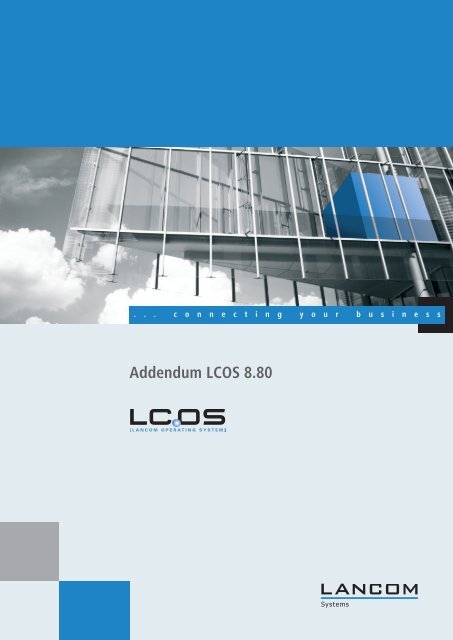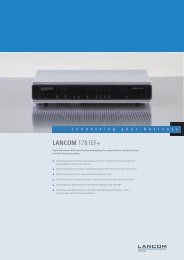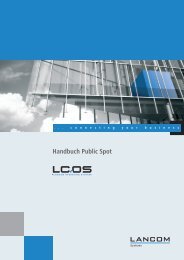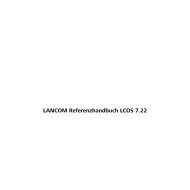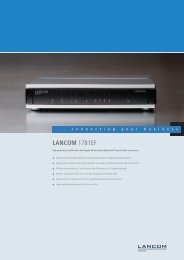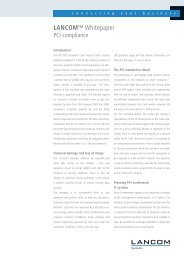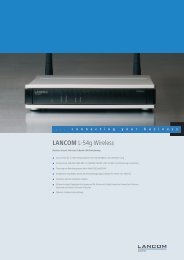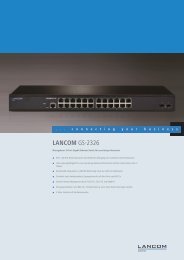Addendum LCOS 8.80 - LANCOM Systems GmbH
Addendum LCOS 8.80 - LANCOM Systems GmbH
Addendum LCOS 8.80 - LANCOM Systems GmbH
Erfolgreiche ePaper selbst erstellen
Machen Sie aus Ihren PDF Publikationen ein blätterbares Flipbook mit unserer einzigartigen Google optimierten e-Paper Software.
. . . c o n n e c t i n g y o u r b u s i n e s s<br />
<strong>Addendum</strong> <strong>LCOS</strong> <strong>8.80</strong>
<strong>LCOS</strong> <strong>Addendum</strong> - <strong>LCOS</strong> <strong>8.80</strong><br />
Inhalt<br />
2<br />
1 <strong>Addendum</strong> zur <strong>LCOS</strong>-Version <strong>8.80</strong>.............................................................................................................................7<br />
2 Konfiguration............................................................................................................................................................8<br />
2.1 Tab-Kommando beim Scripting..................................................................................................................8<br />
2.2 Beziehen der Gerätezeit über GPS............................................................................................................10<br />
2.2.1 Ergänzungen im Menüsystem..................................................................................................10<br />
3 <strong>LCOS</strong>.......................................................................................................................................................................12<br />
3.1 Konfigurierbare SSH-Algorithmen............................................................................................................12<br />
3.1.1 Ergänzungen im Setup-Menü...................................................................................................12<br />
3.2 Datei-Übertragung über SCP....................................................................................................................15<br />
3.3 Anzeige von Statusinformationen des DHCP-Servers................................................................................18<br />
4 LLDP........................................................................................................................................................................20<br />
4.1 Funktionsweise........................................................................................................................................20<br />
4.2 Aufbau der LLDP-Nachrichten..................................................................................................................21<br />
4.3 Unterstützte Betriebssysteme...................................................................................................................22<br />
4.4 Ergänzungen im Menüsystem..................................................................................................................23<br />
4.4.1 Ergänzungen im Setup-Menü...................................................................................................23<br />
5 IPv6.........................................................................................................................................................................31<br />
5.1 IPv6-Grundlagen.....................................................................................................................................31<br />
5.1.1 Warum IP-Adressen nach dem Standard IPv6?.........................................................................31<br />
5.1.2 Aufbau einer IP-Adresse nach IPv6-Standard...........................................................................31<br />
5.1.3 Migrationsstufen.....................................................................................................................32<br />
5.2 IPv6-Tunneltechnologien.........................................................................................................................32<br />
5.2.1 6in4-Tunnel.............................................................................................................................32<br />
5.2.2 6rd-Tunnel...............................................................................................................................33<br />
5.2.3 6to4-Tunnel.............................................................................................................................33<br />
5.3 DHCPv6...................................................................................................................................................34<br />
5.3.1 DHCPv6-Server........................................................................................................................34<br />
5.3.2 DHCPv6-Client.........................................................................................................................34<br />
5.4 IPv4-VPN-Tunnel über IPv6......................................................................................................................35<br />
5.4 Setup-Assistent - IPv4-VPN-Verbindung über IPv6 einrichten......................................................35<br />
5.5 IPv6-Firewall............................................................................................................................................36<br />
5.5.1 Funktion..................................................................................................................................36<br />
5.5.2 Konfiguration..........................................................................................................................36<br />
5.5.3 Default-Einträge für die IPv6-Firewall-Regeln...........................................................................36<br />
5.5.4 IPv6-Firewall-Log-Tabelle.........................................................................................................37<br />
5.6 Ergänzungen im Setup-Menü...................................................................................................................39<br />
5.6.1 Tunnel.....................................................................................................................................39<br />
5.6.2 Router-Advertisement..............................................................................................................49<br />
5.6.3 DHCPv6...................................................................................................................................60<br />
5.6.4 Relay-Agent.............................................................................................................................74
<strong>LCOS</strong> <strong>Addendum</strong> - <strong>LCOS</strong> <strong>8.80</strong><br />
5.6.5 Netzwerk.................................................................................................................................76<br />
5.6.6 Firewall...................................................................................................................................80<br />
5.6.7 LAN-Interfaces.......................................................................................................................102<br />
5.6.8 WAN-Interfaces.....................................................................................................................106<br />
5.6.9 Aktiv......................................................................................................................................109<br />
5.6.10 Forwarding..........................................................................................................................109<br />
5.6.11 Router.................................................................................................................................110<br />
5.6.12 IPV6-Adresse.......................................................................................................................112<br />
5.7 Ergänzungen im Status-Menü................................................................................................................112<br />
5.7.1 Log-Tabelle............................................................................................................................112<br />
5.8 Ergänzungen Kommandozeile................................................................................................................114<br />
5.8.1 IPv6-Adressen........................................................................................................................114<br />
5.8.2 IPv6-Präfixe...........................................................................................................................115<br />
5.8.3 IPv6-Interfaces.......................................................................................................................115<br />
5.8.4 IPv6-Neighbour Cache...........................................................................................................115<br />
5.8.5 IPv6-DHCP-Server..................................................................................................................116<br />
5.8.6 IPv6-DHCP-Client...................................................................................................................116<br />
5.8.7 IPv6-Route.............................................................................................................................116<br />
5.8.8 IPv6-Adressfreigabe...............................................................................................................117<br />
5.8.9 Übersicht der Parameter........................................................................................................117<br />
5.9 Ergänzungen in LANconfig....................................................................................................................120<br />
5.9.1 IPv6-Konfigurationsmenü......................................................................................................120<br />
5.9.2 Einstellungen in der PPP-Liste................................................................................................132<br />
5.9.3 IP-Routing-Tabellen...............................................................................................................133<br />
5.9.4 Getrennte Ansicht für IPv4- und IPv6-Firewall........................................................................134<br />
5.9.5 IPv6 DNS-Hosts in DNS-Liste .................................................................................................135<br />
5.9.6 Konfiguration der IPv6-Firewall-Regeln..................................................................................135<br />
5.10 Tutorials..............................................................................................................................................146<br />
5.10.1 Einrichtung eines IPv6-Internetzugangs...............................................................................146<br />
5.10.2 Einrichtung eines 6to4-Tunnels............................................................................................155<br />
6 WLAN....................................................................................................................................................................162<br />
6.1 Closed-Network-Funktion: SSID-Broadcast unterdrücken.......................................................................162<br />
6.1.1 Ergänzungen im Menüsystem................................................................................................163<br />
6.1.2 Ergänzungen in LANconfig....................................................................................................165<br />
6.2 Neuer Parameter für die Signalstärke von WLAN-CLients.......................................................................166<br />
6.2.1 Ergänzungen im Menüsystem................................................................................................166<br />
6.3 Spectral Scan.........................................................................................................................................167<br />
6.3.1 Funktionen des Software-Moduls...........................................................................................167<br />
6.3.2 Analyse-Fenster Spectral Scan...............................................................................................170<br />
6.3.3 Ergänzungen im LANmonitor.................................................................................................172<br />
6.3.4 Ergänzungen im Setup-Menü.................................................................................................174<br />
6.4 WLAN Band Steering.............................................................................................................................177<br />
6.4.1 Ergänzungen in LANconfig....................................................................................................179<br />
6.4.2 Ergänzungen im Setup-Menü.................................................................................................179<br />
3
<strong>LCOS</strong> <strong>Addendum</strong> - <strong>LCOS</strong> <strong>8.80</strong><br />
4<br />
6.4.3 Ergänzungen im Status-Menü................................................................................................181<br />
6.5 STBC/LDPC.............................................................................................................................................181<br />
6.5.1 Grundlagen...........................................................................................................................181<br />
6.5.2 Ergänzungen im Setup-Menü.................................................................................................182<br />
6.5.3 Ergänzungen im Status-Menü................................................................................................183<br />
6.6 <strong>LANCOM</strong>-spezifisches UUID-Info-Element für Access Points...................................................................187<br />
6.6.1 UUID-Info-Element für <strong>LANCOM</strong> WLAN Access Points...........................................................187<br />
6.7 DFS.......................................................................................................................................................188<br />
6.7.1 DFS4......................................................................................................................................188<br />
6.7.2 Entwicklungsgeschichte und Funktion...................................................................................188<br />
6.8 PMK-Caching im WLAN-Client-Modus...................................................................................................189<br />
6.8.1 Ergänzungen im Setup-Menü.................................................................................................189<br />
6.8.2 Ergänzungen im Status-Menü................................................................................................190<br />
6.9 Prä-Authentifizierung im WLAN-Client-Modus.......................................................................................192<br />
6.9.1 Ergänzungen im Setup-Menü.................................................................................................193<br />
6.10 Zeitversetztes Roaming für Dual Radio Client WLAN-Module...............................................................193<br />
6.10.1 Ergänzungen im Menüsystem..............................................................................................193<br />
6.10.2 Ergänzungen in LANconfig..................................................................................................194<br />
6.11 Greenfield-Modus für Access Points mit IEEE 802.11n.........................................................................195<br />
6.12 Separate RADIUS-Server pro SSID........................................................................................................195<br />
6.12.1 Ergänzungen im Menüsystem..............................................................................................195<br />
6.12.2 Ergänzungen in LANconfig..................................................................................................199<br />
6.13 LCS-WPA-Passphrase in Benutzertabelle des RADIUS-Servers..............................................................200<br />
6.13.1 Konfiguration......................................................................................................................200<br />
6.13.2 Ergänzungen im Menüsystem..............................................................................................200<br />
7 Public Spot............................................................................................................................................................202<br />
7.1 Verwaltung von Public-Spot-Nutzern über das Web-API........................................................................202<br />
7.1.1 Hinzufügen eines Public-Spot-Benutzers................................................................................202<br />
7.2 Public-Spot-Benutzer-Verwaltung..........................................................................................................203<br />
7.2.1 Neue Public-Spot-Benutzer mit einem Klick hinzufügen.........................................................203<br />
7.3 Groß-/Klein-Schreibung beim Benutzernamen einstellen........................................................................204<br />
7.3.1 RADIUS-Server.......................................................................................................................204<br />
7.3.2 Public-Spot-Assistent.............................................................................................................205<br />
7.3.3 Ergänzungen im Setup-Menü.................................................................................................205<br />
7.4 Selbständige Benutzeranmeldung für Public Spot..................................................................................206<br />
7.4.1 Ergänzungen im Setup-Menü.................................................................................................207<br />
7.4.2 Ergänzungen in LANconfig....................................................................................................215<br />
7.5 DNS-Snooping.......................................................................................................................................217<br />
7.5.1 Ergänzungen im Setup-Menü.................................................................................................218<br />
7.5.2 Ergänzungen im Status-Menü................................................................................................218<br />
7.6 XML-Interface........................................................................................................................................219<br />
7.6 Funktion...................................................................................................................................219<br />
7.6 Einrichtung des XML-Interfaces über WEBconfig.......................................................................220<br />
7.6 Analyse des XML-Interfaces mit cURL.......................................................................................221
<strong>LCOS</strong> <strong>Addendum</strong> - <strong>LCOS</strong> <strong>8.80</strong><br />
7.6.1 Befehle..................................................................................................................................222<br />
7.6.2 Ergänzungen im Setup-Menü.................................................................................................226<br />
7.7 Mehrfach-Logins...................................................................................................................................227<br />
7.7.1 Auswahl der Mehrfach-Logins im Public-Spot-Assistenten.....................................................228<br />
7.7.2 Ergänzungen im Setup-Menü.................................................................................................228<br />
7.8 Assistent zur Basis-Konfiguration eines Public Spots..............................................................................228<br />
7.8.1 Grundeinstellungen...............................................................................................................229<br />
7.8.2 Tutorials zur Einrichtung und Verwendung des Public Spots..................................................229<br />
7.9 Getrennte Funktionsrechte.....................................................................................................................232<br />
7.9.1 Ergänzungen im Setup-Menü.................................................................................................232<br />
7.9.2 Ergänzungen in LANconfig....................................................................................................233<br />
7.10 Ergänzungen im Setup-Menü...............................................................................................................233<br />
7.10.1 Freie Netze..........................................................................................................................233<br />
8 Routing und WAN-Verbindungen..........................................................................................................................235<br />
8.1 Default-Mode im DSLoL-Interface..........................................................................................................235<br />
8.1.1 Ergänzungen im Setup-Menü.................................................................................................235<br />
9 Diagnose...............................................................................................................................................................236<br />
9.1 SYSLOG-Accounting in der Standard-Einstellung deaktiviert...................................................................236<br />
9.2 SYSLOG, Eventlog und Bootlog bootpersistent.......................................................................................236<br />
9.2.1 Ergänzungen im Setup-Menü.................................................................................................236<br />
9.2.2 Ergänzungen der Kommandozeilenbefehle ...........................................................................237<br />
9.2.3 Ergänzungen in LANconfig....................................................................................................238<br />
9.3 SYSLOG: Alte Nachrichten löschen.........................................................................................................238<br />
9.3.1 Ergänzungen im Menüsystem................................................................................................238<br />
9.3.2 Ergänzungen in LANconfig....................................................................................................240<br />
9.4 Protokollieren der Konfigurationsänderungen über Kommandozeile......................................................240<br />
9.4.1 Ergänzungen im Setup-Menü.................................................................................................241<br />
9.4.2 Ergänzungen in LANconfig....................................................................................................241<br />
9.5 SYSLOG: Änderung der Default-Reihenfolge..........................................................................................242<br />
9.5.1 Ergänzungen im Setup-Menü.................................................................................................242<br />
9.5.2 Ergänzungen in LANconfig....................................................................................................242<br />
9.6 Paket-Capturing....................................................................................................................................243<br />
9.6.1 Ergänzungen in Webconfig....................................................................................................243<br />
9.7 Trace-Ausgabe für das XML-Interface....................................................................................................244<br />
9.8 Ping Befehl für IPv6...............................................................................................................................244<br />
9.9 Ergänzungen in LANconfig....................................................................................................................245<br />
9.9.1 Konfiguration von SYSLOG über LANconfig............................................................................245<br />
10 LCMS...................................................................................................................................................................248<br />
10.1 Ergänzungen in LANconfig..................................................................................................................248<br />
10.1.1 Passwort erzeugen in LANconfig..........................................................................................248<br />
10.1.2 Interner Browser in LANconfig.............................................................................................249<br />
10.1.3 Die Menüstruktur in LANconfig............................................................................................249<br />
10.1.4 Einstellung der SNMP Read-Only Community 'Public'..........................................................253<br />
10.1.5 Anwendungskonzepte für LANconfig...................................................................................253<br />
5
<strong>LCOS</strong> <strong>Addendum</strong> - <strong>LCOS</strong> <strong>8.80</strong><br />
6<br />
10.2 Ergänzungen im LANmonitor...............................................................................................................255<br />
10.2.1 Anzeige lokaler IPv6-Adressen.............................................................................................255<br />
10.2.2 Anzeige von PBX-Leitungen im SIP-ALG...............................................................................256<br />
10.2.3 Anzeige der aktiven Ethernet-Ports......................................................................................256<br />
10.2.4 Anzeige der DHCP-Zuweisung..............................................................................................257<br />
10.2.5 Alle Fehler der VPN-Verbindungen löschen..........................................................................258<br />
10.2.6 Anzeige der GPS-Zeit...........................................................................................................258<br />
11 Virtual Private Networks - VPN............................................................................................................................259<br />
11.1 Löschen aller VPN-Fehler mit einem Befehl..........................................................................................259<br />
11.1.1 Ergänzungen im Menüsystem..............................................................................................259<br />
11.2 Default-Proposals für IKE und IPSec.....................................................................................................259<br />
11.3 Auswahl der DH-Gruppe 14 für VPN-Verbinungen...............................................................................259<br />
11.3.1 Ergänzungen im Setup-Menü...............................................................................................259<br />
11.4 Replay-Detection ................................................................................................................................262<br />
11.4.1 Ergänzungen im Menüsystem..............................................................................................262<br />
11.5 myVPN................................................................................................................................................263<br />
11.5 VPN-Profil für die <strong>LANCOM</strong> myVPN App mit dem Setup-Assistenten von LANconfig einrichten.263<br />
11.5 VPN-Profil mit der <strong>LANCOM</strong> myVPN App beziehen.................................................................265<br />
11.5 VPN-Verbindung auf dem iOS-Gerät herstellen und beenden..................................................273<br />
11.5 VPN-Profil auf dem iOS-Gerät löschen....................................................................................274<br />
11.5.1 Ergänzungen in LANconfig..................................................................................................276<br />
11.5.2 Ergänzungen im Menüsystem..............................................................................................277<br />
11.6 Intelligente Vorberechnung von DH-Schlüsseln....................................................................................282<br />
11.6.1 Ergänzungen im Setup-Menü...............................................................................................283<br />
11.7 Ergänzungen im Setup-Menü...............................................................................................................284<br />
11.7.1 VPN.....................................................................................................................................284<br />
11.8 Ergänzungen in LANconfig..................................................................................................................287<br />
11.8.1 Auswahl der IKE-Gruppen in LANconfig...............................................................................287<br />
12 Voice over IP - VoIP.............................................................................................................................................288<br />
12.1 Default-Wert für die WAN-Anmeldung eines SIP-Benutzers.................................................................288<br />
12.1.1 Ergänzungen im Menüsystem..............................................................................................288<br />
13 <strong>LANCOM</strong> Content Filter.......................................................................................................................................289<br />
13.1 Concurrent User Modell im Content Filter............................................................................................289<br />
13.1.1 Allgemeine Einstellungen....................................................................................................289<br />
13.2 Neue Kategorie Command-and-Control-Server im Content Filter..........................................................291<br />
13.2.1 Einleitung ...........................................................................................................................291<br />
13.3 Ergänzungen im Menüsystem..............................................................................................................292<br />
13.3.1 Command/Control_Server ...................................................................................................292
1 <strong>Addendum</strong> zur <strong>LCOS</strong>-Version <strong>8.80</strong><br />
<strong>LCOS</strong> <strong>Addendum</strong> - <strong>LCOS</strong> <strong>8.80</strong><br />
1 <strong>Addendum</strong> zur <strong>LCOS</strong>-Version <strong>8.80</strong><br />
Dieses Dokument beschreibt die Änderungen und Ergänzungen in der <strong>LCOS</strong>-Version <strong>8.80</strong> gegenüber der vorherigen<br />
Version.<br />
7
<strong>LCOS</strong> <strong>Addendum</strong> - <strong>LCOS</strong> <strong>8.80</strong><br />
2 Konfiguration<br />
2 Konfiguration<br />
2.1 Tab-Kommando beim Scripting<br />
8<br />
Das tab-Kommando aktiviert beim Scripten die gewünschten Spalten einer Tabelle für das nachfolgende set-Kommando.<br />
Bei der Konfiguration über ein Kommandozeilen-Tool ergänzen Sie das set-Kommando in der Regel durch die Werte, die<br />
Sie den entsprechenden Spalten des Tabelleneintrags zuweisen möchten.<br />
Die Werte für die Performance-Einstellungen eines WLAN-Interfaces setzen Sie z. B. wie folgt:<br />
> cd /Setup/Interfaces/WLAN/Performance<br />
> set ?<br />
Possible Entries for columns in Performance:<br />
[1][Ifc] : WLAN-1 (1)<br />
[5][QoS] : No (0), Yes (1)<br />
[2][Tx-Bursting] : 5 chars from: 1234567890<br />
> set WLAN-1 Yes *<br />
In diesem Beispiel umfasst die Tabelle Performance drei Spalten:<br />
1 Ifc, also die gewünschte Schnittstelle<br />
1 Aktivieren oder Deaktivieren von QoS<br />
1 gewünschter Wert für das TX-Bursting<br />
Mit dem Kommando set WLAN-1 Yes * aktivieren Sie für das Interface WLAN-1 die QoS-Funktion, den Wert für<br />
Tx-Bursting lassen Sie durch die Angabe des * unverändert.<br />
Diese Schreibweise des set-Kommandos eignet sich gut für Tabellen mit wenigen Spalten. Tabellen mit sehr vielen<br />
Spalten hingegen stellen eine große Herausforderung dar. Die Tabelle unter Setup > Interfaces > WLAN > Transmission<br />
umfasst z. B. 22 Einträge:<br />
> cd /Setup/Interfaces/WLAN/Transmission<br />
> set ?<br />
Possible Entries for columns in Transmission:<br />
[1][Ifc] : WLAN-1 (1), WLAN-1-2 (16), WLAN-1-3 (17),<br />
WLAN-1-4 (18), WLAN-1-5 (19), WLAN-1-6 (20), WLAN-1-7 (21), WLAN-1-8<br />
(22)<br />
[2][Packet-Size] : 5 chars from: 1234567890<br />
[3][Min-Tx-Rate] : Auto (0), 1M (1), 2M (2), 5.5M (4), 11M (6),<br />
6M (8), 9M (9), 12M (10), 18M (11), 24M (12), 36M (13), 48M (14), 54M<br />
(15)<br />
[9][Max-Tx-Rate] : Auto (0), 1M (1), 2M (2), 5.5M (4), 11M (6),<br />
6M (8), 9M (9), 12M (10), 18M (11), 24M (12), 36M (13), 48M (14), 54M<br />
(15)<br />
[4][Basic-Rate] : 1M (1), 2M (2), 5.5M (4), 11M (6), 6M (8), 9M<br />
(9), 12M (10), 18M (11), 24M (12), 36M (13), 48M (14), 54M (15)<br />
[19][EAPOL-Rate] : Like-Data (0), 1M (1), 2M (2), 5.5M (4), 11M<br />
(6), 6M (8), 9M (9), 12M (10), 18M (11), 24M (12), 36M (13), 48M (14),<br />
54M (15), HT-1-6.5M (28), HT-1-13M (29), HT-1-19.5M (30),<br />
HT-1-26M (31), HT-1-39M (32), HT-1-52M (33), HT-1-58.5M (34), HT-1-65M<br />
(35), HT-2-13M (36), HT-2-26M (37), HT-2-39M (38), HT-2-52M (39), HT-2-78M<br />
(40), HT-2-104M (41), HT-2-117M (42), HT-2-130M (43)<br />
[12][Hard-Retries] : 3 chars from: 1234567890
[11][Soft-Retries] : 3 chars from: 1234567890<br />
[7][11b-Preamble] : Auto (0), Long (1)<br />
[16][Min-HT-MCS] : Auto (0), MCS-0/8 (1), MCS-1/9 (2), MCS-2/10<br />
(3), MCS-3/11 (4), MCS-4/12 (5), MCS-5/13 (6), MCS-6/14 (7), MCS-7/15<br />
(8)<br />
[17][Max-HT-MCS] : Auto (0), MCS-0/8 (1), MCS-1/9 (2), MCS-2/10<br />
(3), MCS-3/11 (4), MCS-4/12 (5), MCS-5/13 (6), MCS-6/14 (7), MCS-7/15<br />
(8)<br />
[23][Use-STBC] : No (0), Yes (1)<br />
[24][Use-LDPC] : No (0), Yes (1)<br />
[13][Short-Guard-Interval] : Auto (0), No (1)<br />
[18][Min-Spatial-Streams] : Auto (0), One (1), Two (2), Three (3)<br />
[14][Max-Spatial-Streams] : Auto (0), One (1), Two (2), Three (3)<br />
[15][Send-Aggregates] : No (0), Yes (1)<br />
[22][Receive-Aggregates]: No (0), Yes (1)<br />
[20][Max-Aggr.-Packet-Count] : 2 chars from: 1234567890<br />
[6][RTS-Threshold] : 5 chars from: 1234567890<br />
[10][Min-Frag-Len] : 5 chars from: 1234567890<br />
[21][ProbeRsp-Retries] : 3 chars from: 1234567890<br />
Mit dem folgenden Befehl setzen Sie in der Transmission-Tabelle das Short-Guard-Interval für das Interface WLAN-1-3<br />
auf den Wert Nein:<br />
> set WLAN-1-3 * * * * * * * * * * * * No<br />
5 Die<br />
Sternchen für die Werte nach der Spalte für das Short-Guard-Interval sind in diesem Beispiel nicht erforderlich,<br />
die Spalten werden automatisch beim Setzen der neuen Werte ignoriert.<br />
Alternativ zu dieser eher unübersichtlichen und fehleranfälligen Schreibweise definieren Sie im ersten Schritt mit dem<br />
tab-Kommando, welche Spalten der nachfolgende set-Befehl verändert:<br />
> tab Ifc Short-Guard-Interval<br />
> set WLAN-1-3 No<br />
Der tab-Befehl erlaubt dabei auch, die Reihenfolge der gewünschten Spalten zu verändern. Das folgende Beispiel setzt<br />
für das Interface WLAN-1-3 den Wert für das Short-Guard-Interval auf Nein und den Wert für Use-LDPC auf Ja, obwohl<br />
die Tabelle die entsprechenden Spalten in einer anderen Reihenfolge anzeigt:<br />
> tab Ifc Short-Guard-Interval Use-LDPC<br />
> set WLAN-1-3 No Yes<br />
5 Je<br />
nach Hardware-Modell enthalten die Tabellen nur einen Teil der Spalten. Der tab-Befehl ignoriert Spalten,<br />
die in der Tabelle des jeweiligen Geräts fehlen. So haben Sie die Möglichkeit, gemeinsame Scripte für<br />
unterschiedliche Hardware-Modelle zu entwickeln. Die tab-Anweisungen in den Scripten referenzieren dabei<br />
alle maximal erforderlichen Spalten. Je nach Modell führt das Script die set-Anweisungen allerdings nur für<br />
die tatsächlich vorhandenen Spalten aus.<br />
Den tab-Befehl können Sie auch verkürzt über geschweifte Klammern darstellen. Mit dem folgenden Befehl setzen Sie<br />
in der Transmission-Tabelle das Short-Guard-Interval für das Interface WLAN-1-3 auf den Wert Nein:<br />
> set WLAN-1-3 {short-guard} No<br />
Die geschweiften Klammern ermöglichen ebenfalls, die Reihenfolge der gewünschten Spalten zu verändern. Das folgende<br />
Beispiel setzt für das Interface WLAN-1-3 den Wert für das Short-Guard-Interval auf Nein und den Wert für Use-LDPC<br />
auf Ja, obwohl die Tabelle die entsprechenden Spalten in einer anderen Reihenfolge anzeigt:<br />
> set WLAN-1-3 {Short-Guard-Interval} No {Use-LDPC} Yes<br />
<strong>LCOS</strong> <strong>Addendum</strong> - <strong>LCOS</strong> <strong>8.80</strong><br />
2 Konfiguration<br />
9
<strong>LCOS</strong> <strong>Addendum</strong> - <strong>LCOS</strong> <strong>8.80</strong><br />
2 Konfiguration<br />
2.2 Beziehen der Gerätezeit über GPS<br />
Ab <strong>LCOS</strong> <strong>8.80</strong> haben Sie die Möglichkeit, die Gerätezeit alternativ zu einem NTP-Server oder über ISDN auch über GPS<br />
automatisch zu beziehen. Voraussetzungen für des Beziehen der Gerätezeit über GPS sind:<br />
1 Die Betriebsart des Mobilfunk-Modems ist auf WWAN eingestellt (2.23.7.2 Aktiv)<br />
1 Das GPS-Modul ist aktiviert (2.40.1 Aktiv)<br />
1 Die Hol-Methode für die Gerätezeit ist auf GPS eingestellt (2.14.1 Hol-Methode)<br />
Die aktuelle GPS-Zeit finden Sie über im LANmonitor (Anzeige der GPS-Zeit) oder im Statusbereich des Gerätes (1.63.3<br />
Zeitpunkt (GPS)).<br />
5 Diese<br />
5 Das<br />
5 Die<br />
Funktion ist nur auf Geräten mit internem WWAN-Modul von Sierra verfügbar. Bitte informieren Sie sich<br />
in den technischen Daten zu Ihrem Modell, ob Ihr Gerät diese Funktion unterstützt.<br />
Beziehen der GPS-Zeit erfordert eine aktive SIM-Karte im Gerät. Die Zeit steht erst zur Verfügung, sobald<br />
das Gerät erfolgreich einen "GPS-Fix" ausgerührt hat. Hierzu ist die Verbindung zu mindestens 4 Satelliten in<br />
ausreichender Qualität erforderlich.<br />
über GPS empfangene Zeit weicht aufgrund von Laufzeitschwankungen und der Nichtbeachtung von<br />
Schaltsekunden im GPS-Netz möglicherweise um einige Sekunden von der tatsächlichen Zeit ab.<br />
2.2.1 Ergänzungen im Menüsystem<br />
10<br />
Ergänzungen im Setup-Menü<br />
Hol-Methode<br />
Wählen Sie hier aus, ob und wie das Gerät seine interne Echtzeit-Uhr synchronisiert.<br />
SNMP-ID:<br />
2.14.1<br />
Pfad Telnet:<br />
Setup > Zeit<br />
Mögliche Werte:<br />
keine<br />
ISDN<br />
NTP<br />
GPS<br />
Default:<br />
Aktiv<br />
NTP<br />
Wählen Sie hier, auf welche Weise die Schnittstelle aktiv ist.<br />
SNMP-ID:<br />
2.23.7.2<br />
Pfad Telnet:<br />
Setup > Schnittstellen > Modem-Mobilfunk
Mögliche Werte:<br />
Nein<br />
Modem<br />
WWAN<br />
UMTS-GPRS<br />
Default:<br />
Aktiv<br />
Nein<br />
Aktivieren oder deaktivieren Sie hier die GPS-Funktion. Sie können das GPS-Modul unabhängig von der gewählten<br />
Verifikations-Methode der Standort-Verifikation einschalten, um die aktuellen Standortkoordinaten beispielsweise mit<br />
LANmonitor zu überwachen.<br />
SNMP-ID:<br />
2.40.1<br />
Pfad Telnet:<br />
Setup > GPS<br />
Mögliche Werte:<br />
Nein<br />
Ja<br />
Default:<br />
Nein<br />
Ergänzungen im Status-Menü<br />
Zeitpunkt (GPS)<br />
Dieser Eintrag zeigt die zuletzt aus dem GPS-Netz empfangene Zeit.<br />
SNMP-ID:<br />
1.63.3<br />
Pfad Telnet:<br />
Status > GPS<br />
<strong>LCOS</strong> <strong>Addendum</strong> - <strong>LCOS</strong> <strong>8.80</strong><br />
2 Konfiguration<br />
11
<strong>LCOS</strong> <strong>Addendum</strong> - <strong>LCOS</strong> <strong>8.80</strong><br />
3 <strong>LCOS</strong><br />
3 <strong>LCOS</strong><br />
3.1 Konfigurierbare SSH-Algorithmen<br />
Die SSH-Implementierung im Betriebssystem Ihres Gerätes unterstützt zahlreiche kryptographische Verfahren ( Algorithmen).<br />
Die Geräte haben die Möglichkeit, die Verwendung der kryptographische Verfahren auf die gewünschten Algorithmen<br />
einzuschränken.<br />
3.1.1 Ergänzungen im Setup-Menü<br />
12<br />
SSH<br />
Verwalten Sie hier die erlaubten Mechanismen der SSH-Verschlüsselung. Die Auswahl legt fest, welche Algorithmen<br />
sowohl im Server- als auch im Client-Modus unterstützt werden.<br />
SNMP-ID:<br />
2.11.28<br />
Pfad Telnet:<br />
Setup > Config<br />
Cipher-Algorithmen<br />
Die Cipher-Algorithmen dienen zum Verschlüsseln und Entschlüsseln von Daten. Wählen Sie aus den verfügbaren<br />
Algorithmen einen oder mehrere aus.<br />
SNMP-ID:<br />
2.11.28.1<br />
Pfad Telnet:<br />
Setup > Config > SSH<br />
Mögliche Werte:<br />
3des-cbc<br />
3des-ctr<br />
arcfour<br />
arcfour128<br />
arcfour256<br />
blowfish-cbc<br />
blowfish-ctr<br />
aes128-cbc<br />
aes192-cbc<br />
aes256-cbc<br />
aes128-ctr<br />
aes192-ctr
aes256-ctr<br />
Default:<br />
3des-cbc,3des-ctr,arcfour,arcfour128,arcfour256,blowfish-cbc,blowfish-ctr,aes128-cbc,<br />
aes192-cbc,aes256-cbc,aes128-ctr,aes192-ctr,aes256-ctr<br />
MAC-Algorithmen<br />
Die MAC-Algorithmen dienen der Integritätsprüfung von Nachrichten. Wählen Sie aus den verfügbaren Algorithmen<br />
einen oder mehrere aus.<br />
SNMP-ID:<br />
2.11.28.2<br />
Pfad Telnet:<br />
Setup > Config > SSH<br />
Mögliche Werte:<br />
hmac-md5-96<br />
hmac-md5<br />
hmac-sha1-96<br />
hmac-sha1<br />
hmac-sha2-256-96<br />
hmac-sha2-256<br />
hmac-sha2-512-96<br />
hmac-sha2-512<br />
Default:<br />
hmac-md5-96,hmac-md5,hmac-sha1-96,hmac-sha1,hmac-sha2-256-96,<br />
hmac-sha2-256,hmac-sha2-512-96,hmac-sha2-512<br />
Schluesselaustausch-Algorithmen<br />
Die MAC-Schluesselaustausch-Algorithmen dienen der Aushandlung des Schlüssel-Algorithmus. Wählen Sie aus den<br />
verfügbaren Algorithmen einen oder mehrere aus.<br />
SNMP-ID:<br />
2.11.28.3<br />
Pfad Telnet:<br />
Setup > Config > SSH<br />
Mögliche Werte:<br />
diffie-hellman-group1-sha1<br />
diffie-hellman-group14-sha1<br />
diffie-hellman-group-exchange-sha1<br />
diffie-hellman-group-exchange-sha256<br />
Default:<br />
diffie-hellman-group1-sha1,diffie-hellman-group14-sha1,<br />
diffie-hellman-group-exchange-sha1,diffie-hellman-group-exchange-sha256<br />
<strong>LCOS</strong> <strong>Addendum</strong> - <strong>LCOS</strong> <strong>8.80</strong><br />
3 <strong>LCOS</strong><br />
13
<strong>LCOS</strong> <strong>Addendum</strong> - <strong>LCOS</strong> <strong>8.80</strong><br />
3 <strong>LCOS</strong><br />
14<br />
Hostkey-Algorithmen<br />
Die Hostkey-Algorithmen dienen der Authentifizierung von Hosts. Wählen Sie aus den verfügbaren Algorithmen einen<br />
oder mehrere aus.<br />
SNMP-ID:<br />
2.11.28.4<br />
Pfad Telnet:<br />
Setup > Config > SSH<br />
Mögliche Werte:<br />
ssh-rsa<br />
ssh-dss<br />
Default:<br />
ssh-rsa,ssh-dss<br />
Min-Hostkey-Laenge<br />
Dieser Parameter definiert die minimale Länge der Hostkeys.<br />
SNMP-ID:<br />
2.11.28.5<br />
Pfad Telnet:<br />
Setup > Config > SSH<br />
Mögliche Werte:<br />
max. 5 Ziffern<br />
Default:<br />
512<br />
Max-Hostkey-Laenge<br />
Dieser Parameter definiert die maximale Länge der Hostkeys.<br />
SNMP-ID:<br />
2.11.28.6<br />
Pfad Telnet:<br />
Setup > Config > SSH<br />
Mögliche Werte:<br />
max. 5 Ziffern<br />
Default:<br />
8192<br />
DH-Gruppen<br />
Die Diffie-Hellman-Gruppen dienen dem Schlüsselaustausch. Wählen Sie aus den verfügbaren Gruppen eine oder mehrere<br />
aus.<br />
SNMP-ID:<br />
2.11.28.7
Pfad Telnet:<br />
Setup > Config > SSH<br />
Mögliche Werte:<br />
Gruppe-1<br />
Gruppe-5<br />
Gruppe-14<br />
Gruppe-15<br />
Gruppe-16<br />
Default:<br />
Gruppe-1,Gruppe-5,Gruppe-14<br />
3.2 Datei-Übertragung über SCP<br />
SCP (Secure Copy) ist ein Protokoll zur sicheren Übertragung von Daten zwischen zwei Rechnern in einem Netzwerk.<br />
Administratoren nutzen SCP häufig beim Datenaustausch zwischen Servern bzw. zwischen Server und Arbeitplatzrechner.<br />
Mit einem geeigneten Tool (z. B. mit dem Putty-Zusatzprogramm pscp.exe unter Windows-Betriebssystemen) können<br />
Sie auch Daten zwischen ihrem PC/Notebook und einem <strong>LANCOM</strong>-Gerät über das SCP-Protokoll austauschen.<br />
Laden Sie pscp.exe vond er Putty-Downloadseite, um die Dateiübertragung auf einem Windows-Betriebssystem<br />
auszuführen.<br />
Öffnen Sie dann ein Kommandozeilen-Fenster mit dem Kommando cmd.<br />
Wechseln Sie in das Verzeichnis, in dem Sie die Datei pscp.exe abgelegt haben und führen Sie folgenden Befehl aus, um<br />
einen Datei von Ihrem Windows-Rechner auf das Gerät zu übertragen. Geben Sie dabei die Optionen -scp und -pw<br />
gefolgt von Ihrem Kennwort ein:<br />
C:\PortableApps\PuTTYPortable>pscp.exe -scp -pw ******* c:\path\myfile.ext<br />
@:target<br />
Wechseln Sie die Reihenfolge von Quelle und Ziel, um die Datei vom Gerät auf Ihren Rechner zu übertragen:<br />
C:\PortableApps\PuTTYPortable>pscp.exe -scp -pw *******<br />
@:target c:\path\myfile.ext<br />
Geben Sie z. B. den folgenden Befehl ein, um die Konfiguration aus dem Gerät auf Ihren Rechner unter dem Namen<br />
config.lcs zu speichern:<br />
C:\PortableApps\PuTTYPortable>pscp.exe -scp -pw *******<br />
root@123.123.123.123:config c:\config.lcs<br />
Geben Sie z. B. den folgenden Befehl ein, um eine neue Firmware von Ihren Rechner in das Gerät zu laden:<br />
C:\PortableApps\PuTTYPortable>pscp.exe -scp -pw ******* c:\firmware.upx<br />
root@123.123.123.123:firmware<br />
Die folgende Tabelle zeigt, welche Dateien Sie konkret über SCP aus dem Gerät auslesen und welche Sie in das Gerät<br />
schreiben können:<br />
Tabelle 1: Dateien für SCP-Dateiübertragung<br />
Target<br />
ssl_cert<br />
Lesen<br />
Ja<br />
Schreiben<br />
Ja<br />
<strong>LCOS</strong> <strong>Addendum</strong> - <strong>LCOS</strong> <strong>8.80</strong><br />
Beschreibung<br />
SSL - Zertifikat (*.pem, *.crt.<br />
*.cer [BASE64])<br />
3 <strong>LCOS</strong><br />
15
<strong>LCOS</strong> <strong>Addendum</strong> - <strong>LCOS</strong> <strong>8.80</strong><br />
3 <strong>LCOS</strong><br />
16<br />
Target<br />
ssl_privkey<br />
ssl_rootcert<br />
ssl_pkcs12<br />
ssh_rsakey<br />
ssh_dsakey<br />
ssh_authkeys<br />
vpn_rootcert<br />
vpn_devcert<br />
vpn_devprivkey<br />
vpn_pkcs12<br />
vpn_pkcs12_2<br />
vpn_pkcs12_3<br />
vpn_pkcs12_4<br />
vpn_pkcs12_5<br />
vpn_pkcs12_6<br />
vpn_pkcs12_7<br />
vpn_pkcs12_8<br />
vpn_pkcs12_9<br />
vpn_add_cas<br />
eaptls_rootcert<br />
eaptls_devcert<br />
eaptls_privkey<br />
Lesen<br />
Ja<br />
Ja<br />
Ja<br />
Ja<br />
Ja<br />
Schreiben<br />
Ja<br />
Ja<br />
Ja<br />
Ja<br />
Ja<br />
Ja<br />
Ja<br />
Ja<br />
Ja<br />
Ja<br />
Ja<br />
Ja<br />
Ja<br />
Ja<br />
Ja<br />
Ja<br />
Ja<br />
Ja<br />
Ja<br />
Ja<br />
Ja<br />
Ja<br />
Beschreibung<br />
SSL - Privater-Schlüssel (*.key<br />
[BASE64 unverschlüsselt])<br />
SSL - Root-CA-Zertifikat (*.pem,<br />
*.crt. *.cer [BASE64])<br />
SSL - Container als<br />
PKCS#12-Datei (*.pfx, *.p12)<br />
SSH - RSA-Schlüssel (*.key<br />
[BASE64 unverschlüsselt])<br />
SSH - DSA-Schlüssel (*.key<br />
[BASE64 unverschlüsselt])<br />
SSH - akzeptierte öffentliche<br />
Schlüssel<br />
VPN - Root-CA-Zertifikat (*.pem,<br />
*.crt. *.cer [BASE64])<br />
VPN - Geräte-Zertifikat (*.pem,<br />
*.crt. *.cer [BASE64])<br />
VPN - Privater-Geräte-Schlüssel<br />
(*.key [BASE64 unverschlüsselt])<br />
VPN - Container (VPN1) als<br />
PKCS#12-Datei (*.pfx, *.p12)<br />
VPN - Container (VPN2) als<br />
PKCS#12-Datei (*.pfx, *.p12)<br />
VPN - Container (VPN3) als<br />
PKCS#12-Datei (*.pfx, *.p12)<br />
VPN - Container (VPN4) als<br />
PKCS#12-Datei (*.pfx, *.p12)<br />
VPN - Container (VPN5) als<br />
PKCS#12-Datei (*.pfx, *.p12)<br />
VPN - Container (VPN6) als<br />
PKCS#12-Datei (*.pfx, *.p12)<br />
VPN - Container (VPN7) als<br />
PKCS#12-Datei (*.pfx, *.p12)<br />
VPN - Container (VPN8) als<br />
PKCS#12-Datei (*.pfx, *.p12)<br />
VPN - Container (VPN9) als<br />
PKCS#12-Datei (*.pfx, *.p12)<br />
VPN - zusätzliche CA-Zertifikate<br />
hinzufügen (*.pfx, *.p12, *.pem,<br />
*.crt. *.cer [BASE64])<br />
EAP/TLS - Root-CA-Zertifikat<br />
(*.pem, *.crt. *.cer [BASE64])<br />
EAP/TLS - Geräte-Zertifikat<br />
(*.pem, *.crt. *.cer [BASE64])<br />
EAP/TLS -<br />
Privater-Geräte-Schlüssel (*.key<br />
[BASE64 unverschlüsselt])
Target<br />
eaptls_pkcs12<br />
radsec_rootcert<br />
radsec_devcert<br />
radsec_privkey<br />
radsec_pkcs12<br />
radiuss_accnt_total<br />
scep_cert_list<br />
scep_cert_serial<br />
scep_ca_backup<br />
scep_ra_backup<br />
scep_ca_pkcs12<br />
scep_ra_pkcs12<br />
pbspot_template_welcome<br />
pbspot_template_login<br />
pbspot_template_error<br />
pbspot_template_start<br />
pbspot_template_status<br />
pbspot_template_logoff<br />
pbspot_template_help<br />
pbspot_template_noproxy<br />
pbspot_template_voucher<br />
pbspot_template_agb<br />
pbspot_formhdrimg<br />
WLC_Script_1.lcs<br />
WLC_Script_2.lcs<br />
WLC_Script_3.lcs<br />
Lesen<br />
Ja<br />
Ja<br />
Ja<br />
Ja<br />
Ja<br />
Ja<br />
Ja<br />
Ja<br />
Ja<br />
Ja<br />
Ja<br />
Ja<br />
Ja<br />
Ja<br />
Ja<br />
Ja<br />
Ja<br />
Ja<br />
Ja<br />
Ja<br />
Ja<br />
Schreiben<br />
Ja<br />
Ja<br />
Ja<br />
Ja<br />
Ja<br />
Ja<br />
Ja<br />
Ja<br />
Ja<br />
Ja<br />
Ja<br />
Ja<br />
Ja<br />
Ja<br />
Ja<br />
Ja<br />
Ja<br />
Ja<br />
Ja<br />
Ja<br />
Ja<br />
Ja<br />
Ja<br />
Ja<br />
<strong>LCOS</strong> <strong>Addendum</strong> - <strong>LCOS</strong> <strong>8.80</strong><br />
Beschreibung<br />
EAP/TLS - Container als<br />
PKCS#12-Datei (*.pfx, *.p12)<br />
RADSEC - Root-CA-Zertifikat<br />
(*.pem, *.crt. *.cer [BASE64])<br />
RADSEC - Geräte-Zertifikat<br />
(*.pem, *.crt. *.cer [BASE64])<br />
RADSEC -<br />
Privater-Geräte-Schlüssel (*.key<br />
[BASE64 unverschlüsselt])<br />
RADSEC - Container als<br />
PKCS#12-Datei (*.pfx, *.p12)<br />
RADIUS-Server - Summarisches<br />
Accounting (*.csv)<br />
SCEP-CA - Zertifikats-Liste<br />
SCEP-CA - Seriennummer<br />
Backup für SCEP-CA - PKCS12<br />
Container<br />
Backup für SCEP-CA - PKCS12<br />
Container<br />
SCEP-CA - PKCS12 Container<br />
SCEP-CA - PKCS12 Container<br />
Public Spot - Willkommensseite<br />
(*.html, *.htm)<br />
Public Spot - Login-Seite (*.html,<br />
*.htm)<br />
Public Spot - Fehlerseite (*.html,<br />
*.htm)<br />
Public Spot - Startseite (*.html,<br />
*.htm)<br />
Public Spot - Statusseite (*.html,<br />
*.htm)<br />
Public Spot - Logoff-Seite<br />
(*.html, *.htm)<br />
Public Spot - Hilfeseite (*.html,<br />
*.htm)<br />
Public Spot - Kein-Proxy-Seite<br />
(*.html, *.htm)<br />
Public Spot - Voucher-Seite<br />
(*.html, *.htm)<br />
3 <strong>LCOS</strong><br />
Public Spot - AGB-Seite (*.html,<br />
*.htm)<br />
Public Spot - Kopfbild Seiten<br />
(*.gif, *.png, *.jpeg)<br />
CAPWAP - WLC_Script_1.lcs<br />
CAPWAP - WLC_Script_2.lcs<br />
CAPWAP - WLC_Script_3.lcs<br />
17
<strong>LCOS</strong> <strong>Addendum</strong> - <strong>LCOS</strong> <strong>8.80</strong><br />
3 <strong>LCOS</strong><br />
Target<br />
default_pkcs12<br />
rollout_wizard<br />
rollout_template<br />
rollout_logo<br />
hip_cert_0<br />
issue<br />
config<br />
firmware<br />
Lesen<br />
Ja<br />
Ja<br />
Schreiben<br />
3.3 Anzeige von Statusinformationen des DHCP-Servers<br />
18<br />
Ja<br />
Ja<br />
Ja<br />
Ja<br />
Ja<br />
Ja<br />
Ja<br />
Ja<br />
Beschreibung<br />
Text zum Anzeigen beim Login<br />
auf der Kommandozeile (z.B:<br />
ASCII Logos)<br />
Gerätekonfiguration<br />
Firmware Update<br />
Die Status-Tabelle des DHCP-Servers zeigt folgende Informationen über die Geräte an, denen der DHCP-Server eine<br />
IP-Adresse zugewiesen hat:<br />
1 IP-Adresse, welche der DHCP-Server dem Netzwerkgerät zugewiesen hat<br />
1 MAC-Adresse des Netzwerkgerätes<br />
1 Timeout, verbleibende Gültigkeitsdauer in Minuten<br />
1 Rechnername<br />
1 Typ der Adresszuweisung, dynamisch oder aus dem Cache<br />
1 LAN-Ifc, logische Schnittstelle über welche der DHCP-Server dem Netzwerkgerät die IP-Adresse zugewiesen hat<br />
1 Ethernet-Port, physikalische Schnittstelle über welche der DHCP-Server dem Netzwerkgerät die IP-Adresse zugewiesen<br />
hat<br />
1 VLAN-ID des Netzwerks<br />
1 Netzwerkname<br />
1 Zuweisung, Zeitpunkt zu dem der DHCP-Server dem Netzwerkgerät die IP-Adresse zugewiesen hat<br />
Sie finden die Statusinformationen des DHCP-Servers an folgenden Stellen:<br />
1 Telnet: /Setup/DHCP/DHCP-Tabelle
1 Webconfig: /Setup/DHCP/DHCP-Tabelle<br />
1 LANmonitor: Aufgeteilt nach Netzwerkname unter DHCP-Server > Netzliste<br />
<strong>LCOS</strong> <strong>Addendum</strong> - <strong>LCOS</strong> <strong>8.80</strong><br />
3 <strong>LCOS</strong><br />
19
<strong>LCOS</strong> <strong>Addendum</strong> - <strong>LCOS</strong> <strong>8.80</strong><br />
4 LLDP<br />
4 LLDP<br />
Das Protokoll LLDP (Link Layer Discovery Protocol) bietet eine einfache und zuverlässige Möglichkeit für den Austausch<br />
von Informationen zwischen benachbarten Geräten im Netzwerk und für die Bestimmung der Topologie von Netzwerken.<br />
LLDP stellt durch das im Standard IEEE 802.1AB definierte Verfahren Funktionen zur Identifizierung einzelner Geräte und<br />
ganzer Netzwerkstrukturen zur Verfügung. Da das Protokoll auf Schicht 2 (Sicherungsschicht) des OSI-Schichtenmodells<br />
arbeitet und somit für die physikalische Adressierung von Geräten sorgt, ist seine Funktionalität nicht auf logische Netze<br />
wie IP-Netze begrenzt. LLDP deckt prinzipiell alle physikalisch erreichbaren Geräte eines Netzes ab.<br />
Insbesondere in komplexen Netzen bietet das herstellerunabhängige LLDP-Protokoll große Vorteile:<br />
1 Es ermöglicht die automatische Erkennung der in das Netz eingebundenen Komponenten wie Router, Switches und<br />
WLAN-Access-Points.<br />
1 Es vereinfacht die Einbindung unterschiedlichster Geräte, die den LLDP-Standard unterstützen, in ein bestehendes<br />
Netzwerk: Durch den Einsatz einer zentralen Netzwerk-Management-Software und automatisch ablaufende Prüfund<br />
Diagnoseprozesse verringert sich der zeitliche Aufwand für Aufbau, Betrieb und Wartung eines Netzes.<br />
1 Die von den Geräten versendeten Informationen ergeben in ihrer Gesamtheit einen Überblick über die Topologie (d.<br />
h. den Aufbau und die Anordnung) des Netzes. Eine zentrale Management-Software stellt dem Administrator ein<br />
virtuelles Abbild des Netzes zur Verfügung, das sich bei Änderungen an der Topologie selbständig aktualisiert.<br />
1 Mit Hilfe einer Management-Software kann der Administrator auch komplexe Netze überwachen und auf einfache<br />
Weise verwalten. Er kann anhand der Software feststellen, welche Komponenten und Geräte zusammengeschaltet<br />
sind und auftretende Störungen problemlos lokalisieren.<br />
1 LLDP kann die Kosten für Anschaffung, Aufbau oder Umgestaltung eines Netzes verringern, da die Unternehmen<br />
durch diesen offenen Standard nicht mehr an bestimmte Hersteller gebunden sind. Sie können einzelne<br />
Netzkomponenten danach auswählen, für welche Anwendung diese jeweils am besten geeignet sind. Diese Möglichkeit<br />
war bislang nicht gegeben, wenn ein proprietäres Protokoll zum Einsatz kam.<br />
4.1 Funktionsweise<br />
20<br />
LLDP funktioniert nach einem einfachen Prinzip: Auf allen Geräten mit LLDP-Unterstützung arbeitet der so genannte<br />
LLDP-Agent. Diese Software-Komponente sendet zum einen in regelmäßigen Abständen eigene Informationen an alle<br />
Schnittstellen des Gerätes. Dies erfolgt entweder mittels Unicast oder Multicast, wobei Sie die Zieladressen je nach Bedarf
konfigurieren können. Zum anderen empfängt der LLDP-Agent laufend Informationen von benachbarten Geräten. Der<br />
Versand und der Empfang der betreffenden Datenpakete erfolgt unabhängig voneinander.<br />
Die versendeten und empfangenen Datenpakete enthalten Informationen wie den Namen und die Beschreibung des<br />
Gerätes, die Kennung und Beschreibung von Ports, die IP- oder MAC-Adresse des Gerätes, die spezifischen Fähigkeiten<br />
des Gerätes (z. B. in Bezug auf Switching und Routing), VLAN-Kennungen und herstellerspezifische Details. Hierbei<br />
definiert LLDP grundlegende Informationen, die ein Datenpaket immer enthalten muss, sowie optionale zusätzliche<br />
Informationen.<br />
Die einzelnen Geräte legen die empfangenen Informationen lokal in einer Datenstruktur ab, der so genannten MIB<br />
(Management Information Base). Eine MIB enthält somit Daten des eigenen LLDP-Agenten und des erkannten, direkten<br />
Nachbar-Agenten.<br />
Der Informationsaustausch sorgt für eine ständige Identifikation der Geräte innerhalb des Netzwerks, da die Geräte ihre<br />
Datenpakete im Regelfall zyklisch (d. h. in konfigurierbaren Abständen) versenden. Darüber hinaus informieren sie ihre<br />
Netz-Nachbarn aber auch dann, wenn sich Änderungen innerhalb der Geräte oder an deren Netzanbindung ergeben.<br />
Für den eigentlichen Prozess der Geräte-Identifizierung ist ausschlaggebend, dass jeder einzelne Verbindungspunkt in<br />
der Topologie als „Media Service Access Point“ (MSAP) eindeutig identifiziert ist. Ein MSAP setzt sich aus einer<br />
Gerätekennung (Chassis-ID) und einer Portkennung (Port-ID) zusammen. Die eindeutige Ermittlung bzw. Zuordnung von<br />
Geräten basiert also darauf, dass jeder MSAP in der beobachteten Netzwerk-Topologie nur einmal vorkommen darf.<br />
Der Administrator kann die von den Geräten gemeldeten Daten dann über eine zentrale Netzwerk-Management-Software<br />
auf seinem Rechner abfragen und erfassen, wobei die Abfrage der einzelnen MIBs über das SNMP-Protokoll erfolgt. Die<br />
Management-Software dokumentiert somit die gesamte Topologie des Netzes und ermöglicht eine automatische Abbildung<br />
dieser Topologie sowie die grafische Darstellung von aktuellen Diagnosedaten.<br />
4.2 Aufbau der LLDP-Nachrichten<br />
<strong>LCOS</strong> <strong>Addendum</strong> - <strong>LCOS</strong> <strong>8.80</strong><br />
Der Austausch der Informationen erfolgt über spezifische Dateneinheiten, die so genannten LLDP Data Units (LLDPDU).<br />
Eine solche Dateneinheit besteht aus TLVs (Type-Length-Values), wobei jedes TLV-Feld einem bestimmten Typ entspricht<br />
und eine bestimmte Länge hat.<br />
Gemäß LLDP-Standard IEEE 802.1AB müssen am Anfang einer LLDPU drei TLVs in der folgenden Reihenfolge stehen:<br />
4 LLDP<br />
21
<strong>LCOS</strong> <strong>Addendum</strong> - <strong>LCOS</strong> <strong>8.80</strong><br />
4 LLDP<br />
1 Typ 1 = Chassis-ID<br />
1 Typ 2 = Port-ID<br />
1 Typ 3 = Time To Live<br />
Im Anschluss an diese verbindlichen TLVs kann eine LLDPDU weitere, optionale TLVs enthalten:<br />
1 Typ 4 = Port Description<br />
1 Typ 5 = System Name<br />
1 Typ 6 = System Description<br />
1 Typ 7 = System Capabilities<br />
1 Typ 8 = Management Address<br />
Am Ende einer LLDPDU muss dann zwingend folgende TLV stehen:<br />
1 Typ 0 = End of LLDPDU<br />
Tabellarische Übersicht über die TLVs<br />
TLV<br />
Typ1<br />
Typ 2<br />
Typ 3<br />
Typ 4<br />
Typ 5<br />
Typ 6<br />
Typ 7<br />
Typ 8<br />
Typ 0<br />
Verwendung<br />
Erforderlich<br />
Erforderlich<br />
Erforderlich<br />
Optional<br />
Optional<br />
Optional<br />
Optional<br />
Optional<br />
Erforderlich<br />
Bezeichnung<br />
Chassis-ID<br />
Port-ID<br />
Time To Live<br />
Port<br />
Description<br />
System Name<br />
System<br />
Description<br />
System<br />
Capabilities<br />
Management<br />
Address<br />
End of<br />
LLDPDU<br />
4.3 Unterstützte Betriebssysteme<br />
22<br />
Beispiel<br />
0018.2fa6.b28c<br />
Fi-0/12<br />
60 sec<br />
GigabitEthernet0/12<br />
PN-I/O 3<br />
<strong>LCOS</strong> Software,<br />
Version 8.9.1 SE<br />
Router<br />
192.168.0.1<br />
-------------<br />
Funktion<br />
Identifiziert das Gerät<br />
Identifiziert den Port<br />
Signalisiert dem empfangenden Gerät, wie lange die<br />
erhaltene Information gültig sein soll<br />
Zeigt Details über den Port wie etwa die<br />
Hardware-Version an<br />
Zeigt den vom Administrator vergebenen Namen des<br />
Gerätes an<br />
Zeigt Details über das Gerät wie etwa die Version der<br />
Netzwerk-Software an<br />
Zeigt die primäre Funktion sowie die Fähigkeiten des<br />
Gerätes an<br />
Zeigt die IP- oder MAC-Adresse des Gerätes an<br />
Signalisiert das Ende der Dateneinheit<br />
Grundsätzlich funktioniert LLDP auf allen gängigen Systemen, sofern hierfür LLDP-Agenten bzw. eine entsprechende<br />
Software zur Auswertung der LLDP-Pakete zur Verfügung stehen. Für Linux gibt es diverse Open-Source-Projekte wie z.<br />
B. „LLDPD“, „Open-LLDP“ (mit Bindestrich) oder „ladvd“, die einen LLDP-Agenten bereitstellen.<br />
Das Projekt „OpenLLDP“ zielt auf eine weitere Verbreitung und Akzeptanz des LLDP-Protokolls (IEEE 802.1AB) ab. Die<br />
Software unterstützt die Übertragung und den Empfang von LLDP-Nachrichten auf den Plattformen Linux, Mac OS X,<br />
FreeBSD und NetBSD. Allerdings scheint die Weiterentwicklung derzeit zu ruhen.<br />
Die Microsoft-Betriebssysteme Vista und Windows 7 enthalten ein proprietäres Protokoll namens LLTD (Link Layer<br />
Topology Discovery), welches im Wesentlichen die gleiche Funktionalität wie LLDP aufweist. Auf Windows XP lässt sich<br />
die LLTD-Komponente über einen Patch nachinstallieren. Allerdings ist die Funktion des Patches gegenüber den
implementierten Varianten in Vista und Windows 7 eingeschränkt, da der „ LLTD Responder“ nur IPv4-Adressen meldet,<br />
nicht jedoch IPv6-Adressen.<br />
Will man auf Windows-Systemen LLDP installieren, kann man auf eine Shareware namens „haneWIN LLDP Agent“<br />
zurückgreifen. Mit dieser funktioniert LLDP auf allen Windows-Systemen ab Windows 2000, d. h. sowohl auf 32-Bit- wie<br />
auf 64-Bit-Systemen.<br />
Die am weitesten verbreitete freie Software zur Auswertung und Analyse ist Wireshark. In der Grundversion ist Wireshark<br />
gratis und hat sich inzwischen als Standard etabliert. Die Software unterstützt zahlreiche Betriebssysteme und kann eine<br />
Vielzahl von Protokollen (u. a. auch LLDP) lesen und auswerten. Der Schwerpunkt der Grundversion von Wireshark liegt<br />
allerdings auf der Analyse von auftretenden Problemen innerhalb des Netzes. Benötigt man weitergehende Funktionen<br />
(wie z. B. die Visualisierung des Netzverkehrs in Form von farbigen Diagrammen), kann man kostenpflichtige Zusatzmodule<br />
erwerben.<br />
4.4 Ergänzungen im Menüsystem<br />
4.4.1 Ergänzungen im Setup-Menü<br />
LLDP<br />
Dieses Untermenü beinhaltet alle Konfigurationsoptionen, die mit dem Link Layer Discovery Protocol (LLDP)<br />
zusammenhängen. Die Optionen ähneln den Konfigurationsoptionen nach dem LLDP MIB. Sollten Ihnen die hier<br />
enthaltenen Informationen nicht genügen, finden Sie weitere Details im IEEE-Standard 802.1AB.<br />
SNMP-ID:<br />
2.38<br />
Pfad Telnet:<br />
Setup > LLDP<br />
Management-Adressen<br />
Stellen Sie in dieser Tabelle ein, welche Management-Adresse(n) das Gerät über LLDPDUs übermittelt.<br />
Management-Adressen beziehen ihre Namen aus der TCP/IP-Netzwerkliste. Das Gerät übermittelt ausschließlich die<br />
Netzwerke und Management-Adressen in dieser Tabelle für LLDPDUs. Ein Netzwerk aus dieser Liste hat die Möglichkeit,<br />
die Port-Liste zu nutzen, um die Bekanntgabe der einzelnen Geräte-Adressen weiterführend zu limitieren.<br />
SNMP-ID:<br />
2.38.7<br />
Pfad Telnet:<br />
5 Die<br />
Setup > LLDP > Management-Addressen<br />
Definitionen des Adress-Bindings limitieren die Bekanntgabe von Management-Adressen unabhängig von<br />
den Port-Listen-Einstellungen. Das Gerät gibt ein IP-Netzwerk auschließlich dann bekannt, wenn sich dieses an<br />
eine Schnittstelle anschließt. Dies ist unabhängig von den Einstellungen der Port-Liste.<br />
Netzwerk-Name<br />
Der Name des TCP/IP-Netzwerks, wie er in der TCP-IP-Netzwerk-Liste steht.<br />
SNMP-ID:<br />
2.38.7.1<br />
<strong>LCOS</strong> <strong>Addendum</strong> - <strong>LCOS</strong> <strong>8.80</strong><br />
4 LLDP<br />
23
<strong>LCOS</strong> <strong>Addendum</strong> - <strong>LCOS</strong> <strong>8.80</strong><br />
4 LLDP<br />
24<br />
Pfad Telnet:<br />
Setup > LLDP > Management-Addressen > Netzwerk-Name<br />
Mögliche Werte:<br />
max. 16 alphanumerische Zeichen<br />
Default:<br />
leer<br />
Port-Liste<br />
Die Liste der Schnittstellen und Ports, die zu der entsprechenden Management-Adresse gehören.<br />
SNMP-ID:<br />
2.38.7.2<br />
Pfad Telnet:<br />
Setup > LLDP > Management-Addressen > Port-Liste<br />
Mögliche Werte:<br />
Mit Kommata getrennte Liste von Ports, max. 251 alphanumerische Zeichen, z. B. LAN-1 oder WLAN-1.<br />
Benutzen Sie Wildcards, um eine Gruppe von Ports zu definieren (z. B. "*_*").<br />
Default:<br />
Ports<br />
leer<br />
Diese Tabelle beinhaltet alle port-abhängigen LLDP-Konfigurations-Optionen. Der Tabellen-Index ist ein String, nämlich<br />
der Schnittstellen-/Port-Name.<br />
SNMP-ID:<br />
2.38.6<br />
Pfad Telnet:<br />
Name<br />
Setup > LLDP > Ports<br />
Der Name des Ports oder der Schnittstelle<br />
SNMP-ID:<br />
2.38.6.1<br />
Pfad Telnet:<br />
Setup > LLDP > Ports > Name<br />
Mögliche Werte:<br />
Abhängig von den Schnittstellen, z. B. LAN-1, WLAN-1<br />
Admin-Status<br />
Gibt an, ob PDU-Übertragung und/oder -Empfang auf diesem Port aktiv oder inaktiv ist. Dieser Parameter kann für jeden<br />
Port individuell festgelegt werden.<br />
SNMP-ID:<br />
2.38.6.2
Pfad Telnet:<br />
Setup > LLDP > Ports > Admin-Status<br />
Mögliche Werte:<br />
Aus<br />
nur-Tx<br />
nur-Rx<br />
Rx/Tx<br />
Default:<br />
Aus<br />
Benachrichtigungen<br />
Stellen Sie hier ein, ob Änderungen in einer MSAP-Gegenstelle dieses Ports an mögliche Netzwerk-Management-Systeme<br />
gemeldet werden.<br />
SNMP-ID:<br />
2.38.6.3<br />
Pfad Telnet:<br />
Setup > LLDP > Ports > Benachrichtigungen<br />
Mögliche Werte:<br />
nein<br />
ja<br />
Default:<br />
nein<br />
Admin-Status<br />
Stellen Sie hier die Menge der optionalen Standard-TLVs ein, die an die PDUs übermittelt werden.<br />
SNMP-ID:<br />
2.38.6.4<br />
Pfad Telnet:<br />
Setup > LLDP > Ports > TLVs<br />
Mögliche Werte:<br />
Port-Beschreibung<br />
System-Name<br />
System-Beschreibung<br />
System-Eigenschaften<br />
keine<br />
Default:<br />
Port-Beschreibung<br />
TLVs-802.3<br />
<strong>LCOS</strong> <strong>Addendum</strong> - <strong>LCOS</strong> <strong>8.80</strong><br />
Stellen Sie hier die Menge der optionalen Standard-TLVs-802.3 ein, die das Gerät an die PDUs übermittelt.<br />
4 LLDP<br />
25
<strong>LCOS</strong> <strong>Addendum</strong> - <strong>LCOS</strong> <strong>8.80</strong><br />
4 LLDP<br />
26<br />
SNMP-ID:<br />
2.38.6.6<br />
Pfad Telnet:<br />
Setup > LLDP > Ports > TLVs-802.3<br />
Mögliche Werte:<br />
PHY-Konfig-Status<br />
Power-via-MDI<br />
Link-Aggregierung<br />
Max-Frame-Groesse<br />
Keine<br />
Default:<br />
PHY-Konfig-Status<br />
Max-Nachbarn<br />
Dieser Parameter gibt die maximale Anzahl von LLDP-Nachbarn an.<br />
SNMP-ID:<br />
2.38.6.7<br />
Pfad Telnet:<br />
Setup > LLDP > Ports > Max-Nachbarn<br />
Mögliche Werte:<br />
0 bis 65535<br />
Default:<br />
0<br />
Akt.-Quellen<br />
Dieser Parameter gibt die möglichen Quellen für LLDP-Updates an.<br />
SNMP-ID:<br />
2.38.6.8<br />
Pfad Telnet:<br />
Setup > LLDP > Ports > Akt.-Quellen<br />
Mögliche Werte:<br />
Auto<br />
nur-LLDP<br />
nur andere<br />
beide<br />
Default:<br />
Auto<br />
TLVs-LCS<br />
Diese Einstellungen definieren die Menge der optionalen Standard-TLVs-LCS, die das Gerät über PDUs übermittelt.
SNMP-ID:<br />
2.38.6.9<br />
Pfad Telnet:<br />
Setup > LLDP > Ports > TLVs-LCS<br />
Mögliche Werte:<br />
SSID<br />
Radio-Kanal<br />
PHY-Typ<br />
Keine<br />
Default:<br />
SSID<br />
Protokolle<br />
Diese Tabelle enthält die LLDP-Port-Einstellungen für die Spanning-Tree- und Rapid-Spanning-Tree-Protokolle.<br />
SNMP-ID:<br />
2.38.8<br />
Pfad Telnet:<br />
Setup > LLDP > Protokolle<br />
Protokoll<br />
Dieser Parameter setzt das Protokoll, für das die LLDP-Ports aktiviert werden sollen.<br />
SNMP-ID:<br />
2.38.8.1<br />
Pfad Telnet:<br />
Setup > LLDP > Protokolle > Protokoll<br />
Mögliche Werte:<br />
Spanning-Tree<br />
Rapid-Spanning-Tree<br />
Default:<br />
Spanning-Tree, Rapid-Spanning-Tree<br />
Port-Liste<br />
Dieser Wert beschreibt die Ports, die LLDP mit dem zugehörigen Protokoll verwenden (Spanning-Tree oder<br />
Rapid-Spanning-Tree).<br />
SNMP-ID:<br />
2.38.8.2<br />
Pfad Telnet:<br />
Setup > LLDP > Protokolle > Port-Liste<br />
Mögliche Werte:<br />
<strong>LCOS</strong> <strong>Addendum</strong> - <strong>LCOS</strong> <strong>8.80</strong><br />
Mit Kommata getrennte Liste von Ports, max. 251 alphanumerische Zeichen, z. B. LAN-1 oder WLAN-1.<br />
Benutzen Sie Wildcards, um eine Gruppe von Ports zu definieren (z. B. "*_*").<br />
4 LLDP<br />
27
<strong>LCOS</strong> <strong>Addendum</strong> - <strong>LCOS</strong> <strong>8.80</strong><br />
4 LLDP<br />
28<br />
Default:<br />
leer<br />
Benachrichtigungs-Intervall<br />
Dieser Wert definiert den Zeitabstand, in dem das Gerät Benachrichtigungen über Änderungen in den Gegenstellen-Tabellen<br />
versendet. Der Wert definiert die kleinste Zeitperiode zwischen den Benachrichtigungen. Der Standardwert von 5 Sekunden<br />
führt also dazu, dass das Gerät maximal eine Benachrichtigung alle 5 Sekunden versendet, auch wenn das Gerät in der<br />
Zwischenzeit mehrere Änderungen ermittelt hat.<br />
SNMP-ID:<br />
2.38.5<br />
Pfad Telnet:<br />
Setup > LLDP > Benachrichtigungs-Intervall<br />
Mögliche Werte:<br />
0 bis 9999 Sekunden<br />
Default:<br />
5<br />
In-Betrieb<br />
Dieser Parameter aktiviert oder deaktiviert die Verwendung von LLDP.<br />
SNMP-ID:<br />
2.38.10<br />
Pfad Telnet:<br />
Setup > LLDP > In-Betrieb<br />
Mögliche Werte:<br />
ja<br />
nein<br />
Default:<br />
nein<br />
Nachrichten-TX-Halte-Faktor<br />
Dieser Wert dient zur Berechnung der Zeitspanne in Sekunden, nach der das Gerät die Informationen aus empfangenen<br />
LLDP-Nachrichten wieder verwirft (Haltezeit oder Time to Live - TTL). Das Gerät berechnet diesen Wert als Produkt aus<br />
dem hier angegebenen Nachrichten-TX-Halte-Faktor und dem aktuellen<br />
Nachrichten-TX-Intervall:<br />
Haltezeit = Nachrichten-TX-Halte-Faktor x Nachrichten-TX-Intervall<br />
In der Default-Einstellung beträgt die resultierende Haltezeit für die empfangenen LLDP-Nachrichten 120 Sekunden.<br />
SNMP-ID:<br />
2.38.2<br />
Pfad Telnet:<br />
Setup > LLDP > Nachrichten-TX-Haltefaktor<br />
Mögliche Werte:<br />
0 bis 99
Default:<br />
4<br />
Nachrichten-TX-Intervall<br />
Dieser Wert definiert das Interval in Sekunden, in dem das Gerät regelmäßig LLDPDUs überträgt.<br />
5 Wenn das Gerät während eines solchen Intervalls Änderungen der LLDP-Informationen ermittelt, kann das Gerät<br />
zusätzliche LLDP-Nachrichten versenden. Der Parameter Tx-Verzoegerung definiert die maximale Häufigkeit<br />
der LLDP-Nachrichten aufgrund dieser Änderungen.<br />
5 Das Gerät verwendet das hier eingestellte Nachrichten-TX-Intervall auch zur Berechnung der<br />
Haltezeit für die empfangenen LLDP-Nachrichten mit Hilfe des Nachrichten-TX-Halte-Faktor,<br />
SNMP-ID:<br />
2.38.1<br />
Pfad Telnet:<br />
Setup > LLDP > Nachrichten-TX-Intervall<br />
Mögliche Werte:<br />
0 bis 65535 Sekunden<br />
Default:<br />
30<br />
Reinit-Verzoegerung<br />
Dieser Wert definiert die Zeit, während der das Gerät trotz eingeschaltetem LLDP die Übertragung von LLDPDUs unterdrückt.<br />
SNMP-ID:<br />
2.38.3<br />
Pfad Telnet:<br />
Setup > LLDP > Reinit-Verzoegerung<br />
Mögliche Werte:<br />
0 bis 99 Sekunden<br />
Default:<br />
2<br />
Sofortiges-Loeschen<br />
Dieser Parameter aktiviert oder deaktiviert das direkte Löschen von LLDPDUs.<br />
SNMP-ID:<br />
2.38.9<br />
Pfad Telnet:<br />
Setup > LLDP > Sofortiges-Loeschen<br />
Mögliche Werte:<br />
ja<br />
nein<br />
Default:<br />
ja<br />
<strong>LCOS</strong> <strong>Addendum</strong> - <strong>LCOS</strong> <strong>8.80</strong><br />
4 LLDP<br />
29
<strong>LCOS</strong> <strong>Addendum</strong> - <strong>LCOS</strong> <strong>8.80</strong><br />
4 LLDP<br />
30<br />
Tx-Verzoegerung<br />
Prinzipiell versendet das Gerät LLDP-Nachrichten in dem als Nachrichten-TX-Intervall eingestellten Interval.<br />
Wenn das Gerät während eines solchen Intervalls Änderungen der LLDP-Informationen ermittelt, kann das Gerät zusätzliche<br />
LLDP-Nachrichten versenden.<br />
Der hier eingestellte Wert definiert die maximale Häufigkeit in Sekunden, in der das Gerät LLDP-Nachrichten verwendet.<br />
Der Standardwert von 2 Sekunden führt also dazu, dass das Gerät maximal einmal alle 2 Sekunden LLDP-Nachrichten<br />
versendet, auch wenn das Gerät in der Zwischenzeit mehrere Änderungen ermittelt hat.<br />
SNMP-ID:<br />
2.38.4<br />
Pfad Telnet:<br />
Setup > LLDP > Tx-Verzoegerung<br />
Mögliche Werte:<br />
0 bis 9999 Sekunden<br />
Default:<br />
2
5 IPv6<br />
5.1 IPv6-Grundlagen<br />
IPv4 (Internet Protocol Version 4) ist ein Protokoll zur eindeutigen Adressierung von Teilnehmern in einem Netzwerk und<br />
definierte bislang alle weltweit vergebenen IP-Adressen. Da der so gebotene Adressraum Grenzen hat, tritt das IPv6<br />
(Internet Protocol Version 6) in die Fußstapfen des bisherigen Standards. IPv6 bietet durch einen anderen IP-Adressaufbau<br />
ein breiteres Spektrum für IP-Adressen und vergrößert somit die möglich Anzahl an Teilnehmern in Netzwerken weltweit.<br />
5.1.1 Warum IP-Adressen nach dem Standard IPv6?<br />
Folgende Gründe führten zur einer Entwicklung des neuen IPv6-Standards:<br />
1 IPv4 deckt einen Adressraum von etwa vier Milliarden IP-Adressen ab, mit denen Teilnehmern in Netzwerken eindeutige<br />
Identitäten erhalten. Bei der Implementierung des IPv4-Standards in den 80er-Jahren galt dieser Adressraum als<br />
überaus ausreichend. Durch das enorme Wachstum des World Wide Web und der unvorhergesehenen Vielzahl an<br />
Rechnern und kommunizierenden Geräten entsteht eine Adressknappheit, die der IPv6-Standard überbrücken soll.<br />
1 Der größere Adressraum des IPv6 erschwert das Scannen von IP-Adressen durch Viren und Trojaner. Auf diese Weise<br />
bietet das breitere Spektrum einen größeren Schutz vor Angriffen.<br />
1 Das IPv6 wurde nach sicherheitstechnischen Anforderungen implementiert. So enthält es das Sicherheitsprotokoll<br />
IPSec (IP Security). Dieses sorgt für eine sichere Kommunikation im Netzwerk auf dem 3. Layer, während viele<br />
Sicherheitsmechanismen des IPv4 erst auf höheren Ebenen greifen.<br />
1 Durch einfachere und feste Bezeichnungen der Datenpakete sparen Router Rechenleistung und beschleunigen somit<br />
ihren Datendurchsatz.<br />
1 IPv6 ermöglicht eine einfachere und schnellere Übertragung von Daten in Echtzeit und eignet sich somit für<br />
Multi-Media-Anwendungen wie Internet-Telefonie oder Internet-TV.<br />
1 So genannte mobile IPs ermöglichen es, sich mit einer festen IP-Adresse in verschiedenen Netzwerken anzumelden.<br />
So kann man sich mit seinem Laptop im Heimnetzwerk, im Café oder am Arbeitsplatz mit derselben IP-Adresse<br />
anmelden.<br />
5.1.2 Aufbau einer IP-Adresse nach IPv6-Standard<br />
Die neuen IPv6-Adressen sind 128 Bit lang und decken somit einen Adressbereich von rund 340 Sextillionen möglichen<br />
Netzwerkteilnehmern ab. Sie bestehen aus 8 Blöcken zu je 16 Bit und werden als hexadezimale Zahl notiert. Das folgende<br />
Beispiel zeigt eine mögliche IPv6-Adresse:<br />
2001:0db8:0000:0000:0000:54f3:dd6b:0001/64<br />
Um die Lesbarkeit solcher IP-Adressen zu verbessern, entfallen Nullen, die am Anfang eines Ziffernblocks stehen. Darüber<br />
hinaus kann eine einzige Gruppe von Blöcken entfallen, die komplett aus Nullen bestehen. Für das oben gezeigte Beispiel<br />
wäre eine möglich Darstellungsweise demnach die folgende:<br />
2001:db8::54f3:dd6b:1/64<br />
<strong>LCOS</strong> <strong>Addendum</strong> - <strong>LCOS</strong> <strong>8.80</strong><br />
5 IPv6<br />
Eine IPv6-Adresse besteht aus zwei Komponenten: einem Präfix und einem Interface Identifier. Das Präfix bezeichnet<br />
die Zugehörigkeit der IP-Adresse zu einem Netzwerk, während der Interface Identifier z. B. im Fall der Autokonfiguration<br />
aus einer Link Layer Adresse erzeugt wird und somit zu einer Netzwerkkarte gehört. Das Gerät kann Interface Identifier<br />
auch mit Hilfe von Zufallszahlen generieren. Dies erhöht die Sicherheit. Auf diese Weise können mehrere IPv6-Adressen<br />
einem Teilnehmer zugeordnet werden.<br />
31
<strong>LCOS</strong> <strong>Addendum</strong> - <strong>LCOS</strong> <strong>8.80</strong><br />
5 IPv6<br />
Das Präfix beschreibt den ersten Teil der IP-Adresse. Die Länge des Präfix steht als Dezimalzahl hinter einem Schrägstrich.<br />
Für das hier genannte Beispiel lautet das Präfix:<br />
2001:db8::/64<br />
Der übrige Teil der IP-Adresse stellt den Interface Identifier dar. Dieser lautet für das angebene Beispiel:<br />
::54f3:ddb6:1<br />
Gegenüber den IP-Adressen nach dem Standard IPv4 ergeben sich für den Aufbau der neuen IPv6-Adressen einige<br />
Änderungen:<br />
1 Während IPv4-Adressen einen Adressraum von 32 Bit abdecken, entsteht durch die neue Länge von 128 Bit ein<br />
deutlich größerer Adressbereich von IPv6. IPv6-Adressen sind daher viermal so lang wie eine IPv4-Adresse.<br />
1 Eine Schnittstelle kann mehrere IPv6-Adressen haben, bedingt durch die mögliche Zuweisung mehrerer Präfixe zu<br />
einem Interface Identifier. Im IPv4-Standard besitzt jede Schnittstelle ausschließlich eine IP-Adresse.<br />
1 IPv4-Adressen benötigen einen zentralen Server, der ihnen die IP-Adressen zuteilt. Dies ist üblicherweise ein<br />
DHCP-Server. IPv6 hingegen beherrscht eine Autokonfiguration, welche die Verwendung eines DHCP-Server überflüssig<br />
macht. Es besteht allerdings immer noch die Option einen DHCP-Server einzusetzen.<br />
5.1.3 Migrationsstufen<br />
IPv6 ist in Netzwerken auf verschiedene Arten verfügbar. Man unterscheidet bei IPv6-Umgebungen zwischen nativem<br />
IPv6 und IPv6, das über einen Tunnel entsteht.<br />
1 Reines (oder natives) IPv6: Reines IPv6 bezeichnet ein Netzwerk, das nach Außen ebenfalls ausschließlich über<br />
IPv6 kommuniziert. Auf dieses können Teilnehmer mit IPv4-Adressen nur zugreifen, wenn sie über ein Gateway<br />
kommunizieren, dass zwischen IPv6- und IPv4-Netzwerken vermittelt.<br />
1 IPv6 via Dual Stack: Dual Stack bezeichnet den parallelen Betrieb von IPv4 und IPv6 in einem Netzwerk. Auf diese<br />
Weise vermittelt ein Router zwischen Geräten, die ausschließlich IPv4 oder IPv6 beherrschen. Die Clients wählen<br />
dann das entsprechende Protokoll.<br />
1 IPv6 Tunneling: Wenn ein Router keine Zugriff auf einen IPv6-Internetzugang hat, dann besteht die Möglichkeit<br />
mit Hilfe eines Tunnels auf ein IPv6-Netzwerk zuzugreifen.<br />
5.2 IPv6-Tunneltechnologien<br />
5.2.1 6in4-Tunnel<br />
32<br />
6in4 Tunnel dienen der Verbindung zweier Hosts, Router oder der Verbindung zwischen Host und Router. 6in4 Tunnel<br />
können somit zwei IPv6 Netzwerke über ein IPv4 Netzwerk verbinden. Die Abbildung zeigt einen statischen 6in4-Tunnel<br />
zwischen dem lokalen Router und einem 6in4-Gateway eines Tunnelbrokers.<br />
Dual Stack<br />
IPv4 / IPv6<br />
IPv6 IPv4 IPv6<br />
IPv4<br />
80.25.211.2<br />
2001:1234:ae12:32bd::/64<br />
IPv4<br />
Provider Backbone<br />
Internet<br />
IPv6<br />
IPv6<br />
Tunnelbroker<br />
216.66.84.46<br />
IPv4<br />
Im Gegensatz zu 6to4 handelt es sich hierbei im einen dedizierten, bekannten Dienst und Betreiber. Die Endpunkte sind<br />
festgelegt und der Tunnelbroker weist ein statisches Präfix zu. Die Vorteile einer 6in4 Lösung sind also sowohl feste<br />
6in4-Gateways als auch das Wissen um den Betreiber. Das feste Präfix des Tunnelbrokers bestimmt darüber hinaus die<br />
Anzahl der möglichen Subnetze, die genutzt werden können. Ein 64 Bit Präfix (z. B. 2001:db8::/64) erlaubt die Nutzung
5.2.2 6rd-Tunnel<br />
eines Subnetzes. Bei einem 48 Bit Präfix stehen sogar 16 Bit des 64 Bit Präfix-Anteils zur Verfügung. Damit lassen sich<br />
bis zu 65536 Subnetze realisieren.<br />
Der Nachteil der 6in4-Technologie ist der höhere Administrationsaufwand. Eine Anmeldung beim gewählten Tunnelbroker<br />
ist notwendig. Hinzu kommt die statische Konfiguration der Tunnelendpunkte. Im Falle einer dynamisch bezogenen<br />
IPv4-Adresse müssen die Daten regelmäßig aktualisiert werden. Letzteres kann allerdings von einem Router, beispielsweise<br />
mit Hilfe eines Skriptes, automatisch erledigt werden.<br />
6in4 stellt eine vergleichsweise sichere und stabile Technologie für einen IPv6-Internetzugang dar. Diese Technologie<br />
ist somit auch zum Betrieb von Webservern geeingnet, die über IPv6 erreicht werden sollen. Der Nachteil ist lediglich<br />
der erhöhte adminstrative Aufwand. Diese Technologie ist somit auch für den professionellen Einsatz geeignet.<br />
6rd (rapid deployment) ist eine Weiterentwicklung von 6to4. Die zugrunde liegende Funktionsweise ist identisch. Der<br />
Unterschied besteht darin, dass ein spezifisches Relay genutzt wird, welches der Provider betreibt. Dies löst die zwei<br />
grundlegenden Probleme der 6to4- Technologie, die mangelnde Sicherheit und Stabilität. Das Präfix wird bei 6rd etnweder<br />
manuell konfiguriert oder über DHCP (IPv4) übermittelt, was den Konfigurationsauswand weiter reduziert. Die Abbildung<br />
zeigt eine schematische Darstellung eines 6rd Szenarios.<br />
Dual Stack<br />
IPv4 / IPv6<br />
IPv4<br />
5.2.3 6to4-Tunnel<br />
IPv6 IPv4 IPv6<br />
80.25.211.2<br />
2001:db8:5019:d302::/64<br />
IPv4<br />
Provider Backbone<br />
6rd-Border-Relay<br />
80.25.211.1<br />
IPv6<br />
Internet<br />
IPv6<br />
IPv4<br />
<strong>LCOS</strong> <strong>Addendum</strong> - <strong>LCOS</strong> <strong>8.80</strong><br />
5 IPv6<br />
Der Provider weist dem Router ein Präfix (2001:db8::/32) zu, welches vom Router durch die IPv4-Adresse ergänzt wird.<br />
Die somit erzeugte IPv6-Adresse hat die Form: 2001:db8:5019:d302::/64. 6rd ist somit aus zwei Perspektiven interessant.<br />
Es ermöglicht dem Provider auf einfache Art und Weise seinen Kunden das IPv6 Internet zugänglich zu machen. Zusätzlich<br />
vereinfacht es die Nutzung für die Kunden erheblich. Sie müssen weder die Sicherheitsrisiken von 6to4 hinnehmen noch<br />
den Konfigurationsaufwand von 6in4 investieren.<br />
Mit dem 6to4-Tunneling haben Sie die Möglichkeit auf einfache Weise eine Verbindung zwischen zwei IPv6-Netzwerken<br />
über ein IPv4-Netzwerk herzustellen. Dazu wird ein so genannter 6to4-Tunnel erstellt:<br />
1 Ein Router zwischen lokalen IPv6-Netzwerk und einem IPv4-Netzwerk dient als Vermittler zwischen den Netzwerken.<br />
1 Der Router hat sowohl eine öffentliche IPv4-Adresse, als auch eine IPv6-Adresse. Die IPv6-Adresse setzt sich aus<br />
einem IPv6-Präfix und der IPv4-Adresse in hexadezimaler Schreibweise zusammen. Hat ein Router z. B. die IPv4-Adresse<br />
80.25.211.2 , so wird diese zunächst in hexadezimale Schreibweise umgerechnet: 5019:d302. Ergänzend dazu kommt<br />
ein IPv6-Präfix (z. B. 2002::/16), so dass die IPv6-Adresse für den Router wie folgt aussieht: 2002:5019:d302::/48.<br />
1 Schickt ein Gerät aus dem IPv6-Netzwerk Datenpakete über den Router an eine Zieladresse im IPv4-Netzwerk, dann<br />
schachtelt der Router die IPv6-Pakete zunächst in ein Paket mit einem IPv4-Header. Das geschachtelte Paket leitet<br />
33
<strong>LCOS</strong> <strong>Addendum</strong> - <strong>LCOS</strong> <strong>8.80</strong><br />
5 IPv6<br />
5.3 DHCPv6<br />
der Router anschließend an ein 6to4-Relay weiter. Das 6to4-Relay entpackt das Paket und leitet es an das gewünschte<br />
Ziel weiter. Die folgende Abbildung zeigt das Funktionsprinzip des 6to4-Tunneling:<br />
6to4-Tunnel stellen eine dynamische Verbindung zwischen IPv6- und IPv4-Netzwerken her: die Antwortpakete werden<br />
möglicherweise über ein anderes 6to4-Relay zurückgeleitet, als auf dem Hinweg. Daher handelt es sich beim 6to4-Tunnel<br />
nicht um eine Punkt zu Punkt-Verbindung. Der Router sucht für jede neue Verbindung stets das nächstgelegene öffentliche<br />
6to4-Relay. Dies geschieht über die Anycast-Adresse 192.88.99.1. Dieser Aspekt ist zum einen ein Vorteil des<br />
6to4-Tunneling, stellt aber gleichzeitig auch einen Nachteil dar. Öffentliche 6to4-Relays benötigen keine Anmeldung<br />
und sind frei zugänglich. Desweiteren benötigt die dynamische Verbindung wenig Konfigurationsaufwand. Auf diese<br />
Weise ist es für jeden Nutzer möglich, einfach und schnell einen 6to4-Tunnel über ein öffentliches Relay zu erzeugen.<br />
Andererseits führt die dynamische Verbindung dazu, dass der Nutzer keinen Einfluss auf die Wahl der 6to4-Relays hat.<br />
Daher besteht vom Provider des Relays die Möglichkeit, Daten mitzuschneiden oder zu manipulieren.<br />
Im Vergleich zu IPv4 benötigen Clients in einem IPv6-Netzwerk wegen der Autokonfiguration keine automatischen<br />
Adresszuweisungen über einen entsprechenden DHCP-Server. Da aber bestimmte Informationen wie DNS-Server-Adressen<br />
nicht per Autokonfiguration übertragen werden, ist es in bestimmten Anwendungsszenarien sinnvoll, auch bei IPv6 einen<br />
DHCP-Dienst im Netzwerk zur Verfügung zu stellen.<br />
5.3.1 DHCPv6-Server<br />
Die Verwendung eines DHCPv6-Servers ist bei IPv6 optional. Grundsätzlich unterstützt ein DHCPv6-Server zwei<br />
Betriebsarten:<br />
1 Stateless: Der DHCPv6-Server verteilt keine Adressen, sondern nur Informationen, z. B. DNS-Server-Adressen. Bei<br />
dieser Methode generiert sich ein Client seine IPv6-Adresse durch die 'Stateless Address Autokonfiguration (SLAAC)'.<br />
Dieses Verfahren ist besonders attraktiv u. a. für kleine Netzwerke, um den Verwaltungsaufwand möglichst gering<br />
zu halten.<br />
1 Stateful: Der DHCPv6-Server verteilt IPv6-Adressen, ähnlich wie bei IPv4. Dieses Verfahren ist deutlich aufwändiger,<br />
da ein DHCPv6-Server die Adressen vergeben und verwalten muss.<br />
Ein DHCPv6-Server verteilt nur die Optionen, die ein IPv6-Client explizit bei ihm anfragt, d. h., der Server vergibt einem<br />
Client nur dann eine Adresse, wenn dieser explizit eine Adresse anfordert.<br />
Zusätzlich kann der DHCPv6-Server Präfixe zur weiteren Verteilung an Router weitergeben. Dieses Verfahren wird als<br />
'Präfix-Delegierung' bezeichnet. Ein DHCPv6-Client muss allerdings ebenfalls dieses Präfix explizit angefragt haben.<br />
5.3.2 DHCPv6-Client<br />
34<br />
Durch die Autokonfiguration in IPv6-Netzwerken gestaltet sich die Konfiguration der angeschlossenen Clients sehr einfach<br />
und komfortabel.
Damit ein Client jedoch auch Informationen z. B. über DNS-Server erhalten kann, müssen Sie das Gerät so konfigurieren,<br />
dass es bei Bedarf den DHCPv6-Client aktiviert.<br />
Die Einstellungen für den DHCPv6-Client sorgen dafür, dass das Gerät beim Empfang bestimmter Flags im<br />
Router-Advertisment den DHCPv6-Client startet, um spezielle Anfragen beim zuständigen DHCPv6-Server zu stellen:<br />
1 M-Flag: Erhält ein entsprechend konfiguriertes Gerät ein Router-Advertisment mit gesetztem 'M-Flag', dann fordert<br />
der DHCPv6-Client eine IPv6-Adresse sowie andere Informationen wie DNS-Server, SIP-Server oder NTP-Server beim<br />
DHCPv6-Server an.<br />
1 O-Flag: Bei einem 'O-Flag' fragt DHCPv6-Client beim DHCPv6-Server nur nach Informationen wie DNS-Server,<br />
SIP-Server oder NTP-Server, nicht jedoch nach einer IPv6-Adresse.<br />
5 Wenn das 'M-Flag' gesetzt ist, muss nicht zwingend auch das 'O-Flag' gesetzt sein.<br />
5 Bei<br />
IPv6 wird die Default-Route nicht über DHCPv6 verteilt, sondern über Router-Advertisements.<br />
5.4 IPv4-VPN-Tunnel über IPv6<br />
Bisher war es nicht möglich, zwei Gegenstellen über VPN zu verbinden, die für den Internetzugang private IPv4-Adressen<br />
verwenden (z. B. Mobilfunk).<br />
Mit IPv6 ist diese Einschränkung nicht mehr vorhanden, da jedes IPv6-Gerät eine öffentliche IPv6-Adresse erhält. Somit<br />
kann über IPv6 ein IPv4-VPN-Tunnel eingerichtet werden, der zwei entfernte IPv4-Netzwerke verbindet, unabhängig von<br />
den IPv4-WAN-Adressen der entsprechenden Gegenstellen.<br />
Im dargestellten Beispiel werden zwei lokale IPv4-Netzwerke über einen IPv4-VPN-Tunnel verbunden, welcher über eine<br />
IPv6-Internet-Verbindung aufgebaut wurde. Hierbei werden über die IPv6-Internetverbindung (nativ oder über Tunnelbroker)<br />
die IPv4-VPN-Pakete mit einem IPv6-Header an die Gegenstelle gesendet.<br />
5.4 Setup-Assistent - IPv4-VPN-Verbindung über IPv6 einrichten<br />
Der Setup-Assistent zur Verbindung zweier lokaler Netze unterstützt Sie bei der Einrichtung einer VPN-Verbindung.<br />
1. Rufen Sie LANconfig z. B. aus der Windows-Startleiste auf mit Start > Programme > <strong>LANCOM</strong> > LANconfig .<br />
LANconfig sucht nun automatisch im lokalen Netz nach Geräten. Sobald LANconfig mit der Suche fertig ist, zeigt es<br />
in der Liste alle gefundenen Geräte mit Namen, evtl. einer Beschreibung, der IP-Adresse und dem Status an.<br />
2. Markieren Sie Ihr Gerät im Auswahlfenster von LANconfig und wählen Sie die Schaltfläche Setup Assistent oder<br />
aus der Menüleiste den Punkt Extras > Setup Assistent .<br />
LANconfig liest zunächst die Gerätekonfiguration aus und zeigt das Auswahlfenster der möglichen Anwendungen.<br />
3. Wählen Sie die Aktion Zwei lokale Netze verbinden<br />
<strong>LCOS</strong> <strong>Addendum</strong> - <strong>LCOS</strong> <strong>8.80</strong><br />
5 IPv6<br />
35
<strong>LCOS</strong> <strong>Addendum</strong> - <strong>LCOS</strong> <strong>8.80</strong><br />
5 IPv6<br />
5.5 IPv6-Firewall<br />
5.5.1 Funktion<br />
5.5.2 Konfiguration<br />
4. Folgen Sie den Anweisungen des Assistenten und geben Sie die notwendigen Daten ein.<br />
5. Geben Sie als Gateway-Adresse die IPv6-Adresse des Gateways ein.<br />
6. Schließen Sie den Assistenten dann mit Fertig stellen ab.<br />
Der Setup-Assistent schreibt die Konfiguration in das Gerät.<br />
Während die IPv4-Firewall ausschließlich das Forwarding der IP-Daten kontrolliert, regelt die IPv6-Firewall auch die<br />
Funktionen der Access-Listen aller IPv6-Server-Dienste. Die IPv6-Firewall entspricht damit eher dem klassischen Design<br />
von Firewalls, die die Inbound- und Outbound-Kommunikation sowie das Forwarding separat unterstützen. Da beim<br />
<strong>LANCOM</strong> dessen Konfiguration gezielt die Kommunikation steuert, verzichtet das <strong>LCOS</strong> auf eine Outbound-Firewall.<br />
Die Konfiguration der IPv6-Firewall entspricht weitgehend der Konfiguration der IPv4-Firewall, erfolgt jedoch getrennt<br />
von dieser.<br />
Die Inbound- und Forwarding-Firewall verfügen jeweils über eine eigene Regeltabelle, die sich in Umfang und Aufbau<br />
an die entsprechende Regelstruktur der IPv4-Firewall anlehnen.<br />
Die Regeln sind nach absteigender Priorität sortiert, d. h., die Regel mit der höchsten Priorität steht in der Liste oben.<br />
Bei gleicher Priorität erfolgt eine Sortierung anhand der Genauigkeit analog zur Verfahrensweise bei IPv4. Falls die Regel<br />
vorgibt, weitere Regeln zu beachten, führt die Firewall der Reihe nach auch die nachfolgenden Filterregeln aus. Ansonsten<br />
beendet die Firewall die Filterung, nachdem sie die aktuell zutreffende Regel angewendet hat.<br />
5.5.3 Default-Einträge für die IPv6-Firewall-Regeln<br />
36<br />
Die IPv6-Firewall besitzt standardmäßig eine Reihe von Filterregeln, die sie auf eingehende Datenströme anwendet.<br />
Default-Einträge für die Inbound-Regeln<br />
Diese Tabelle enthält die Regeln, die die Firewall bei Inbound-Verbindungen anwenden soll. Standardmäßig sind bereits<br />
die folgenden Regeln für die wichtigsten Anwendungsfälle vorgegeben:
1 ALLOW-ICMP, ACCEPT: Erlaube alle Verbindungen über ICMPV6.<br />
1 ALLOW-DHCP-CLIENT, ACCEPT: Erlaube die Kommunikation mit dem DHCPv6-Client.<br />
1 ALLOW-CONFIG-VPN, ACCEPT-VPN: Erlaube die VPN-Kommunikation über HTTP, HTTPS, SNMP, SSH, TELNET und<br />
TFTP.<br />
1 ALLOW-DNS-SERVER-VPN, ACCEPT-VPN: Erlaube die VPN-Kommunikation mit dem internen DNS-Server.<br />
1 DENY-ALL, REJECT-SNMP: Blockiere die gesamte Kommunikation über SNMP.<br />
1 ALLOW-CONFIG-LOCALNET, ACCEPT: Erlaube die Konfiguration im lokalen Netzwerk über HTTP, HTTPS, SNMP,<br />
SSH, TELNET, TFTP.<br />
1 ALLOW-CONFIG-WAN, ACCEPT: Erlaube die Kommunikation über die WAN-Schnittstelle über HTTPS, SSH.<br />
1 ALLOW-DHCP-SERVER, ACCEPT: Erlaube die Kommunikation mit dem DHCPv6-Server.<br />
1 ALLOW-DNS-SERVER, ACCEPT: Erlaube die ungesicherte Kommunikation mit dem internen DNS-Server.<br />
1 ALLOW-IPSEC, ACCEPT: Erlaube die gesamte VPN-Kommunikation über IPSEC.<br />
1 ALLOW-IPSEC-HTTPS-ENCAPSULTION, ACCEPT: Erlaube die gesamte VPN-Kommunikation mit HTTPS über IPSEC.<br />
Default-Einträge für die Forwarding-Regeln<br />
Diese Tabelle enthält die Regeln, die die Firewall beim Forwarding von Daten anwenden soll. Standardmäßig sind bereits<br />
die folgenden Regeln für die wichtigsten Anwendungsfälle vorgegeben:<br />
1 ALLOW-VPN, ACCEPT-VPN: Erlaube alle Verbindungen über IPSEC.<br />
1 DENY-ALL, REJECT-SNMP: Blockiere die gesamte Kommunikation über SNMP.<br />
1 ALLOW-OUTBOUND, ACCEPT-VPN: Erlaube die gesamte ausgehende Kommunikation.<br />
5.5.4 IPv6-Firewall-Log-Tabelle<br />
Die IPv6-Firewall stellt analog zur IPv4-Firewall eine Log-Tabelle für Ereignisse im IPv6-Umfeld bereit.<br />
Die Syntax dieser Log-Tabelle entspricht der IPv4-Log-Tabelle mit Ausnahme des IP-Adressformats (IPv6-Adressen liegen<br />
in hexadezimaler, IPv4-Adressen in dezimaler Form vor).<br />
IPv6-Firewall-Log-Tabelle über WEBconfig auswerten<br />
Sie können die IPv6-Log-Tabelle im WEBconfig über <strong>LCOS</strong>-Menübaum > Status > IPv6 > Firewall > Log-Tabelle<br />
öffnen.<br />
Die Einträge haben folgende Bedeutung:<br />
<strong>LCOS</strong> <strong>Addendum</strong> - <strong>LCOS</strong> <strong>8.80</strong><br />
1 Idx.: Fortlaufender Index. Darüber lässt sich die Tabelle auch über SNMP abfragen.<br />
1 System-Zeit: System-Zeit in UTC-Kodierung (wird bei der Ausgabe der Tabelle in Klartext umgewandelt).<br />
1 Quell-Adresse: Quell-Adresse des gefilterten Pakets.<br />
1 Ziel-Adresse: Ziel-Adresse des gefilterten Pakets.<br />
1 Prot.: Protokoll (TCP, UDP etc.) des gefilterten Pakets.<br />
5 IPv6<br />
37
<strong>LCOS</strong> <strong>Addendum</strong> - <strong>LCOS</strong> <strong>8.80</strong><br />
5 IPv6<br />
38<br />
1 Quell-Port: Quell-Port des gefilterten Pakets (nur bei portbehafteten Protokollen).<br />
1 Ziel-Port: Ziel-Port des gefilterten Pakets (nur bei portbehafteten Protokollen).<br />
1 Filterregel: Name der Regel, die den Eintrag erzeugt hat.<br />
1 Limit: Bitfeld, das das überschrittene Limit beschreibt, durch das die Firewall den Filter angewendet hat. Es sind zur<br />
Zeit folgende Werte definiert:<br />
2 0x01: Absolute Anzahl<br />
2 0x02: Anzahl pro Sekunde<br />
2 0x04: Anzahl pro Minute<br />
2 0x08: Anzahl pro Stunde<br />
2 0x10: globales Limit<br />
2 0x20: Byte-Limit (wenn nicht gesetzt, handelt es sich um ein Paket-Limit)<br />
2 0x40: Limit gilt nur in Empfangsrichtung<br />
2 0x80: Limit gilt nur in Senderichtung<br />
1 Schwelle: überschrittener Grenzwert des auslösenden Limits.<br />
1 Aktion: Bitfeld, das alle ausgeführten Aktionen aufführt. Es sind zur Zeit folgende Werte definiert:<br />
5 Alle<br />
2 0x00000001: Accept<br />
2 0x00000100: Reject<br />
2 0x00000200: Aufbaufilter<br />
2 0x00000400: Internet-(Defaultrouten-)Filter<br />
2 0x00000800: Drop<br />
2 0x00001000: Disconnect<br />
2 0x00004000: Quell-Adresse sperren<br />
2 0x00020000: Ziel-Adresse und -Port sperren<br />
2 0x20000000: Sende SYSLOG-Benachrichtigung<br />
2 0x40000000: Sende SNMP-Trap<br />
2 0x80000000: Sende E-Mail<br />
Firewall-Aktionen erscheinen ebenfalls im IP-Router-Trace.<br />
IPv6-Firewall-Log-Tabelle über LANmonitor auswerten<br />
Sie können sich die IPv6-Log-Tabelle eines Gerätes im LANmonitor anzeigen lassen.<br />
Starten Sie dazu den LANmontor mit Start > Programme > <strong>LANCOM</strong> > LANmonitor . Sie können den LANmonitor<br />
auch in LANconfig über das Kontextmenü für ein bestimmtes Gerät oder über die Tastenkombination Strg + M<br />
starten.<br />
Über Gerät > Firewall-Ereignisse anzeigen können Sie sich die Firewall-Ereignisse eines markierten Geräts anzeigen<br />
lassen. Die Firewall-Ereignisanzeige listet die letzten 100 Aktionen der Firewall mit den folgenden Detailinformationen<br />
auf:<br />
1 Idx<br />
1 Zeitpunkt<br />
1 Quell-Adresse<br />
1 Ziel-Adresse<br />
1 Protokoll<br />
1 Quell-Port<br />
1 Ziel-Port<br />
1 Firewall-Regel<br />
1 Limit
1 Aktion<br />
5.6 Ergänzungen im Setup-Menü<br />
5.6.1 Tunnel<br />
Mit dieser Einstellung verwalten Sie die Tunnelprotokolle, um den Zugang zum IPv6-Internet über eine<br />
IPv4-Internetverbindung bereitzustellen.<br />
SNMP-ID:<br />
2.70.1<br />
Pfad Telnet:<br />
6in4<br />
Setup > IPv6 > Tunnel<br />
Die Tabelle enthält die Einstellungen zum 6in4-Tunnel.<br />
SNMP-ID:<br />
2.70.1.1<br />
Pfad Telnet:<br />
Setup > IPv6 > Tunnel > 6in4<br />
Gegenstelle<br />
Beinhaltet den Namen des 6in4-Tunnels.<br />
SNMP-ID:<br />
2.70.1.1.1<br />
Pfad Telnet:<br />
Setup > IPv6 > Tunnel > 6in4 > Gegenstelle<br />
<strong>LCOS</strong> <strong>Addendum</strong> - <strong>LCOS</strong> <strong>8.80</strong><br />
5 IPv6<br />
39
<strong>LCOS</strong> <strong>Addendum</strong> - <strong>LCOS</strong> <strong>8.80</strong><br />
5 IPv6<br />
40<br />
Mögliche Werte:<br />
max. 16 Zeichen<br />
Default:<br />
leer<br />
Rtg-Tag<br />
Tragen Sie hier als Schnittstellen-Tag einen Wert ein, der das Netzwerk eindeutig spezifiziert. Alle Pakete, die das Gerät<br />
auf diesem Netzwerk empfängt, erhalten intern eine Markierung mit diesem Tag. Das Schnittstellen-Tag ermöglicht eine<br />
Trennung der für dieses Netzwerk gültigen Routen auch ohne explizite Firewall-Regel.<br />
SNMP-ID:<br />
2.70.1.1.2<br />
Pfad Telnet:<br />
Setup > IPv6 > Tunnel > 6in4 > Rtg-Tag<br />
Mögliche Werte:<br />
max. 5 Zeichen aus dem Wertebereich 0 - 65534<br />
Default:<br />
0<br />
Gateway-Adresse<br />
Beinhaltet die IPv4-Adresse des entfernten 6in4-Gateways.<br />
5 Der 6in4-Tunnel entsteht ausschließlich dann, wenn das Gateway über diese Adresse per Ping erreichbar ist.<br />
SNMP-ID:<br />
2.70.1.1.3<br />
Pfad Telnet:<br />
Setup > IPv6 > Tunnel > 6in4 > Gateway-Adresse<br />
Mögliche Werte:<br />
IP-Adresse in IPv4-Notation mit max. 64 Zeichen<br />
Default:<br />
leer<br />
IPv4-Rtg-tag<br />
Bestimmen Sie hier das Routing-Tag, mit dem das Gerät die Route zum zugehörigen entfernten Gateway ermittelt. Das<br />
IPv4-Routing-Tag gibt an, über welche getaggte IPv4-Route die Datenpakete ihre Zieladresse erreichen. Folgende<br />
Zieladressen sind möglich:<br />
1 6to4-Anycast-Adresse<br />
1 6in4-Gateway-Adresse<br />
1 6rd-Border-Relay-Adresse<br />
SNMP-ID:<br />
2.70.1.1.4<br />
Pfad Telnet:<br />
Setup > IPv6 > Tunnel > 6in4 > IPv4-Rtg-tag
Mögliche Werte:<br />
max. 5 Zeichen im Wertebereich von 0 - 65534<br />
Default:<br />
0<br />
Gateway-IPv6-Adresse<br />
Beinhaltet die IPv6-Adresse des entfernten Tunnelendpunktes auf dem Transfernetz, z. B. "2001:db8::1".<br />
SNMP-ID:<br />
2.70.1.1.5<br />
Pfad Telnet:<br />
Setup > IPv6 > Tunnel > 6in4 > Gateway-IPv6-Adresse<br />
Mögliche Werte:<br />
IPv6-Adresse mit max. 43 Zeichen<br />
Default:<br />
leer<br />
Lokale-IPv6-Adresse<br />
Beinhaltet die lokale IPv6-Adresse des Geräts auf dem Transfernetz, z. B. "2001:db8::2/64".<br />
SNMP-ID:<br />
2.70.1.1.6<br />
Pfad Telnet:<br />
Setup > IPv6 > Tunnel > 6in4 > Lokale-IPv6-Adresse<br />
Mögliche Werte:<br />
max. 43 Zeichen<br />
Default:<br />
leer<br />
Geroutetes-IPv6-Prefix<br />
Enthält das Präfix, das vom entfernten Gateway zum lokalen Gerät geroutet wird und im LAN verwendet werden soll,<br />
z. B. "2001:db8:1:1::/64" oder "2001:db8:1::/48".<br />
SNMP-ID:<br />
2.70.1.1.7<br />
Pfad Telnet:<br />
Setup > IPv6 > Tunnel > 6in4 > Geroutetes-IPv6-Prefix<br />
Mögliche Werte:<br />
max. 43 Zeichen<br />
Default:<br />
leer<br />
<strong>LCOS</strong> <strong>Addendum</strong> - <strong>LCOS</strong> <strong>8.80</strong><br />
5 IPv6<br />
41
<strong>LCOS</strong> <strong>Addendum</strong> - <strong>LCOS</strong> <strong>8.80</strong><br />
5 IPv6<br />
42<br />
Firewall<br />
Hier haben Sie die Möglichkeit die Firewall für jedes Tunnel-Interface einzeln zu deaktivieren, wenn die globale Firewall<br />
für IPv6-Schnittstellen aktiv ist. Um die Firewall für alle Schnittstellen global zu aktivieren, wählen Sie IPv6-Firewall/QoS<br />
aktiviert im Menü Firewall/QoS > Allgemein .<br />
5 Wenn Sie die globale Firewall deaktivieren, dann ist auch die Firewall einer einzelnen Schnittstelle inaktiv, selbst<br />
wenn Sie diese in mit dieser Option aktiviert haben.<br />
SNMP-ID:<br />
2.70.1.1.8<br />
Pfad Telnet:<br />
Setup > IPv6 > Tunnel > 6in4 > Firewall<br />
Mögliche Werte:<br />
ja<br />
nein<br />
Default:<br />
ja<br />
6rd-Border-Relay<br />
Ein <strong>LANCOM</strong> Router kann grundsätzlich als 6rd-Client oder als 6rd-Border-Relay arbeiten. Ein 6rd-Client bzw. 6rd<br />
CE-Router (Customer Edge Router) verbindet sich über eine WAN-Verbindung zu einem Internet-Provider und propagiert<br />
das 6rd-Präfix an Clients im LAN. Ein 6rd-Border-Relay arbeitet im Netzwerk des Providers und stellt 6rd-Clients die<br />
Verbindung zum IPv6-Netzwerk bereit. Ein 6rd-Border Relay wird also immer dann verwendet, wenn 6rd-Routern eine<br />
IPv6-Verbindung bereitgestellt werden soll.<br />
SNMP-ID:<br />
2.70.1.2<br />
Pfad Telnet:<br />
Setup > IPv6 > Tunnel > 6rd-Border-Relay<br />
Gegenstelle<br />
Beinhaltet den Namen des 6rd-Border-Relay-Tunnels.<br />
SNMP-ID:<br />
2.70.1.2.1<br />
Pfad Telnet:<br />
Setup > IPv6 > Tunnel > 6rd-Border-Relay > Gegenstelle<br />
Mögliche Werte:<br />
max. 16 Zeichen<br />
Default:<br />
leer<br />
Rtg-Tag<br />
Tragen Sie hier als Schnittstellen-Tag einen Wert ein, der das Netzwerk eindeutig spezifiziert. Alle Pakete, die das Gerät<br />
auf diesem Netzwerk empfängt, erhalten intern eine Markierung mit diesem Tag. Das Schnittstellen-Tag ermöglicht eine<br />
Trennung der für dieses Netzwerk gültigen Routen auch ohne explizite Firewall-Regel.
SNMP-ID:<br />
2.70.1.2.2<br />
Pfad Telnet:<br />
Setup > IPv6 > Tunnel > 6rd-Border-Relay > Rtg-Tag<br />
Mögliche Werte:<br />
max. 5 Zeichen im Bereich von 0 - 65534<br />
Default:<br />
0<br />
IPv4-Loopback-Adresse<br />
Bestimmen Sie die IPv4-Loopback-Adresse, d.h. die Adresse auf der das Gerät als 6rd-Border-Relay arbeiten soll.<br />
SNMP-ID:<br />
2.70.1.2.3<br />
Pfad Telnet:<br />
Setup > IPv6 > Tunnel > 6rd-Border-Relay > IPv4-Loopback-Adresse<br />
Mögliche Werte:<br />
max. 16 Zeichen<br />
Default:<br />
leer<br />
6rd-Praefix<br />
Definiert das von diesem Border-Relay verwendete Präfix für die 6rd-Domäne, z. B. 2001:db8::/32. Dieses Präfix muss<br />
ebenfalls auf allen zugehörigen 6rd-Clients konfiguriert werden.<br />
SNMP-ID:<br />
2.70.1.2.4<br />
Pfad Telnet:<br />
Setup > IPv6 > Tunnel > 6rd-Border-Relay > 6rd-Praefix<br />
Mögliche Werte:<br />
max. 24 Zeichen als Präfix einer IPv6 Adresse, mit bis zu 4 Blöcken aus je vier Hexadezimalzeichen<br />
Default:<br />
leer<br />
IPv4-Masken-Laenge<br />
Definiert die Anzahl der höchstwertigen Bits der IPv4-Adressen, die identisch innerhalb einer 6rd-Domäne sind. Bei<br />
Maskenlänge "0"existieren keine identischen Bits. In diesem Fall dient die gesamte IPv4-Adresse dazu, das delegierte<br />
6rd-Präfix zu erzeugen.<br />
Der Provider gibt die Maskenlänge vor.<br />
Beispiel: Die IPv4-Adresse des Gerätes sei "192.168.1.99" (in hexadezimaler Form: "c0a8:163"). Dann sind beispielsweise<br />
folgende Kombinationen möglich:<br />
6rd-Domäne<br />
2001:db8::/32<br />
Masken-Länge<br />
0<br />
6rd-Präfix<br />
2001:db8:c0a8:163::/64<br />
<strong>LCOS</strong> <strong>Addendum</strong> - <strong>LCOS</strong> <strong>8.80</strong><br />
5 IPv6<br />
43
<strong>LCOS</strong> <strong>Addendum</strong> - <strong>LCOS</strong> <strong>8.80</strong><br />
5 IPv6<br />
44<br />
6rd-Domäne<br />
2001:db8:2::/48<br />
2001:db8:2:3300::/56<br />
SNMP-ID:<br />
2.70.<br />
Pfad Telnet:<br />
Masken-Länge<br />
Setup > IPv6 > Tunnel > 6rd-Border-Relay > IPv4-Masken-Laenge<br />
Mögliche Werte:<br />
max. 2 Ziffern im Bereich von 0 - 32<br />
Default:<br />
0: Das Gerät benutzt die vollständige IPv4-Adresse.<br />
DHCPv4-Propagieren<br />
16<br />
24<br />
6rd-Präfix<br />
2001:db8:2:163::/64<br />
2001:db8:2:3363::/64<br />
Wenn Sie diese Funktion aktivieren, dann verteilt das 6rd-Border-Relay das Präfix über DHCPv4, insofern der DHCPv4-Client<br />
es anfragt.<br />
5 Wenn<br />
SNMP-ID:<br />
Sie diese Funktion nicht aktivieren, müssen Sie die nötigen 6rd-Einstlellungen auf den 6rd-Clients manuell<br />
konfigurieren.<br />
2.70.1.2.6<br />
Pfad Telnet:<br />
Setup > IPv6 > Tunnel > 6rd-Border-Relay > DHCPv4-Propagieren<br />
Mögliche Werte:<br />
ja<br />
nein<br />
Default:<br />
nein<br />
Firewall<br />
Hier haben Sie die Möglichkeit die Firewall für jedes Tunnel-Interface einzeln zu deaktivieren, wenn die globale Firewall<br />
für IPv6-Schnittstellen aktiv ist. Um die Firewall für alle Schnittstellen global zu aktivieren, wählen Sie IPv6-Firewall/QoS<br />
aktiviert im Menü Firewall/QoS > Allgemein .<br />
5 Wenn Sie die globale Firewall deaktivieren, dann ist auch die Firewall einer einzelnen Schnittstelle inaktiv, selbst<br />
wenn Sie diese in mit dieser Option aktiviert haben.<br />
SNMP-ID:<br />
2.70.1.2.7<br />
Pfad Telnet:<br />
Setup > IPv6 > Tunnel > 6rd-Border-Relay > Firewall<br />
Mögliche Werte:<br />
ja<br />
nein
Default:<br />
6rd<br />
ja<br />
Die Tabelle enthält die Einstellungen zum 6rd-Tunnel.<br />
SNMP-ID:<br />
2.70.1.3<br />
Pfad Telnet:<br />
Setup > IPv6 > Tunnel > 6rd<br />
Gegenstelle<br />
Beinhaltet den Namen des 6rd-Tunnels.<br />
SNMP-ID:<br />
2.70.1.3.1<br />
Pfad Telnet:<br />
Setup > IPv6 > Tunnel > 6rd > Gegenstelle<br />
Mögliche Werte:<br />
max. 16 Zeichen<br />
Default:<br />
leer<br />
Rtg-Tag<br />
Tragen Sie hier als Schnittstellen-Tag einen Wert ein, der das Netzwerk eindeutig spezifiziert. Alle Pakete, die das Gerät<br />
auf diesem Netzwerk empfängt, erhalten intern eine Markierung mit diesem Tag. Das Schnittstellen-Tag ermöglicht eine<br />
Trennung der für dieses Netzwerk gültigen Routen auch ohne explizite Firewall-Regel.<br />
SNMP-ID:<br />
2.70.1.3.2<br />
Pfad Telnet:<br />
Setup > IPv6 > Tunnel > 6rd4 > Rtg-Tag<br />
Mögliche Werte:<br />
max. 5 Zeichen im Bereich von 0 - 65534<br />
Default:<br />
0<br />
Border-Relay-Adresse<br />
Enthält die IPv4-Adresse des 6rd-Border-Relays.<br />
SNMP-ID:<br />
2.70.1.3.3<br />
Pfad Telnet:<br />
Setup > IPv6 > Tunnel > 6rd4 > Border-Relay-Adresse<br />
<strong>LCOS</strong> <strong>Addendum</strong> - <strong>LCOS</strong> <strong>8.80</strong><br />
5 IPv6<br />
45
<strong>LCOS</strong> <strong>Addendum</strong> - <strong>LCOS</strong> <strong>8.80</strong><br />
5 IPv6<br />
46<br />
Mögliche Werte:<br />
IPv4-Adresse mit max. 64 Zeichen<br />
Default:<br />
leer<br />
IPv4-Rtg-tag<br />
Bestimmen Sie hier das Routing-Tag, mit dem das Gerät die Route zum zugehörigen entfernten Gateway ermittelt. Das<br />
IPv4-Routing-Tag gibt an, über welche getaggte IPv4-Route die Datenpakete ihre Zieladresse erreichen. Folgende<br />
Zieladressen sind möglich:<br />
1 6to4-Anycast-Adresse<br />
1 6in4-Gateway-Adresse<br />
1 6rd-Border-Relay-Adresse<br />
SNMP-ID:<br />
2.70.1.3.4<br />
Pfad Telnet:<br />
Setup > IPv6 > Tunnel > 6rd4 > IPv4-Rtg-tag<br />
Mögliche Werte:<br />
max. 5 Zeichen im Bereich von 0 - 65534<br />
Default:<br />
0<br />
6rd-Praefix<br />
Enthält das vom Provider für 6rd-Dienste verwendete Präfix, z. B. "2001:db8::/32".<br />
5 Wird das 6rd-Präfix über DHCPv4 zugewiesen, so müssen Sie hier "::/32" eintragen.<br />
SNMP-ID:<br />
2.70.1.3.5<br />
Pfad Telnet:<br />
Setup > IPv6 > Tunnel > 6rd > 6rd-Praefix<br />
Mögliche Werte:<br />
max. 24 Zeichen<br />
Default:<br />
leer<br />
IPv4-Masken-Laenge<br />
Definiert die Anzahl der höchstwertigen Bits der IPv4-Adressen, die identisch innerhalb einer 6rd-Domäne sind. Bei<br />
Maskenlänge "0"existieren keine identischen Bits. In diesem Fall dient die gesamte IPv4-Adresse dazu, das delegierte<br />
6rd-Präfix zu erzeugen.<br />
Der Provider gibt die Maskenlänge vor.<br />
Beispiel: Die IPv4-Adresse des Gerätes sei "192.168.1.99" (in hexadezimaler Form: "c0a8:163"). Dann sind beispielsweise<br />
folgende Kombinationen möglich:
6rd-Domäne<br />
2001:db8::/32<br />
2001:db8:2::/48<br />
2001:db8:2:3300::/56<br />
SNMP-ID:<br />
2.70.1.3.6<br />
Pfad Telnet:<br />
Masken-Länge<br />
Setup > IPv6 > Tunnel > 6rd > IPv4-Masken-Laenge<br />
Mögliche Werte:<br />
max. 2 Ziffern im Bereich von 0 - 32<br />
Default:<br />
0<br />
Firewall<br />
0<br />
16<br />
24<br />
6rd-Präfix<br />
2001:db8:c0a8:163::/64<br />
2001:db8:2:163::/64<br />
2001:db8:2:3363::/64<br />
Hier haben Sie die Möglichkeit die Firewall für jedes Tunnel-Interface einzeln zu deaktivieren, wenn die globale Firewall<br />
für IPv6-Schnittstellen aktiv ist. Um die Firewall für alle Schnittstellen global zu aktivieren, wählen Sie IPv6-Firewall/QoS<br />
aktiviert im Menü Firewall/QoS > Allgemein .<br />
5 Wenn Sie die globale Firewall deaktivieren, dann ist auch die Firewall einer einzelnen Schnittstelle inaktiv, selbst<br />
wenn Sie diese in mit dieser Option aktiviert haben.<br />
SNMP-ID:<br />
2.70.1.3.7<br />
Pfad Telnet:<br />
Setup > IPv6 > Tunnel > 6rd4 > Firewall<br />
Mögliche Werte:<br />
ja<br />
nein<br />
Default:<br />
ja<br />
6to4<br />
Die Tabelle enthält die Einstellungen zum 6to4-Tunnel.<br />
5 Verbindungen über einen 6to4-Tunnel nutzen Relays, die der Backbone des IPv4-Internet-Providers auswählt.<br />
Der Administrator des Geräts hat keinen Einfluss auf die Auswahl des Relays. Darüber hinaus kann sich das<br />
verwendete Relay ohne Wissen des Administrators ändern. Aus diesem Grund sind Verbindungen über einen<br />
6to4-Tunnel ausschließlich für Testzwecke geeignet. Vermeiden Sie insbesondere Datenverbindungen über<br />
einen 6to4-Tunnel für den Einsatz in Produktivsystemen oder die Übertragung sensibler Daten.<br />
SNMP-ID:<br />
2.70.1.4<br />
Pfad Telnet:<br />
Setup > IPv6 > Tunnel > 6to4<br />
<strong>LCOS</strong> <strong>Addendum</strong> - <strong>LCOS</strong> <strong>8.80</strong><br />
5 IPv6<br />
47
<strong>LCOS</strong> <strong>Addendum</strong> - <strong>LCOS</strong> <strong>8.80</strong><br />
5 IPv6<br />
48<br />
Gegenstelle<br />
Beinhaltet den Namen des 6to4-Tunnels.<br />
SNMP-ID:<br />
2.70.1.4.1<br />
Pfad Telnet:<br />
Setup > IPv6 > Tunnel > 6to4 > Gegenstelle<br />
Mögliche Werte:<br />
max. 16 Zeichen<br />
Default:<br />
leer<br />
Rtg-Tag<br />
Tragen Sie hier als Schnittstellen-Tag einen Wert ein, der das Netzwerk eindeutig spezifiziert. Alle Pakete, die das Gerät<br />
auf diesem Netzwerk empfängt, erhalten intern eine Markierung mit diesem Tag. Das Schnittstellen-Tag ermöglicht eine<br />
Trennung der für dieses Netzwerk gültigen Routen auch ohne explizite Firewall-Regel.<br />
SNMP-ID:<br />
2.70.1.4.2<br />
Pfad Telnet:<br />
Setup > IPv6 > Tunnel > 6to4 > Rtg-Tag<br />
Mögliche Werte:<br />
max. 5 Zeichen im Bereich von 0 - 65535<br />
Default:<br />
0<br />
Gateway-Adresse<br />
Beinhaltet die IPv4-Adresse des 6to4-Relays bzw. 6to4-Gateways. Default-Wert ist die Anycast-Adresse "192.88.99.1".<br />
In der Regel können Sie diese Adresse unverändert lassen, da Sie damit immer automatisch das nächstgelegene 6to4-Relay<br />
im Internet erreichen.<br />
5 Der 6to4-Tunnel wird nur aufgebaut, wenn das Gateway über diese Adresse per Ping erreichbar ist.<br />
SNMP-ID:<br />
2.70.1.4.3<br />
Pfad Telnet:<br />
Setup > IPv6 > Tunnel > 6to4 > Gateway-Adresse<br />
Mögliche Werte:<br />
IPv4-Adresse mit max. 64 Zeichen<br />
Default:<br />
192.88.99.1
IPv4-Rtg-tag<br />
Bestimmen Sie hier das Routing-Tag, mit dem das Gerät die Route zum zugehörigen entfernten Gateway ermittelt. Das<br />
IPv4-Routing-Tag gibt an, über welche getaggte IPv4-Route die Datenpakete ihre Zieladresse erreichen. Folgende<br />
Zieladressen sind möglich:<br />
1 6to4-Anycast-Adresse<br />
1 6in4-Gateway-Adresse<br />
1 6rd-Border-Relay-Adresse<br />
SNMP-ID:<br />
2.70.1.4.4<br />
Pfad Telnet:<br />
Setup > IPv6 > Tunnel > 6to4 > IPv4-Rtg-tag<br />
Mögliche Werte:<br />
max. 5 Zeichen im Bereich von 0 - 65534<br />
Default:<br />
0<br />
Firewall<br />
Hier haben Sie die Möglichkeit die Firewall für jedes Tunnel-Interface einzeln zu deaktivieren, wenn die globale Firewall<br />
für IPv6-Schnittstellen aktiv ist. Um die Firewall für alle Schnittstellen global zu aktivieren, wählen Sie IPv6-Firewall/QoS<br />
aktiviert im Menü Firewall/QoS > Allgemein .<br />
5 Wenn Sie die globale Firewall deaktivieren, dann ist auch die Firewall einer einzelnen Schnittstelle inaktiv, selbst<br />
wenn Sie diese mit dieser Option aktiviert haben.<br />
SNMP-ID:<br />
2.70.1.4.5<br />
Pfad Telnet:<br />
Setup > IPv6 > Tunnel > 6to4 > Firewall<br />
Mögliche Werte:<br />
ja<br />
nein<br />
Default:<br />
ja<br />
5.6.2 Router-Advertisement<br />
Mit dieser Einstellung verwalten Sie die Router-Advertisements, mit denen das Gerät seine Verfügbarkeit im Netz als<br />
Router anzeigt.<br />
SNMP-ID:<br />
2.70.2<br />
Pfad Telnet:<br />
Setup > IPv6 > Router-Advertisement<br />
<strong>LCOS</strong> <strong>Addendum</strong> - <strong>LCOS</strong> <strong>8.80</strong><br />
5 IPv6<br />
49
<strong>LCOS</strong> <strong>Addendum</strong> - <strong>LCOS</strong> <strong>8.80</strong><br />
5 IPv6<br />
50<br />
Praefix-Optionen<br />
Die Tabelle enthält die Einstellungen der IPv6-Präfixe je Interface.<br />
SNMP-ID:<br />
2.70.2.1<br />
Pfad Telnet:<br />
Setup > IPv6 > Router-Advertisement > Praefix-Optionen<br />
Interface-Name<br />
Definiert den Namen des logischen Interfaces.<br />
SNMP-ID:<br />
2.70.2.1.1<br />
Pfad Telnet:<br />
Setup > IPv6 > Router-Advertisements > Praefix-Optionen > Interface-Name<br />
Mögliche Werte:<br />
Max. 16 Zeichen<br />
Default:<br />
leer<br />
Praefix<br />
Tragen Sie hier das Präfix ein, das in den Router-Advertisements übertragen wird, z. B. "2001:db8::/64".<br />
Die Länge des Präfixes muss immer exakt 64 Bit betragen ("/64"), da ansonsten die Clients keine eigenen Adressen durch<br />
Hinzufügen ihrer "Interface Identifier" (mit 64 Bit Länge) generieren können.<br />
5 Wollen Sie ein vom Provider delegiertes Präfix automatisch weiterverwenden, so konfigurieren Sie hier "::/64"<br />
und im Feld PD-Quelle den Namen des entsprechenden WAN-Interfaces.<br />
SNMP-ID:<br />
2.70.2.1.2<br />
Pfad Telnet:<br />
Setup > IPv6 > Router-Advertisements > Praefix-Optionen > Praefix<br />
Mögliche Werte:<br />
max. 43 Zeichen<br />
Default:<br />
leer<br />
Subnetz-ID<br />
Vergeben Sie hier die Subnetz-ID, die mit dem vom Provider erteilten Präfix kombiniert werden soll.<br />
Weist der Provider z. B. das Präfix "2001:db8:a::/48" zu und vergeben Sie die Subnetz-ID "0001" (oder kurz "1"), so<br />
enthält das Router-Advertisement auf diesem Interface das Präfix "2001:db8:a:0001::/64".<br />
Die maximale Subnetz-Länge bei einem 48 Bit langen, delegierten Präfix beträgt 16 Bit (65.536 Subnetze von "0000"<br />
bis "FFFF"). Bei einem delegierten Präfix von "/56" beträgt die maximale Subnetz-Länge 8 Bit (256 Subnetze von "00"<br />
bis "FF").
5 In der Regel dient die Subnetz-ID "0" zur automatischen Bildung der WAN-IPv6-Adresse. Deshalb sollten Sie bei<br />
der Vergabe von Subnetz-IDs für LANs bei "1" beginnen.<br />
SNMP-ID:<br />
2.70.2.1.3<br />
Pfad Telnet:<br />
Setup > IPv6 > Router-Advertisements > Praefix-Optionen > Subnetz-ID<br />
Mögliche Werte:<br />
Max. 19 Zeichen<br />
Default:<br />
1<br />
Adv.-OnLink<br />
Gibt an, ob das Präfix "On Link" ist.<br />
SNMP-ID:<br />
2.70.2.1.3<br />
Pfad Telnet:<br />
Setup > IPv6 > Router-Advertisements > Praefix-Optionen > Adv.-OnLink<br />
Mögliche Werte:<br />
ja<br />
nein<br />
Default:<br />
ja<br />
Adv.-Autonomous<br />
Gibt an, ob ein Host das Präfix für eine "Stateless Address Autoconfiguration" verwenden kann. In diesem Fall kann er<br />
direkt eine Verbindung ins Internet aufbauen.<br />
SNMP-ID:<br />
2.70.2.1.5<br />
Pfad Telnet:<br />
Setup > IPv6 > Router-Advertisements > Praefix-Optionen > Adv.-Autonomous<br />
Mögliche Werte:<br />
ja<br />
nein<br />
Default:<br />
ja<br />
PD-Quelle<br />
<strong>LCOS</strong> <strong>Addendum</strong> - <strong>LCOS</strong> <strong>8.80</strong><br />
Verwenden Sie hier den Namen des Interfaces, das ein vom Provider vergebenes Präfix empfängt. Dieses Präfix bildet<br />
zusammen mit dem im Feld Praefix eingetragenen Präfix ein Subnetz, das über Router-Advertisements veröffentlicht<br />
wird (DHCPv6-Präfix-Delegation).<br />
5 IPv6<br />
51
<strong>LCOS</strong> <strong>Addendum</strong> - <strong>LCOS</strong> <strong>8.80</strong><br />
5 IPv6<br />
52<br />
SNMP-ID:<br />
2.70.2.1.6<br />
Pfad Telnet:<br />
Setup > IPv6 > Router-Advertisements > Praefix-Optionen > PD-Quelle<br />
Mögliche Werte:<br />
Max. 16 Zeichen<br />
Default:<br />
leer<br />
Adv.-Pref.-Lifetime<br />
Definiert die Dauer in Millisekunden, für die eine IPv6-Adresse als "Preferred" gilt. Diese Lifetime verwendet der Client<br />
auch für seine generierte IPv6-Adresse. Wenn die Lifetime des Präfix abgelaufen ist, nutzt der Client auch nicht mehr<br />
die entsprechende IPv6-Adresse. Ist diese "Preferred Lifetime" einer Adresse abgelaufen, so wird sie als "deprecated"<br />
markiert. Nur noch bereits aktive Verbindungen verwenden diese Adresse bis zum Verbindungsende. Abgelaufene<br />
Adressen stehen für neue Verbindungen nicht mehr zur Verfügung.<br />
SNMP-ID:<br />
2.70.2.1.7<br />
Pfad Telnet:<br />
Setup > IPv6 > Router-Advertisements > Praefix-Optionen > Adv.-Pref.-Lifetime<br />
Mögliche Werte:<br />
Max. 10 Ziffern im Bereich von 0 - 2147483647<br />
Default:<br />
604800<br />
Adv.-Valid-Lifetime<br />
Definiert die Dauer in Sekunden, nach der die Gültigkeit einer IPv6-Adresse abläuft. Abgelaufene Adressen stehen für<br />
neue Verbindungen nicht mehr zur Verfügung.<br />
SNMP-ID:<br />
2.70.2.1.8<br />
Pfad Telnet:<br />
Setup > IPv6 > Router-Advertisements > Praefix-Optionen > Adv.-Valid-Lifetime<br />
Mögliche Werte:<br />
Max. 10 Ziffern im Bereich von 0 - 2147483647<br />
Default:<br />
2592000<br />
Lifetime-herunterzaehlen<br />
Wenn diese Option aktiviert ist, werden die Preferred- und Valid-Lifetime des Präfixes in gesendeten Router Advertisements<br />
automatisch über die Zeit heruntergezählt oder erhöht. Die Preferred- und Valid-Lifetime des Präfixes in den Router<br />
Advertisements werden mit den Zeiten vom bezogenen WAN-Präfix synchronisiert. Wird das bezogene Präfix vom Provider<br />
nicht aktualisiert, so werden Preferred- und Valid-Lifetime bis auf 0 heruntergezählt und damit ungültig. Sobald das das<br />
Gerät die Lebenszeiten des bezogenen Präfixes vom WAN aktualisiert, so wird auch das Präfix in den Router Advertisements<br />
erneut erhöht. Wenn die Option deaktiviert ist, werden Preferred- und Valid-Lifetime vom delegierten Präfix statisch
übernommen, aber nicht reduziert oder erhöht. Bei WAN-Verbindungen über Tunnel (6to4, 6in4 und 6rd) hat dieser<br />
Parameter keine Auswirkung, da bei dieser Zugangsart die Präfixe nicht per DHCPv6-Präfix-Delegierung bezogen werden<br />
und somit keine Lebenszeiten besitzen. Deshalb werden dann die statisch konfigurierten Lebenszeiten der Parameter<br />
Preferred- und Valid-Lifetime des Präfixes verwendet. Ebenso hat der Parameter keine Auswirkung, wenn der Wert<br />
PD-Quelle leer ist, da in diesem Fall keine Synchronisierung mit dem bezogenen WAN-Präfix stattfindet.<br />
SNMP-ID:<br />
2.70.2.1.10<br />
Pfad Telnet:<br />
Setup > IPv6 > Router-Advertisements > Praefix-Optionen<br />
Mögliche Werte:<br />
Ja<br />
Nein<br />
Default:<br />
Ja<br />
Interface-Optionen<br />
Die Tabelle enthält die Einstellungen der IPv6-Interfaces.<br />
SNMP-ID:<br />
2.70.2.2<br />
Pfad Telnet:<br />
Setup > IPv6 > Router-Advertisements > Interface-Optionen<br />
Interface-Name<br />
Definiert den Namen des logischen Interfaces, auf dem Router-Advertisements gesendet werden sollen.<br />
SNMP-ID:<br />
2.70.2.2.1<br />
Pfad Telnet:<br />
Setup > IPv6 > Router-Advertisements > Interface-Optionen > Interface-Name<br />
Mögliche Werte:<br />
Max. 16 Zeichen<br />
Default:<br />
leer<br />
Adverts-Senden<br />
Aktiviert das Senden von periodischen Router-Advertisements und das Antworten auf Router-Solicitations.<br />
SNMP-ID:<br />
2.70.2.2.2<br />
Pfad Telnet:<br />
Setup > IPv6 > Router-Advertisement > Interface-Optionen > Adverts-Senden<br />
Mögliche Werte:<br />
ja<br />
<strong>LCOS</strong> <strong>Addendum</strong> - <strong>LCOS</strong> <strong>8.80</strong><br />
5 IPv6<br />
53
<strong>LCOS</strong> <strong>Addendum</strong> - <strong>LCOS</strong> <strong>8.80</strong><br />
5 IPv6<br />
54<br />
nein<br />
Default:<br />
ja<br />
Min-RTR-Intervall<br />
Definiert die minimal erlaubte Zeit zwischen dem Senden von aufeinanderfolgenden<br />
Unsolicited-Multicast-Router-Advertisements in Sekunden. Min-RTR-Intervall und Max-RTR-Intervall bilden ein<br />
Zeitintervall, in dem das Gerät Router-Advertisements zufällig verteilt versendet.<br />
SNMP-ID:<br />
2.70.2.2.3<br />
Pfad Telnet:<br />
Setup > IPv6 > Router-Advertisements > Interface-Optionen > Min-RTR-Intervall<br />
Mögliche Werte:<br />
min. 3 Sekunden<br />
max. 0,75 * Max-RTR-Intervall<br />
max. 10 Ziffern<br />
Default:<br />
0,33 * Max-RTR-Intervall (wenn Max-RTR-Intervall >= 9 Sekunden)<br />
Max-RTR-Intervall (wenn Max-RTR-Intervall < 9 Sekunden)<br />
Max-RTR-Intervall<br />
Definiert die maximal erlaubte Zeit zwischen dem Senden von aufeinanderfolgenden<br />
Unsolicited-Multicast-Router-Advertisements in Sekunden. Min-RTR-Intervall und Max-RTR-Intervall bilden ein<br />
Zeitintervall, in dem das Gerät Router-Advertisements zufällig verteilt versendet.<br />
SNMP-ID:<br />
2.70.2.2.4<br />
Pfad Telnet:<br />
Setup > IPv6 > Router-Advertisements > Interface-Optionen > Max-RTR-Intervall<br />
Mögliche Werte:<br />
min. 4 Sekunden<br />
max. 1800 Sekunden<br />
max. 10 Ziffern<br />
Default:<br />
600 Sekunden<br />
Managed-Flag<br />
Gibt an, ob das Flag "Managed Address Configuration" im Router-Advertisement gesetzt wird.<br />
Bei gesetztem Flag veranlasst das Gerät die Clients, dass sie alle Adressen durch "Stateful Autoconfiguation" konfigurieren<br />
sollen (DHCPv6). In diesem Fall beziehen die Clients auch automatisch andere Informationen wie z. B. DNS-Server-Adressen.<br />
SNMP-ID:<br />
2.70.2.2.5
Pfad Telnet:<br />
Setup > IPv6 > Router-Advertisements > Interface-Optionen > Managed-Flag<br />
Mögliche Werte:<br />
ja<br />
nein<br />
Default:<br />
nein<br />
Other-Config-Flag<br />
Gibt an, ob das Flag "Other Configuration" im Router-Advertisement gesetzt wird.<br />
Bei gesetztem Flag veranlasst das Gerät die Clients, zusätzliche Informationen (außer Adressen für den Client) wie z. B.<br />
DNS-Server-Adressen über DHCPv6 beziehen.<br />
SNMP-ID:<br />
2.70.2.2.6<br />
Pfad Telnet:<br />
Setup > IPv6 > Router-Advertisements > Interface-Optionen > Other-Config-Flag<br />
Mögliche Werte:<br />
ja<br />
nein<br />
Default:<br />
ja<br />
Link-MTU<br />
Bestimmen Sie die gültige MTU auf dem entsprechenden Link.<br />
SNMP-ID:<br />
2.70.2.2.7<br />
Pfad Telnet:<br />
Setup > IPv6 > Router-Advertisements > Interface-Optionen > Link-MTU<br />
Mögliche Werte:<br />
max. 5 Ziffern im Bereich von 0 - 99999<br />
Default:<br />
1500<br />
Reachable-Zeit<br />
Definiert die Zeit in Sekunden, die der Router als erreichbar gelten soll.<br />
Der Default-Wert "0" bedeutet, dass in den Router-Advertisements keine Vorgaben zur Reachable-Zeit existieren.<br />
SNMP-ID:<br />
2.70.2.2.8<br />
Pfad Telnet:<br />
Setup > IPv6 > Router-Advertisements > Interface-Optionen > Reachable-Zeit<br />
<strong>LCOS</strong> <strong>Addendum</strong> - <strong>LCOS</strong> <strong>8.80</strong><br />
5 IPv6<br />
55
<strong>LCOS</strong> <strong>Addendum</strong> - <strong>LCOS</strong> <strong>8.80</strong><br />
5 IPv6<br />
56<br />
Mögliche Werte:<br />
max. 10 Ziffern im Bereich von 0 - 2147483647<br />
Default:<br />
0<br />
Hop-Limit<br />
Definiert die maximale Anzahl von Routern, über die ein Datenpaket weitergeschickt werden darf. Ein Router entspricht<br />
hierbei einem "Hop".<br />
SNMP-ID:<br />
2.70.2.2.10<br />
Pfad Telnet:<br />
Setup > IPv6 > Router-Advertisements > Interface-Optionen > Hop-Limit<br />
Mögliche Werte:<br />
max. 5 Ziffern im Bereich von 0 - 255<br />
Default:<br />
0: kein Hop-Limit definiert<br />
Def.-Lifetime<br />
Definiert die Zeit in Sekunden, für die der Router im Netz als erreichbar gelten soll.<br />
5 Das Betriebssystem verwendet diesen Router nicht als Default Router, wenn Sie hier den Wert 0 eintragen.<br />
SNMP-ID:<br />
2.70.2.2.11<br />
Pfad Telnet:<br />
Setup > IPv6 > Router-Advertisements > Interface-Optionen > Def.-Lifetime<br />
Mögliche Werte:<br />
max. 10 Ziffern im Bereich von 0 - 2147483647<br />
Default:<br />
1800<br />
Default-Router-Modus<br />
Definiert das Verhalten, wie sich das Gerät als Standardgateway bzw. Router ankündigen soll.<br />
Die Einstellungen haben folgende Funktionen:<br />
1 auto: Solange eine WAN-Verbindung besteht, setzt der Router eine positive Router-Lifetime in den<br />
Router-Advertisement-Nachrichten. Das führt dazu, dass ein Client diesen Router als Standard-Gateway verwendet.<br />
Besteht die WAN-Verbindung nicht mehr, so setzt der Router die Router-Lifetime auf "0". Ein Client verwendet dann<br />
diesen Router nicht mehr als Standard-Gateway. Dieses Verhalten ist konform zu RFC 6204.<br />
1 immer: Die Router-Lifetime ist unabhängig vom Status der WAN-Verbindung immer positiv, d. h. größer "0".<br />
1 nie: Die Router-Lifetime ist immer "0".<br />
SNMP-ID:<br />
2.70.2.2.12
Pfad Telnet:<br />
Setup > IPv6 > Router-Advertisements > Interface-Optionen > Default-Router-Modus<br />
Mögliche Werte:<br />
auto<br />
immer<br />
nie<br />
Default:<br />
auto<br />
Router-Preference<br />
Definiert die Präferenz dieses Routers. Clients tragen diese Präferenz in ihre lokale Routing-Tabelle ein.<br />
SNMP-ID:<br />
2.70.2.2.13<br />
Pfad Telnet:<br />
Setup > IPv6 > Router-Advertisements > Interface-Optionen > Router-Preference<br />
Mögliche Werte:<br />
low<br />
medium<br />
high<br />
Default:<br />
medium<br />
Route-Optionen<br />
Die Tabelle enthält die Einstellungen der Route-Optionen.<br />
SNMP-ID:<br />
2.70.2.3<br />
Pfad Telnet:<br />
Setup > IPv6 > Router-Advertisement > Route-Optionen<br />
Interface-Name<br />
Definiert den Namen des Interfaces, für das diese Route-Option gilt.<br />
SNMP-ID:<br />
2.70.2.3.1<br />
Pfad Telnet:<br />
Setup > IPv6 > Router-Advertisement > Route-Optionen > Interface-Name<br />
Mögliche Werte:<br />
max. 16 Zeichen<br />
Default:<br />
leer<br />
<strong>LCOS</strong> <strong>Addendum</strong> - <strong>LCOS</strong> <strong>8.80</strong><br />
5 IPv6<br />
57
<strong>LCOS</strong> <strong>Addendum</strong> - <strong>LCOS</strong> <strong>8.80</strong><br />
5 IPv6<br />
58<br />
Praefix<br />
Vergeben Sie das Präfix für diese Route. Dieses darf maximal 64 Bit lang sein, wenn es zur Autokonfiguration dient.<br />
SNMP-ID:<br />
2.70.2.3.2<br />
Pfad Telnet:<br />
Setup > IPv6 > Router-Advertisement > Route-Optionen > Praefix<br />
Mögliche Werte:<br />
IPv6-Präfix mit max. 43 Zeichen, z. B. 2001:db8::/64<br />
Default:<br />
leer<br />
Route-Lifetime<br />
Bestimmen Sie die Dauer in Sekunden, für welche die Route gültig sein soll.<br />
SNMP-ID:<br />
2.70.2.3.3<br />
Pfad Telnet:<br />
Setup > IPv6 > Router-Advertisement > Route-Optionen > Route-Lifetime<br />
Mögliche Werte:<br />
max. 5 Ziffern im Bereich von 0 - 65335<br />
Default:<br />
0: Keine Route-Lifetime spezifiziert<br />
Route-Preference<br />
Dieser Parameter gibt an, welche die Priorität eine angebotene Route hat. Erhält ein Router zwei Routen mit<br />
unterschiedlichen Route-Preferences via Router Advertisement, dann wählt er die Route mit der höheren Priorität.<br />
SNMP-ID:<br />
2.70.2.3.4<br />
Pfad Telnet:<br />
Setup > IPv6 > Router-Advertisement > Route-Optionen > Route-Preference<br />
Mögliche Werte:<br />
low<br />
medium<br />
high<br />
Default:<br />
medium<br />
RDNSS-Optionen<br />
Die Tabelle enthält die Einstellungen der RDNSS-Erweiterung (Recursive DNS Server).<br />
5 Diese Funktion wird derzeit nicht von Windows unterstützt. Soll ein DNS-Server propagiert werden, geschieht<br />
dies über DHCPv6.
SNMP-ID:<br />
2.70.2.5<br />
Pfad Telnet:<br />
Setup > IPv6 > Router-Advertisements > RDNSS-Optionen<br />
Interface-Name<br />
Name des Interfaces, auf dem das Gerät in Router-Advertisements die Informationen über den IPv6-DNS-Server ankündigt.<br />
SNMP-ID:<br />
2.70.2.5.1<br />
Pfad Telnet:<br />
Setup > IPv6 > Router-Advertisements > RDNSS-Optionen<br />
Mögliche Werte:<br />
max. 16 Zeichen<br />
Default:<br />
leer<br />
Erster-DNS<br />
IPv6-Adresse des ersten IPv6-DNS-Servers (Recursive DNS-Server, RDNSS, nach RFC 6106) für dieses Interface.<br />
SNMP-ID:<br />
2.70.2.5.2<br />
Pfad Telnet:<br />
Setup > IPv6 > Router-Advertisements > RDNSS-Optionen<br />
Mögliche Werte:<br />
Gültige IPv6-Adresse<br />
Default:<br />
leer<br />
Zweiter-DNS<br />
IPv6-Adresse des zweiten IPv6-DNS-Servers für dieses Interface.<br />
SNMP-ID:<br />
2.70.2.5.3<br />
Pfad Telnet:<br />
Setup > IPv6 > Router-Advertisements > RDNSS-Optionen<br />
Mögliche Werte:<br />
Gültige IPv6-Adresse<br />
Default:<br />
leer<br />
DNS-Suchliste<br />
Dieser Parameter definiert, welche DNS-Suchliste das Gerät in diesem logischen Netzwerk propagiert.<br />
<strong>LCOS</strong> <strong>Addendum</strong> - <strong>LCOS</strong> <strong>8.80</strong><br />
5 IPv6<br />
59
<strong>LCOS</strong> <strong>Addendum</strong> - <strong>LCOS</strong> <strong>8.80</strong><br />
5 IPv6<br />
SNMP-ID:<br />
2.70.2.5.4<br />
Pfad Telnet:<br />
Setup > IPv6 > Router-Advertisements > RDNSS-Optionen<br />
Mögliche Werte:<br />
Intern: Wenn Sie diese Option aktivieren, propagiert das Gerät die eigene DNS-Suchliste des internen<br />
DNS-Servers bzw. die eigene Domäne für dieses logische Netzwerk. Die eigene Domäne konfigurieren Sie<br />
unter Setup > DNS > Domain .<br />
WAN: Wenn Sie diese Option aktivieren, propagiert das Gerät die vom Provider übertragende DNS-Suchliste<br />
(z. B. provider-xy.de) für dieses logische Netzwerk. Diese Funktion steht nur dann zur Verfügung, wenn in der<br />
Präfix-Liste das entsprechende WAN-Interface unter Präfix beziehen von verknüpft ist.<br />
Default:<br />
Intern aktiviert, WAN deaktiviert.<br />
Lifetime<br />
Definiert die Dauer in Sekunden, die ein Client diesen DNS-Server zur Namensauflösung verwenden darf.<br />
SNMP-ID:<br />
2.70.2.5.5<br />
Pfad Telnet:<br />
Setup > IPv6 > Router-Advertisements > RDNSS-Optionen<br />
Mögliche Werte:<br />
Default:<br />
5.6.3 DHCPv6<br />
60<br />
1 max. 5 Ziffern im Bereich von 0 - 65535<br />
1 0: Abkündigung<br />
900<br />
Dieses Menü enthält die Einstellungen für DHCP über IPv6.<br />
SNMP-ID:<br />
2.70.3<br />
Pfad Telnet:<br />
Server<br />
Setup > IPv6 > DHCPv6<br />
Dieses Menü enthält die DHCP-Server-Einstellungen über IPv6.<br />
SNMP-ID:<br />
2.70.3.1<br />
Pfad Telnet:<br />
Setup > IPv6 > DHCPv6 > Server
Adress-Pools<br />
In dieser Tabelle definieren Sie einen Adress-Pool, falls der DHCPv6-Server Adressen stateful verteilen soll.<br />
SNMP-ID:<br />
2.70.3.1.2<br />
Pfad Telnet:<br />
Setup > IPv6 > DHCPv6 > Server > Adress-Pool<br />
Adress-Pool-Name<br />
Bestimmen Sie hier den Namen des Adress-Pools.<br />
SNMP-ID:<br />
2.70.3.1.2.1<br />
Pfad Telnet:<br />
Setup > IPv6 > DHCPv6 > Server > Adress-Pools > Adress-Pool-Name<br />
Mögliche Werte:<br />
maximal 31 Zeichen<br />
Default:<br />
leer<br />
Start-Adress-Pool<br />
Bestimmen Sie hier die erste Adresse des Pools, z. B. "2001:db8::1"<br />
SNMP-ID:<br />
2.70.3.1.2.2<br />
Pfad Telnet:<br />
Setup > IPv6 > DHCPv6 > Server > Adress-Pools > Start-Adress-Pool<br />
Mögliche Werte:<br />
maximal 39 Zeichen<br />
Default:<br />
leer<br />
Ende-Adress-Pool<br />
Bestimmen Sie hier die letzte Adresse des Pools, z. B. "2001:db8::9"<br />
SNMP-ID:<br />
2.70.3.1.2.3<br />
Pfad Telnet:<br />
Setup > IPv6 > DHCPv6 > Server > Adress-Pools > Ende-Adress-Pool<br />
Mögliche Werte:<br />
maximal 39 Zeichen<br />
Default:<br />
leer<br />
<strong>LCOS</strong> <strong>Addendum</strong> - <strong>LCOS</strong> <strong>8.80</strong><br />
5 IPv6<br />
61
<strong>LCOS</strong> <strong>Addendum</strong> - <strong>LCOS</strong> <strong>8.80</strong><br />
5 IPv6<br />
62<br />
Pref.-Lifetime<br />
Bestimmen Sie hier die Zeit in Sekunden, die der Client diese Adresse als "bevorzugt" verwenden soll. Nach Ablauf dieser<br />
Zeit führt ein Client diese Adresse als "deprecated".<br />
SNMP-ID:<br />
2.70.3.1.2.5<br />
Pfad Telnet:<br />
Setup > IPv6 > DHCPv6 > Server > Adress-Pools > Pref.-Lifetime<br />
Mögliche Werte:<br />
maximal 10 Ziffern<br />
Default:<br />
3600<br />
Valid-Lifetime<br />
Bestimmen Sie hier die Zeit in Sekunden, die der Client diese Adresse als "gültig" verwenden soll.<br />
SNMP-ID:<br />
2.70.3.1.2.6<br />
Pfad Telnet:<br />
Setup > IPv6 > DHCPv6 > Server > Adress-Pools > Valid-Lifetime<br />
Mögliche Werte:<br />
maximal 10 Ziffern<br />
Default:<br />
86400<br />
PD-Quelle<br />
Name des WAN-Interfaces, von dem der Client das Präfix zur Adress- bzw. Präfixbildung verwenden soll.<br />
SNMP-ID:<br />
2.70.3.1.2.7<br />
Pfad Telnet:<br />
Setup > IPv6 > DHCPv6 > Server > Adress-Pools<br />
Mögliche Werte:<br />
maximal 16 Zeichen<br />
Default:<br />
leer<br />
PD-Pools<br />
In dieser Tabelle bestimmen Sie Präfixe, die der DHCPv6-Server an weitere Router delegieren soll.<br />
SNMP-ID:<br />
2.70.3.1.3<br />
Pfad Telnet:<br />
Setup > IPv6 > DHCPv6 > Server > PD-Pools
PD-Pool-Name<br />
Bestimmen Sie hier den Namen des PD-Pools.<br />
SNMP-ID:<br />
2.70.3.1.3.1<br />
Pfad Telnet:<br />
Setup > IPv6 > DHCPv6 > Server > PD-Pools > PD-Pool-Name<br />
Mögliche Werte:<br />
maximal 31 Zeichen<br />
Default:<br />
leer<br />
Start-PD-Pool<br />
Bestimmen Sie hier das erste zu delegierende Präfix im PD-Pool, z. B. "2001:db8:1100::"<br />
SNMP-ID:<br />
2.70.3.1.3.2<br />
Pfad Telnet:<br />
Setup > IPv6 > DHCPv6 > Server > PD-Pools > Start-PD-Pool<br />
Mögliche Werte:<br />
maximal 39 Zeichen<br />
Default:<br />
leer<br />
Ende-PD-Pool<br />
Bestimmen Sie hier das letzte zu delegierende Präfix im PD-Pool, z. B. "2001:db8:FF00::"<br />
SNMP-ID:<br />
2.70.3.1.3.3<br />
Pfad Telnet:<br />
Setup > IPv6 > DHCPv6 > Server > PD-Pools > Ende-PD-Pool<br />
Mögliche Werte:<br />
maximal 39 Zeichen<br />
Default:<br />
leer<br />
Praefix-Laenge<br />
Bestimmen Sie hier die Länge der Präfixe im PD-Pool, z. B. "56" oder "60"<br />
SNMP-ID:<br />
2.70.3.1.3.4<br />
Pfad Telnet:<br />
Setup > IPv6 > DHCPv6 > Server > PD-Pools > Praefix-Laenge<br />
<strong>LCOS</strong> <strong>Addendum</strong> - <strong>LCOS</strong> <strong>8.80</strong><br />
5 IPv6<br />
63
<strong>LCOS</strong> <strong>Addendum</strong> - <strong>LCOS</strong> <strong>8.80</strong><br />
5 IPv6<br />
64<br />
Mögliche Werte:<br />
maximal 3 Ziffern<br />
Default:<br />
56<br />
Pref.-Lifetime<br />
Bestimmen Sie hier die Zeit in Sekunden, die der Client dieses Präfix als "bevorzugt" verwenden soll. Nach Ablauf dieser<br />
Zeit führt ein Client diese Adresse als "deprecated".<br />
SNMP-ID:<br />
2.70.3.1.3.5<br />
Pfad Telnet:<br />
Setup > IPv6 > DHCPv6 > Server > PD-Pools > Pref.-Lifetime<br />
Mögliche Werte:<br />
maximal 10 Ziffern<br />
Default:<br />
3600<br />
Valid-Lifetime<br />
Bestimmen Sie hier die Zeit in Sekunden, die der Client dieses Präfix als "gültig" verwenden soll.<br />
SNMP-ID:<br />
2.70.3.1.3.6<br />
Pfad Telnet:<br />
Setup > IPv6 > DHCPv6 > Server > PD-Pools > Valid-Lifetime<br />
Mögliche Werte:<br />
maximal 10 Ziffern<br />
Default:<br />
86400<br />
PD-Quelle<br />
Name des WAN-Interfaces, von dem der Client das Präfix zur Adress- bzw. Präfixbildung verwenden soll.<br />
SNMP-ID:<br />
2.70.3.1.3.7<br />
Pfad Telnet:<br />
Setup > IPv6 > DHCPv6 > Server > PD-Pools<br />
Mögliche Werte:<br />
maximal 16 Zeichen<br />
Default:<br />
leer
Interface-Liste<br />
In dieser Tabelle konfigurieren Sie die Grundeinstellungen des DHCPv6-Servers und definieren, für welche Interfaces<br />
diese gelten sollen.<br />
SNMP-ID:<br />
2.70.3.1.4<br />
Pfad Telnet:<br />
Setup > IPv6 > DHCPv6 > Server > Interface-Liste<br />
Interface-Name-oder-Relay<br />
Name des Interfaces, auf dem der DHCPv6-Server arbeitet, z. B. "INTRANET"<br />
SNMP-ID:<br />
2.70.3.1.4.1<br />
Pfad Telnet:<br />
Setup > IPv6 > DHCPv6 > Server > Interface-Liste > Interface-Name<br />
Mögliche Werte:<br />
Auswahl aus der Liste der im Gerät definierten LAN-Interfaces, maximal 39 Zeichen<br />
Default:<br />
Aktiv<br />
leer<br />
Aktiviert bzw. deaktiviert den DHCPv6-Server.<br />
SNMP-ID:<br />
2.70.3.1.4.2<br />
Pfad Telnet:<br />
Setup > IPv6 > DHCPv6 > Server > Interface-Liste > Aktiv<br />
Mögliche Werte:<br />
nein<br />
ja<br />
Default:<br />
ja<br />
Erster-DNS<br />
IPv6-Adresse des ersten DNS-Servers.<br />
SNMP-ID:<br />
2.70.3.1.4.3<br />
Pfad Telnet:<br />
Setup > IPv6 > DHCPv6 > Server > Interface-Liste > Erster-DNS<br />
Mögliche Werte:<br />
IPv6-Adresse mit max. 39 Zeichen<br />
<strong>LCOS</strong> <strong>Addendum</strong> - <strong>LCOS</strong> <strong>8.80</strong><br />
5 IPv6<br />
65
<strong>LCOS</strong> <strong>Addendum</strong> - <strong>LCOS</strong> <strong>8.80</strong><br />
5 IPv6<br />
66<br />
Default:<br />
::<br />
Zweiter-DNS<br />
IPv6-Adresse des zweiten DNS-Servers.<br />
SNMP-ID:<br />
2.70.3.1.4.4<br />
Pfad Telnet:<br />
Setup > IPv6 > DHCPv6 > Server > Interface-Liste > Zweiter-DNS<br />
Mögliche Werte:<br />
IPv6-Adresse mit max. 39 Zeichen<br />
Default:<br />
leer<br />
Adress-Pool-Name<br />
Bestimmen Sie den Adress-Pool, den das Gerät für dieses Interface verwenden soll.<br />
5 Verteilt der DHCPv6-Server seine Adressen 'stateful', müssen Sie entsprechende Adressen in die Tabelle Setup<br />
> IPv6 > DHCPv6 > Server > Adress-Pools eintragen.<br />
SNMP-ID:<br />
2.70.3.1.4.5<br />
Pfad Telnet:<br />
Setup > IPv6 > DHCPv6 > Server > Interface-Liste > Adress-Pool-Name<br />
Mögliche Werte:<br />
maximal 31 Zeichen<br />
Default:<br />
leer<br />
PD-Pool-Name<br />
Bestimmen Sie den Präfix-Delegierungs-Pool, den das Gerät für dieses Interface verwenden soll.<br />
5 Soll der DHCPv6-Server Präfixe an weitere Router delegieren, müssen Sie entsprechende Präfixe in der Tabelle<br />
Setup > IPv6 > DHCPv6 > Server > PD-Pools eintragen.<br />
SNMP-ID:<br />
2.70.3.1.4.6<br />
Pfad Telnet:<br />
Setup > IPv6 > DHCPv6 > Server > Interface-Liste > PD-Pool-Name<br />
Mögliche Werte:<br />
maximal 31 Zeichen<br />
Default:<br />
leer
Rapid-Commit<br />
Bei aktiviertem 'Rapid-Commit' antwortet der DHCPv6-Server direkt auf eine Solicit-Anfrage mit einer Reply-Nachricht.<br />
5 Der Client muss explizit die Rapid-Commit-Option in seiner Anfrage setzen.<br />
SNMP-ID:<br />
2.70.3.1.4.7<br />
Pfad Telnet:<br />
Setup > IPv6 > DHCPv6 > Server > Interface-Liste > Rapid-Commit<br />
Mögliche Werte:<br />
nein<br />
ja<br />
Default:<br />
nein<br />
Preference<br />
Befinden sich mehrere DHCPv6-Server im Netzwerk, so können Sie über die Präferenz steuern, welchen Server die Clients<br />
bevorzugen sollen. Der primäre Server muss dafür eine höhere Präferenz haben als die Backup-Server.<br />
SNMP-ID:<br />
2.70.3.1.4.8<br />
Pfad Telnet:<br />
Setup > IPv6 > DHCPv6 > Server > Interface-Liste > Preference<br />
Mögliche Werte:<br />
0 bis 255<br />
Default:<br />
0<br />
Renew-Time<br />
Definiert die Zeit in Sekunden, zu der der Client den Server wieder kontaktieren soll (durch Renew-Nachricht), um seine<br />
vom Server erhaltene Adresse/Präfix zu verlängern. Der Parameter wird auch als T1 bezeichnet.<br />
SNMP-ID:<br />
2.70.3.1.4.9<br />
Pfad Telnet:<br />
Setup > IPv6 > DHCPv6 > Server > Interface-Liste<br />
Mögliche Werte:<br />
0 bis 255<br />
Default:<br />
0 (automatisch)<br />
<strong>LCOS</strong> <strong>Addendum</strong> - <strong>LCOS</strong> <strong>8.80</strong><br />
5 IPv6<br />
67
<strong>LCOS</strong> <strong>Addendum</strong> - <strong>LCOS</strong> <strong>8.80</strong><br />
5 IPv6<br />
68<br />
Rebind-Time<br />
Definiert die Zeit, zu der der Client einen beliebigen Server kontaktieren soll (durch Rebind-Nachricht), um seine erhaltene<br />
Adresse/Präfix verlängern zu lassen. Das Rebind-Ereignis tritt nur ein, falls der Client keine Antwort auf seine<br />
Renew-Anfrage erhalt. Der Parameter wird auch als T2 bezeichnet.<br />
SNMP-ID:<br />
2.70.3.1.4.10<br />
Pfad Telnet:<br />
Setup > IPv6 > DHCPv6 > Server > Interface-Liste<br />
Mögliche Werte:<br />
0 bis 255<br />
Default:<br />
0 (automatisch)<br />
Unicast-Adresse<br />
Unicast-Adresse des DHCP-Servers. Der DHCP-Server setzt diese Adresse in der Server-Unicast-Option, um den Client zu<br />
erlauben per Unicast-Nachrichten mit dem Server zu kommunizieren. Standardmäßig wird Mulitcast verwendet.<br />
SNMP-ID:<br />
2.70.3.1.4.11<br />
Pfad Telnet:<br />
Setup > IPv6 > DHCPv6 > Server > Interface-Liste<br />
Mögliche Werte:<br />
Gültige Unicast-Adresse<br />
Default:<br />
leer<br />
DNS-Suchliste<br />
Dieser Parameter definiert,welche DNS-Suchliste der DNS-Server an die Clients übermittelt.<br />
SNMP-ID:<br />
2.70.3.1.4.12<br />
Pfad Telnet:<br />
Setup > IPv6 > DHCPv6 > Server > Interface-Liste<br />
Mögliche Werte:<br />
Keine: Der DNS-Server verteilt keine Suchliste an die Clients.<br />
Intern: Gibt an, ob die DNS-Suchliste (DNS Search List) bzw. die eigene Domäne für dieses logische Netzwerk<br />
vom internen DNS-Server eingefügt werden soll, z. B. "intern". Die eigene Domäne ist unter IPv4 > DNS ><br />
Allgemeine Einstellungen konfigurierbar.<br />
WAN: Gibt an, ob die vom Provider übertragende DNS-Suchliste (z. B. provider-xy.de) in diesem logischen<br />
Netzwerk angekündigt werden soll. Diese Funktion steht nur dann zur Verfügung, wenn in der Präfix-Liste<br />
das entsprechende WAN-Interface unter Präfix beziehen von verknüpft ist.<br />
Default:<br />
Intern
Reservierungen<br />
Wenn Sie Clients feste IPv6-Adressen oder Routern feste Präfixe zuweisen wollen, definieren Sie in dieser Tabelle pro<br />
Client eine Reservierung.<br />
SNMP-ID:<br />
2.70.3.1.6<br />
Pfad Telnet:<br />
Setup > IPv6 > DHCPv6 > Server<br />
Interface-Name-oder-Relay<br />
Name des Interfaces, auf dem der DHCPv6-Server arbeitet, z. B. "INTRANET". Alternativ können Sie auch die IPv6-Adresse<br />
des entfernten Relay-Agenten eintragen.<br />
SNMP-ID:<br />
2.70.3.1.6.1<br />
Pfad Telnet:<br />
Setup > IPv6 > DHCPv6 > Server > Reservierungen<br />
Mögliche Werte:<br />
Auswahl aus der Liste der im Gerät definierten LAN-Interfaces, maximal 39 Zeichen<br />
Default:<br />
leer<br />
Adresse-oder-PD-Praefix<br />
IPv6-Adresse oder PD-Präfix, das Sie statisch zuweisen wollen.<br />
SNMP-ID:<br />
2.70.3.1.6.2<br />
Pfad Telnet:<br />
Setup > IPv6 > DHCPv6 > Server > Reservierungen<br />
Mögliche Werte:<br />
Maximal 43 Zeichen<br />
Default:<br />
leer<br />
Client-ID<br />
DHCPv6-Unique-Identifier (DUID) des Clients.<br />
Bei DHCPv6 lassen sich Clients nicht mehr wie bei DHCPv4 anhand ihrer MAC-Adresse, sondern anhand der DUID<br />
identifizieren. Die DUID lässt sich auf dem jeweiligen Client auslesen, unter Windows beispielsweise mit dem<br />
Kommandozeilen-Befehl show dhcpv6-client oder im WEBconfig unter Status > IPv6 > DHCPv6 > Client<br />
> Client-ID .<br />
Arbeitet das Gerät als DHCPv6-Server, finden sich die Client-IDs der Clients mit aktuellem Bezug von IPv6-Adressen unter<br />
Status > IPv6 > DHCPv6 > Server > Adress-Zuteilungen , bzw. mit aktuellem Bezug von IPv6-Präfixen unter Status<br />
> IPv6 > DHCPv6 > Server > PD-Zuteilungen .<br />
Der LANmonitor zeigt die Client-IDs der Clients unter DHCPv6-Server an.<br />
<strong>LCOS</strong> <strong>Addendum</strong> - <strong>LCOS</strong> <strong>8.80</strong><br />
5 IPv6<br />
69
<strong>LCOS</strong> <strong>Addendum</strong> - <strong>LCOS</strong> <strong>8.80</strong><br />
5 IPv6<br />
70<br />
SNMP-ID:<br />
2.70.3.1.6.3<br />
Pfad Telnet:<br />
Setup > IPv6 > DHCPv6 > Server > Reservierungen<br />
Mögliche Werte:<br />
Maximal 96 Zeichen<br />
Default:<br />
leer<br />
Pref.-Lifetime<br />
Bestimmen Sie hier die Zeit in Sekunden, die der Client dieses Präfix als "bevorzugt" verwenden soll. Nach Ablauf dieser<br />
Zeit führt ein Client diese Adresse als "deprecated".<br />
SNMP-ID:<br />
2.70.3.1.6.5<br />
Pfad Telnet:<br />
Setup > IPv6 > DHCPv6 > Server > Reservierungen<br />
Mögliche Werte:<br />
maximal 10 Ziffern<br />
Default:<br />
3600<br />
Valid-Lifetime<br />
Bestimmen Sie hier die Zeit in Sekunden, die der Client dieses Präfix als "gültig" verwenden soll.<br />
5 Wenn<br />
SNMP-ID:<br />
Sie ein Präfix eines WAN-Interfaces zu dynamischen Bildung der Adressen verwenden, ist das Konfigurieren<br />
der Werte Bevorzugte Gültigkeit und Gültigkeitsdauer gesperrt. In diesem Fall ermittelt das Gerät diese Werte<br />
automatisch aus den vorgegebenen Werte des delegierten Präfixes des Providers.<br />
2.70.3.1.6.6<br />
Pfad Telnet:<br />
Setup > IPv6 > DHCPv6 > Server > Reservierungen<br />
Mögliche Werte:<br />
maximal 10 Ziffern<br />
Default:<br />
86400<br />
PD-Quelle<br />
Name des WAN-Interfaces, von dem der Client das Präfix zur Adress- bzw. Präfixbildung verwenden soll.<br />
SNMP-ID:<br />
2.70.3.1.6.7<br />
Pfad Telnet:<br />
Setup > IPv6 > DHCPv6 > Server > Reservierungen
Mögliche Werte:<br />
maximal 16 Zeichen<br />
Default:<br />
leer<br />
Client<br />
Dieses Menü enthält die DHCP-Client-Einstellungen über IPv6.<br />
SNMP-ID:<br />
2.70.3.2<br />
Pfad Telnet:<br />
Setup > IPv6 > DHCPv6 > Client<br />
Interface-Liste<br />
Definieren Sie in dieser Tabelle das Verhalten des DHCPv6-Clients.<br />
5 Normalerweise steuert bereits die Autokonfiguration das Client-Verhalten.<br />
SNMP-ID:<br />
2.70.3.2.1<br />
Pfad Telnet:<br />
Setup > IPv6 > DHCPv6 > Client > Interface-Liste<br />
Interface-Name<br />
Vergeben Sie den Namen des Interfaces, auf dem der DHCPv6-Client arbeitet. Dies können LAN-Interfaces oder<br />
WAN-Interfaces (Gegenstellen) sein, z. B. "INTRANET" oder "INTERNET".<br />
SNMP-ID:<br />
2.70.3.2.1.1<br />
Pfad Telnet:<br />
Setup > IPv6 > DHCPv6 > Client > Interface-Liste > Interface-Name<br />
Mögliche Werte:<br />
Auswahl aus der Liste der im Gerät definierten LAN-Interfaces, maximal 16 Zeichen<br />
Default:<br />
Aktiv<br />
leer<br />
Bestimmen Sie hier, wie und ob das Gerät den Client aktiviert. Mögliche Werte sind:<br />
<strong>LCOS</strong> <strong>Addendum</strong> - <strong>LCOS</strong> <strong>8.80</strong><br />
5 IPv6<br />
1 Autoconf: Das Gerät wartet auf Router-Advertisements und startet dann den DHCPv6-Client. Diese Option ist die<br />
Standardeinstellung.<br />
1 Ja: Das gerät startet den DHCPv6-Client sofort, sobald die Schnittstelle aktiv wird, ohne auf Router-Advertisements<br />
zu warten.<br />
1 Nein: Der DHCPv6-Client ist auf diesem Interface deaktiviert. Auch, wenn das Gerät Router-Advertisements empfängt,<br />
startet es den Client nicht.<br />
71
<strong>LCOS</strong> <strong>Addendum</strong> - <strong>LCOS</strong> <strong>8.80</strong><br />
5 IPv6<br />
72<br />
SNMP-ID:<br />
2.70.3.2.1.2<br />
Pfad Telnet:<br />
Setup > IPv6 > DHCPv6 > Client > Interface-Liste > Aktiv<br />
Mögliche Werte:<br />
Autoconf<br />
Nein<br />
Ja<br />
Default:<br />
Autoconf<br />
DNS-Anfragen<br />
Legen Sie fest, ob der Client beim DHCPv6-Server nach DNS-Servern fragen soll.<br />
5 Sie müssen diese Option aktivieren, damit das Gerät Informationen über einen DNS-Server erhält.<br />
SNMP-ID:<br />
2.70.3.2.1.3<br />
Pfad Telnet:<br />
Setup > IPv6 > DHCPv6 > Client > Interface-Liste > DNS-Anfragen<br />
Mögliche Werte:<br />
nein<br />
ja<br />
Default:<br />
ja<br />
Adresse-Anfragen<br />
Legen Sie fest, ob der Client beim DHCPv6-Server nach einer IPv6-Adresse fragen soll.<br />
5 Diese Option sollten Sie nur dann aktivieren, wenn der DHCPv6-Server die Adressen über dieses Interface stateful,<br />
d. h. nicht durch 'SLAAC', verteilt.<br />
SNMP-ID:<br />
2.70.3.2.1.4<br />
Pfad Telnet:<br />
Setup > IPv6 > DHCPv6 > Client > Interface-Liste > Adresse-Anfragen<br />
Mögliche Werte:<br />
nein<br />
ja<br />
Default:<br />
ja
PD-Anfragen<br />
Legen Sie fest, ob der Client beim DHCPv6-Server nach einem IPv6-Präfix anfragen soll. Eine Aktivierung dieser Option<br />
ist nur dann sinnvoll, wenn das Gerät selber als Router arbeitet und Präfixe weiterverteilt. Auf WAN-Interfaces ist diese<br />
Option standardmäßig aktiviert, damit der DHCPv6-Client ein Präfix beim Provider anfragt, das er ins lokale Netzwerk<br />
weiterverteilen kann. Auf LAN-Interfaces ist diese Option standardmäßig deaktiviert, weil ein Gerät im lokalen Netzwerk<br />
eher als Client und nicht als Router arbeitet.<br />
SNMP-ID:<br />
2.70.3.2.1.5<br />
Pfad Telnet:<br />
Setup > IPv6 > DHCPv6 > Client > Interface-Liste > PD-Anfragen<br />
Mögliche Werte:<br />
nein<br />
ja<br />
Default:<br />
nein<br />
Rapid-Commit<br />
Bei aktiviertem Rapid-Commit versucht der Client, mit nur zwei Nachrichten vom DHCPv6-Server eine IPv6-Adresse zu<br />
erhalten. Ist der DHCPv6-Server entsprechend konfiguriert, antwortet er auf diese Solicit-Anfrage sofort mit einer<br />
Reply-Nachricht.<br />
SNMP-ID:<br />
2.70.3.2.1.6<br />
Pfad Telnet:<br />
Setup > IPv6 > DHCPv6 > Client > Interface-Liste > Rapid-Commit<br />
Mögliche Werte:<br />
nein<br />
ja<br />
Default:<br />
ja<br />
User-Class-Identifier<br />
Vergeben Sie dem Gerät eine eindeutige User-Class-ID.<br />
Ein User-Class-Identifier dient dazu, den Typ oder die Kategorie des Clients beim Server zu Identifizieren. Beispielsweise<br />
könnte der User-Class-Identifier dazu verwendet werden, um alle Clients der Mitarbeiter aus der Abteilung "Buchhaltung"<br />
oder alle Drucker an einem Standort zu identifizieren.<br />
SNMP-ID:<br />
2.70.3.2.2<br />
Pfad Telnet:<br />
Setup > IPv6 > DHCPv6 > Client > User-Class-Identifier<br />
Mögliche Werte:<br />
maximal 253 Zeichen<br />
<strong>LCOS</strong> <strong>Addendum</strong> - <strong>LCOS</strong> <strong>8.80</strong><br />
5 IPv6<br />
73
<strong>LCOS</strong> <strong>Addendum</strong> - <strong>LCOS</strong> <strong>8.80</strong><br />
5 IPv6<br />
Default:<br />
leer<br />
Vendor-Class-Identifier<br />
Vergeben Sie dem Gerät eine eindeutige Vendor-Class-ID.<br />
Der Vendor-Class-Identifier dient dazu, den Hersteller der Hardware, auf der der DHCP-Client läuft, zu identifizieren.<br />
SNMP-ID:<br />
2.70.3.2.3<br />
Pfad Telnet:<br />
Setup > IPv6 > DHCPv6 > Client > Vendor-Class-Identifier<br />
Mögliche Werte:<br />
maximal 253 Zeichen<br />
Default:<br />
Name des Geräteherstellers<br />
Vendor-Class-Nummer<br />
Bestimmt die Enterprise Number, mit der der Gerätehersteller bei der IANA (Internet Assigned Numbers Authority)<br />
registriert ist.<br />
SNMP-ID:<br />
2.70.3.2.4<br />
Pfad Telnet:<br />
Setup > IPv6 > DHCPv6 > Client<br />
Mögliche Werte:<br />
maximal 10 Zeichen<br />
Default:<br />
2356<br />
5.6.4 Relay-Agent<br />
74<br />
Dieses Menü enthält die DHCP-Relay-Agent-Einstellungen über IPv6.<br />
SNMP-ID:<br />
2.70.3.3<br />
Pfad Telnet:<br />
Setup > IPv6 > DHCPv6 > Relay-Agent<br />
Interface-Liste<br />
Definieren Sie in dieser Tabelle das Verhalten des DHCPv6-Relay-Agents.<br />
SNMP-ID:<br />
2.70.3.3.1<br />
Pfad Telnet:<br />
Setup > IPv6 > DHCPv6 > Relay-Agent > Interface-Liste
Interface-Name<br />
Definieren Sie den Name des Interfaces, auf dem der Relay-Agent Anfragen von DHCPv6-Clients entgegennimmt, z. B.<br />
"INTRANET".<br />
SNMP-ID:<br />
2.70.3.3.1.1<br />
Pfad Telnet:<br />
Setup > IPv6 > DHCPv6 > Relay-Agent > Interface-Liste > Interface-Name<br />
Mögliche Werte:<br />
Auswahl aus der Liste der im Gerät definierten LAN-Interfaces, maximal 16 Zeichen<br />
Default:<br />
leer<br />
Relay-Agent aktiviert<br />
Definieren Sie mit dieser Option, wie und ob das Gerät den Relay-Agent aktiviert.<br />
SNMP-ID:<br />
2.70.3.3.1.2<br />
Pfad Telnet:<br />
Setup > IPv6 > DHCPv6 > Relay-Agent > Interface-Liste > Relay-Agent aktiviert<br />
Mögliche Werte:<br />
Ja: Relay-Agent ist aktiviert. Diese Option ist die Standardeinstellung.<br />
Nein: Relay-Agent ist nicht aktiviert.<br />
Default:<br />
Ja<br />
Interface-Adresse<br />
Definieren Sie die eigene IPv6-Adresse des Relay-Agents auf dem Interface, das unter Interface-Name konfiguriert ist.<br />
Diese IPv6-Adresse wird als Absenderadresse in den weitergeleiteten DHCP-Nachrichten verwendet. Über diese<br />
Absenderadresse kann ein DHCPv6-Server einen Relay-Agenten eindeutig identifizieren. Die explizite Angabe der<br />
Interface-Adresse ist nötig, da ein IPv6-Host durchaus mehrere IPv6-Adressen pro Schnittstelle haben kann.<br />
SNMP-ID:<br />
2.70.3.3.1.3<br />
Pfad Telnet:<br />
Setup > IPv6 > DHCPv6 > Relay-Agent > Interface-Liste > Interface-Adresse<br />
Mögliche Werte:<br />
maximal 39 Zeichen<br />
Default:<br />
leer<br />
Ziel-Adresse<br />
<strong>LCOS</strong> <strong>Addendum</strong> - <strong>LCOS</strong> <strong>8.80</strong><br />
Definieren Sie die IPv6-Adresse des (Ziel-) DHCPv6-Servers, an den der Relay-Agent DHCP-Anfragen weiterleiten soll.<br />
Die Adresse kann entweder eine Unicast- oder Linklokale Multicast-Adresse sein. Bei Verwendung einer Linklokalen<br />
5 IPv6<br />
75
<strong>LCOS</strong> <strong>Addendum</strong> - <strong>LCOS</strong> <strong>8.80</strong><br />
5 IPv6<br />
Multicast-Adresse muss zwingend das Ziel-Interface angegeben werden, über das der DHCPv6-Server zu erreichen ist.<br />
Unter der Linklokalen Multicast-Adresse ff02::1:2 sind alle DHCPv6-Server und Relay-Agenten auf einem lokalen Link<br />
erreichbar.<br />
SNMP-ID:<br />
2.70.3.3.1.4<br />
Pfad Telnet:<br />
Setup > IPv6 > DHCPv6 > Relay-Agent > Interface-Liste > Ziel-Adresse<br />
Mögliche Werte:<br />
maximal 39 Zeichen<br />
Default:<br />
ff02::1:2<br />
Ziel-Interface<br />
Definieren Sie das Ziel-Interface, über das der übergeordnete DHCPv6-Server oder der nächste Relay-Agent zu erreichen<br />
ist. Die Angabe ist zwingend erforderlich, wenn unter der Ziel-Adresse eine Linklokale Multicast-Adresse konfiguriert<br />
wird, da Linklokale Multicast-Adressen immer nur auf dem jeweiligen Link gültig sind.<br />
SNMP-ID:<br />
2.70.3.3.1.5<br />
Pfad Telnet:<br />
Setup > IPv6 > DHCPv6 > Relay-Agent > Interface-Liste > Ziel-Interface<br />
Mögliche Werte:<br />
maximal 39 Zeichen<br />
Default:<br />
leer<br />
5.6.5 Netzwerk<br />
76<br />
Hier können Sie für jedes logische Interface Ihres Gerätes weitere IPv6-Netzwerk-Einstellungen vornehmen.<br />
SNMP-ID:<br />
2.70.4<br />
Pfad Telnet:<br />
Setup > IPv6 > Netzwerk<br />
Adressen<br />
In dieser Tabelle verwalten Sie die IPv6-Adressen.<br />
SNMP-ID:<br />
2.70.4.1<br />
Pfad Telnet:<br />
Setup > IPv6 > Netzwerk > Adressen<br />
Interface-Name<br />
Benennen Sie das Interface, dem Sie das IPv6-Netz zuordnen wollen.
SNMP-ID:<br />
2.70.4.1.1<br />
Pfad Telnet:<br />
Setup > IPv6 > Netzwerk > Adressen > Interface-Name<br />
Mögliche Werte:<br />
max. 16 Zeichen<br />
Default:<br />
leer<br />
IPv6-Adresse-Praefixlaenge<br />
Vergeben Sie eine IPv6-Adresse inklusive Präfixlänge für dieses Interface.<br />
5 Die Präfixlänge beträgt standardmäßig 64 Bit ("/64"). Verwenden Sie für die IPv6-Adresse möglichst keine<br />
längeren Präfixe, da zahlreiche IPv6-Mechanismen im Gerät von maximal 64 Bit Länge ausgehen.<br />
Eine mögliche Adresse lautet z. B. "2001:db8::1/64". Ein Interface kann mehrere IPv6-Adressen besitzen:<br />
1 eine "Global Unicast Adresse", z. B. "2001:db8::1/64",<br />
1 eine "Unique Local Adresse", z. B. "fd00::1/64".<br />
"Link Local Adressen" sind pro Interface fest vorgegeben und nicht konfigurierbar.<br />
SNMP-ID:<br />
2.70.4.1.2<br />
Pfad Telnet:<br />
Setup > IPv6 > Netzwerk > Adressen > IPv6-Adresse-Praefixlaenge<br />
Mögliche Werte:<br />
max. 43 Zeichen<br />
Default:<br />
leer<br />
Adresstyp<br />
Bestimmen Sie den Typ der IPv6-Adresse.<br />
Beim Adresstyp EUI-64 wird die IPv6-Adresse gemäß der IEEE-Norm "EUI-64" gebildet. Die MAC-Adresse der Schnittstelle<br />
stellt damit einen eindeutig identifizierbaren Bestandteil der IPv6-Adresse dar. Ein korrektes Eingabeformat für eine<br />
IPv6-Adresse inkl. Präfixlänge nach EUI-64 würde lauten: "2001:db8:1::/64".<br />
5 "EUI-64" ignoriert einen eventuell konfigurierten "Interface Identifier" der jeweiligen IPv6-Adresse und ersetzt<br />
ihn durch einen "Interface Identifier" nach "EUI-64".<br />
5 Die Präfixlänge bei "EUI-64" muss zwingend "/64" sein.<br />
SNMP-ID:<br />
2.70.4.1.3<br />
Pfad Telnet:<br />
Setup > IPv6 > Netzwerk > Adressen > Adresstyp<br />
Mögliche Werte:<br />
Unicast<br />
<strong>LCOS</strong> <strong>Addendum</strong> - <strong>LCOS</strong> <strong>8.80</strong><br />
5 IPv6<br />
77
<strong>LCOS</strong> <strong>Addendum</strong> - <strong>LCOS</strong> <strong>8.80</strong><br />
5 IPv6<br />
78<br />
Anycast<br />
EUI-64<br />
Default:<br />
Name<br />
Unicast<br />
Vergeben Sie einen aussagekräftigen Namen für diese Kombination aus IPv6-Adresse und Präfix.<br />
5 Die Eingabe eines Namens ist optional.<br />
SNMP-ID:<br />
2.70.4.1.4<br />
Pfad Telnet:<br />
Setup > IPv6 > Netzwerk > Adressen > Name<br />
Mögliche Werte:<br />
max. 16 Zeichen<br />
Default:<br />
leer<br />
Kommentar<br />
Vergeben Sie einen aussagekräftigen Kommentar für diesen Eintrag.<br />
5 Die Eingabe eines Kommentars ist optional.<br />
SNMP-ID:<br />
2.70.4.1.5<br />
Pfad Telnet:<br />
Setup > IPv6 > Netzwerk > Adressen > Kommentar<br />
Mögliche Werte:<br />
max. 64 Zeichen<br />
Default:<br />
leer<br />
Parameter<br />
In dieser Tabelle verwalten Sie die IPv6-Parameter.<br />
SNMP-ID:<br />
2.70.4.2<br />
Pfad Telnet:<br />
Setup > IPv6 > Netzwerk > Parameter<br />
Interface-Name<br />
Benennen Sie das Interface, für Sie die IPv6-Parameter konfigurieren wollen.
SNMP-ID:<br />
2.70.4.2.1<br />
Pfad Telnet:<br />
Setup > IPv6 > Netzwerk > Parameter > Interface-Name<br />
Mögliche Werte:<br />
max. 16 Zeichen<br />
Default:<br />
leer<br />
IPv6-Gateway<br />
Bestimmen Sie das verwendete IPv6-Gateway für dieses Interface.<br />
5 Dieser Parameter überschreibt Gateway-Informationen, die das Gerät beispielsweise über Router-Advertisements<br />
empfängt.<br />
SNMP-ID:<br />
2.70.4.2.2<br />
Pfad Telnet:<br />
Setup > IPv6 > Netzwerk > Parameter > IPv6-Gateway<br />
Mögliche Werte:<br />
Default:<br />
1 Global Unicast Adresse, z. B. 2001:db8::1<br />
1 Link lokale Adresse, welche Sie um das entsprechende Interface (%) ergänzen, z. B.<br />
fe80::1%INTERNET<br />
::<br />
Erster-DNS<br />
Bestimmen Sie den ersten IPv6-DNS-Server für dieses Interface.<br />
SNMP-ID:<br />
2.70.4.2.3<br />
Pfad Telnet:<br />
Setup > IPv6 > Netzwerk > Parameter > Erster-DNS<br />
Mögliche Werte:<br />
IPv6-Adresse mit max. 39 Zeichen<br />
Default:<br />
::<br />
Zweiter-DNS<br />
Bestimmen Sie den zweiten IPv6-DNS-Server für dieses Interface.<br />
SNMP-ID:<br />
2.70.4.2.4<br />
Pfad Telnet:<br />
Setup > IPv6 > Netzwerk > Parameter > Zweiter-DNS<br />
<strong>LCOS</strong> <strong>Addendum</strong> - <strong>LCOS</strong> <strong>8.80</strong><br />
5 IPv6<br />
79
<strong>LCOS</strong> <strong>Addendum</strong> - <strong>LCOS</strong> <strong>8.80</strong><br />
5 IPv6<br />
Mögliche Werte:<br />
IPv6-Adresse mit max. 39 Zeichen<br />
Default:<br />
5.6.6 Firewall<br />
80<br />
::<br />
Dieses Menü enthält die Einstellungen für die Firewall.<br />
SNMP-ID:<br />
2.70.5<br />
Pfad Telnet:<br />
Aktiv<br />
Setup > IPv6 > Firewall<br />
Aktivieren bzw. deaktivieren Sie die Firewall.<br />
5 Hier aktivieren Sie die Firewall global. Nur, wenn Sie die Firewall hier aktivieren, ist die Firewall aktiv. Wenn Sie<br />
die Firewall hier deaktivieren und gleichzeitig für einzelne Interfaces aktivieren, dann ist sie trotzdem für alle<br />
Interfaces inaktiv.<br />
SNMP-ID:<br />
2.70.5.1<br />
Pfad Telnet:<br />
Setup > IPv6 > Firewall > Aktiv<br />
Mögliche Werte:<br />
ja<br />
nein<br />
Default:<br />
ja<br />
Forwarding-Regeln<br />
Diese Tabelle enthält die Regeln, die die Firewall beim Forwarding von Daten anwenden soll.<br />
SNMP-ID:<br />
2.70.5.2<br />
Pfad Telnet:<br />
Name<br />
Setup > IPv6 > Firewall > Forwarding-Regeln<br />
Definiert den Namen für die Forwarding-Regel.<br />
SNMP-ID:<br />
2.70.5.2.1<br />
Pfad Telnet:<br />
Setup > IPv6 > Firewall > Forwarding-Regeln
Mögliche Werte:<br />
max. 36 Zeichen aus ABCDEFGHIJKLMNOPQRSTUVWXYZ@{|}~!$%&'()+-,/:;?[\]^_.0123456789<br />
Default:<br />
Flags<br />
leer<br />
Diese Optionen bestimmen, wie die Firewall die Regel behandelt. Die Optionen haben folgende Bedeutung:<br />
1 deaktiviert: Die Regel ist deaktiviert. Die Firewall überspringt diese Regel.<br />
1 verkettet: Nach dem Abarbeiten der Regel sucht die Firewall nach weiteren Regeln, die für die Ausführung in Frage<br />
kommen.<br />
1 zustandslos: Diese Regel beachtet die Zustände von TCP-Sessions nicht.<br />
Sie können mehrere Optionen gleichzeitig auswählen.<br />
SNMP-ID:<br />
2.70.5.2.2<br />
Pfad Telnet:<br />
Setup > IPv6 > Firewall > Forwarding-Regeln<br />
Mögliche Werte:<br />
deaktiviert<br />
verkettet<br />
zustandslos<br />
Default:<br />
Prio<br />
keine Auswahl<br />
Diese Angabe bestimmt die Priorität, mit der die Firewall die Regel anwendet. Ein höherer Wert bestimmt eine höhere<br />
Priorität.<br />
SNMP-ID:<br />
2.70.5.2.3<br />
Pfad Telnet:<br />
Setup > IPv6 > Firewall > Forwarding-Regeln<br />
Mögliche Werte:<br />
max. 4 Zeichen aus 1234567890<br />
Default:<br />
0<br />
Rtg-Tag<br />
Tragen Sie hier als Schnittstellen-Tag einen Wert ein, der das Netzwerk eindeutig spezifiziert. Alle Pakete, die das Gerät<br />
auf diesem Netzwerk empfängt, erhalten intern eine Markierung mit diesem Tag. Das Schnittstellen-Tag ermöglicht eine<br />
Trennung der für dieses Netzwerk gültigen Routen.<br />
SNMP-ID:<br />
2.70.5.2.4<br />
<strong>LCOS</strong> <strong>Addendum</strong> - <strong>LCOS</strong> <strong>8.80</strong><br />
5 IPv6<br />
81
<strong>LCOS</strong> <strong>Addendum</strong> - <strong>LCOS</strong> <strong>8.80</strong><br />
5 IPv6<br />
82<br />
Pfad Telnet:<br />
Setup > IPv6 > Firewall > Forwarding-Regeln<br />
Mögliche Werte:<br />
max. 5 Zeichen aus 1234567890<br />
Default:<br />
0<br />
Aktion<br />
Legt die Aktion fest, die die Firewall bei gültiger Regelbedingung ausführen soll. In der Tabelle Setup > IPv6 > Firewall<br />
> Aktionen sind bereits bestimmte Standard-Aktionen vorgegeben. Sie können dort auch zusätzlich eigene Aktionen<br />
definieren.<br />
Sie können mehrere Aktionen durch Komma getrennt eingeben.<br />
SNMP-ID:<br />
2.70.5.2.5<br />
Pfad Telnet:<br />
Setup > IPv6 > Firewall > Forwarding-Regeln<br />
Mögliche Werte:<br />
max. 64 Zeichen aus<br />
#ABCDEFGHIJKLMNOPQRSTUVWXYZ@{|}~!$%&'()+-,/:;?[\]^_.0123456789abcdefghijklmnopqrstuvwxyz`<br />
Default:<br />
REJECT<br />
Dienste<br />
Diese Angabe bestimmt, für welche Dienste die Firewall diese Regel anwenden soll. In der Tabelle Setup > IPv6 ><br />
Firewall > Dienste sind bereits bestimmte Dienste vorgegeben. Sie können dort auch zusätzlich eigene Dienste definieren.<br />
Sie können mehrere Dienste durch Komma getrennt eingeben.<br />
SNMP-ID:<br />
2.70.5.2.7<br />
Pfad Telnet:<br />
Setup > IPv6 > Firewall > Forwarding-Regeln<br />
Mögliche Werte:<br />
max. 64 Zeichen aus<br />
#ABCDEFGHIJKLMNOPQRSTUVWXYZ@{|}~!$%&'()+-,/:;?[\]^_.0123456789abcdefghijklmnopqrstuvwxyz`<br />
Default:<br />
ANY<br />
Quell-Stationen<br />
Diese Angabe bestimmt, auf welche Quell-Stationen die Firewall die Regel anwenden soll. In der Tabelle Setup > IPv6<br />
> Firewall > Stationen sind bereits bestimmte Stationen vorgegeben. Sie können dort auch zusätzlich eigene Stationen<br />
definieren.<br />
Sie können mehrere Stationen durch Komma getrennt eingeben.
SNMP-ID:<br />
2.70.5.2.8<br />
Pfad Telnet:<br />
Setup > IPv6 > Firewall > Forwarding-Regeln<br />
Mögliche Werte:<br />
max. 64 Zeichen aus<br />
#ABCDEFGHIJKLMNOPQRSTUVWXYZ@{|}~!$%&'()+-,/:;?[\]^_.0123456789abcdefghijklmnopqrstuvwxyz`<br />
Default:<br />
ANYHOST<br />
Ziel-Stationen<br />
Diese Angabe bestimmt, auf welche Ziel-Stationen die Firewall die Regel anwenden soll. In der Tabelle Setup > IPv6<br />
> Firewall > Stationen sind bereits bestimmte Stationen vorgegeben. Sie können dort auch zusätzlich eigene Stationen<br />
definieren.<br />
Sie können mehrere Stationen durch Komma getrennt eingeben.<br />
SNMP-ID:<br />
2.70.5.2.9<br />
Pfad Telnet:<br />
Setup > IPv6 > Firewall > Forwarding-Regeln<br />
Mögliche Werte:<br />
max. 64 Zeichen aus<br />
#ABCDEFGHIJKLMNOPQRSTUVWXYZ@{|}~!$%&'()+-,/:;?[\]^_.0123456789abcdefghijklmnopqrstuvwxyz`<br />
Default:<br />
ANYHOST<br />
Kommentar<br />
Vergeben Sie einen aussagekräftigen Kommentar für diesen Eintrag.<br />
SNMP-ID:<br />
2.70.5.2.10<br />
Pfad Telnet:<br />
Setup > IPv6 > Firewall > Forwarding-Regeln<br />
Mögliche Werte:<br />
max. 64 Zeichen aus<br />
#ABCDEFGHIJKLMNOPQRSTUVWXYZ@{|}~!$%&'()+-,/:;?[\]^_.0123456789abcdefghijklmnopqrstuvwxyz`<br />
Default:<br />
leer<br />
Aktions-Liste<br />
In dieser Tabelle können Sie Aktionen zu Gruppen zusammenfassen. Die Aktionen definieren Sie vorher unter Setup ><br />
IPv6 > Firewall > Aktionen .<br />
5 Sie<br />
<strong>LCOS</strong> <strong>Addendum</strong> - <strong>LCOS</strong> <strong>8.80</strong><br />
können eine Aktion in dieser Liste nicht löschen, wenn die Firewall diese in einer Forwarding- oder<br />
Inbound-Regel verwendet.<br />
5 IPv6<br />
83
<strong>LCOS</strong> <strong>Addendum</strong> - <strong>LCOS</strong> <strong>8.80</strong><br />
5 IPv6<br />
84<br />
SNMP-ID:<br />
2.70.5.3<br />
Pfad Telnet:<br />
Name<br />
Setup > IPv6 > Firewall > Aktions-Liste<br />
Definiert den Namen einer Gruppe von Aktionen.<br />
SNMP-ID:<br />
2.70.5.3.1<br />
Pfad Telnet:<br />
Setup > IPv6 > Firewall > Aktions-Liste<br />
Mögliche Werte:<br />
max. 36 Zeichen aus ABCDEFGHIJKLMNOPQRSTUVWXYZ@{|}~!$%&'()+-,/:;?[\]^_.0123456789<br />
Default:<br />
leer<br />
Beschreibung<br />
Enthält die Liste der Aktionen, die unter dem Gruppen-Namen zusammengefasst sind.<br />
Trennen Sie die einzelnen Einträge jeweils durch ein Komma.<br />
SNMP-ID:<br />
2.70.5.3.2<br />
Pfad Telnet:<br />
Setup > IPv6 > Firewall > Aktions-Liste<br />
Mögliche Werte:<br />
max. 252 Zeichen aus<br />
#ABCDEFGHIJKLMNOPQRSTUVWXYZ@{|}~!$%&'()+-,/:;?[\]^_.0123456789abcdefghijklmnopqrstuvwxyz`<br />
Default:<br />
leer<br />
Stations-Liste<br />
In dieser Tabelle können Sie Stationen zu Gruppen zusammenfassen. Die Stationen definieren Sie vorher unter Setup<br />
> IPv6 > Firewall > Stationen .<br />
5 Sie können eine Station in dieser Liste nicht löschen, wenn die Firewall diese in einer Forwarding- oder<br />
Inbound-Regel verwendet.<br />
SNMP-ID:<br />
2.70.5.5<br />
Pfad Telnet:<br />
Name<br />
Setup > IPv6 > Firewall > Stations-Liste<br />
Definiert den Namen einer Gruppe von Stationen.
SNMP-ID:<br />
2.70.5.5.1<br />
Pfad Telnet:<br />
Setup > IPv6 > Firewall > Stations-Liste<br />
Mögliche Werte:<br />
max. 36 Zeichen aus ABCDEFGHIJKLMNOPQRSTUVWXYZ@{|}~!$%&'()+-,/:;?[\]^_.0123456789<br />
Default:<br />
leer<br />
Beschreibung<br />
Enthält die Liste der Stationen, die unter dem Gruppen-Namen zusammengefasst sind.<br />
Trennen Sie die einzelnen Einträge jeweils durch ein Komma.<br />
SNMP-ID:<br />
2.70.5.5.2<br />
Pfad Telnet:<br />
Setup > IPv6 > Firewall > Stations-Liste<br />
Mögliche Werte:<br />
max. 252 Zeichen aus<br />
#ABCDEFGHIJKLMNOPQRSTUVWXYZ@{|}~!$%&'()+-,/:;?[\]^_.0123456789abcdefghijklmnopqrstuvwxyz`<br />
Default:<br />
leer<br />
Dienst-Liste<br />
In dieser Tabelle können Sie Dienste zu Gruppen zusammenfassen. Die Dienste definieren Sie vorher unter Setup > IPv6<br />
> Firewall > Dienste .<br />
5 Sie können einen Dienst in dieser Liste nicht löschen, wenn die Firewall diese in einer Forwarding- oder<br />
Inbound-Regel verwendet.<br />
SNMP-ID:<br />
2.70.5.6<br />
Pfad Telnet:<br />
Name<br />
Setup > IPv6 > Firewall > Dienst-Liste<br />
Definiert den Namen einer Gruppe von Diensten.<br />
SNMP-ID:<br />
2.70.5.6.1<br />
Pfad Telnet:<br />
Setup > IPv6 > Firewall > Dienst-Liste<br />
Mögliche Werte:<br />
max. 36 Zeichen aus ABCDEFGHIJKLMNOPQRSTUVWXYZ@{|}~!$%&'()+-,/:;?[\]^_.0123456789<br />
<strong>LCOS</strong> <strong>Addendum</strong> - <strong>LCOS</strong> <strong>8.80</strong><br />
5 IPv6<br />
85
<strong>LCOS</strong> <strong>Addendum</strong> - <strong>LCOS</strong> <strong>8.80</strong><br />
5 IPv6<br />
86<br />
Default:<br />
leer<br />
Beschreibung<br />
Enthält die Liste der Dienste, die unter dem Gruppen-Namen zusammengefasst sind.<br />
Trennen Sie die einzelnen Einträge jeweils durch ein Komma.<br />
SNMP-ID:<br />
2.70.5.6.2<br />
Pfad Telnet:<br />
Setup > IPv6 > Firewall > Dienst-Liste<br />
Mögliche Werte:<br />
max. 252 Zeichen aus<br />
#ABCDEFGHIJKLMNOPQRSTUVWXYZ@{|}~!$%&'()+-,/:;?[\]^_.0123456789abcdefghijklmnopqrstuvwxyz`<br />
Default:<br />
leer<br />
Aktionen<br />
Diese Tabelle enthält eine Liste der Aktionen, die die Firewall gemäß der Forwarding- und Inbound-Regeln ausführen<br />
kann.<br />
Sie können unter Setup > IPv6 > Firewall > Aktions-Liste mehrere Aktionen zusammenfassen.<br />
SNMP-ID:<br />
2.70.5.7<br />
Pfad Telnet:<br />
Name<br />
Setup > IPv6 > Firewall > Aktionen<br />
Definiert den Namen der Aktion.<br />
SNMP-ID:<br />
2.70.5.7.1<br />
Pfad Telnet:<br />
Setup > IPv6 > Firewall > Aktionen<br />
Mögliche Werte:<br />
max. 32 Zeichen aus ABCDEFGHIJKLMNOPQRSTUVWXYZ@{|}~!$%&'()+-,/:;?[\]^_.0123456789<br />
Default:<br />
Limit<br />
leer<br />
Bestimmt das Limit, bei dessen Überschreiten die Firewall die Filterregel anwendet.<br />
SNMP-ID:<br />
2.70.5.7.2
Pfad Telnet:<br />
Setup > IPv6 > Firewall > Aktionen<br />
Mögliche Werte:<br />
max. 10 Zeichen aus 0123456789<br />
Besondere Werte:<br />
0: Die Regel tritt sofort in Kraft.<br />
Default:<br />
0<br />
Einheit<br />
Bestimmt die Einheit des Limits.<br />
SNMP-ID:<br />
2.70.5.7.3<br />
Pfad Telnet:<br />
Setup > IPv6 > Firewall > Aktionen<br />
Mögliche Werte:<br />
kBit<br />
kByte<br />
Pakete<br />
Sessions<br />
Bandbreite (%)<br />
Default:<br />
Zeit<br />
Pakete<br />
Bestimmt, für welchen Messzeitraum die Firewall das Limit ansetzt.<br />
SNMP-ID:<br />
2.70.5.7.4<br />
Pfad Telnet:<br />
Setup > IPv6 > Firewall > Aktionen<br />
Mögliche Werte:<br />
Sekunde<br />
Minute<br />
Stunde<br />
absolut<br />
Default:<br />
absolut<br />
Kontext<br />
Bestimmt, in welchem Kontext die Firewall das Limit ansetzt. Mögliche Werte sind:<br />
<strong>LCOS</strong> <strong>Addendum</strong> - <strong>LCOS</strong> <strong>8.80</strong><br />
5 IPv6<br />
87
<strong>LCOS</strong> <strong>Addendum</strong> - <strong>LCOS</strong> <strong>8.80</strong><br />
5 IPv6<br />
88<br />
1 Session: Das Limit bezieht sich nur auf den Datenverkehr der aktuellen Session.<br />
1 Station: Das Limit bezieht sich nur auf den Datenverkehr der Station.<br />
1 global: Alle Sessions, auf die diese Regel zutrifft, verwenden denselben Limit-Zähler.<br />
SNMP-ID:<br />
2.70.5.7.5<br />
Pfad Telnet:<br />
Setup > IPv6 > Firewall > Aktionen<br />
Mögliche Werte:<br />
Session<br />
Station<br />
global<br />
Default:<br />
Flags<br />
Session<br />
Bestimmt die Eigenschaften des Limits dieser Aktion. Mögliche Werte sind:<br />
1 reset: Bei Überschreiten des Limits setzt die Aktion den Zähler zurück.<br />
1 geteilt: Alle Regeln, die sich auf dieses Limit beziehen, verwenden denselben Limit-Zähler.<br />
SNMP-ID:<br />
2.70.5.7.6<br />
Pfad Telnet:<br />
Setup > IPv6 > Firewall > Aktionen<br />
Mögliche Werte:<br />
reset<br />
geteilt<br />
Default:<br />
leer<br />
Aktion<br />
Bestimmt die Aktion, die die Firewall bei Erreichen des Limits ausführt.<br />
Die folgende Auswahl ist möglich:<br />
1 reject: Die Firewall weist das Datenpaket zurück und sendet einen entsprechenden Hinweis an den Absender.<br />
1 drop: Die Firewall verwirft das Datenpaket ohne Benachrichtigung.<br />
1 accept: Die Firewall akzeptiert das Datenpaket.<br />
SNMP-ID:<br />
2.70.5.7.7<br />
Pfad Telnet:<br />
Setup > IPv6 > Firewall > Aktionen<br />
Mögliche Werte:<br />
reject
drop<br />
accept<br />
Default:<br />
.<br />
DiffServ<br />
Bestimmt die Priorität der Datenpakete (Differentiated Services, DiffServ), mit der die Firewall die Datenpakete übertragen<br />
soll.<br />
5 Weitere Informationen zu den DiffServ-CodePoints finden Sie im Referenzhandbuch im Kapitel “QoS”.<br />
SNMP-ID:<br />
2.70.5.7.11<br />
Pfad Telnet:<br />
Setup > IPv6 > Firewall > Aktionen<br />
Mögliche Werte:<br />
BE<br />
EF<br />
CS0 bis CS7<br />
AF11 bis AF43<br />
nein<br />
Wert<br />
Besondere Werte:<br />
Wert: Sie können im Feld DSCP-Wert direkt den DSCP-Dezimalwert eintragen.<br />
Default:<br />
nein<br />
DSCP-Wert<br />
Bestimmt den Wert für den Differentiated Services Code Point (DSCP).<br />
Geben Sie hier einen Wert ein, wenn Sie im Feld DiffServ die Option "Wert" ausgewählt haben.<br />
5 Weitere Informationen zu den DiffServ-CodePoints finden Sie im Referenzhandbuch im Kapitel “QoS”.<br />
SNMP-ID:<br />
2.70.5.7.12<br />
Pfad Telnet:<br />
Setup > IPv6 > Firewall > Aktionen<br />
Mögliche Werte:<br />
max. 2 Zeichen aus 1234567890<br />
Default:<br />
0<br />
<strong>LCOS</strong> <strong>Addendum</strong> - <strong>LCOS</strong> <strong>8.80</strong><br />
5 IPv6<br />
89
<strong>LCOS</strong> <strong>Addendum</strong> - <strong>LCOS</strong> <strong>8.80</strong><br />
5 IPv6<br />
90<br />
Bedingungen<br />
Bestimmt, welche Bedingung zusätzlich zur Ausführung der Aktion erfüllt sein müssen. Die Bedingungen können Sie<br />
unter Setup > IPv6 > Firewall > Bedingungen definieren.<br />
SNMP-ID:<br />
2.70.5.7.13<br />
Pfad Telnet:<br />
Setup > IPv6 > Firewall > Aktionen<br />
Mögliche Werte:<br />
max. 32 Zeichen aus ABCDEFGHIJKLMNOPQRSTUVWXYZ@{|}~!$%&'()+-,/:;?[\]^_.0123456789<br />
Default:<br />
leer<br />
Trigger-Aktionen<br />
Bestimmt, welche Trigger-Aktionen die Firewall zusätzlich zur Filterung der Datenpakete starten soll. Die Trigger-Aktionen<br />
können Sie unter Setup > IPv6 > Firewall > Trigger-Aktionen definieren.<br />
SNMP-ID:<br />
2.70.5.7.14<br />
Pfad Telnet:<br />
Setup > IPv6 > Firewall > Aktionen<br />
Mögliche Werte:<br />
max. 32 Zeichen aus ABCDEFGHIJKLMNOPQRSTUVWXYZ@{|}~!$%&'()+-,/:;?[\]^_.0123456789<br />
Default:<br />
leer<br />
Stationen<br />
Diese Tabelle enthält eine Liste der Quell-Stationen, auf deren eingehende Verbindungen die Firewall gemäß der<br />
Forwarding- und Inbound-Regeln Aktionen ausführen kann.<br />
Sie können unter Setup > IPv6 > Firewall > Stations-Liste mehrere Stationen zusammenfassen.<br />
SNMP-ID:<br />
2.70.5.9<br />
Pfad Telnet:<br />
Name<br />
Setup > IPv6 > Firewall > Stationen<br />
Definiert den Namen der Station.<br />
SNMP-ID:<br />
2.70.5.9.1<br />
Pfad Telnet:<br />
Setup > IPv6 > Firewall > Stationen
Mögliche Werte:<br />
max. 32 Zeichen aus ABCDEFGHIJKLMNOPQRSTUVWXYZ@{|}~!$%&'()+-,/:;?[\]^_.0123456789<br />
Default:<br />
Typ<br />
leer<br />
Bestimmt den Stationstyp.<br />
SNMP-ID:<br />
2.70.5.9.2<br />
Pfad Telnet:<br />
Setup > IPv6 > Firewall > Stationen<br />
Mögliche Werte:<br />
lokales-Netzwerk<br />
Gegenstelle<br />
Praefix<br />
Identifier<br />
IP-Adresse<br />
benamter-Host<br />
Default:<br />
lokales-Netzwerk<br />
lokales-Netzwerk<br />
Geben Sie hier den Namen des lokalen Netzwerkes ein, wenn Sie im Feld Typ die entsprechende Option ausgewählt<br />
haben.<br />
SNMP-ID:<br />
2.70.5.9.3<br />
Pfad Telnet:<br />
Setup > IPv6 > Firewall > Stationen<br />
Mögliche Werte:<br />
max. 16 Zeichen aus #ABCDEFGHIJKLMNOPQRSTUVWXYZ@{|}~!$%&'()+-,/:;?[\]^_.0123456789<br />
Default:<br />
leer<br />
Gegenstelle/Host-Name<br />
Geben Sie hier die Gegenstelle oder den Host-Namen ein, wenn Sie im Feld Typ die entsprechende Option ausgewählt<br />
haben.<br />
SNMP-ID:<br />
2.70.5.9.6<br />
Pfad Telnet:<br />
Setup > IPv6 > Firewall > Stationen<br />
<strong>LCOS</strong> <strong>Addendum</strong> - <strong>LCOS</strong> <strong>8.80</strong><br />
5 IPv6<br />
91
<strong>LCOS</strong> <strong>Addendum</strong> - <strong>LCOS</strong> <strong>8.80</strong><br />
5 IPv6<br />
92<br />
Mögliche Werte:<br />
max. 64 Zeichen aus ABCDEFGHIJKLMNOPQRSTUVWXYZ@{|}~!$%&'()+-,/:;?[\]^_.0123456789<br />
Default:<br />
leer<br />
Adresse/Praefix<br />
Tragen Sie hier die IP-Adresse oder das Präfix der Station ein, wenn Sie im Feld Typ die entsprechende Option ausgewählt<br />
haben.<br />
SNMP-ID:<br />
2.70.5.9.7<br />
Pfad Telnet:<br />
Setup > IPv6 > Firewall > Stationen<br />
Mögliche Werte:<br />
max. 43 Zeichen aus ABCDEFabcdef0123456789:<br />
Default:<br />
leer<br />
Dienste<br />
Diese Tabelle enthält eine Liste der Dienste, für deren Verbindungs-Protokolle die Firewall gemäß der Forwarding- und<br />
Inbound-Regeln Aktionen ausführen kann.<br />
Sie können unter Setup > IPv6 > Firewall > Dienst-Liste mehrere Dienste zusammenfassen.<br />
SNMP-ID:<br />
2.70.5.10<br />
Pfad Telnet:<br />
Name<br />
Setup > IPv6 > Firewall > Dienste<br />
Definiert den Namen des Dienstes.<br />
SNMP-ID:<br />
2.70.5.10.1<br />
Pfad Telnet:<br />
Setup > IPv6 > Firewall > Dienste<br />
Mögliche Werte:<br />
max. 32 Zeichen aus ABCDEFGHIJKLMNOPQRSTUVWXYZ@{|}~!$%&'()+-,/:;?[\]^_.0123456789<br />
Default:<br />
leer<br />
Protokoll<br />
Definiert das Protokoll des Dienstes.<br />
SNMP-ID:<br />
2.70.5.10.2
Pfad Telnet:<br />
Setup > IPv6 > Firewall > Dienste<br />
Mögliche Werte:<br />
TCP+UDP<br />
TCP<br />
UDP<br />
Default:<br />
Ports<br />
TCP+UDP<br />
Definiert die Ports des Dienstes. Trennen Sie mehrere Ports jeweils durch ein Komma.<br />
5 Listen mit den offiziellen Protokoll- und Portnummern finden Sie im Internet unter www.iana.org.<br />
SNMP-ID:<br />
2.70.5.10.3<br />
Pfad Telnet:<br />
Setup > IPv6 > Firewall > Dienste<br />
Mögliche Werte:<br />
max. 64 Zeichen aus 0123456789,<br />
Default:<br />
leer<br />
Src-Ports<br />
Bestimmt, ob es sich bei den angegebenen Ports um Quell-Ports handelt.<br />
5 In bestimmten Szenarien kann es sinnvoll sein, einen Quell-Port anzugeben. Normalerweise ist es aber unüblich,<br />
so dass die Auswahl "nein" zu empfehlen ist.<br />
SNMP-ID:<br />
2.70.5.10.4<br />
Pfad Telnet:<br />
Setup > IPv6 > Firewall > Stationen<br />
Mögliche Werte:<br />
nein<br />
ja<br />
Default:<br />
nein<br />
Protokolle<br />
Diese Tabelle enthält eine Liste der Protokolle, für die die Firewall gemäß der Forwarding- und Inbound-Regeln Aktionen<br />
ausführen kann.<br />
SNMP-ID:<br />
2.70.5.11<br />
<strong>LCOS</strong> <strong>Addendum</strong> - <strong>LCOS</strong> <strong>8.80</strong><br />
5 IPv6<br />
93
<strong>LCOS</strong> <strong>Addendum</strong> - <strong>LCOS</strong> <strong>8.80</strong><br />
5 IPv6<br />
94<br />
Pfad Telnet:<br />
Name<br />
Setup > IPv6 > Firewall > Protokolle<br />
Definiert den Namen des Protokolls.<br />
SNMP-ID:<br />
2.70.5.11.1<br />
Pfad Telnet:<br />
Setup > IPv6 > Firewall > Protokolle<br />
Mögliche Werte:<br />
max. 32 Zeichen aus ABCDEFGHIJKLMNOPQRSTUVWXYZ@{|}~!$%&'()+-,/:;?[\]^_.0123456789<br />
Default:<br />
leer<br />
Protokoll<br />
Definiert die Protokoll-Nummer.<br />
5 Listen mit den offiziellen Protokoll- und Portnummern finden Sie im Internet unter www.iana.org.<br />
SNMP-ID:<br />
2.70.5.11.2<br />
Pfad Telnet:<br />
Setup > IPv6 > Firewall > Protokolle<br />
Mögliche Werte:<br />
max. 3 Zeichen 0123456789<br />
Default:<br />
leer<br />
Bedingungen<br />
Diese Tabelle enthält eine Liste der Bedingungen, für die die Firewall gemäß der Forwarding- und Inbound-Regeln<br />
Aktionen ausführen kann.<br />
SNMP-ID:<br />
2.70.5.12<br />
Pfad Telnet:<br />
Name<br />
Setup > IPv6 > Firewall > Bedingungen<br />
Definiert den Namen der Bedingung.<br />
SNMP-ID:<br />
2.70.5.12.1<br />
Pfad Telnet:<br />
Setup > IPv6 > Firewall > Bedingungen
Mögliche Werte:<br />
max. 32 Zeichen aus ABCDEFGHIJKLMNOPQRSTUVWXYZ@{|}~!$%&'()+-,/:;?[\]^_.0123456789<br />
Default:<br />
leer<br />
Bedingungen<br />
Bestimmt die Bedingungen, die erfüllt sein müssen.<br />
SNMP-ID:<br />
2.70.5.12.2<br />
Pfad Telnet:<br />
Setup > IPv6 > Firewall > Bedingungen<br />
Mögliche Werte:<br />
nicht-verbunden<br />
Default-Route<br />
Backup-Verbindung<br />
VPN-Route<br />
gesendet<br />
empfangen<br />
Default:<br />
leer<br />
Transportrichtung<br />
Bestimmt, ob die Transportrichtung sich auf den logischen Verbindungsaufbau oder die physikalische Datenübertragung<br />
über das jeweilige Interface bezieht.<br />
SNMP-ID:<br />
2.70.5.12.3<br />
Pfad Telnet:<br />
Setup > IPv6 > Firewall > Bedingungen<br />
Mögliche Werte:<br />
physikalisch<br />
logisch<br />
Default:<br />
physikalisch<br />
DiffServ<br />
Bestimmt, welche Priorität die Datenpakete (Differentiated Services, DiffServ) besitzen müssen, damit die Bedingung<br />
erfüllt ist.<br />
5 Weitere Informationen zu den DiffServ-CodePoints finden Sie im Referenzhandbuch im Kapitel “QoS”.<br />
SNMP-ID:<br />
2.70.5.7.11<br />
<strong>LCOS</strong> <strong>Addendum</strong> - <strong>LCOS</strong> <strong>8.80</strong><br />
5 IPv6<br />
95
<strong>LCOS</strong> <strong>Addendum</strong> - <strong>LCOS</strong> <strong>8.80</strong><br />
5 IPv6<br />
96<br />
Pfad Telnet:<br />
Setup > IPv6 > Firewall > Aktionen<br />
Mögliche Werte:<br />
BE<br />
EF<br />
CS0 bis CS7, CSx<br />
AF11 bis AF43, AF1x, AF2x, AF3x, AF4x, AFx1, AFx2, AFx3, AFxx<br />
nein<br />
Wert<br />
Besondere Werte:<br />
CSx: Erweitert den Bereich auf alle Class Selectors.<br />
AF1x, AF2x, AF3x, AF4x, AFx1, AFx2, AFx3, AFxx: Erweitert den Bereich auf die entsprechenden<br />
Assured-Forwarding-Klassen (so berücksichtigt z. B. AF1x die Klassen AF11, AF12, AF13)<br />
Wert: Sie können im Feld DSCP-Wert direkt den DSCP-Dezimalwert eintragen.<br />
Default:<br />
ignorieren<br />
DSCP-Wert<br />
Bestimmt den Wert für den Differentiated Services Code Point (DSCP).<br />
Geben Sie hier einen Wert ein, wenn Sie im Feld DiffServ die Option "Wert" ausgewählt haben.<br />
5 Weitere Informationen zu den DiffServ-CodePoints finden Sie im Referenzhandbuch im Kapitel “QoS”.<br />
SNMP-ID:<br />
2.70.5.12.5<br />
Pfad Telnet:<br />
Setup > IPv6 > Firewall > Aktionen<br />
Mögliche Werte:<br />
max. 2 Zeichen aus 1234567890<br />
Default:<br />
0<br />
Trigger-Aktionen<br />
Diese Tabelle enthält eine Liste der Trigger-Aktionen, die die Firewall-Aktionen starten können.<br />
SNMP-ID:<br />
2.70.5.13<br />
Pfad Telnet:<br />
Name<br />
Setup > IPv6 > Firewall > Trigger-Aktionen<br />
Definiert den Namen der Trigger-Aktion.
SNMP-ID:<br />
2.70.5.13.1<br />
Pfad Telnet:<br />
Setup > IPv6 > Firewall > Trigger-Aktionen<br />
Mögliche Werte:<br />
max. 32 Zeichen aus ABCDEFGHIJKLMNOPQRSTUVWXYZ@{|}~!$%&'()+-,/:;?[\]^_.0123456789<br />
Default:<br />
leer<br />
Benachrichtigungen<br />
Bestimmt, ob und wie eine Benachrichtigung erfolgen soll.<br />
5 Wenn Sie eine Benachrichtigung per E-Mail erhalten möchten, müssen Sie unter Setup > IP-Router > Firewall<br />
> Admin-E-Mail eine E-Mail-Adresse angeben.<br />
SNMP-ID:<br />
2.70.5.13.2<br />
Pfad Telnet:<br />
Setup > IPv6 > Firewall > Trigger-Aktionen<br />
Mögliche Werte:<br />
SNMP<br />
SYSLOG<br />
E-Mail<br />
Default:<br />
leer<br />
Trennen<br />
Bestimmt, ob die Firewall bei gültiger Filterbedingung die Verbindung zur Gegenstelle trennt.<br />
SNMP-ID:<br />
2.70.5.13.3<br />
Pfad Telnet:<br />
Setup > IPv6 > Firewall > Trigger-Aktionen<br />
Mögliche Werte:<br />
nein<br />
ja<br />
Default:<br />
nein<br />
Quelle-Sperren<br />
Bestimmt, ob die Firewall bei gültiger Filterbedingung die Quelle sperrt. Die Firewall trägt die gesperrte IP-Adresse, die<br />
Sperrzeit sowie die zugrunde liegende Regel in die Hostsperrliste unter Status > IPv6 > Firewall ein.<br />
SNMP-ID:<br />
2.70.5.13.4<br />
<strong>LCOS</strong> <strong>Addendum</strong> - <strong>LCOS</strong> <strong>8.80</strong><br />
5 IPv6<br />
97
<strong>LCOS</strong> <strong>Addendum</strong> - <strong>LCOS</strong> <strong>8.80</strong><br />
5 IPv6<br />
98<br />
Pfad Telnet:<br />
Setup > IPv6 > Firewall > Trigger-Aktionen<br />
Mögliche Werte:<br />
nein<br />
ja<br />
Default:<br />
nein<br />
Sperrzeit<br />
Bestimmt, für wie viele Minuten die Firewall die Quelle sperren soll.<br />
SNMP-ID:<br />
2.70.5.13.5<br />
Pfad Telnet:<br />
Setup > IPv6 > Firewall > Trigger-Aktionen<br />
Mögliche Werte:<br />
max. 8 Zeichen aus 0123456789<br />
Besondere Werte:<br />
0: deaktiviert die Sperre, da die Sperrzeit praktisch nach 0 Minuten abläuft.<br />
Default:<br />
0<br />
Ziel-Schliessen<br />
Bestimmt, ob die Firewall bei gültiger Filterbedingung den Zielport schließt. Die Firewall trägt die gesperrte Ziel-IP-Adresse,<br />
das Protokoll, den Ziel-Port, die Sperrzeit sowie die zugrunde liegende Regel in die Portsperrliste unter Status > IPv6<br />
> Firewall ein.<br />
SNMP-ID:<br />
2.70.5.13.6<br />
Pfad Telnet:<br />
Setup > IPv6 > Firewall > Trigger-Aktionen<br />
Mögliche Werte:<br />
nein<br />
ja<br />
Default:<br />
nein<br />
Schliesszeit<br />
Bestimmt, für wie viele Sekunden die Firewall das Ziel schließt.<br />
SNMP-ID:<br />
2.70.5.13.7<br />
Pfad Telnet:<br />
Setup > IPv6 > Firewall > Trigger-Aktionen
Mögliche Werte:<br />
max. 8 Zeichen aus 0123456789<br />
Besondere Werte:<br />
0: deaktiviert die Sperre, da die Sperrzeit praktisch nach 0 Minuten abläuft.<br />
Default:<br />
0<br />
ICMP-Dienste<br />
Diese Tabelle enthält eine Liste der ICMP-Dienste.<br />
5 Da ICMPv6 für zahlreiche IPv6-Funktionen eine zentrale Bedeutung besitzt, sind bereits grundlegende<br />
ICMPv6-Regeln standardmäßig voreingestellt. Sie können diese Regeln nicht löschen.<br />
SNMP-ID:<br />
2.70.5.14<br />
Pfad Telnet:<br />
Name<br />
Setup > IPv6 > Firewall > ICMP-Dienste<br />
Definiert den Namen des ICMP-Dienstes.<br />
SNMP-ID:<br />
2.70.5.14.1<br />
Pfad Telnet:<br />
Setup > IPv6 > Firewall > ICMP-Dienste<br />
Mögliche Werte:<br />
max. 32 Zeichen aus ABCDEFGHIJKLMNOPQRSTUVWXYZ@{|}~!$%&'()+-,/:;?[\]^_.0123456789<br />
Default:<br />
Typ<br />
leer<br />
Definiert den Typ des ICMP-Dienstes.<br />
5 Listen mit den offiziellen ICMP-Typen und -Codes finden Sie im Internet unter www.iana.org.<br />
SNMP-ID:<br />
2.70.5.14.2<br />
Pfad Telnet:<br />
Setup > IPv6 > Firewall > ICMP-Dienste<br />
Mögliche Werte:<br />
max. 3 Zeichen aus 0123456789<br />
Default:<br />
0<br />
<strong>LCOS</strong> <strong>Addendum</strong> - <strong>LCOS</strong> <strong>8.80</strong><br />
5 IPv6<br />
99
<strong>LCOS</strong> <strong>Addendum</strong> - <strong>LCOS</strong> <strong>8.80</strong><br />
5 IPv6<br />
100<br />
Code<br />
Definiert den Code des ICMP-Dienstes.<br />
5 Listen mit den offiziellen ICMP-Typen und -Codes finden Sie im Internet unter www.iana.org.<br />
SNMP-ID:<br />
2.70.5.14.2<br />
Pfad Telnet:<br />
Setup > IPv6 > Firewall > ICMP-Dienste<br />
Mögliche Werte:<br />
max. 3 Zeichen aus 0123456789<br />
Default:<br />
0<br />
Inbound-Regeln<br />
Diese Tabelle enthält die Regeln, die die Firewall bei Inbound-Verbindungen anwenden soll.<br />
Standardmäßig sind bereits einige Regeln für die wichtigsten Anwendungsfälle vorgegeben.<br />
SNMP-ID:<br />
2.70.5.15<br />
Pfad Telnet:<br />
Name<br />
Setup > IPv6 > Firewall > Inbound-Regeln<br />
Definiert den Namen der Inbound-Regel.<br />
SNMP-ID:<br />
2.70.5.15.1<br />
Pfad Telnet:<br />
Setup > IPv6 > Firewall > Inbound-Regeln<br />
Mögliche Werte:<br />
max. 36 Zeichen aus ABCDEFGHIJKLMNOPQRSTUVWXYZ@{|}~!$%&'()+-,/:;?[\]^_.0123456789<br />
Default:<br />
Aktiv<br />
leer<br />
Diese Option aktiviert die Inbound-Regel.<br />
SNMP-ID:<br />
2.70.5.15.2<br />
Pfad Telnet:<br />
Setup > IPv6 > Firewall > Inbound-Regeln<br />
Mögliche Werte:<br />
ja
nein<br />
Default:<br />
Prio<br />
ja<br />
Diese Angabe bestimmt die Priorität, mit der die Firewall die Regel anwendet. Ein höherer Wert bestimmt eine höhere<br />
Priorität.<br />
SNMP-ID:<br />
2.70.5.15.3<br />
Pfad Telnet:<br />
Setup > IPv6 > Firewall > Inbound-Regeln<br />
Mögliche Werte:<br />
max. 4 Zeichen aus 1234567890<br />
Default:<br />
0<br />
Aktion<br />
Legt die Aktion fest, die die Firewall bei gültiger Regelbedingung ausführen soll. In der Tabelle Setup > IPv6 > Firewall<br />
> Aktionen sind bereits bestimmte Standard-Aktionen vorgegeben. Sie können dort auch zusätzlich eigene Aktionen<br />
definieren.<br />
SNMP-ID:<br />
2.70.5.15.5<br />
Pfad Telnet:<br />
Setup > IPv6 > Firewall > Inbound-Regeln<br />
Mögliche Werte:<br />
max. 64 Zeichen aus<br />
#ABCDEFGHIJKLMNOPQRSTUVWXYZ@{|}~!$%&'()+-,/:;?[\]^_.0123456789abcdefghijklmnopqrstuvwxyz`<br />
Default:<br />
REJECT<br />
Dienste<br />
Diese Angabe bestimmt, für welche Dienste die Firewall diese Regel anwenden soll. In der Tabelle Setup > IPv6 ><br />
Firewall > Dienste sind bereits bestimmte Dienste vorgegeben. Sie können dort auch zusätzlich eigene Dienste definieren.<br />
SNMP-ID:<br />
2.70.5.15.7<br />
Pfad Telnet:<br />
Setup > IPv6 > Firewall > Inbound-Regeln<br />
Mögliche Werte:<br />
max. 64 Zeichen aus<br />
#ABCDEFGHIJKLMNOPQRSTUVWXYZ@{|}~!$%&'()+-,/:;?[\]^_.0123456789abcdefghijklmnopqrstuvwxyz`<br />
Default:<br />
ANY<br />
<strong>LCOS</strong> <strong>Addendum</strong> - <strong>LCOS</strong> <strong>8.80</strong><br />
5 IPv6<br />
101
<strong>LCOS</strong> <strong>Addendum</strong> - <strong>LCOS</strong> <strong>8.80</strong><br />
5 IPv6<br />
Quell-Stationen<br />
Diese Angabe bestimmt, auf welche Quell-Stationen die Firewall die Regel anwenden soll. In der Tabelle Setup > IPv6<br />
> Firewall > Stationen sind bereits bestimmte Stationen vorgegeben. Sie können dort auch zusätzlich eigene Stationen<br />
definieren.<br />
SNMP-ID:<br />
2.70.5.15.8<br />
Pfad Telnet:<br />
Setup > IPv6 > Firewall > Inbound-Regeln<br />
Mögliche Werte:<br />
max. 64 Zeichen aus<br />
#ABCDEFGHIJKLMNOPQRSTUVWXYZ@{|}~!$%&'()+-,/:;?[\]^_.0123456789abcdefghijklmnopqrstuvwxyz`<br />
Default:<br />
ANYHOST<br />
Kommentar<br />
Vergeben Sie einen aussagekräftigen Kommentar für diesen Eintrag.<br />
SNMP-ID:<br />
2.70.5.15.10<br />
Pfad Telnet:<br />
Setup > IPv6 > Firewall > Inbound-Regeln<br />
Mögliche Werte:<br />
max. 64 Zeichen aus<br />
#ABCDEFGHIJKLMNOPQRSTUVWXYZ@{|}~!$%&'()+-,/:;?[\]^_.0123456789abcdefghijklmnopqrstuvwxyz`<br />
Default:<br />
leer<br />
5.6.7 LAN-Interfaces<br />
102<br />
Die Tabelle enthält die Einstellungen für die LAN-Interfaces.<br />
SNMP-ID:<br />
2.70.6<br />
Pfad Telnet:<br />
Setup > IPv6 > LAN-Interfaces<br />
Interface-Name<br />
Benennen Sie das logische IPv6-Interface, das durch das physikalische Interface (Schnittstellen-Zuordnung) und die<br />
VLAN-ID definiert wird.<br />
SNMP-ID:<br />
2.70.6.1<br />
Pfad Telnet:<br />
Setup > IPv6 > LAN-Interfaces > Interface-Name
Mögliche Werte:<br />
max. 16 Zeichen<br />
Default:<br />
leer<br />
Interface-ID<br />
Wählen Sie die physikalische Schnittstelle aus, die zusammen mit der VLAN-ID das logische IPv6-Interface bilden soll.<br />
SNMP-ID:<br />
2.70.6.2<br />
Pfad Telnet:<br />
Setup > IPv6 > LAN-Interfaces > Interface-ID<br />
Mögliche Werte:<br />
alle verfügbaren physikalischen Schnittstellen des Gerätes<br />
Default:<br />
LAN-1<br />
VLAN-ID<br />
Wählen Sie die VLAN-ID aus, die zusammen mit der physikalischen Schnittstelle das logische IPv6-Interface bilden soll.<br />
5 Wenn Sie hier eine ungültige VLAN-ID eingeben, dann findet keine Kommunikation statt.<br />
SNMP-ID:<br />
2.70.6.3<br />
Pfad Telnet:<br />
Setup > IPv6 > LAN-Interfaces > VLAN-ID<br />
Mögliche Werte:<br />
0 bis 4096<br />
max. 4 Ziffern<br />
Default:<br />
0<br />
Rtg-Tag<br />
Tragen Sie hier als Schnittstellen-Tag einen Wert ein, der das Netzwerk eindeutig spezifiziert. Alle Pakete, die das Gerät<br />
auf diesem Netzwerk empfängt, erhalten intern eine Markierung mit diesem Tag. Das Schnittstellen-Tag ermöglicht eine<br />
Trennung der für dieses Netzwerk gültigen Routen auch ohne explizite Firewall-Regel.<br />
SNMP-ID:<br />
2.70.6.4<br />
Pfad Telnet:<br />
Setup > IPv6 > LAN-Interfaces > Rtg-Tag<br />
Mögliche Werte:<br />
max. 5 Zeichen im Bereich von 0 - 65535<br />
<strong>LCOS</strong> <strong>Addendum</strong> - <strong>LCOS</strong> <strong>8.80</strong><br />
5 IPv6<br />
103
<strong>LCOS</strong> <strong>Addendum</strong> - <strong>LCOS</strong> <strong>8.80</strong><br />
5 IPv6<br />
104<br />
Default:<br />
0<br />
Autoconf<br />
Aktivieren bzw. deaktivieren Sie die "Stateless Address Autoconfiguration" für dieses Interface.<br />
5 Falls das Gerät über dieses Interface Router-Advertisements versendet, erzeugt es auch bei aktivierter<br />
Autokonfiguration keine IPv6-Adressen.<br />
SNMP-ID:<br />
2.70.6.5<br />
Pfad Telnet:<br />
Setup > IPv6 > LAN-Interfaces > Autoconf<br />
Mögliche Werte:<br />
ja<br />
nein<br />
Default:<br />
ja<br />
Akzeptiere-RA<br />
Aktivieren bzw. deaktivieren Sie die Auswertung empfangener Router-Advertisement-Nachrichten.<br />
5 Bei deaktivierter Auswertung übergeht das Gerät die über Router-Advertisements empfangenen Präfix-, DNSund<br />
Router-Informationen.<br />
SNMP-ID:<br />
2.70.6.6<br />
Pfad Telnet:<br />
Setup > IPv6 > LAN-Interfaces > Akzeptiere-RA<br />
Mögliche Werte:<br />
ja<br />
nein<br />
Default:<br />
ja<br />
Interface-Status<br />
Aktivieren bzw. deaktivieren Sie dieses Interface.<br />
SNMP-ID:<br />
2.70.6.7<br />
Pfad Telnet:<br />
Setup > IPv6 > LAN-Interfaces > Interface-Status<br />
Mögliche Werte:<br />
aktiv<br />
inaktiv
Default:<br />
aktiv<br />
Forwarding<br />
Aktivieren bzw. deaktivieren Sie die Weiterleitung von Datenpaketen an andere Interfaces.<br />
5 Wenn Sie das Forwarding deaktivieren, überträgt das Gerät auch keine Router-Advertisements über dieses<br />
Interface.<br />
SNMP-ID:<br />
2.70.6.8<br />
Pfad Telnet:<br />
Setup > IPv6 > LAN-Interfaces > Forwarding<br />
Mögliche Werte:<br />
ja<br />
nein<br />
Default:<br />
ja<br />
MTU<br />
Bestimmen Sie die gültige MTU für dieses Interface.<br />
SNMP-ID:<br />
2.70.6.9<br />
Pfad Telnet:<br />
Setup > IPv6 > LAN-Interfaces > MTU<br />
Mögliche Werte:<br />
max. 4 Ziffern im Bereich von 0 - 9999<br />
Default:<br />
1500<br />
Firewall<br />
Hier haben Sie die Möglichkeit die Firewall für jedes Interface einzeln zu deaktivieren, wenn die globale Firewall für<br />
IPv6-Schnittstellen aktiv ist. Um die Firewall für alle Schnittstellen global zu aktivieren, wählen Sie IPv6-Firewall/QoS<br />
aktiviert im Menü Firewall/QoS > Allgemein .<br />
5 Wenn Sie die globale Firewall deaktivieren, dann ist auch die Firewall einer einzelnen Schnittstelle inaktiv. Das<br />
gilt auch dann, wenn Sie diese mit dieser Option aktiviert haben.<br />
SNMP-ID:<br />
2.70.6.10<br />
Pfad Telnet:<br />
Setup > IPv6 > LAN-Interfaces > Firewall<br />
Mögliche Werte:<br />
ja<br />
<strong>LCOS</strong> <strong>Addendum</strong> - <strong>LCOS</strong> <strong>8.80</strong><br />
5 IPv6<br />
105
<strong>LCOS</strong> <strong>Addendum</strong> - <strong>LCOS</strong> <strong>8.80</strong><br />
5 IPv6<br />
nein<br />
Default:<br />
nein<br />
Kommentar<br />
Vergeben Sie einen aussagekräftigen Kommentar für diesen Eintrag.<br />
5 Die Eingabe eines Kommentars ist optional.<br />
SNMP-ID:<br />
2.70.6.11<br />
Pfad Telnet:<br />
Setup > IPv6 > LAN-Interfaces > Kommentar<br />
Mögliche Werte:<br />
max. 64 Zeichen<br />
Default:<br />
leer<br />
5.6.8 WAN-Interfaces<br />
106<br />
Die Tabelle enthält die Einstellungen für die LAN-Interfaces.<br />
SNMP-ID:<br />
2.70.7<br />
Pfad Telnet:<br />
Setup > IPv6 > WAN-Interfaces<br />
Interface-Name<br />
Bestimmen Sie hier den Namen der WAN-Gegenstelle. Diese Gegenstelle gibt den entsprechenden Namen vor.<br />
SNMP-ID:<br />
2.70.7.1<br />
Pfad Telnet:<br />
Setup > IPv6 > WAN-Interfaces > Interface-Name<br />
Mögliche Werte:<br />
max. 16 Zeichen<br />
Default:<br />
leer<br />
Rtg-Tag<br />
Tragen Sie hier als Schnittstellen-Tag einen Wert ein, der das Netzwerk eindeutig spezifiziert. Alle Pakete, die das Gerät<br />
auf diesem Netzwerk empfängt, erhalten intern eine Markierung mit diesem Tag. Das Schnittstellen-Tag ermöglicht eine<br />
Trennung der für dieses Netzwerk gültigen Routen auch ohne explizite Firewall-Regel.
SNMP-ID:<br />
2.70.7.2<br />
Pfad Telnet:<br />
Setup > IPv6 > WAN-Interfaces > Rtg-Tag<br />
Mögliche Werte:<br />
max. 5 Zeichen im Bereich von 0 - 65534<br />
Default:<br />
0<br />
Autoconf<br />
Aktivieren bzw. deaktivieren Sie die "Stateless Address Autoconfiguration" für dieses Interface.<br />
5 Falls das Gerät über dieses Interface Router-Advertisements versendet, erzeugt es auch bei aktivierter<br />
Autokonfiguration keine Adressen.<br />
SNMP-ID:<br />
2.70.7.3<br />
Pfad Telnet:<br />
Setup > IPv6 > WAN-Interfaces > Autoconf<br />
Mögliche Werte:<br />
ja<br />
nein<br />
Default:<br />
ja<br />
Akzeptiere-RA<br />
Aktivieren bzw. deaktivieren Sie die Auswertung empfangener Router-Advertisement-Nachrichten.<br />
5 Bei deaktivierter Auswertung übergeht das Gerät die über Router-Advertisements empfangenen Präfix-, DNSund<br />
Router-Informationen.<br />
SNMP-ID:<br />
2.70.6.6<br />
Pfad Telnet:<br />
Setup > IPv6 > WAN-Interfaces > Akzeptiere-RA<br />
Mögliche Werte:<br />
ja<br />
nein<br />
Default:<br />
ja<br />
Interface-Status<br />
Aktivieren bzw. deaktivieren Sie dieses Interface.<br />
<strong>LCOS</strong> <strong>Addendum</strong> - <strong>LCOS</strong> <strong>8.80</strong><br />
5 IPv6<br />
107
<strong>LCOS</strong> <strong>Addendum</strong> - <strong>LCOS</strong> <strong>8.80</strong><br />
5 IPv6<br />
108<br />
SNMP-ID:<br />
2.70.7.5<br />
Pfad Telnet:<br />
Setup > IPv6 > WAN-Interfaces > Interface-Status<br />
Mögliche Werte:<br />
aktiv<br />
inaktiv<br />
Default:<br />
aktiv<br />
Forwarding<br />
Aktivieren bzw. deaktivieren Sie die Weiterleitung von Datenpaketen an andere Interfaces.<br />
SNMP-ID:<br />
2.70.7.6<br />
Pfad Telnet:<br />
Setup > IPv6 > WAN-Interfaces > Forwarding<br />
Mögliche Werte:<br />
ja<br />
nein<br />
Default:<br />
ja<br />
Firewall<br />
Aktiviert die Firewall für dieses Interface.<br />
5 Wenn Sie die globale Firewall deaktivieren, dann ist auch die Firewall einer einzelnen Schnittstelle inaktiv. Das<br />
gilt auch dann, wenn Sie diese mit dieser Option aktiviert haben.<br />
SNMP-ID:<br />
2.70.7.7<br />
Pfad Telnet:<br />
Setup > IPv6 > WAN-Interfaces > Firewall<br />
Mögliche Werte:<br />
ja<br />
nein<br />
Default:<br />
ja<br />
Kommentar<br />
Vergeben Sie einen aussagekräftigen Kommentar für diesen Eintrag.
5.6.9 Aktiv<br />
5 Die Eingabe eines Kommentars ist optional.<br />
SNMP-ID:<br />
2.70.7.8<br />
Pfad Telnet:<br />
Setup > IPv6 > WAN-Interfaces > Kommentar<br />
Mögliche Werte:<br />
max. 64 Zeichen<br />
Default:<br />
leer<br />
DaD-Versuche<br />
Bevor das Gerät eine IPv6-Adresse auf einem Interface verwendet, prüft es per 'Duplicate Address Detection (DAD)', ob<br />
diese IPv6-Adresse bereits im lokalen Netzwerk vorhanden ist. Auf diese Art vermeidet das Gerät Adresskonflikte im<br />
Netzwerk.<br />
Diese Option gibt die Anzahl der Versuche an, mit denen das Gerät doppelte IPv6-Adressen im Netzwerk sucht.<br />
Pfad Telnet:<br />
Setup > IPv6 > WAN-Interfaces > DaD-Versuche<br />
Mögliche Werte:<br />
max. 1 Ziffer<br />
Default:<br />
1<br />
Schaltet den IPv6-Stack global ein oder aus. Bei deaktiviertem IPv6-Stack führt das Gerät keine IPv6-bezogenen Funktionen<br />
aus.<br />
SNMP-ID:<br />
2.70.10<br />
Pfad Telnet:<br />
Setup > IPv6 > Aktiv<br />
Mögliche Werte:<br />
ja<br />
nein<br />
Default:<br />
nein<br />
5.6.10 Forwarding<br />
<strong>LCOS</strong> <strong>Addendum</strong> - <strong>LCOS</strong> <strong>8.80</strong><br />
Ist das Forwarding ausgeschaltet, übermittelt das Gerät keine Datenpakete zwischen IPv6-Interfaces.<br />
5 Wenn Sie das Gerät als Router verwenden möchten, dann ist Forwarding zwingend erforderlich.<br />
5 IPv6<br />
109
<strong>LCOS</strong> <strong>Addendum</strong> - <strong>LCOS</strong> <strong>8.80</strong><br />
5 IPv6<br />
SNMP-ID:<br />
2.70.11<br />
Pfad Telnet:<br />
Setup > IPv6 > Forwarding<br />
Mögliche Werte:<br />
ja<br />
nein<br />
Default:<br />
5.6.11 Router<br />
110<br />
ja<br />
Mit dieser Einstellung verwalten Sie die Router-Einstellungen.<br />
SNMP-ID:<br />
2.70.12<br />
Pfad Telnet:<br />
Setup > IPv6 > Router<br />
Routing-Tabelle<br />
Die Tabelle enthält die Einträge für das Routing von Paketen mit IPv6-Adresse.<br />
SNMP-ID:<br />
2.70.12.1<br />
Pfad Telnet:<br />
Praefix<br />
Setup > IPv6 > Router > Routing-Tabelle<br />
Tragen Sie hier als Präfix den Netzbereich ein, dessen Daten die aktuelle Gegenstelle erhalten soll, z. B. 2001:db8::/32<br />
SNMP-ID:<br />
2.70.12.1.1<br />
Pfad Telnet:<br />
Setup > IPv6 > Router > Routing-Tabelle > Praefix<br />
Mögliche Werte:<br />
max. 43 Zeichen<br />
Default:<br />
leer<br />
Routing-Tag<br />
Geben Sie hier das Routing-Tag für diese Route an. Die so markierte Route ist nur aktiv für Pakete mit dem gleichen Tag.<br />
Die Datenpakete erhalten das Routing-Tag entweder über die Firewall oder anhand der verwendeten LAN- oder<br />
WAN-Schnittstelle.
5 Die Verwendung von Routing-Tags ist ausschließlich im Zusammenhang mit Routing-Tags in Firewall-Regeln<br />
oder Schnittstellen-Definitionen erforderlich.<br />
SNMP-ID:<br />
2.70.12.1.2<br />
Pfad Telnet:<br />
Setup > IPv6 > Router > Routing-Tabelle > Routing-Tag<br />
Mögliche Werte:<br />
max. 5 Zeichen<br />
Default:<br />
leer<br />
Peer-oder-IPv6<br />
Wählen Sie hier die Gegenstelle für diese Route aus. Geben Sie dazu eine der folgenden Optionen an:<br />
1 einen Interface-Namen<br />
1 eine IPv6-Adresse (z. B. 2001:db8::1)<br />
1 ein um eine Link-lokale Adresse erweitertes Interface (z. B. fe80::1%INTERNET)<br />
5 Das Gerät speichert die Gegenstellen für das IPv6-Routing als (WAN-Schnittstellen).<br />
SNMP-ID:<br />
2.70.12.1.3<br />
Pfad Telnet:<br />
Setup > IPv6 > Router > Routing-Tabelle > Peer-oder-IPv6<br />
Mögliche Werte:<br />
max. 56 Zeichen<br />
Default:<br />
leer<br />
Kommentar<br />
Vergeben Sie einen aussagekräftigen Kommentar für diesen Eintrag.<br />
5 Die Eingabe eines Kommentars ist optional.<br />
SNMP-ID:<br />
2.70.12.1.4<br />
Pfad Telnet:<br />
Setup > IPv6 > Router > Routing-Tabelle > Kommentar<br />
Mögliche Werte:<br />
max. 64 Zeichen<br />
Default:<br />
leer<br />
<strong>LCOS</strong> <strong>Addendum</strong> - <strong>LCOS</strong> <strong>8.80</strong><br />
5 IPv6<br />
111
<strong>LCOS</strong> <strong>Addendum</strong> - <strong>LCOS</strong> <strong>8.80</strong><br />
5 IPv6<br />
Dest.-Cache-Timeout<br />
Der 'Destination Cache Timeout' gibt an, wie lange das Gerät sich den Pfad zu einer Zieladresse merkt, wenn keine<br />
Pakete zu dieser Adresse gesendet werden.<br />
Außerdem beeinflusst dieser Wert die Dauer, bis das Gerät Änderungen an den Einstellungen der Firewall übernimmt:<br />
Zustandsänderungen übernimmt es nach spätestens der Hälfte des 'Destination Cache Timeouts', im Schnitt bereits nach<br />
einem Viertel der Timeout-Zeit. Bei der Defaulteinstellung von 30 Sekunden wirken sich also Änderungen an der Firewall<br />
im Durchschnitt nach 7,5 Sekunden aus, spätestens aber nach 15 Sekunden.<br />
SNMP-ID:<br />
2.70.12.2<br />
Pfad Telnet:<br />
Setup > IPv6 > Router > Dest.-Cache-Timeout<br />
Mögliche Werte:<br />
max. 3 Zeichen<br />
Default:<br />
30 Sekunden<br />
5.6.12 IPV6-Adresse<br />
Tragen Sie hier die IPv6-Adresse der Station ein.<br />
Wenn ein Client den Namen einer Station auflösen möchte, dann schickt er eine Anfrage mit diesem Namen an den<br />
DNS-Server. Der Server beantwortet diese Anfrage mit der hier eingegebenen IPv6-Adresse.<br />
SNMP-ID: 2.17.5.3<br />
Pfad Telnet: /Setup/DNS/DNS-Liste<br />
Mögliche Werte:<br />
1 Gültige IPv6-Adresse.<br />
Default: leer<br />
5.7 Ergänzungen im Status-Menü<br />
5.7.1 Log-Tabelle<br />
112<br />
Diese Tabelle enthält eine Liste aller IPv6-Firewall-Ereignisse.<br />
SNMP-ID:<br />
1.77.9.1<br />
Pfad Telnet:<br />
Idx.<br />
Status > IPv6 > Firewall<br />
Fortlaufender Index. Darüber lässt sich die Tabelle auch über SNMP abfragen.<br />
System-Zeit<br />
System-Zeit in UTC-Kodierung (wird bei der Ausgabe der Tabelle in Klartext umgewandelt).
Quell-Adresse<br />
Quell-Adresse des gefilterten Pakets.<br />
Ziel-Adresse<br />
Prot.<br />
Ziel-Adresse des gefilterten Pakets.<br />
Protokoll (TCP, UDP etc.) des gefilterten Pakets.<br />
Quell-Port<br />
Quell-Port des gefilterten Pakets (nur bei portbehafteten Protokollen).<br />
Ziel-Port<br />
Ziel-Port des gefilterten Pakets (nur bei portbehafteten Protokollen).<br />
Filterregel<br />
Limit<br />
Name der Regel, die den Eintrag erzeugt hat.<br />
Bitfeld, das das überschrittene Limit beschreibt, durch das die Firewall den Filter angewendet hat. Es sind zur<br />
Zeit folgende Werte definiert:<br />
1 0x01: Absolute Anzahl<br />
1 0x02: Anzahl pro Sekunde<br />
1 0x04: Anzahl pro Minute<br />
1 0x08: Anzahl pro Stunde<br />
1 0x10: globales Limit<br />
1 0x20: Byte-Limit (wenn nicht gesetzt, handelt es sich um ein Paket-Limit)<br />
1 0x40: Limit gilt nur in Empfangsrichtung<br />
1 0x80: Limit gilt nur in Senderichtung<br />
Schwelle<br />
Aktion<br />
überschrittener Grenzwert des auslösenden Limits.<br />
Bitfeld, das alle ausgeführten Aktionen aufführt. Es sind zur Zeit folgende Werte definiert:<br />
1 0x00000001: Accept<br />
1 0x00000100: Reject<br />
1 0x00000200: Aufbaufilter<br />
1 0x00000400: Internet-(Defaultrouten-)Filter<br />
1 0x00000800: Drop<br />
1 0x00001000: Disconnect<br />
1 0x00004000: Quell-Adresse sperren<br />
1 0x00020000: Ziel-Adresse und -Port sperren<br />
1 0x20000000: Sende SYSLOG-Benachrichtigung<br />
1 0x40000000: Sende SNMP-Trap<br />
1 0x80000000: Sende E-Mail<br />
<strong>LCOS</strong> <strong>Addendum</strong> - <strong>LCOS</strong> <strong>8.80</strong><br />
5 IPv6<br />
113
<strong>LCOS</strong> <strong>Addendum</strong> - <strong>LCOS</strong> <strong>8.80</strong><br />
5 IPv6<br />
5.8 Ergänzungen Kommandozeile<br />
Über die Kommandozeile besteht die Möglichkeit, diverse IPv6-Funktionen abzufragen. Folgende Kommando-Funktionen<br />
stehen Ihnen zur Verfügung:<br />
5.8.1 IPv6-Adressen<br />
114<br />
1 IPv6-Adressen: show ipv6-adresses<br />
1 IPv6-Präfixe: show ipv6-prefixes<br />
1 IPv6-Interfaces: show ipv6-interfaces<br />
1 IPv6-Neighbour Cache: show ipv6-neighbour-cache<br />
1 IPv6-DHCP: show dhcp6-server<br />
1 IPv6-DHCP: show dhcpv6-client<br />
1 IPv6-Route: show ipv6-route<br />
Darüberhinaus lässt sich die IPv6-Kommunikation über das trace-Kommando mitverfolgen.<br />
Der Befehl show ipv6-adresses zeigt eine aktuelle Liste der genutzten IPv6-Adressen. Diese ist nach Interfaces<br />
sortiert. Hierbei ist zu beachten, dass ein Interface mehrere IPv6-Adressen haben kann. Eine dieser Adressen ist immer<br />
die Link lokale Adresse, welche mit fe80: beginnt.<br />
Die Ausgabe ist folgendermaßen formatiert:<br />
:<br />
, , , ()<br />
Tabelle 2: Bestandteile der Kommandozeilenausgabe show ipv6-adresses :<br />
Ausgabe<br />
Interface<br />
IPv6-Adresse<br />
Status<br />
Attribut<br />
Erläuterung<br />
Der Name des Interfaces<br />
Die IPv6-Adresse<br />
Das Statusfeld kann folgende Werte beinhalten:<br />
1 TENTATIVE<br />
Die Duplicate Address Detection (DAD) prüft die Adresse momentan. Sie steht daher einer<br />
Verwendung für Unicast noch nicht zu Verfügung.<br />
1 PREFERRED<br />
Die Adresse ist gültig<br />
1 DEPRICATED<br />
Die Adresse ist noch gültig, befindet sich aber im Status der Abkündigung. Eine Adresse mit<br />
dem Status PREFERRED wird für die Kommunikation bevorzugt.<br />
1 INVALID<br />
Die Adresse ist ungültig und kann nicht zur Kommunikation genutzt werden. Eine Adresse<br />
erhält diesen Status, nachdem die Lifetime ausgelaufen ist.<br />
Zeigt ein Attribut der IPv6-Adresse an. Mögliche Attribute sind:<br />
1 None<br />
keine besonderen Eigenschaften<br />
1 (ANYCAST)
Ausgabe<br />
Type<br />
5.8.2 IPv6-Präfixe<br />
Erläuterung<br />
es handelt sich um eine Anycast-Adresse<br />
1 (AUTO CONFIG)<br />
es handelt sich um eine über die Autokonfiguration bezogene Adresse<br />
1 (NO DAD PERFORMED)<br />
es wird keine DAD durchgeführt<br />
Der Typ der IP-Adresse<br />
Der Befehl show ipv6-prefixes zeigt alle bekannten Präfixe an. Die Sortierung erfolgt nach folgenden Kriterien:<br />
5.8.3 IPv6-Interfaces<br />
1 Delegated prefixes: Alle Präfixe, die der Router delegiert bekommen hat.<br />
1 Advertised prefixes: Alle Präfixe, die der Router in seinen Router-Advertisements ankündigt.<br />
1 Deprecated prefixes: Alle Präfixe, die derzeit abgekündigt werden. Diese sind noch funktional, werden allerdings<br />
nach einem bestimmten Zeitrahmen gelöscht.<br />
Der Befehl show ipv6-interfaces zeigt eine Liste der IPv6 Interfaces und deren jeweiligen Status.<br />
Die Ausgabe ist folgendermaßen formatiert:<br />
: , , <br />
Tabelle 3: Bestandteile der Kommandozeilenausgabe show ipv6-interfaces :<br />
Ausgabe<br />
Interface<br />
Status<br />
Forwarding<br />
Firewall<br />
5.8.4 IPv6-Neighbour Cache<br />
Erläuterung<br />
Der Name des Interfaces<br />
Der Status des Interfaces. Mögliche Einträge sind:<br />
1 oper Status is up<br />
1 oper Status is down<br />
Der Forwarding Status des Interfaces. Mögliche Einträge sind:<br />
1 forwarding is enabled<br />
1 forwarding is disabled<br />
Der Status der Firewall. Mögliche Einträge sind:<br />
1 firewall is enabled<br />
1 firewall is disabled<br />
Der Befehl show ipv6-neighbour-cache zeigt den aktuellen Neighbour Cache an.<br />
Die Ausgabe ist folgendermaßen formatiert:<br />
<strong>LCOS</strong> <strong>Addendum</strong> - <strong>LCOS</strong> <strong>8.80</strong><br />
iface lladdr () src <br />
5 IPv6<br />
115
<strong>LCOS</strong> <strong>Addendum</strong> - <strong>LCOS</strong> <strong>8.80</strong><br />
5 IPv6<br />
Tabelle 4: Bestandteile der Kommandozeilenausgabe show ipv6-neighbour-cache :<br />
Ausgabe<br />
IPv6-Adresse<br />
Interface<br />
MAC-Adresse<br />
Switchport<br />
Gerätetyp<br />
Status<br />
Quelle<br />
5.8.5 IPv6-DHCP-Server<br />
Erläuterung<br />
Die IPv6-Adresse des benachbarten Gerätes<br />
Das Interface, über das der Nachbar erreichbar ist<br />
Die MAC-Adresse des Nachbarn<br />
Der Switchport, auf dem der Nachbar festgestellt wurde<br />
Gerätetyp des Nachbarn (Host oder Router)<br />
Der Status der Verbindung zum benachbarten Gerät. Mögliche Einträge sind:<br />
1 INCOMPLETE<br />
Die Auflösung der Adresse ist noch im Gange und die Link Layer Adresse des Nachbarn wurde<br />
noch nicht bestimmt.<br />
1 REACHABLE<br />
Der Nachbar ist in den letzten zehn Sekunden erreichbar gewesen.<br />
1 STALE<br />
Der Nachbar ist nicht länger als REACHABLE qualifiziert, aber eine Aktualisierung wird erst<br />
durchgeführt, wenn versucht wird ihn zu erreichen.<br />
1 DELAY<br />
Der Nachbar ist nicht länger als REACHABLE qualifiziert, aber es wurden vor kurzem Daten<br />
an ihn gesendet und auf Verifikation durch andere Protokolle gewartet.<br />
1 PROBE<br />
Der Nachbar ist nicht länger als REACHABLE qualifiziert. Es werden Neighbour Solicitation<br />
Probes an ihn gesendet um die Erreichbarkeit zu bestätigen.<br />
Die IPv6-Adresse, über die der Nachbar entdeckt wurde.<br />
Der Befehl show dhcpv6-server zeigt den aktuellen Status des DHCP-Servers. Die Anzeige beinhaltet<br />
Informationen darüber, auf welchem Interface der Server aktiv ist, welche DNS-Server und Präfixe er hat sowie welche<br />
Präferenz er für die Clients besitzt.<br />
5.8.6 IPv6-DHCP-Client<br />
5.8.7 IPv6-Route<br />
116<br />
Der Befehl show dhcpv6-client zeigt den aktuellen Status des DHCP-Clients. Die Anzeige beinhaltet Informationen<br />
darüber, auf welchem Interface der Client aktiv ist sowie darüber, welche DNS-Server und Präfixe er hat.<br />
Der Befehl show ipv6-route zeigt die vollständige Routing-Tabelle für IPv6 an. Die Anzeigen kennzeichet die im<br />
Router fest eingetragenen Routen durch den Anhang [static] und die dynamisch gelernten Routen durch den Anhang<br />
[connected]. Die Loopback-Adresse ist durch [loopback] gekennzeichnet. Weitere automatisch generierte Adressen sind<br />
mit [local] markiert.
5.8.8 IPv6-Adressfreigabe<br />
Befehl<br />
release [-x] ...<br />
5.8.9 Übersicht der Parameter<br />
5 Die<br />
Beschreibung<br />
Der DHCPv6-Client gibt seine IPv6-Adresse und/oder sein Präfix an den DHCPv6-Server zurück.<br />
Anschließend fragt er erneut den DHCPv6-Server nach einer Adresse oder einem Präfix. Je nach<br />
Provider vergibt der Server dem Client eine neue oder die vorherige Adresse. Ob der Client eine<br />
andere Adresse oder ein anderes Präfix erhält, bestimmt alleine der Server.<br />
Der Optionsschalter -x unterdrückt eine Bestätigungsmeldung.<br />
Der Platzhalter * wendet das Kommando auf alle Interfaces und Präfix-Delegationen an.<br />
jeweils für ein bestimmtes Modell verfügbaren Traces können über die Eingabe von trace ohne Argumente<br />
auf der Kommandozeile angezeigt werden.<br />
Dieser Parameter ...<br />
Status<br />
Fehler<br />
IPX-Router<br />
PPP<br />
SAP<br />
IPX-Watchdog<br />
SPX-Watchdog<br />
LCR<br />
Script<br />
IPX-RIP<br />
Firewall<br />
RIP<br />
ARP<br />
ICMP<br />
IP-Masquerading<br />
DHCP<br />
... ruft beim Trace die folgende Anzeige hervor:<br />
Status-Meldungen der Verbindungen<br />
Fehler-Meldungen der Verbindungen<br />
IPX-Routing<br />
Verhandlung des PPP-Protokolls<br />
IPX Service Advertising Protocol<br />
IPX-Watchdog-Spoofing<br />
SPX-Watchdog-Spoofing<br />
Least-Cost-Router<br />
Script-Verhandlung<br />
IPX Routing Information Protocol<br />
Zeigt die Aktionen der Firewall<br />
IP Routing Information Protocol<br />
Address Resolution Protocol<br />
Internet Control Message Protocol<br />
Vorgänge im Masquerading-Modul<br />
Dynamic Host Configuration Protocol<br />
<strong>LCOS</strong> <strong>Addendum</strong> - <strong>LCOS</strong> <strong>8.80</strong><br />
5 IPv6<br />
117
<strong>LCOS</strong> <strong>Addendum</strong> - <strong>LCOS</strong> <strong>8.80</strong><br />
5 IPv6<br />
118<br />
Dieser Parameter ...<br />
NetBIOS<br />
DNS<br />
Paket-Dump<br />
D-Kanal-Dump<br />
ATM-Cell<br />
ATM-Error<br />
ADSL<br />
SMTP-Client<br />
Mail-Client<br />
SNTP<br />
NTP<br />
Connact<br />
Cron<br />
RADIUS<br />
Serial<br />
USB<br />
Load-Balancer<br />
VRRP<br />
Ethernet<br />
VLAN<br />
IGMP<br />
WLAN<br />
IAPP<br />
DFS<br />
Bridge<br />
... ruft beim Trace die folgende Anzeige hervor:<br />
NetBIOS-Verwaltung<br />
Domain Name Service Protocol<br />
Anzeige der ersten 64 Bytes eines Pakets in hexadezimaler Darstellung<br />
Trace des D-Kanals des angeschlossenen ISDN-Busses<br />
ATM-Paketebene<br />
ATM-Fehler<br />
ADSL-Verbindungsstatus<br />
E-Mail-Verarbeitung des integrierten Mail-Clients<br />
E-Mail-Verarbeitung des integrierten Mail-Clients<br />
Simple Network Time Protokoll<br />
Timeserver Trace<br />
Meldungen aus dem Aktivitätsprotokoll<br />
Aktivitäten der Zeitautomatik (Cron-Tabelle)<br />
RADIUS-Trace<br />
Informationen über den Zustand der seriellen Schnittstelle<br />
Informationen über den Zustand der USB-Schnittstelle<br />
Informationen zum Load Balancing<br />
Informationen über das Virtual Router Redundancy Protocol<br />
Informationen über die Ethernet-Schnittstellen<br />
Informationen über virtuelle Netzwerke<br />
Informationen über das Internet Group Management Protocol<br />
Informationen über die Aktivitäten in den Funknetzwerken<br />
Trace zum Inter Access Point Protocol, zeigt Informationen über das WLAN-Roaming.<br />
Trace zur Dynamic Frequency Selection, der automatischen Kanalwahl im 5-GHz-WLAN-Band<br />
Informationen über die WLAN-Bridge
Dieser Parameter ...<br />
EAP<br />
Spgtree<br />
LANAUTH<br />
SIP-Packet<br />
VPN-Status<br />
VPN-Packet<br />
XML-Interface-PbSpot<br />
IPv6-Config<br />
IPv6-Firewall<br />
IPv6-Interfaces<br />
IPv6-LAN-Packet<br />
IPv6-Router<br />
IPv6-WAN-Packet<br />
... ruft beim Trace die folgende Anzeige hervor:<br />
Trace zum EAP, dem bei WPA/802.11i und 802.1x verwendeten Protokoll zur<br />
Schlüsselaushandlung<br />
Informationen zum Spanning Tree Protokoll<br />
LAN-Authentifizierung (z. B. Public Spot)<br />
SIP-Informationen, die zwischen einem <strong>LANCOM</strong> VoIP Router und einem SIP-Provider bzw. einer<br />
übergeordneten SIP-TK-Anlage ausgetauscht werden<br />
IPSec und IKE Verhandlungen<br />
IPSec und IKE Pakete<br />
Meldungen des Public-Spot-XML-Interfaces<br />
Informationen über die IPv6-Konfiguration<br />
Ereignisse der IPv6-Firewall<br />
Informationen der IPv6-Schnittstellen<br />
Datenpakete über die IPv6-LAN-Verbindung<br />
Informationen über das IPv6-Routing<br />
Datenpakete über die IPv6-WAN-Verbindung<br />
<strong>LCOS</strong> <strong>Addendum</strong> - <strong>LCOS</strong> <strong>8.80</strong><br />
5 IPv6<br />
119
<strong>LCOS</strong> <strong>Addendum</strong> - <strong>LCOS</strong> <strong>8.80</strong><br />
5 IPv6<br />
5.9 Ergänzungen in LANconfig<br />
5.9.1 IPv6-Konfigurationsmenü<br />
120<br />
Im Gegensatz zu früheren Versionen, in denen es im Konfigurationsmenü die Konfigurationsmöglichkeit TCP/IP für IPv4<br />
gab, finden Sie nun an dieser Stelle die Optionen IPv4 und IPv6.<br />
Klicken Sie auf IPv6, um die Einstellungen für dieses Protokoll vorzunehmen. Die Konfiguration IPv6 ist unterteilt in die<br />
Optionen Allgemein, Router- Advertisement und Tunnel. Standardmäßig befinden Sie sich nach dem Klick auf IPv6<br />
in der Option Allgemein.<br />
Allgemein<br />
Hier nehmen Sie die Grundeinstellungen vor.<br />
1 IPv6 aktiviert: Sie haben die Möglichkeit, IPv6 im Gerät zu aktivieren oder zu deaktivieren.
1 Forwarding aktiviert: Forwarding dient der Paketweiterleitung zwischen IPv6-Schnittstellen. Diese Option ist<br />
standardmäßig aktiviert.<br />
1 Über die Schaltflächen LAN-Schnittstellen und WAN-Schnittstellen gelangen Sie zu den Tabellen, die Ihnen die<br />
Möglichkeiten bieten, neue Schnittstellen hinzuzufügen sowie bestehende Schnittstellen zu konfigurieren oder zu<br />
löschen.<br />
Für jedes existierende IPv4-Netzwerk müssen Sie zusätzlich unter LAN-Schnittstellen ein äquivalentes IPv6-Netzwerk<br />
anlegen. Dabei müssen die Einstellungen zu Schnittstellen-Bindung, Routing-Tag und VLAN-ID zu den Einstellungen des<br />
jeweiligen IPv4-Netzwerks passen. Da ein Gerät beliebig viele IPv6-Adressen haben kann, müssen Sie unter IPv6-Adressen<br />
statisch konfigurierte IPv6-Adressen hinzufügen.<br />
Die Einträge in der Tabelle LAN-Schnittstellen haben folgende Bedeutung:<br />
<strong>LCOS</strong> <strong>Addendum</strong> - <strong>LCOS</strong> <strong>8.80</strong><br />
5 IPv6<br />
1 Schnittstelle aktiv: Aktiviert bzw. deaktiviert diese LAN-Schnittstelle.<br />
1 Interface-Name bzw. Netzwerkname: Benennen Sie das logische IPv6-Interface, für das das physikalische Interface<br />
(Schnittstellen-Zuordnung) und die VLAN-ID gelten sollen.<br />
1 Schnittstelle: Wählen Sie die physikalische Schnittstelle aus, die zusammen mit der VLAN-ID das logische<br />
IPv6-Interface bilden soll. Eine Zuordnung "beliebig" wie bei IPv4 ist bei IPv6 nicht mehr möglich.<br />
1 VLAN-ID: Wählen Sie die VLAN-ID aus, die zusammen mit der physikalischen Schnittstelle das logische IPv6-Interface<br />
bilden soll.<br />
121
<strong>LCOS</strong> <strong>Addendum</strong> - <strong>LCOS</strong> <strong>8.80</strong><br />
5 IPv6<br />
122<br />
1 Schnittstellen-Tag: Tragen Sie hier als Schnittstellen-Tag einen Wert ein, der das Netzwerk eindeutig spezifiziert.<br />
Alle Pakete, die das Gerät auf diesem Netzwerk empfängt, erhalten intern eine Markierung mit diesem Tag. Das<br />
Schnittstellen-Tag ermöglicht eine Trennung der für dieses Netzwerk gültigen Routen auch ohne explizite Firewall-Regel.<br />
1 Autokonfiguration: Aktivieren bzw. deaktivieren Sie die automatische Konfiguration von Adressen (SLAAC oder<br />
DHCPv6) in der Client-Rolle für dieses Interface.<br />
5 Falls<br />
das Gerät selbst auf diesem Interface Router-Advertisements versendet, erzeugt es auch bei aktivierter<br />
Autokonfiguration keine IPv6-Adressen aus empfangenen Router-Advertisements von anderen Routern.<br />
1 Router Advertisements akzeptieren: Aktivieren bzw. deaktivieren Sie die Auswertung empfangener<br />
Router-Advertisement-Nachrichten. Bei deaktivierter Auswertung übergeht das Gerät die über Router-Advertisements<br />
empfangenen Präfix-, DNS- und Router-Informationen.<br />
1 Forwarding: Aktivieren bzw. deaktivieren Sie die Weiterleitung von Datenpaketen an andere Interfaces. Wenn Sie<br />
das Forwarding deaktivieren, überträgt das Gerät auch keine Router-Advertisements über dieses Interface.<br />
1 MTU: Bestimmen Sie die gültige MTU auf dem entsprechenden Link.<br />
1 Firewall: Hier haben Sie die Möglichkeit, die Firewall für das Interface einzeln zu deaktivieren, wenn die globale<br />
Firewall für IPv6-Schnittstellen aktiv ist.<br />
1 Kommentar: Vergeben Sie einen aussagekräftigen Kommentar für diesen Eintrag.<br />
Für jede existierende Gegenstelle, auf der Sie IPv6 benutzen wollen, müssen Sie zusätzlich unter WAN-Schnittstellen<br />
eine äquivalente logische IPv6-WAN-Schnittstelle anlegen. Dabei muss der Name der IPv6-WAN-Schnittstelle dem Namen<br />
der IPv4-Gegenstlle entsprechen.<br />
Die Einträge in der Tabelle WAN-Schnittstellen haben folgende Bedeutung:<br />
1 Schnittstelle aktiv: Aktiviert bzw. deaktiviert diese WAN-Schnittstelle.<br />
1 Interface-Name: Benennen Sie das logische IPv6-Interface analog zur zugehörigen IPv4-Gegenstelle.<br />
1 Schnittstellen-Tag: Tragen Sie hier als Schnittstellen-Tag einen Wert ein, der das Netzwerk eindeutig spezifiziert.<br />
Alle Pakete, die das Gerät auf diesem Netzwerk empfängt, erhalten intern eine Markierung mit diesem Tag. Das<br />
Schnittstellen-Tag ermöglicht eine Trennung der für dieses Netzwerk gültigen Routen auch ohne explizite Firewall-Regel.<br />
1 Autokonfiguration: Aktivieren bzw. deaktivieren Sie die automatische Konfiguration von Adressen (SLAAC oder<br />
DHCPv6) in der Client-Rolle für dieses Interface.<br />
1 Router Advertisements akzeptieren: Aktivieren bzw. deaktivieren Sie die Auswertung empfangener<br />
Router-Advertisement-Nachrichten. Bei deaktivierter Auswertung übergeht das Gerät die über Router-Advertisements<br />
empfangenen Präfix-, DNS- und Router-Informationen.<br />
1 Forwarding: Aktivieren bzw. deaktivieren Sie die Weiterleitung von Datenpaketen an andere Interfaces. Wenn Sie<br />
das Forwarding deaktivieren, überträgt das Gerät auch keine Router-Advertisements über dieses Interface.<br />
1 Firewall: Hier haben Sie die Möglichkeit, die Firewall für das Interface einzeln zu deaktivieren, wenn die globale<br />
Firewall für IPv6-Schnittstellen aktiv ist.<br />
1 Kommentar: Vergeben Sie einen aussagekräftigen Kommentar für diesen Eintrag.<br />
1 Die Schaltflächen IPv6-Adressen und IPv6-Parameter dienen dazu, den Schnittstellen IPv6-Adressen zuzuordnen<br />
sowie die Parameter der Schnittstellen (Gateway-Adresse, erster und zweiter DNS) zu konfigurieren.
In der Tabelle IPv6-Adressen können Sie sowohl IPv6-Adressen für LAN-Schnitsttellen als auch für WAN-Schnittstellen<br />
anlegen.<br />
Die Einträge in der Tabelle IPv6-Adressen haben folgende Bedeutung:<br />
1 Interface-Name: Benennen Sie das Interface, dem Sie das IPv6-Netz zuordnen wollen.<br />
1 Adresse/Präfixlänge: Vergeben Sie eine IPv6-Adresse inklusive Präfixlänge für dieses Interface.<br />
Die Präfixlänge beträgt standardmäßig 64 Bit ("/64"). Verwenden Sie für die IPv6-Adresse möglichst keine längeren<br />
Präfixe, da zahlreiche IPv6-Mechanismen (z. B. die Autokonfiguration) von maximal 64 Bit Länge ausgehen.<br />
Beispiel:<br />
2 Global Unicast Adresse: "2001:db8::1/64"<br />
2 Unique Local Adresse: "fd00::1/64"<br />
5 Verbindungslokale Adressen sind pro Interface fest vorgegeben und nicht konfigurierbar.<br />
1 Adress-Typ: Bestimmen Sie den Typ der IPv6-Adresse.<br />
Mögliche Optionen:<br />
2 Unicast<br />
2 Anycast<br />
2 EUI-64<br />
Beim Adresstyp EUI-64 entspricht die IPv6-Adresse der IEEE-Norm "EUI-64". Die MAC-Adresse der Schnittstelle stellt<br />
damit einen eindeutig identifizierbaren Bestandteil der IPv6-Adresse dar. Ein korrektes Eingabeformat für eine<br />
IPv6-Adresse inkl. Präfixlänge nach EUI-64 würde lauten: "2001:db8:1::/64". "EUI-64" ignoriert einen eventuell<br />
konfigurierten Interface Identifier der jeweiligen IPv6-Adresse und ersetzt ihn durch einen Interface Identifier nach<br />
"EUI-64". Die Präfixlänge bei "EUI-64" muss zwingend "/64" sein.<br />
Beim Adresstyp Unicast können sie eine vollständige IPv6-Adresse im Feld Adresse/Präfixlänge inkl.<br />
Interface-Identifier angeben, z. B. "2001:db8::1234/64".<br />
Beim Adresstyp Anycast können sie ebenfalls eine vollständige IPv6-Adresse im Feld Adresse/Präfixlänge inkl.<br />
Interface-Identifier abgeben, z. B. "2001:db8::1234/64". Intern behandelt das Gerät diese Adresse als Anycast-Adresse.<br />
1 Name: Vergeben Sie einen aussagekräftigen Namen für diese Kombination aus IPv6-Adresse und Präfix.<br />
1 Kommentar: Vergeben Sie einen aussagekräftigen Kommentar für diesen Eintrag.<br />
In der Tabelle IPv6-Parameter können Sie statische Parameter für LAN- oder WAN-Schnittstellen wie IPv6-DNS-Server<br />
oder IPv6-Gateway manuell konfigurieren, falls Sie keine Autokonfiguration oder DHCPv6 verwenden.<br />
Die Einträge in der Tabelle IPv6-Parameter haben folgende Bedeutung:<br />
<strong>LCOS</strong> <strong>Addendum</strong> - <strong>LCOS</strong> <strong>8.80</strong><br />
5 IPv6<br />
123
<strong>LCOS</strong> <strong>Addendum</strong> - <strong>LCOS</strong> <strong>8.80</strong><br />
5 IPv6<br />
124<br />
1 Interface-Name: Benennen Sie das Interface, für Sie die IPv6-Parameter konfigurieren wollen.<br />
1 Gateway-Adresse: Bestimmen Sie das verwendete IPv6-Gateway für dieses Interface.<br />
5 Dieser<br />
Parameter überschreibt Gateway-Informationen, die das Gerät beispielsweise über<br />
Router-Advertisements empfängt.<br />
1 Erster DNS: Bestimmen Sie den ersten IPv6-DNS-Server für dieses Interface.<br />
1 Zweiter DNS: Bestimmen Sie den zweiten IPv6-DNS-Server für dieses Interface.<br />
Router-Advertisement<br />
In der Konfiguration Router-Advertisement bieten sich Ihnen 4 Schaltflächen mit Optionen zu Einstellungen des<br />
Neighbor Discovery Protocol (NDP), falls das Gerät als IPv6-Router arbeiten soll:<br />
Die Schaltflächen öffnen jeweils Tabellen zur Einstellung der jeweiligen Funktionen:<br />
1 Schnittstellen-Optionen: Hier aktivieren oder deaktivieren Sie die folgenden Funktionen von Schnittstellen:<br />
2 Router Advertisement senden: reguliert periodisches Senden von Router-Advertisements und das Antworten<br />
auf Router Solicitations.<br />
2 Managed-Flag: wenn diese Funktion aktiv ist, konfiguriert ein Client, der dieses Router-Advertisement empfängt,<br />
Adressen durch Stateful Autoconfiguration (DHCPv6). Clients beziehen dann auch automatisch andere<br />
Informationen, wie z. B. DNS-Server.<br />
2 Other Flag: wenn diese Funktion aktiv ist, versucht ein Client, zusätzliche Informationen, z. B.<br />
DNS-Server-Adressen, über DHCPv6 zu beziehen.<br />
Ob ein Client Adressen durch Autokonfiguration bilden soll, können Sie pro Präfix in der Präfix-Liste unter<br />
Autokonfiguration erlauben (SLAAC) bestimmen.<br />
2 Standard-Router: definiert das Verhalten, wie sich das Gerät als Standardgateway bzw. Router ankündigen<br />
soll.<br />
Die Parameter haben folgende Funktionen:
3<br />
<strong>LCOS</strong> <strong>Addendum</strong> - <strong>LCOS</strong> <strong>8.80</strong><br />
"Automatisch": Solange eine WAN-Verbindung besteht, setzt das Gerät eine positive Router-Lifetime in den<br />
Router-Advertisement-Nachrichten. Das führt dazu, dass ein Client diesen Router als Standard-Gateway<br />
verwendet.<br />
Besteht die WAN-Verbindung nicht mehr, so setzt der Router die Router-Lifetime auf "0". Ein Client verwendet<br />
dann diesen Router nicht mehr als Standard-Gateway.<br />
3 "Immer": Die Router-Lifetime ist unabhängig vom Status der WAN-Verbindung immer positiv, d. h. größer<br />
"0".<br />
3 "Nie": Die Router-Lifetime ist immer "0".<br />
2 Router-Priorität: definiert die Präferenz dieses Routers. Clients tragen diese Präferenz in ihre lokale<br />
Routing-Tabelle ein.<br />
1 Präfix-Liste: Setzen Sie die Präfix-Optionen verwendeter Schnittstellen. Möglich sind folgende Einstellungen:<br />
2 Präfix: Tragen Sie hier ein Präfix ein, das in Router-Advertisements angekündigt wird, z. B. 2001:db8::/64. Die<br />
Präfixlänge muss immer exakt "/64" sein, da es sonst für Clients unmöglich ist, Adressen durch Hinzufügen ihrer<br />
Interface-Identifier (mit Länge 64 Bit) zu generieren. Soll ein vom Provider delegiertes Präfix automatisch weiter<br />
propagiert werden, so setzen Sie hier "::/64" und den Namen des entsprechenden WAN-Interfaces unter dem<br />
Parameter Präfix beziehen von ein.<br />
2 Subnetz-ID. Tragen Sie hier die Subnetz-ID ein, die mit dem vom Provider delegierten Präfix kombiniert werden<br />
soll. Weist der Provider z. B. das Präfix "2001:db8:a::/48" zu und ist die Subnetz-ID "0001" oder kurz "1", so<br />
enthält das Router-Advertisement auf diesem Interface das Präfix "2001:db8:a:0001::/64". Die maximale<br />
Subnetzlänge bei einem 48 Bit langen delegierten Präfix ist 16 Bit (65.536 Subnetze), d. h. mögliche Subnetz-IDs<br />
von "0000" bis "FFFF". Bei einem delegierten Präfix von "/56" ist die maximale Subnetzlänge 8 Bit (256 Subnetze),<br />
d. h. Subnetz-IDs von "00" bis "FF". In der Regel wird die Subnetz-ID "0" zur automatischen Bildung der<br />
WAN-IPv6-Adresse verwendet. Deshalb starten Subnetz-IDs für LANs bei "1". Die Default-Einstellung ist "1".<br />
2 Autokonfiguration erlauben (SLAAC): Gibt an, ob der Client das Präfix für die Stateless Address<br />
Autoconfiguration (SLAAC) verwenden soll. Die Default-Einstellung ist "aktiviert".<br />
2 Präfix beziehen von: Definiert den Namen des Interfaces, auf dem ein Präfix über DHCPv6-Präfix-Delegation<br />
oder Tunnel empfangen wird. Aus diesem Präfix kann pro Interface ein Subnetz abgeleitet und propagiert werden.<br />
1 DNS-Optionen: Definiert die DNS-Informationen in Router-Advertisements nach RFC 6106. Möglich sind folgende<br />
Einstellungen:<br />
2 Interface-Name: Name des Interfaces, auf dem der IPv6-DNS-Server Informationen in Router-Advertisements<br />
ankündigt.<br />
2 Erster DNS: IPv6-Adresse des ersten IPv6-DNS-Servers (Recursive DNS-Server, RDNSS, nach RFC 6106) für dieses<br />
Interface.<br />
2 Zweiter DNS: IPv6-Adresse des zweiten IPv6-DNS-Servers für dieses Interface.<br />
2 DNS-Suchliste vom internen DNS-Server importieren: Gibt an, ob die DNS-Suchliste (DNS Search List) bzw.<br />
die eigene Domäne für dieses logische Netzwerk vom internen DNS-Server eingefügt werden soll, z. B. "intern".<br />
Die eigene Domäne ist unter IPv4 > DNS > Allgemeine Einstellungen konfigurierbar. Die Default-Einstellung<br />
ist "aktiviert".<br />
2 DNS-Suchliste vom WAN inportieren: Gibt an, ob die vom Provider übertragende DNS-Suchliste (z. B.<br />
provider-xy.de) in diesem logischen Netzwerk angekündigt werden soll. Diese Funktion steht nur dann zur<br />
Verfügung, wenn in der Präfix-Liste das entsprechende WAN-Interface unter Präfix beziehen von verknüpft<br />
ist.<br />
1 Routen-Optionen: Definiert die Routen-Option in Router-Advertisements nach RFC 4191 (Route Information Option).<br />
Möglich sind folgende Einstellungen:<br />
2 Interface-Name: Definiert den Namen des logischen Interfaces, auf dem Router-Advertisements mit dieser<br />
Routen-Option gesendet werden sollen.<br />
2 Präfix: Präfix der Routen-Option, z. B. "2001:db8::/32".<br />
2 Routen-Präferenz: Präferenz der Route. Mögliche Werte sind "Hoch", "Mittel" (Default) und "Niedrig".<br />
5 IPv6<br />
125
<strong>LCOS</strong> <strong>Addendum</strong> - <strong>LCOS</strong> <strong>8.80</strong><br />
5 IPv6<br />
126<br />
DHCPv6<br />
Hier konfigurieren Sie DHCPv6-Server, den DHCPv6-Client und den DHCPv6-Relay-Agent.<br />
DHCPv6-Server<br />
Öffnen Sie mit den folgenden Schaltflächen die Tabellen zur Einstellung der jeweiligen Funktionen:<br />
1 DHCPv6-Netzwerke: In dieser Tabelle konfigurieren Sie die Grundeinstellungen des DHCPv6-Servers und definieren,<br />
für welche Interfaces diese gelten sollen.
2 Interface-Name-or-Relay: Name des Interfaces, auf dem der DHCPv6-Server arbeitet, z. B. "INTRANET".<br />
Alternativ hinterlegen Sie hier die IPv6-Adresse des entfernten DHCPv6 Relay-Agenten.<br />
2 DHCPv6-Server aktiviert: Aktiviert bzw. deaktiviert den Eintrag.<br />
2 Rapid-Commit; Bei aktiviertem Rapid-Commit antwortet der DHCPv6-Server direkt auf eine Solicit-Anfrage mit<br />
einer Reply-Nachricht.<br />
5 Der Client muss explizit die Rapid-Commit-Option in seiner Anfrage setzen.<br />
2 Erster DNS: IPv6-Adresse des ersten DNS-Servers.<br />
2 Zweiter DNS: IPv6-Adresse des zweiten DNS-Servers.<br />
2 DNS-Suchliste vom internen DNS-Server importieren: Gibt an, ob die DNS-Suchliste (DNS Search List) bzw.<br />
die eigene Domäne für dieses logische Netzwerk vom internen DNS-Server eingefügt werden soll, z. B. "intern".<br />
Die eigene Domäne ist unter IPv4 > DNS > Allgemeine Einstellungen konfigurierbar. Die Default-Einstellung<br />
ist "aktiviert".<br />
2 DNS-Suchliste vom WAN importieren: Gibt an, ob die vom Provider übertragende DNS-Suchliste (z. B.<br />
provider-xy.de) in diesem logischen Netzwerk angekündigt werden soll. Die Default-Einstellung ist "deaktiviert".<br />
2 Adress-Pool: Name des für dieses Interface verwendeten Adress-Pools.<br />
5 Verteilt der DHCPv6-Server seine Adressen 'stateful', müssen Sie entsprechende Adressen in die Tabelle<br />
Adress-Pools eintragen.<br />
2 Präfix-Delegierungs-Pool: Name des Präfix-Pools, den der DHCPv6-Server verwenden soll.<br />
5 Soll der DHCPv6-Server Präfixe an weitere Router delegieren, müssen Sie entsprechende Präfixe in der<br />
Tabelle Präfix-Delegierungs-Pools eintragen.<br />
2 Unicast-Adresse: Standardmäßig reagiert der DHCPv6-Server ausschließlich auf Multicast-Anfragen. Wenn der<br />
DHCPv6-Server auf eine Unicast-Anfragen reagieren soll, so kann hier diese IPv6-Adresse konfiguriert werden.<br />
In der Regel reicht Multicast zur Kommunikation aus.<br />
1 Adress-Pools: In dieser Tabelle definieren Sie einen Adress-Pool, falls der DHCPv6-Server Adressen stateful verteilen<br />
soll:<br />
2 Adress-Pool-Name: Name des Adress-Pools<br />
2 Erste Adresse: Erste Adresse des Pools, z. B. "2001:db8::1"<br />
2 Letzte Adresse: Letzte Adresse des Pools, z. B. "2001:db8::9"<br />
2 Bevorzugte Gültigkeit: Bestimmen Sie hier die Zeit in Sekunden, die der Client diese Adresse als 'bevorzugt'<br />
verwenden soll. Nach Ablauf dieser Zeit führt ein Client diese Adresse als 'deprecated'.<br />
2 Gültigkeitsdauer: Bestimmen Sie hier die Zeit in Sekunden, die der Client diese Adresse als 'gültig' verwenden<br />
soll.<br />
5 Wenn<br />
<strong>LCOS</strong> <strong>Addendum</strong> - <strong>LCOS</strong> <strong>8.80</strong><br />
5 IPv6<br />
Sie ein Präfix eines WAN-Interfaces zu dynamischen Bildung der Adressen verwenden, ist das<br />
Konfigurieren der Werte Bevorzugte Gültigkeit und Gültigkeitsdauer gesperrt.<br />
In diesem Fall ermittelt das Gerät diese Werte automatisch aus den vorgegebenen Werte des delegierten<br />
Präfixes des Providers.<br />
2 Präfix beziehen von: Mit diesem Parameter können Sie den Netzwerk-Clients Adressen aus dem Präfix zuteilen,<br />
das der Router vom WAN-Interface per DHCPv6-Präfix-Delegation vom Provider bezogen hat. Wählen Sie hier<br />
das entsprechende WAN-Interface aus. Hat der Provider beispielsweise das Präfix "2001:db8::/64" zugewiesen,<br />
127
<strong>LCOS</strong> <strong>Addendum</strong> - <strong>LCOS</strong> <strong>8.80</strong><br />
5 IPv6<br />
128<br />
dann können Sie beim Parameter Erste Adresse den Wert "::1" und bei Letzte Adresse den Wert "::9" eingeben.<br />
Zusammen mit dem vom Provider delegierten Präfix "2001:db8::/64" erhalten Clients dann Adressen aus dem<br />
Pool "2001:db8::1" bis "2001:db8::9".<br />
Ist das Provider-Präfix größer als "/64", z. B. "/48" oder "56", so müssen Sie das Subnetting für das logische<br />
Netzwerk in den Adressen berücksichtigen.<br />
Beispiel:<br />
3 Zugewiesenes Provider-Präfix: "2001:db8:abcd:aa::/56"<br />
3 "/64" als Präfix des logischen Netzwerks (Subnetzt-ID 1): "2001:db8:abcd:aa01::/64"<br />
3 Erste Adresse: "0:0:0:0001::1"<br />
3 Letzte Adresse: "0:0:0:0001::9"<br />
5 Sie<br />
sollten diesen Mechanismus nur verwenden, wenn der Provider ein festes Präfix zuweist. Ansonsten<br />
kann es passieren, dass der Provider dem Router ein neues Präfix delegiert hat, aber der Client noch eine<br />
Adresse aus dem Pool mit dem alten Präfix besitzt. Dazu muss der Client seine Adresse beim Server<br />
aktualisieren.<br />
1 Präfix-Delegierungs-Pools: In dieser Tabelle bestimmen Sie Präfixe, die der DHCPv6-Server an weitere Router<br />
delegieren soll:<br />
2 PD-Pool-Name: Name des PD-Pools<br />
2 Erstes Präfix: Erstes zu delegierendes Präfix im PD-Pool, z. B. "2001:db8:1100::"<br />
2 Letztes Präfix: Letztes zu delegierendes Präfix im PD-Pool, z. B. "2001:db8:FF00::"<br />
2 Präfix-Länge: Länge der Präfixe im PD-Pool, z. B. "56" oder "60"<br />
2 Bevorzugte Gültigkeit: Bestimmen Sie hier die Zeit in Sekunden, die der Client dieses Präfix als 'bevorzugt'<br />
verwenden soll. Nach Ablauf dieser Zeit führt ein Client diese Adresse als 'deprecated'.<br />
2 Gültigkeitsdauer: Bestimmen Sie hier die Zeit in Sekunden, die der Client dieses Präfix als 'gültig' verwenden<br />
soll.<br />
5 Wenn<br />
Sie ein Präfix eines WAN-Interfaces zu dynamischen Bildung der Adressen verwenden, ist das<br />
Konfigurieren der Werte Bevorzugte Gültigkeit und Gültigkeitsdauer gesperrt.<br />
In diesem Fall ermittelt das Gerät diese Werte automatisch aus den vorgegebenen Werte des delegierten<br />
Präfixes des Providers.<br />
2 Präfix beziehen von: Name des WAN-Interfaces, von dem der Client das Präfix zur Adress- bzw. Präfixbildung<br />
verwenden soll.
1 Reservierungen: Wenn Sie Clients feste IPv6-Adressen oder Routern feste Präfixe zuweisen wollen, können Sie in<br />
dieser Tabelle pro Client eine Reservierung vornehmen:<br />
2 Interface-Name-oder Relay: Name des Interfaces, auf dem der DHCPv6-Server arbeitet, z. B. "INTRANET".<br />
Alternativ können Sie auch die IPv6-Adresse des entfernten Relay-Agenten eintragen.<br />
2 Adresse/PD-Präfix: IPv6-Adresse oder PD-Präfix, das Sie statisch zuweisen wollen.<br />
2 Client-ID: DHCPv6-Unique-Identifier (DUID) des Clients.<br />
Bei DHCPv6 lassen sich Clients nicht mehr wie bei DHCPv4 anhand ihrer MAC-Adresse, sondern anhand der<br />
DUID identifizieren. Die DUID lässt sich auf dem jeweiligen Client auslesen, unter Windows beispielsweise mit<br />
dem Kommandozeilen-Befehl show dhcpv6-client oder im WEBconfig unter Status > IPv6 > DHCPv6<br />
> Client > Client-ID .<br />
Arbeitet das Gerät als DHCPv6-Server, finden sich die Client-IDs der Clients mit aktuellem Bezug von IPv6-Adressen<br />
unter Status > IPv6 > DHCPv6 > Server > Adress-Zuteilungen , bzw. mit aktuellem Bezug von IPv6-Präfixen<br />
unter Status > IPv6 > DHCPv6 > Server > PD-Zuteilungen .<br />
Der LANmonitor zeigt die Client-IDs der Clients unter DHCPv6-Server an.<br />
2 Bevorzugte Gültigkeit: Bestimmen Sie hier die Zeit in Sekunden, die der Client diese Adresse als 'bevorzugt'<br />
verwenden soll. Nach Ablauf dieser Zeit führt ein Client diese Adresse als 'deprecated'.<br />
2 Gültigkeitsdauer: Bestimmen Sie hier die Zeit in Sekunden, die der Client diese Adresse als 'gültig' verwenden<br />
soll.<br />
5 Wenn<br />
Sie ein Präfix eines WAN-Interfaces zu dynamischen Bildung der Adressen verwenden, ist das<br />
Konfigurieren der Werte Bevorzugte Gültigkeit und Gültigkeitsdauer gesperrt.<br />
In diesem Fall ermittelt das Gerät diese Werte automatisch aus den vorgegebenen Werte des delegierten<br />
Präfixes des Providers.<br />
2 Präfix beziehen von: Name des WAN-Interfaces, von dem der Client das Präfix zur Adress- bzw. Präfixbildung<br />
verwenden soll.<br />
DHCPv6-Client<br />
Öffnen Sie mit den folgenden Schaltflächen die Tabellen zur Einstellung der jeweiligen Funktionen:<br />
1 Interfaces: Definieren Sie in dieser Tabelle das Verhalten des DHCPv6-Clients.<br />
<strong>LCOS</strong> <strong>Addendum</strong> - <strong>LCOS</strong> <strong>8.80</strong><br />
5 IPv6<br />
129
<strong>LCOS</strong> <strong>Addendum</strong> - <strong>LCOS</strong> <strong>8.80</strong><br />
5 IPv6<br />
130<br />
5 Normalerweise<br />
steuert bereits die Autokonfiguration das Client-Verhalten. Deshalb sind in dieser Tabelle nur<br />
Einträge nötig, falls Sie den Client 'Standalone' betreiben oder bestimmte Optionen, die von den<br />
Standard-Einstellungen abweichen, verwenden wollen.<br />
2 Interface-Name: Name des Interfaces, auf dem der DHCPv6-Client arbeitet Dies können LAN-Interfaces oder<br />
WAN-Interfaces (Gegenstellen) sein, z. B. "INTRANET" oder "INTERNET".<br />
2 Betriebsart: Bestimmt, wie und ob das Gerät den Client aktiviert. Mögliche Werte sind:<br />
3 "Autokonfiguration": Das Gerät wartet auf Router-Advertisements und startet dann den DHCPv6-Client.<br />
Diese Option ist die Standardeinstellung.<br />
3 "Ja:": Das Gerät startet den DHCPv6-Client sofort, sobald die Schnittstelle aktiv wird, ohne auf<br />
Router-Advertisements zu warten. Dabei ignoriert das Gerät die Vorgaben aus Router-Advertisements.<br />
3 "Nein:": Der DHCPv6-Client ist auf diesem Interface deaktiviert. Auch, wenn das Gerät Router-Advertisements<br />
empfängt, startet es den Client nicht.<br />
2 Rapid-Comment: Bei aktiviertem Rapid-Commit versucht der Client, mit nur zwei Nachrichten vom DHCPv6-Server<br />
eine IPv6-Adresse zu erhalten. Ist der DHCPv6-Server entsprechend konfiguriert, antwortet er auf diese<br />
Solicit-Anfrage sofort mit einer Reply-Nachricht.<br />
2 Reconfigure-Accept: Wenn der Client mit dem Server beim ersten Kontakt erfolgreich ein Re-Konfiguration<br />
(Reconfigure) ausgehandelt hat, dann kann der Server den Client jederzeit auffordern, seine Adresse oder andere<br />
Informationen zu aktualisieren. Der Mechanismus wird durch den sogenannten 'Reconfigure Key' geschützt, so<br />
dass nur der ursprüngliche Server mit dem richtigen Schlüssel den Client auffordern kann. Erhält der Client eine<br />
Reconfigure-Nachricht ohne gültigen Reconfigure-Key, so verwirft der Client diese Aufforderung zur<br />
Re-Konfiguration.<br />
Der Client unterstützt dazu das 'Reconfigure Key Authentication Protocol' nach RFC 3315 für die Optionen<br />
'Renew' und 'Information-Request', sowie 'Rebind' nach RFC 6644.<br />
Für WAN-Interfaces ist diese Option standardmäßig aktiviert.<br />
2 Eigenen Namen (FQDN) senden: Der Client sendet den eigenen Hostnamen (Fully Qualified Domain Name).<br />
Diese Option ist standardmäßig auf LAN-Interfaces aktiv.<br />
2 DNS-Server anfragen: Legt fest, ob der Client beim DHCPv6-Server nach DNS-Servern fragen soll.<br />
5 Sie müssen diese Option aktivieren, damit das Gerät Informationen über einen DNS-Server erhält.<br />
2 DNS-Suchliste: Der Client fragt die DNS-Suchliste an.<br />
2 Adresse anfragen: Legt fest, ob der Client beim DHCPv6-Server nach einer IPv6-Adresse fragen soll.<br />
5 Diese<br />
Option sollten Sie nur dann aktivieren, wenn der DHCPv6-Server die Adressen über dieses Interface<br />
stateful, d. h. nicht durch 'SLAAC', verteilt.<br />
2 Präfix anfragen: Legt fest, ob der Client beim DHCPv6-Server nach einem IPv6-Präfix anfragen soll. Eine<br />
Aktivierung dieser Option ist nur dann sinnvoll, wenn das Gerät selber als Router arbeitet und Präfixe weiterverteilt.<br />
Auf WAN-Interfaces ist diese Option standardmäßig aktiviert, damit der DHCPv6-Client ein Präfix beim Provider<br />
anfragt, das er ins lokale Netzwerk weiterverteilen kann. Auf LAN-Interfaces ist diese Option standardmäßig<br />
deaktiviert, weil ein Gerät im lokalen Netzwerk eher als Client und nicht als Router arbeitet.<br />
DHCPv6-Relay-Agent<br />
Öffnen Sie mit den folgenden Schaltflächen die Tabellen zur Einstellung der jeweiligen Funktionen:
1 Interfaces: Ein DHCPv6-Relay-Agent leitet DHCP-Nachrichten zwischen DHCPv6-Clients und DHCPv6-Servern weiter,<br />
die sich in unterschiedlichen Netzwerken befinden. Definieren Sie in dieser Tabelle das Verhalten des<br />
DHCPv6-Relay-Agents.<br />
2 Interface-Name: Name des Interfaces, auf dem der Relay-Agent Anfragen von DHCPv6-Clients entgegennimmt,<br />
z. B. "INTRANET".<br />
2 Relay-Agent aktiviert: Bestimmt, wie und ob das Gerät den Relay-Agent aktiviert. Mögliche Werte sind:<br />
3 "Ja:" Relay-Agent ist aktiviert. Diese Option ist die Standardeinstellung.<br />
3 "Nein:" Relay-Agent ist nicht aktiviert.<br />
<strong>LCOS</strong> <strong>Addendum</strong> - <strong>LCOS</strong> <strong>8.80</strong><br />
5 IPv6<br />
2 Interface-Adresse: Eigene IPv6-Adresse des Relay-Agents auf dem Interface, das unter Interface-Name<br />
konfiguriert ist. Diese IPv6-Adresse wird als Absenderadresse in den weitergeleiteten DHCP-Nachrichten verwendet.<br />
Über diese Absenderadresse kann ein DHCPv6-Server einen Relay-Agenten eindeutig identifizieren. Die explizite<br />
Angabe der Interface-Adresse ist nötig, da ein IPv6-Host durchaus mehrere IPv6-Adressen pro Schnittstelle haben<br />
kann.<br />
2 Ziel-Adresse: IPv6-Adresse des (Ziel-) DHCPv6-Servers, an den der Relay-Agent DHCP-Anfragen weiterleiten<br />
soll. Die Adresse kann entweder eine Unicast- oder Linklokale Multicast-Adresse sein. Bei Verwendung einer<br />
Linklokalen Multicast-Adresse muss zwingend das Ziel-Interface angegeben werden, über das der DHCPv6-Server<br />
zu erreichen ist. Unter der Linklokalen Multicast-Adresse ff02::1:2 sind alle DHCPv6-Server und Relay-Agenten<br />
auf einem lokalen Link erreichbar.<br />
2 Ziel-Interface: Das Ziel-Interface, über das der übergeordnete DHCPv6-Server oder der nächste Relay-Agent zu<br />
erreichen ist. Die Angabe ist zwingend erforderlich, wenn unter der Ziel-Adresse eine Linklokale Multicast-Adresse<br />
konfiguriert wird, da Linklokale Multicast-Adressen immer nur auf dem jeweiligen Link gültig sind.<br />
131
<strong>LCOS</strong> <strong>Addendum</strong> - <strong>LCOS</strong> <strong>8.80</strong><br />
5 IPv6<br />
Tunnel<br />
In der Konfiguration Tunnel legen Sie über 3 Schaltflächen IPv6-Tunnel an, die über IPv4-Netzwerke verwendet werden.<br />
Dies benötigen Sie, um den Zugang zum IPv6-Internet über eine IPv4-Verbindung herzustellen.<br />
1 6to4-Tunnel: Diese Schaltfläche öffnet die Einstellung von 6to4-Tunneln.<br />
5 Verbindungen über einen 6to4-Tunnel nutzen Relays, die der Backbone des IPv4-Internet-Providers auswählt.<br />
Der Administrator des Geräts hat keinen Einfluss auf die Auswahl des Relays. Darüber hinaus kann sich das<br />
verwendete Relay ohne Wissen des Administrators ändern. Aus diesem Grund sind Verbindungen über einen<br />
6to4-Tunnel ausschließlich für Testzwecke geeignet. Vermeiden Sie insbesondere Datenverbindungen<br />
über einen 6to4-Tunnel für den Einsatz in Produktivsystemen oder die Übertragung sensibler Daten.<br />
1 6in4-Tunnel: Diese Schaltfläche öffnet die Einstellung von 6in4-Tunneln.<br />
5 6in4-Tunnel haben einen höheren administrativen Aufwand, stellen aber eine sichere und stabile Technologie<br />
für einen IPv6-Internetzugang dar. Diese Möglichkeit ist auch für den professionellen Einsatz geeignet.<br />
1 6rd-Tunnel: Diese Schaltfläche öffnet die Einstellung von 6rd-Tunneln.<br />
5 6rd-Tunnel sind sowohl für Endanwender als auch für den professionellen Einsatz geeignet, da es nicht den<br />
Konfigurationsaufwand von 6in4-Tunneln erfordert, aber dennoch nicht die Sicherheitsrisiken von 6to4-Tunneln<br />
hat.<br />
5.9.2 Einstellungen in der PPP-Liste<br />
132<br />
In der PPP-Liste können Sie für jede Gegenstelle, die mit Ihrem Netz Kontakt aufnimmt, eine eigene Definition der<br />
PPP-Verhandlung festlegen.<br />
Darüberhinaus können Sie festlegen, ob die Datenkommunikation über eine IPv4- oder eine IPv6-Verbindung erfolgen<br />
soll.
Zur Authentifizierung von Point-to-Point-Verbindungen im WAN wird häufig eines der Protokolle PAP, CHAP, MSCHAP<br />
oder MSCHAPv2 eingesetzt. Dabei haben die Protokolle untereinander eine „Hierarchie“, d. h. MSCHAPv2 ist ein „höheres“<br />
Protokoll als, MSCHAP, CHAP und PAP (höhere Protokolle zeichnen sich durch höhere Sicherheit aus). Manche<br />
Einwahlrouter bei den Internetprovidern erlauben vordergründig die Authentifizierung über ein höheres Protokoll wie<br />
CHAP, unterstützen im weiteren Verlauf aber nur die Nutzung von PAP. Wenn im <strong>LANCOM</strong> das Protokoll für die<br />
Authentifizierung fest eingestellt ist, kommt die Verbindung ggf. nicht zustande, da kein gemeinsames<br />
Authentifizierungsprotokoll ausgehandelt werden kann.<br />
5 Prinzipiell<br />
ist es möglich, während der Verbindungsaushandlung eine erneute Authentifizierung durchzuführen<br />
und dafür ein anderes Protokoll auszuwählen, wenn dies zum Beispiel erst durch den Usernamen erkannt werden<br />
konnte. Diese erneute Aushandlung wird aber nicht in allen Szenarien unterstützt. Insbesondere bei der Einwahl<br />
über UMTS muss daher explizit vom Gerät der Wunsch von der Providerseite nach CHAP abgelehnt werden, um<br />
für eine Weiterleitung der Anfragen beim Provider PAP-Userdaten bereitstellen zu können.<br />
Mit der flexiblen Einstellung der Authentifizierungsprotokolle im Gerät wird sichergestellt, dass die PPP-Verbindung wie<br />
gewünscht zustande kommt. Dazu können ein oder mehrere Protokolle definiert werden, die zur Authentifizierung von<br />
Gegenstellen im Gerät (eingehende Verbindungen) bzw. beim Login des Gerätes in andere Gegenstellen (ausgehende<br />
Verbindungen) akzeptiert werden.<br />
1 Das Gerät fordert beim Aufbau eingehender Verbindungen das niedrigste der zulässigen Protokolle, lässt aber je<br />
nach Möglichkeit der Gegenstelle auch eines der höheren (im Gerät aktivierten) Protokolle zu.<br />
1 Das Gerät bietet beim Aufbau ausgehender Verbindungen alle aktivierten Protokolle an, lässt aber auch nur eine<br />
Auswahl aus genau diesen Protokollen zu. Das Aushandeln eines der nicht aktivierten, evtl. höheren Protokolle ist<br />
nicht möglich.<br />
Die Einstellung der PPP-Authentifizierungsprotokolle finden Sie in der PPP-Liste.<br />
LANconfig: Kommunikation > Protokolle > PPP-Liste<br />
5.9.3 IP-Routing-Tabellen<br />
Im Gegensatz zu früheren Versionen, in denen es im Konfigurationsmenü eine einzige IP-Routing-Tabelle gab, finden<br />
Sie nun an dieser Stelle die Möglichkeit, getrennte Routing-Tabellen für IPv4- und IPv6-Verbindungen zu konfigurieren.<br />
Sie finden die neue Tabelle unter IP-Router > Routing > IPv6-Routing-Tabelle<br />
<strong>LCOS</strong> <strong>Addendum</strong> - <strong>LCOS</strong> <strong>8.80</strong><br />
5 IPv6<br />
133
<strong>LCOS</strong> <strong>Addendum</strong> - <strong>LCOS</strong> <strong>8.80</strong><br />
5 IPv6<br />
Alle Einstellungen zu IPv4, die Sie zuvor in der Tabelle IP-Routing-Tabelle durchführen konnten, finden Sie nun in der<br />
Tabelle IPv4-Routing-Tabelle.<br />
Die Tabelle enthält die Einträge für das Routing von Paketen mit IPv6-Adresse.<br />
Präfix<br />
Bestimmen Sie den Präfix des Netzbereiches, dessen Daten zur angegeben Gegenstelle geroutet werden<br />
sollen.<br />
Routing-Tag<br />
Router<br />
Geben Sie hier das Routing-Tag für diese Route an. Die so markierte Route ist nur aktiv für Pakete mit dem<br />
gleichen Tag. Die Datenpakete erhalten das Routing-Tag entweder über die Firewall oder anhand der<br />
verwendeten LAN- oder WAN-Schnittstelle.<br />
Wählen Sie hier die Gegenstelle für diese Route aus.<br />
Kommentar<br />
Vergeben Sie einen aussagekräftigen Kommentar für diesen Eintrag.<br />
5 Die Eingabe eines Kommentars ist optional.<br />
5.9.4 Getrennte Ansicht für IPv4- und IPv6-Firewall<br />
134<br />
Ab <strong>LCOS</strong>-Version <strong>8.80</strong> können Sie die Regeln für die IPv4- und IPv6-Firewalls mit LANconfig jeweils in getrennten<br />
Ansichten konfigurieren.
Sie finden die jeweilige Konfigurationen nun unter Firewall/QoS > IPv4-Regeln bzw. Firewall/QoS > IPv6-Regeln<br />
.<br />
5.9.5 IPv6 DNS-Hosts in DNS-Liste<br />
In der Liste der Stationsnamen erfassen Sie die IP-Adressen, mit denen der DNS-Servers Ihres Geräts die Anfragen nach<br />
einem Stationsnamen beantwortet. Zu jedem Stationsnamen definieren Sie dabei entweder die IPv4- oder die IPv6-Adresse,<br />
alternativ tragen Sie beide IP-Adressen ein.<br />
Die Tabelle mit den definierten Stationsnamen und den zugeordneten IP-Adressen finden Sie in LANconfig unter IPv4<br />
> DNS > Stations-Namen .<br />
5.9.6 Konfiguration der IPv6-Firewall-Regeln<br />
Mit LANconfig können Sie die Firewall-Regeln unter Firewall/QoS > IPv6-Regeln festlegen.<br />
Standardmäßig sind bereits einige Objekte und Listen für die wichtigsten Anwendungsfälle vorgegeben.<br />
<strong>LCOS</strong> <strong>Addendum</strong> - <strong>LCOS</strong> <strong>8.80</strong><br />
5 IPv6<br />
135
<strong>LCOS</strong> <strong>Addendum</strong> - <strong>LCOS</strong> <strong>8.80</strong><br />
5 IPv6<br />
136<br />
5 Sie<br />
können Listen oder Objekte nicht löschen, wenn die Firewall diese in einer Forwarding- oder Inbound-Regel<br />
verwendet.<br />
IPv6-Inbound-Regeln<br />
Über die Schaltfläche IPv6-Inbound-Regeln legen Sie Regeln fest, nach denen die IPv6-Firewall den ankommenden<br />
Datenverkehr behandeln soll.<br />
Standardmäßig sind bereits einige Regeln für die wichtigsten Anwendungsfälle vorgegeben.<br />
Klicken Sie auf Hinzufügen..., um eine neue Regel festzulegen.<br />
Sie können die folgenden Eigenschaften der Regel bestimmen:<br />
Name<br />
Bestimmt den Namen der Regel.<br />
Diese Regel ist für die Firewall aktiv<br />
Aktiviert die Regel.<br />
Priorität<br />
Bestimmt die Priorität der Regel: Je höher der Wert, desto höher die Priorität.<br />
Aktionen<br />
Bestimmt die Aktion, die die Firewall bei gültiger Regel ausführen soll. Über Wählen können Sie aus einer<br />
Liste eine Aktion oder eine Aktions-Liste auswählen.<br />
Wenn Sie hier einen neuen Eintrag eingeben, taucht dieser zunächst unter Unbekannte Quelle auf. Markieren<br />
Sie anschließend den Eintrag einer Quelle, der Sie den neuen Eintrag zuordnen möchten und klicken<br />
anschließend auf Quelle verwalten. Bestimmen Sie die Werte für diesen Eintrag, und speichern Sie das neue<br />
Objekt. Der neue Eintrag taucht nun als neues Objekt in der Liste der entsprechenden Quelle auf.
Server-Dienste<br />
Bestimmt die Dienste, auf die die Firewall die Regel anwenden soll. Über Wählen können Sie aus einer Liste<br />
einen Dienst oder eine Dienste-Liste auswählen.<br />
Quell-Stationen<br />
Bestimmt die Quell-Stationen, auf die die Firewall die Regel anwenden soll. Über Wählen können Sie aus<br />
einer Liste einen Station oder eine Stations-Liste auswählen.<br />
Kommentar<br />
Vergeben Sie hier eine aussagefähige Beschreibung der Filterregel.<br />
IPv6-Forwarding-Regeln<br />
Über die Schaltfläche IPv6-Forwarding-Regeln legen Sie Regeln fest, nach denen die IPv6-Firewall den weiterzuleitenden<br />
Datenverkehr behandeln soll.<br />
Standardmäßig sind bereits einige Regeln für die wichtigsten Anwendungsfälle vorgegeben.<br />
Um die Reihenfolge der Regeln zu ändern, markieren Sie in der Tabelle die entsprechende Regel und verschieben diese<br />
über einen Klick auf eine Pfeil-Schaltfläche nach oben oder unten in der Tabelle. Die Firewall wendet die Regel<br />
nacheinander von oben nach unten an.<br />
Klicken Sie auf Hinzufügen..., um eine neue Regel festzulegen.<br />
Sie können die folgenden Eigenschaften der Regel bestimmen:<br />
Name<br />
Bestimmt den Namen der Regel.<br />
Diese Regel ist für die Firewall aktiv<br />
Aktiviert die Regel.<br />
Weitere Regeln beachten, nachdem diese Regel zutrifft<br />
Wenn Sie diese Option aktivieren, führt die Firewall zusätzlich die nachfolgenden Regeln der Liste aus. Das<br />
ist dann sinnvoll, wenn die Firewall z. B. zunächst eine Gruppen-Regel und anschließend jeweils eine Regel<br />
für die einzelnen Gruppen-Objekte anwenden soll.<br />
Diese Regel hält die Verbindungszustände nach (empfohlen)<br />
Aktivieren Sie diese Option, wenn die Regel die TCP-Verbindungszustände nachhalten soll.<br />
Priorität<br />
Bestimmt die Priorität der Regel: Je höher der Wert, desto höher die Priorität.<br />
<strong>LCOS</strong> <strong>Addendum</strong> - <strong>LCOS</strong> <strong>8.80</strong><br />
5 IPv6<br />
137
<strong>LCOS</strong> <strong>Addendum</strong> - <strong>LCOS</strong> <strong>8.80</strong><br />
5 IPv6<br />
138<br />
Routing-Tag<br />
Tragen Sie hier als Schnittstellen-Tag einen Wert ein, der das Netzwerk eindeutig spezifiziert. Alle Pakete, die<br />
das Gerät auf diesem Netzwerk empfängt, erhalten intern eine Markierung mit diesem Tag. Das<br />
Schnittstellen-Tag ermöglicht eine Trennung der für dieses Netzwerk gültigen Routen.<br />
Aktionen<br />
Bestimmt die Aktion, die die Firewall bei gültiger Regel ausführen soll. Über Wählen können Sie aus einer<br />
Liste eine Aktion oder eine Aktions-Liste auswählen.<br />
Wenn Sie hier einen neuen Eintrag eingeben, taucht dieser zunächst unter Unbekannte Quelle auf. Markieren<br />
Sie anschließend den Eintrag einer Quelle, der Sie den neuen Eintrag zuordnen möchten und klicken<br />
anschließend auf Quelle verwalten. Bestimmen Sie die Werte für diesen Eintrag, und speichern Sie das neue<br />
Objekt. Der neue Eintrag taucht nun als neues Objekt in der Liste der entsprechenden Quelle auf.<br />
Server-Dienste<br />
Bestimmt die Dienste, auf die die Firewall die Regel anwenden soll. Über Wählen können Sie aus einer Liste<br />
einen Dienst oder eine Dienste-Liste auswählen.<br />
Quell-Stationen<br />
Bestimmt die Quell-Stationen, auf die die Firewall die Regel anwenden soll. Über Wählen können Sie aus<br />
einer Liste einen Station oder eine Stations-Liste auswählen.<br />
Ziel-Stationen<br />
Bestimmt die Ziel-Stationen, auf die die Firewall die Regel anwenden soll. Über Wählen können Sie aus einer<br />
Liste einen Station oder eine Stations-Liste auswählen.<br />
Kommentar<br />
Vergeben Sie hier eine aussagefähige Beschreibung der Filterregel.<br />
Aktions-Liste<br />
Über die Schaltfläche Aktions-Liste können Sie Aktionen zu Gruppen zusammenfassen. Die Aktionen definieren Sie<br />
vorher unter Aktions-Objekte.<br />
Klicken Sie auf Hinzufügen..., um eine neue Regel festzulegen.
Sie können die folgenden Eigenschaften einer Liste festlegen:<br />
Name<br />
Bestimmt den Namen der Liste.<br />
Aktions-Objekte<br />
Bestimmt die Objekte, die sie in dieser Liste zusammenfassen möchten. Über Wählen können Sie aus einer<br />
Liste ein oder mehrere Objekte auswählen.<br />
Wenn Sie hier einen neuen Eintrag eingeben, taucht dieser zunächst unter Unbekannte Quelle auf. Markieren<br />
Sie anschließend den Eintrag einer Quelle, der Sie den neuen Eintrag zuordnen möchten und klicken<br />
anschließend auf Quelle verwalten. Bestimmen Sie die Werte für diesen Eintrag, und speichern Sie das neue<br />
Objekt. Der neue Eintrag taucht nun als neues Objekt in der Liste der entsprechenden Quelle auf.<br />
Aktions-Objekte<br />
Über die Schaltfläche Aktions-Objekte definieren Sie Aktionen, die die IPv6-Firewall bei gültiger Filterregel ausführen<br />
kann.<br />
Klicken Sie auf Hinzufügen..., um eine neue Aktion festzulegen.<br />
Sie können die folgenden Eigenschaften des Objektes bestimmen:<br />
<strong>LCOS</strong> <strong>Addendum</strong> - <strong>LCOS</strong> <strong>8.80</strong><br />
5 IPv6<br />
139
<strong>LCOS</strong> <strong>Addendum</strong> - <strong>LCOS</strong> <strong>8.80</strong><br />
5 IPv6<br />
140<br />
Name<br />
Anzahl<br />
Einheit<br />
Zeit<br />
Bestimmt den Namen des Objektes.<br />
Bestimmt das Limit, bei dessen Überschreiten die Firewall die Aktion ausführt.<br />
Bestimmt die Einheit des Limits. Wählen Sie im Drop-Down-Menü den entsprechenden Wert aus.<br />
Bestimmt, für welchen Messzeitraum die Firewall das Limit ansetzt. Wählen Sie im Drop-Down-Menü den<br />
entsprechenden Wert aus.<br />
Kontext<br />
Bestimmt, in welchem Kontext die Firewall das Limit ansetzt. Wählen Sie im Drop-Down-Menü den<br />
entsprechenden Wert aus.<br />
Zähler zurücksetzen<br />
Wenn Sie diese Option aktivieren, setzt die Firewall den Zähler nach Ausführen der Aktion wieder zurück.<br />
5 Diese Option können Sie nur aktivieren, wenn Sie unter Zeit den Wert "absolut" ausgewählt haben.<br />
Gemeinsamer Zähler<br />
Aktion<br />
Wenn Sie diese Option aktivieren, zählt die Firewall alle Aktions-Trigger gemeinsam.<br />
5 Diese Option können Sie nur aktivieren, wenn Sie unter Kontext die Werte "pro Station" oder "global"<br />
ausgewählt haben.<br />
Bestimmt die Aktion, die die Firewall bei Erreichen des Limits ausführt.<br />
Die folgende Auswahl ist möglich:<br />
1 Zurückweisen: Die Firewall weist das Datenpaket zurück und sendet einen entsprechenden Hinweis an<br />
den Absender.<br />
1 Verwerfen: Die Firewall verwirft das Datenpaket ohne Benachrichtigung.<br />
1 Übertragen: Die Firewall akzeptiert das Datenpaket.<br />
Markieren mit DiffServ-CP<br />
Bestimmt die Priorität der Datenpakete (Differentiated Services, DiffServ), mit der die Firewall die Datenpakete<br />
übertragen soll.<br />
5 Diese<br />
5 Weitere<br />
DiffServ-CP-Wert<br />
Option können Sie nur festlegen, wenn Sie unter Aktion den Wert "Übertragen" ausgewählt<br />
haben.<br />
Informationen zu den DiffServ-CodePoints finden Sie im Referenzhandbuch im Kapitel “QoS”.<br />
Bestimmt den Wert für den Differentiated Services Code Point (DSCP).<br />
5 Diese Option können Sie nur festlegen, wenn Sie unter Markieren mit DiffServ-CP den Wert "Wert"<br />
ausgewählt haben.<br />
Bedingungen<br />
Bestimmt, welche Bedingung zusätzlich zur Ausführung der Aktion erfüllt sein müssen. Die Bedingungen<br />
können Sie unter Bedingungen definieren.
Weitere Maßnahmen<br />
Bestimmt, welche Trigger-Aktionen die Firewall zusätzlich zur Filterung der Datenpakete starten soll. Die<br />
Trigger-Aktionen können Sie unter Weitere Maßnahmen definieren.<br />
Bedingungen<br />
Über die Schaltfläche Bedingungen definieren Sie Bedingungen, die zum Anwenden der Forwarding- und Inbound-Regeln<br />
erfüllt sein müssen.<br />
Klicken Sie auf Hinzufügen..., um eine neue Bedingung festzulegen.<br />
Sie können die folgenden Eigenschaften der Bedingung bestimmen:<br />
Name<br />
Bestimmt den Namen des Objektes.<br />
Aktion nur - wenn Verbindung nicht besteht<br />
Aktivieren Sie diese Option, wenn die Firewall die Aktion nur ausführen soll, wenn keine Verbindung besteht.<br />
Aktion nur - für Default-Route (z. B. Internet)<br />
Aktivieren Sie diese Option, wenn die Firewall die Aktion nur ausführen soll, wenn die Verbindung über die<br />
Default-Route besteht.<br />
Aktion nur - für Backup-Verbindungen<br />
Aktivieren Sie diese Option, wenn die Firewall die Aktion nur ausführen soll, wenn es sich um eine<br />
Backup-Verbindung handelt.<br />
Aktion nur - für VPN-Route<br />
Aktivieren Sie diese Option, wenn die Firewall die Aktion nur ausführen soll, wenn es sich um eine<br />
VPN-Verbindung handelt.<br />
Aktion nur - für gesendete Pakete<br />
Aktivieren Sie diese Option, wenn die Firewall die Aktion nur ausführen soll, wenn es sich um gesendete<br />
Datenpakete handelt.<br />
Aktion nur - für empfangene Pakete<br />
Aktivieren Sie diese Option, wenn die Firewall die Aktion nur ausführen soll, wenn es sich um empfangene<br />
Datenpakete handelt.<br />
Transport-Richtung<br />
<strong>LCOS</strong> <strong>Addendum</strong> - <strong>LCOS</strong> <strong>8.80</strong><br />
Bestimmt, ob die Transportrichtung sich auf den logischen Verbindungsaufbau oder die physikalische<br />
Datenübertragung über das jeweilige Interface bezieht.<br />
5 IPv6<br />
141
<strong>LCOS</strong> <strong>Addendum</strong> - <strong>LCOS</strong> <strong>8.80</strong><br />
5 IPv6<br />
142<br />
Aktion nur - bei DiffServ-CP<br />
Bestimmt, welche Priorität die Datenpakete (Differentiated Services, DiffServ) besitzen müssen, damit die<br />
Bedingung erfüllt ist.<br />
5 Weitere Informationen zu den DiffServ-CodePoints finden Sie im Referenzhandbuch im Kapitel “QoS”.<br />
DiffServ-CP-Wert<br />
Bestimmt den Wert für den Differentiated Services Code Point (DSCP).<br />
Geben Sie hier einen Wert ein, wenn Sie im Feld - bei DiffServ-CP die Option "Wert" ausgewählt haben.<br />
5 Weitere Informationen zu den DiffServ-CodePoints finden Sie im Referenzhandbuch im Kapitel “QoS”.<br />
Weitere Maßnahmen<br />
Über die Schaltfläche Weitere Maßnahmen definieren Sie weitere Maßnahmen, die die Firewall nach Anwenden der<br />
Forwarding- und Inbound-Regeln ausführen kann.<br />
Klicken Sie auf Hinzufügen..., um eine neue Maßnahme festzulegen.<br />
Sie können die folgenden Eigenschaften der Trigger-Aktion bestimmen:<br />
Name<br />
Bestimmt den Namen des Objektes.<br />
SNMP (z. B. LANmonitor)<br />
Aktivieren Sie diese Option, wenn die Firewall eine Benachrichtigung über SNMP versenden soll. Diese<br />
Benachrichtigung können Sie z. B. mit LANmonitor empfangen.<br />
SYSLOG-Nachricht senden<br />
Aktivieren Sie diese Option, wenn die Firewall eine SYSLOG-Nachricht versenden soll.<br />
5 Weitere Informationen zu SYSLOG finden Sie im Referenzhandbuch im Kapitel "Diagnose" im Abschnitt<br />
"SYSLOG".<br />
E-Mail-Nachricht senden<br />
Aktivieren Sie diese Option, wenn die Firewall eine E-Mail-Nachricht versenden soll.<br />
5 Wenn Sie eine Benachrichtigung per E-Mail erhalten möchten, müssen Sie unter Firewall/QoS ><br />
Allgemein > Administrator E-Mail eine entsprechende E-Mail-Adresse angeben.
Verbindung trennen<br />
Aktivieren Sie diese Option, wenn die Firewall die Verbindung trennen soll.<br />
Absender-Adresse sperren<br />
Dauer<br />
Aktivieren Sie diese Option, wenn die Firewall die Absender-Adresse sperren soll. Die Firewall trägt die<br />
gesperrte IP-Adresse, die Sperrzeit sowie die zugrunde liegende Regel in die Hostsperrliste unter Status ><br />
IPv6 > Firewall ein.<br />
Wenn die Firewall den Absender sperren soll, können Sie hier die Dauer der Sperrung in Minuten festlegen.<br />
Der Wert "0" deaktiviert die Sperre, da die Sperrzeit praktisch nach 0 Minuten abläuft.<br />
Zielport schließen<br />
Dauer<br />
Aktivieren Sie diese Option, wenn die Firewall den Ziel-Port sperren soll. Die Firewall trägt die gesperrte<br />
Ziel-IP-Adresse, das Protokoll, den Ziel-Port, die Sperrzeit sowie die zugrunde liegende Regel in die<br />
Portsperrliste unter Status > IPv6 > Firewall ein.<br />
Wenn die Firewall den Zielport schließen soll, können Sie hier die Dauer der Sperrung in Minuten festlegen.<br />
Der Wert "0" deaktiviert die Sperre, da die Sperrzeit praktisch nach 0 Minuten abläuft.<br />
Dienst-Liste<br />
Über die Schaltfläche Dienst-Liste können Sie Dienste zu Gruppen zusammenfassen. Die Dienste definieren Sie vorher<br />
unter TCP/UDP-Dienst-Objekte, ICMP-Dienst-Objekte und IP-Protokoll-Objekte.<br />
Klicken Sie auf Hinzufügen..., um eine neue Dienst-Liste festzulegen.<br />
Sie können die folgenden Eigenschaften einer Liste festlegen:<br />
Name<br />
Bestimmt den Namen der Liste.<br />
Dienst-Objekte<br />
Bestimmt die Objekte, die sie in dieser Liste zusammenfassen möchten. Über Wählen können Sie aus einer<br />
Liste ein oder mehrere Objekte auswählen.<br />
Wenn Sie hier einen neuen Eintrag eingeben, taucht dieser zunächst unter Unbekannte Quelle auf. Markieren<br />
Sie anschließend den Eintrag einer Quelle, der Sie den neuen Eintrag zuordnen möchten und klicken<br />
anschließend auf Quelle verwalten. Bestimmen Sie die Werte für diesen Eintrag, und speichern Sie das neue<br />
Objekt. Der neue Eintrag taucht nun als neues Objekt in der Liste der entsprechenden Quelle auf.<br />
TCP/UDP-Dienst-Objekte<br />
<strong>LCOS</strong> <strong>Addendum</strong> - <strong>LCOS</strong> <strong>8.80</strong><br />
Über die Schaltfläche TCP/UDP-Dienst-Objekte definieren Sie TCP/UDP-Dienste, die die IPv6-Firewall für Filterregeln<br />
verwenden kann.<br />
5 IPv6<br />
143
<strong>LCOS</strong> <strong>Addendum</strong> - <strong>LCOS</strong> <strong>8.80</strong><br />
5 IPv6<br />
144<br />
Klicken Sie auf Hinzufügen..., um einen neuen Dienst festzulegen.<br />
Sie können die folgenden Eigenschaften der Regel bestimmen:<br />
Name<br />
Bestimmt den Namen des Objektes.<br />
IP-Protokoll<br />
Ports<br />
Bestimmt das Protokoll des Dienstes<br />
Bestimmt die Ports des Dienstes. Trennen Sie mehrere Ports jeweils durch ein Komma.<br />
5 Listen mit den offiziellen Protokoll- und Portnummern finden Sie im Internet unter www.iana.org.<br />
Dies ist/sind Quell-Ports<br />
Bestimmt, ob es sich bei den angegebenen Ports um Quell-Ports handelt.<br />
5 In bestimmten Szenarien kann es sinnvoll sein, einen Quell-Port anzugeben. Normalerweise ist es<br />
aber unüblich, so dass die Auswahl "nein" zu empfehlen ist.<br />
ICMP-Dienst-Objekte<br />
Über die Schaltfläche ICMP-Dienst-Objekte definieren Sie ICMP-Dienste, die die IPv6-Firewall für Filterregeln verwenden<br />
kann.<br />
5 Listen mit den offiziellen ICMP-Typen und -Codes finden Sie im Internet unter www.iana.org.<br />
Klicken Sie auf Hinzufügen..., um einen neuen Dienst festzulegen.<br />
Sie können die folgenden Eigenschaften der Regel bestimmen:<br />
Name<br />
Bestimmt den Namen des Objektes.<br />
ICMP Typ<br />
Bestimmt den Typ des ICMP-Dienstes.<br />
ICMP Code<br />
Bestimmt den Code des ICMP-Dienstes.
IP-Protokoll-Objekte<br />
Über die Schaltfläche IP-Protokoll-Objekte definieren Sie Internet-Protokoll-Objekte, die die IPv6-Firewall für Filterregeln<br />
verwenden kann.<br />
5 Listen mit den offiziellen Protokoll- und Portnummern finden Sie im Internet unter www.iana.org.<br />
Klicken Sie auf Hinzufügen..., um ein neues Objekt festzulegen.<br />
Sie können die folgenden Eigenschaften der Regel bestimmen:<br />
Name<br />
Bestimmt den Namen des Objektes.<br />
Protokoll<br />
Bestimmt die Protokoll-Nummer.<br />
Stations-Liste<br />
Über die Schaltfläche Stations-Liste können Sie Stationen zu Gruppen zusammenfassen. Die Stationen definieren Sie<br />
vorher unter Stations-Objekte.<br />
Klicken Sie auf Hinzufügen..., um eine neue Liste festzulegen.<br />
Sie können die folgenden Eigenschaften einer Liste festlegen:<br />
Name<br />
Bestimmt den Namen der Liste.<br />
Stations-Objekte<br />
Bestimmt die Objekte, die sie in dieser Liste zusammenfassen möchten. Über Wählen können Sie aus einer<br />
Liste ein oder mehrere Objekte auswählen.<br />
Wenn Sie hier einen neuen Eintrag eingeben, taucht dieser zunächst unter Unbekannte Quelle auf. Markieren<br />
Sie anschließend den Eintrag einer Quelle, der Sie den neuen Eintrag zuordnen möchten und klicken<br />
anschließend auf Quelle verwalten. Bestimmen Sie die Werte für diesen Eintrag, und speichern Sie das neue<br />
Objekt. Der neue Eintrag taucht nun als neues Objekt in der Liste der entsprechenden Quelle auf.<br />
Stations-Objekte<br />
<strong>LCOS</strong> <strong>Addendum</strong> - <strong>LCOS</strong> <strong>8.80</strong><br />
5 IPv6<br />
Über die Schaltfläche Stations-Objekte definieren Sie Stationen, die die IPv6-Firewall für Filterregeln verwenden kann.<br />
145
<strong>LCOS</strong> <strong>Addendum</strong> - <strong>LCOS</strong> <strong>8.80</strong><br />
5 IPv6<br />
Klicken Sie auf Hinzufügen..., um ein neues Objekt anzulegen.<br />
Sie können die folgenden Eigenschaften der Objekte festlegen:<br />
Name<br />
Typ<br />
Bestimmt den Namen des Objektes.<br />
Bestimmt den Stationstyp.<br />
Netzwerk-Name<br />
Geben Sie hier den Namen des Netzwerkes ein, wenn Sie im Feld Typ die entsprechende Option ausgewählt<br />
haben.<br />
5 Die Angabe eines Netzwerk-Namens ist optional.<br />
Gegenstelle<br />
Geben Sie hier den Namen der Gegenstelle ein, wenn Sie im Feld Typ die entsprechende Option ausgewählt<br />
haben.<br />
Adresse<br />
5.10 Tutorials<br />
Geben Sie hier die Adresse der Gegenstelle ein, wenn Sie im Feld Typ die entsprechende Option ausgewählt<br />
haben.<br />
5.10.1 Einrichtung eines IPv6-Internetzugangs<br />
146<br />
Sie haben die Möglichkeit einen Zugang zu einem IPv6-Netz einrichten, wenn<br />
1 Sie ein IPv6-fähiges Gerät besitzen,<br />
1 eine Tunneltechnologie benutzen und<br />
1 Ihr Provider ein natives IPv6-Netz unterstützt oder Sie einen Zugang zu einem so genannten Tunnelbroker haben,<br />
der Ihre IPv6-Datenpakete vermittelt.<br />
IPv6-Zugang über den Setup-Assistenten von LANconfig<br />
Der Setup-Assistent unterstützt Sie bei der Konfiguration des IPv6-Zugangs für Ihre Geräte.<br />
Folgende Optionen stehen Ihnen im Assistenten zur Verfügung:<br />
1 Den IPv6-Zugang bei einem neuen, unkonfigurierten Gerät einrichten.<br />
1 Bei einem bestehenden Gerät einen IPv6-Zugang zusätzlich zum bestehenden IPv4-Zugang einrichten.
Setup-Assistent - IPv6 bei einem neuen Gerät einrichten<br />
Wenn Sie ein neues Gerät angeschlossen, aber noch nicht konfiguriert haben, haben Sie die Möglichkeit per Setup-Assistent<br />
IPv4- und IPv6-Verbindungen herzustellen.<br />
Um Ihre Eingaben zu übernehmen und zum nächsten Dialog zu gelangen, klicken Sie jeweils auf Weiter.<br />
1. Starten Sie den Setup-Assistenten in LANconfig. Markieren Sie dazu das zu konfigurierende Gerät. Den<br />
Setup-Assistenten starten Sie nun entweder per Rechtsklick im sich öffnenden Menü oder per Zauberstab-Icon in<br />
der Symbolleiste<br />
2. Wählen Sie im Setup-Assistenten die Option Internet-Zugang einrichten.<br />
3. Sie haben die Möglichkeit, zwischen den folgenden Optionen zu wählen:<br />
<strong>LCOS</strong> <strong>Addendum</strong> - <strong>LCOS</strong> <strong>8.80</strong><br />
5 IPv6<br />
1 Eine Dual-Stack-Verbindung herstellen. Diese ist IPv4- und IPv6-tauglich und daher derzeit für ein neues Gerät<br />
die empfohlene Option.<br />
1 Eine reine IPv4-Verbindung herstellen.<br />
147
<strong>LCOS</strong> <strong>Addendum</strong> - <strong>LCOS</strong> <strong>8.80</strong><br />
5 IPv6<br />
148<br />
1 Eine reine IPv6-Verbindung herstellen.<br />
Nachfolgend führen wir Sie durch die Einrichtung einer Dual-Stack-Verbindung. Aktivieren Sie die entsprechende<br />
Auswahl.<br />
4. Bestimmen Sie das Interface, über das Sie die Verbindung herstellen möchten.<br />
Sie haben folgende Einträge zur Auswahl:<br />
1 ADSL-Interface<br />
1 Ethernet-Interface (externes Modem/Router)<br />
1 ISDN-Interface<br />
1 Mobilfunk über USB-Interface
5. Wählen Sie aus der Liste Ihr Land aus.<br />
6. Wählen Sie Ihren Internet-Provider aus.<br />
Sie haben folgende Einträge zur Auswahl:<br />
1 Eine Auswahl der wichtigsten Internet-Provider<br />
1 Alternative Internet-Anbieter über T-DSL<br />
1 Internet-Zugang über PPP over ATM (PPPoA)<br />
1 Internet-Zugang über PPP over Ethernet (PPPoE, PPPoEoA)<br />
1 Internet-Zugang über Plain IP (IPoA)<br />
1 Internet-Zugang über Plain Ethernet (IPoE, IPoEoA)<br />
7. Definieren Sie einen Namen für diese Verbindung.<br />
<strong>LCOS</strong> <strong>Addendum</strong> - <strong>LCOS</strong> <strong>8.80</strong><br />
5 IPv6<br />
149
<strong>LCOS</strong> <strong>Addendum</strong> - <strong>LCOS</strong> <strong>8.80</strong><br />
5 IPv6<br />
150<br />
Wenn Sie den Internet-Zugang alternativ z. B. über eine PPPoE-Verbindung einrichten wollen, geben Sie zusätzlich<br />
noch die entsprechenden ATM-Parameter ein.<br />
8. Tragen Sie die Zugangsdaten ein, die Ihnen Ihr Provider bei der Errichtung Ihres Internetzugangs mitgeteilt hat.<br />
5 Je nach Provider können sich Art und Anzahl der Felder unterscheiden.<br />
9. Legen Sie fest, wie sich das Gerät bei einem Verbindungsabbruch verhalten soll. Außerdem können Sie angeben, ob<br />
und wann das Gerät die Internetverbindung zwangsweise trennen soll.
10. Definieren Sie die Art der Backup-Verbindung im Fall einer Verbindungsstörung.<br />
Sie haben folgende Optionen zur Auswahl:<br />
<strong>LCOS</strong> <strong>Addendum</strong> - <strong>LCOS</strong> <strong>8.80</strong><br />
1 Keine Backup-Verbindung verwenden: Sie überspringen die Konfiguration einer Backup-Verbindung.<br />
1 Die bereits konfigurierte Verbindung im Backup-Fall verwenden: Wählen Sie im Folgedialog aus einer Liste ein<br />
bereits konfigurierte Verbindung aus.<br />
1 Eine Backup-Verbindung über UMTS einrichten: Richten Sie im Folgedialog eine neue UMTS-Verbindung ein. Sie<br />
benötigen dafür die Zugangsdaten Ihres UMTS-Providers.<br />
1 Eine Backup-Verbindung über ISDN einrichten: Richten Sie im Folgedialog eine neue ISDN-Verbindung. Sie<br />
benötigen dazu die Zugangsdaten Ihres ISDN-Providers.<br />
11. Falls Ihr Gerät noch keine IP-Adresse besitzt, tragen Sie eine neue IP-Adresse sowie die entsprechende Netzmaske<br />
ein.<br />
5 IPv6<br />
151
<strong>LCOS</strong> <strong>Addendum</strong> - <strong>LCOS</strong> <strong>8.80</strong><br />
5 IPv6<br />
152<br />
12. Wählen Sie die Art des IPv6-Internet-Zugangs.<br />
Sie haben folgende Optionen zur Auswahl:<br />
1 Zusätzlich natives IPv6: Konfigurieren Sie eine direkte Verbindung ohne Tunnel.<br />
1 6to4-Tunnel: Starten Sie den Assistenten zur Konfiguration eines 6to4-Tunnels.<br />
1 6in4-Tunnel: Bestimmen Sie in der Eingabemaske die Parameter für den 6in4-Tunnel.<br />
1 6rd-Tunnel: Bestimmen Sie in der Eingabemaske die Parameter für den 6rd-Tunnel.<br />
Aktivieren Sie die Option für die Einrichtung einer nativen IPv6-Internet-Verbindung.<br />
13. Übernehmen Sie die Default-Einstellung IPv6-Parameter automatisch aus Router-Advertisements beziehen.<br />
14. Sie haben die Einrichtung des nativen IPv6-Internetzugangs abgeschlossen. Klicken Sie abschließend auf Fertig<br />
stellen, damit der Assistent Ihre Eingaben im Gerät speichern kann.<br />
Setup-Assistent - IPv6 bei einem bestehenden Gerät einrichten<br />
Wenn Sie ein Gerät für IPv4 konfiguriert haben und zusätzliche eine IPv6-Verbindung einrichten wollen, haben Sie die<br />
Möglichkeit, diese IPv6-Verbindungen über den Setup-Assistenten herzustellen.<br />
Um Ihre Eingaben zu übernehmen und zum nächsten Dialog zu gelangen, klicken Sie jeweils auf Weiter.
<strong>LCOS</strong> <strong>Addendum</strong> - <strong>LCOS</strong> <strong>8.80</strong><br />
1. Starten Sie den Setup-Assistenten in LANconfig. Markieren Sie dazu das zu konfigurierende Gerät. Den<br />
Setup-Assistenten starten Sie entweder per Rechtsklick im sich öffnenden Menü oder per Zauberstab-Icon in der<br />
Symbolleiste<br />
2. Wählen Sie im Setup-Assistenten die Option Internet-Zugang einrichten. Klicken Sie anschließend auf Weiter.<br />
5 IPv6<br />
153
<strong>LCOS</strong> <strong>Addendum</strong> - <strong>LCOS</strong> <strong>8.80</strong><br />
5 IPv6<br />
154<br />
3. Da ihr Gerät bereits für IPv4 beherrscht, bietet der Setup-Assistent Ihnen die Möglichkeit, diese existierende Einstellung<br />
um IPv6 zu erweitern. Wählen Sie diese Option und klicken Sie anschließend auf Weiter.<br />
4. Wählen Sie die Art des IPv6-Internet-Zugangs.<br />
Sie haben folgende Optionen zur Auswahl:<br />
1 Zusätzlich natives IPv6: Konfigurieren Sie eine direkte Verbindung ohne Tunnel.<br />
1 6to4-Tunnel: Starten Sie den Assistenten zur Konfiguration eines 6to4-Tunnels.<br />
1 6in4-Tunnel: Bestimmen Sie in der Eingabemaske die Parameter für den 6in4-Tunnel.<br />
1 6rd-Tunnel: Bestimmen Sie in der Eingabemaske die Parameter für den 6rd-Tunnel.<br />
Aktivieren Sie die Option für die Einrichtung einer nativen IPv6-Internet-Verbindung.
5. Übernehmen Sie die Default-Einstellung IPv6-Parameter automatisch aus Router-Advertisements beziehen.<br />
6. Sie haben die Einrichtung des nativen IPv6-Internetzugangs abgeschlossen. Klicken Sie abschließend auf Fertig<br />
stellen, damit der Assistent Ihre Eingaben im Gerät speichern kann.<br />
5.10.2 Einrichtung eines 6to4-Tunnels<br />
Die Verwendung eines 6to4-Tunnels bietet sich an, wenn<br />
1 Ihr Gerät IPv6-fähig ist und Sie auf IPv6-Dienste zugreifen möchten,<br />
1 Ihr Provider jedoch kein natives IPv6-Netz unterstützt und<br />
1 Sie keinen Zugang zu einem so genannten Tunnelbroker haben, der Ihre IPv6-Datenpakete vermittelt.<br />
Bei der Verwendung eines 6to4-Tunnels erhält das Gerät keine IPv6-Adresse bzw. kein IPv6-Präfix des Providers, da<br />
dieser keine IPv6-Funktionalität anbietet.<br />
Das Gerät berechnet ein eigenes, eindeutiges Präfix aus "2002::/16" und der Hexadezimal-Darstellung der eigenen,<br />
öffentlichen IPv4-Adresse, die der Provider liefert. Diese Anwendung funktioniert daher ausschließlich dann, wenn das<br />
Gerät tatsächlich eine öffentliche IPv4-Adresse besitzt. Das Gerät erhält z. B. keine öffentlich gültige IPv4-Adresse,<br />
sondern nur eine IPv4-Adresse aus einem privaten Adressbereich, wenn es einen Internetzugang über UMTS herstellt<br />
und der Provider dafür nur private IP-Adressen zur Verfügung stellt, oder wenn das Gerät selbst nicht den Zugang zum<br />
Internet herstellt, sondern "hinter" einem anderen Router steht.<br />
5 Verbindungen<br />
über einen 6to4-Tunnel nutzen Relays, die der Backbone des IPv4-Internet-Providers auswählt.<br />
Der Administrator des Geräts hat keinen Einfluss auf die Auswahl des Relays. Darüber hinaus kann sich das<br />
verwendete Relay ohne das Wissen des Administrators ändern. Aus diesem Grund sind Verbindungen über einen<br />
6to4-Tunnel ausschließlich für Testzwecke geeignet. Vermeiden Sie insbesondere Datenverbindungen über<br />
einen 6to4-Tunnel für den Einsatz in Produktivsystemen oder die Übertragung sensibler Daten.<br />
Verwendung von LANconfig<br />
Um einen 6to4-Tunnel über LANconfig einzurichten, gehen Sie wie folgt vor:<br />
<strong>LCOS</strong> <strong>Addendum</strong> - <strong>LCOS</strong> <strong>8.80</strong><br />
5 IPv6<br />
1. Rufen Sie LANconfig z. B. aus der Windows-Startleiste auf mit Start > Programme > <strong>LANCOM</strong> > LANconfig auf.<br />
LANconfig sucht nun automatisch im lokalen Netz nach Geräten.<br />
2. Wählen Sie das Gerät aus, für das Sie den 6to4-Tunnel einrichten wollen. Markieren Sie es mit einem Links-Klick und<br />
starten Sie die Konfiguration in der Menüleiste über Gerät > Konfigurieren .<br />
155
<strong>LCOS</strong> <strong>Addendum</strong> - <strong>LCOS</strong> <strong>8.80</strong><br />
5 IPv6<br />
156<br />
3. Wechseln Sie im Konfigurationsdialog in die Ansicht IPv6 > Tunnel und klicken Sie auf 6to4-Tunnel.<br />
4. Klicken Sie auf Hinzufügen, um einen neuen 6to4-Tunnel anzulegen.<br />
5. Vergeben Sie den Namen des 6to4-Tunnels.<br />
6. Tragen Sie als Schnittstellen-Tag einen Wert ein, der das Netzwerk eindeutig spezifiziert. Alle Pakete, welche dieses<br />
Gerät auf diesem Netzwerk empfängt, erhalten intern eine Markierung mit diesem Tag. Das Schnittstellen-Tag<br />
ermöglicht eine Trennung der für dieses Netzwerk gültigen Routen auch ohne explizite Firewall-Regel.<br />
7. Die Gateway-Adresse ist per Default vorbelegt mit der Anycast-Adresse "192.88.99.1". Diese Adresse können Sie<br />
nur über WEBconfig bzw. Telnet ändern.<br />
8. Bestimmen Sie hier das Routing-Tag, mit dem das Gerät die Route zum zugehörigen entfernten Gateway ermittelt.<br />
Das IPv4-Routing-Tag gibt an, über welche getaggte IPv4-Route die Datenpakete ihre Zieladresse erreichen.<br />
9. Als Default-Wert ist die Firewall dieses Tunnels aktiv.<br />
Wenn Sie die globale Firewall deaktivieren, deaktivieren Sie ebenfalls die Firewall für den Tunnel.<br />
10. Übernehmen Sie Ihre Eingaben mit OK.
11. Wechseln Sie in das Verzeichnis IPv6 > Router-Advertisements .<br />
12. Öffnen Sie die Präfix-Liste und klicken Sie auf Hinzufügen.<br />
13. Vergeben Sie einen Namen für das Interface, das den 6to4-Tunnel verwenden wird, z. B. "INTRANET".<br />
14. Bestimmen Sie als Präfix den Wert "::/64", um das vom Provider vergebene Präfix automatisch und in voller Länge<br />
zu übernehmen.<br />
15. Übernehmen Sie die Default-Wert "1" für die Subnetz-ID.<br />
16. Übernehmen Sie die aktivierte Option Stateless Address Configuration.<br />
17. Übernehmen Sie im Feld Präfix-Delegation von aus der Liste den Namen des Tunnels, den Sie zuvor definiert haben,<br />
im Beispiel oben "TUNNEL-6TO4".<br />
18. Übernehmen Sie Ihre Eingaben mit OK.<br />
19. Im Verzeichnis IPv6 > Router-Advertisements öffnen Sie die Schnittstellen-Optionen und klicken auf Bearbeiten<br />
für den Eintrag INTRANET.<br />
20. Wählen Sie im Drop-Down-Menü Router Advertisements senden die Option "Ja".<br />
21. Übernehmen Sie alle weiteren Default-Werte unverändert.<br />
22. Speichern Sie die Eingaben mit OK.<br />
<strong>LCOS</strong> <strong>Addendum</strong> - <strong>LCOS</strong> <strong>8.80</strong><br />
5 IPv6<br />
157
<strong>LCOS</strong> <strong>Addendum</strong> - <strong>LCOS</strong> <strong>8.80</strong><br />
5 IPv6<br />
158<br />
23. Wechseln Sie in das Verzeichnis IP-Router > Routing .<br />
24. Öffnen Sie die IPv6-Routing-Tabelle und klicken auf Hinzufügen.<br />
25. Vergeben Sie als Präfix den Wert "::/0".<br />
26. Übernehmen Sie für Routing-Tag den Default-Wert "0".<br />
27. Im Feld Router wählen Sie aus der Liste den Namen des Tunnels aus, den Sie definiert haben, im Beispiel oben<br />
"TUNNEL-6TO4".<br />
28. Vergeben Sie einen aussagekräftigen Kommentar für diesen Eintrag.<br />
29. Speichern Sie die Eingaben mit OK.
30. Wechseln Sie in das Verzeichnis IPv6 > Allgemein und aktivieren Sie den IPv6-Stack.<br />
Verwendung von WEBconfig<br />
Um einen 6to4-Tunnel über WEBconfig einzurichten, gehen Sie wie folgt vor:<br />
1. Geben Sie in der Adresszeile Ihres Browsers die Adresse des Gerätes ein, für das Sie den 6to4-Tunnel einrichten<br />
wollen.<br />
2. Wechseln Sie in das Verzeichnis <strong>LCOS</strong>-Menübaum > Setup > IPv6 > Tunnel > 6to4 und klicken Sie auf<br />
Hinzufügen.<br />
3. Vergeben Sie den Namen der Gegenstelle, z. B. "TUNNEL-6TO4".<br />
4. Das Routing-Tag lassen Sie unverändert auf dem Default-Wert "0".<br />
5. Als Gateway-Adresse können Sie den Default-Wert "192.88.99.1" übernehmen. Das ist die Standard-Anycast-Adresse<br />
für 6to4-Relays, mit denen sich Ihr Gerät verbindet.<br />
Diese Adresse ist der Grund dafür, dass ein 6to4-Tunnel instabil und unsicher ist. Weder ist sichergestellt, dass<br />
überhaupt ein 6to4-Relay verfügbar ist, noch können Sie jedem verfügbaren 6to4-Relay vertrauen. Es gibt keine<br />
Garantie dafür, dass das verbundene Relay keine Aufzeichnung Ihres Datenverkehrs vornimmt.<br />
6. Übernehmen Sie im Feld IPv4-Rtg-tag den Default-Wert "0"<br />
7. Aktivieren Sie die Firewall für diesen Tunnel.<br />
Wenn Sie die globale Firewall deaktivieren, deaktivieren Sie ebenfalls die Firewall für den Tunnel.<br />
8. Speichern Sie die Eingaben mit Setzen.<br />
<strong>LCOS</strong> <strong>Addendum</strong> - <strong>LCOS</strong> <strong>8.80</strong><br />
5 IPv6<br />
159
<strong>LCOS</strong> <strong>Addendum</strong> - <strong>LCOS</strong> <strong>8.80</strong><br />
5 IPv6<br />
160<br />
9. Wechseln Sie in das Verzeichnis <strong>LCOS</strong>-Menübaum > Setup > IPv6 > Router-Advertisement , öffnen Sie die<br />
Tabelle Praefix-Optionen und klicken Sie auf Hinzufügen.<br />
10. Vergeben Sie einen Namen für das Interface, das den 6to4-Tunnel verwendet, z. B. "INTRANET".<br />
11. Bestimmen Sie als Präfix den Wert "::/64", um das vom Provider vergebene Präfix automatisch und in voller Länge<br />
zu übernehmen.<br />
12. Übernehmen Sie den Default-Wert "1" für die Subnetz-ID.<br />
13. Vergeben Sie als PD-Quelle den Namen der Gegenstelle, den Sie zuvor definiert haben, im Beispiel oben<br />
"TUNNEL-6TO4".<br />
14. Speichern Sie die Eingaben mit Setzen.<br />
15. Wechseln Sie in das Verzeichnis <strong>LCOS</strong>-Menübaum > Setup > IPv6 > Router-Advertisement , öffnen Sie die<br />
Tabelle Interface-Optionen und klicken Sie auf Hinzufügen.<br />
16. Übernehmen Sie alle weiteren Default-Werte unverändert.<br />
17. Speichern Sie die Eingaben mit Setzen.<br />
18. Wechseln Sie in das Verzeichnis <strong>LCOS</strong>-Menübaum > Setup > IPv6 , öffnen Sie die Tabelle Routing-Tabelle und<br />
klicken Sie auf Hinzufügen.<br />
19. Vergeben Sie als Praefix den Wert "::/0".<br />
20. Übernehmen Sie für Rtg-Tag den Default-Wert "0".
21. Im Feld Peer-oder-IPv6 tragen Sie den Namen des Interfaces ein, das den 6to4-Tunnel verwenden wird, im Beispiel<br />
oben "TUNNEL-6TO4".<br />
22. Vergeben Sie einen aussagekräftigen Kommentar für diesen Eintrag.<br />
23. Speichern Sie die Eingaben mit Setzen.<br />
<strong>LCOS</strong> <strong>Addendum</strong> - <strong>LCOS</strong> <strong>8.80</strong><br />
24. Aktivieren Sie den IPv6-Stack, indem Sie unter <strong>LCOS</strong>-Menübaum > Setup > IPv6 die Option Aktiv auf "ja"<br />
einstellen und mit Setzen speichern.<br />
5 IPv6<br />
161
<strong>LCOS</strong> <strong>Addendum</strong> - <strong>LCOS</strong> <strong>8.80</strong><br />
6 WLAN<br />
6 WLAN<br />
6.1 Closed-Network-Funktion: SSID-Broadcast unterdrücken<br />
162<br />
Nur mit der Kenntnis des Service Set Identifiers (SSID) kann sich ein WLAN-Client mit dem entsprechenden Funknetzwerk<br />
verbinden. In der Grundeinstellung erlauben viele drahtlose Netzwerke die Anmeldung mit der SSID "any" bzw. einer<br />
leeren SSID und ermöglichen so einem potenziellen Eindringling, das WLAN zu benutzen, ohne dessen SSID zu kennen.<br />
Die Closed-Network-Funktion verhindert, dass unbefugte WLAN-Clients sich am WLAN anmelden können. Der Access<br />
Point verweigert dabei jeden Anmeldeversuch mit der SSID "any" bzw. einer leeren SSID. Jeder Benutzer muss die<br />
verwendete SSID genau kennen, um sich am WLAN anmelden zu können.<br />
5 Das<br />
einfache Unterdrücken der SSID bietet keinen ausreichenden Zugriffsschutz, da der Access Point diese bei<br />
der Anmeldung berechtigter WLAN-Clients im Klartext überträgt und sie somit für alle im WLAN-Netz befindlichen<br />
WLAN-Clients kurzfristig sichtbar ist.<br />
LANconfig: Wireless-LAN > Allgemein > Interfaces > Logische WLAN-Einstellungen > Netzwerk .
LANconfig: WLAN-Controller > Profile > Logische WLAN-Netzwerke (SSIDs)<br />
Die Option SSID-Broadcast unterdrücken ermöglicht folgende Einstellungen:<br />
1 Nein: Der Access Point veröffentlicht die SSID der Funkzelle. Sendet ein Client einen Probe Request mit leerer oder<br />
falscher SSID, antwortet das Gerät mit der SSID der Funkzelle (öffentlich sichtbares WLAN).<br />
1 Ja: Der Access Point veröffentlicht die SSID der Funkzelle nicht. Sendet ein Client einen Probe Request mit leerer<br />
SSID, antwortet das Gerät ebenfalls mit einer leeren SSID. Der Client kann sich nicht an der Funkzelle anmelden.<br />
1 Verschärft: Der Access Point veröffentlicht die SSID der Funkzelle nicht. Sendet ein Client einen Probe Request mit<br />
leerer oder falscher SSID, antwortet das Gerät überhaupt nicht. Der Client kann sich nicht an der Funkzelle anmelden.<br />
Diese Einstellung reduziert zusätzlich die Netzlast, wenn sich in der Funkzelle viele WLAN-Clients befinden.<br />
6.1.1 Ergänzungen im Menüsystem<br />
Closed-Network (nur bei Standalone-Access-Points)<br />
Sie können Ihr Funk-LAN entweder in einem öffentlichen oder in einem privaten Modus betreiben. Ein Funk-LAN im<br />
öffentlichen Modus kann von Mobilstationen in der Umgebung ohne weiteres kontaktiert werden. Durch Aktivieren der<br />
Closed-Network-Funktion versetzen Sie Ihr Funk-LAN in einen privaten Modus. In dieser Betriebsart sind Mobilstationen<br />
ohne Kenntnis des Netzwerknamens (SSID) von der Teilnahme am Funk-LAN ausgeschlossen.<br />
Schalten Sie den "Closed-Network-Modus" ein, wenn Sie verhindern möchten, dass sich WLAN-Clients mit der SSID<br />
"Any" oder einer leeren SSID in Ihrem Funknetzwerk anmelden.<br />
Die Option SSID-Broadcast unterdrücken ermöglicht folgende Einstellungen:<br />
<strong>LCOS</strong> <strong>Addendum</strong> - <strong>LCOS</strong> <strong>8.80</strong><br />
6 WLAN<br />
1 Nein: Der Access Point veröffentlicht die SSID der Funkzelle. Sendet ein Client einen Probe Request mit leerer oder<br />
falscher SSID, antwortet der Access Point mit der SSID der Funkzelle (öffentliches WLAN).<br />
1 Ja: Der Access Point veröffentlicht die SSID der Funkzelle nicht. Sendet ein Client einen Probe Request mit leerer<br />
SSID, antwortet der Access Point ebenfalls mit einer leeren SSID.<br />
1 Verschärft: Der Access Point veröffentlicht die SSID der Funkzelle nicht. Sendet ein Client einen Probe Request mit<br />
leerer oder falscher SSID, antwortet der Access Point überhaupt nicht.<br />
163
<strong>LCOS</strong> <strong>Addendum</strong> - <strong>LCOS</strong> <strong>8.80</strong><br />
6 WLAN<br />
164<br />
5 Das einfache Unterdrücken der SSID bietet keinen ausreichenden Zugriffsschutz, da der Access Point diese bei<br />
der Anmeldung berechtigter WLAN-Clients im Klartext überträgt und sie somit für alle im WLAN-Netz befindlichen<br />
WLAN-Clients kurzfristig sichtbar ist.<br />
SNMP-ID:<br />
2.23.20.1.4<br />
Pfad Telnet:<br />
Pfad Telnet: Setup > Schnittstellen > WLAN > Netzwerk<br />
Mögliche Werte:<br />
Nein<br />
Ja<br />
Verschärft<br />
Default:<br />
Nein<br />
SSID-Broadcast (nur bei WLAN-Controllern)<br />
Sie können Ihr Funk-LAN entweder in einem öffentlichen oder in einem privaten Modus betreiben. Ein Funk-LAN im<br />
öffentlichen Modus kann von Mobilstationen in der Umgebung ohne weiteres kontaktiert werden. Durch Aktivieren der<br />
Closed-Network-Funktion versetzen Sie Ihr Funk-LAN in einen privaten Modus. In dieser Betriebsart sind Mobilstationen<br />
ohne Kenntnis des Netzwerknamens (SSID) von der Teilnahme am Funk-LAN ausgeschlossen.<br />
Schalten Sie den "Closed-Network-Modus" im Access Point ein, wenn Sie verhindern möchten, dass sich WLAN-Clients<br />
mit der SSID "Any" oder einer leeren SSID in Ihrem Funknetzwerk anmelden.<br />
Die Option SSID-Broadcast ermöglicht folgende Einstellungen:<br />
1 Ja: Der Access Point veröffentlicht die SSID der Funkzelle. Sendet ein Client einen Probe Request mit leerer oder<br />
falscher SSID, antwortet der Access Point mit der SSID der Funkzelle (öffentlich sichtbares WLAN).<br />
1 Nein: Der Access Point veröffentlicht die SSID der Funkzelle nicht. Sendet ein Client einen Probe Request mit leerer<br />
SSID, antwortet der Access Point ebenfalls mit einer leeren SSID.<br />
1 Verschärft: Der Access Point veröffentlicht die SSID der Funkzelle nicht. Sendet ein Client einen Probe Request mit<br />
leerer oder falscher SSID, antwortet der Access Point überhaupt nicht.<br />
5 Das<br />
5 Die<br />
einfache Unterdrücken der SSID bietet keinen ausreichenden Zugriffsschutz, da der Access Point diese bei<br />
der Anmeldung berechtigter WLAN-Clients im Klartext überträgt und sie somit für alle im WLAN-Netz befindlichen<br />
WLAN-Clients kurzfristig sichtbar ist.<br />
Funktion "Closed-Network" finden Sie im Access Point unter Setup > Schnittstellen > WLAN > Netzwerk<br />
. Beachten Sie: Wenn Sie im WLAN-Controller bei SSID-Broadcast die Option "Nein" auswählen (Gerät<br />
veröffentlicht die SSID nicht), setzt der Access Point bei Closed-Network die Einstellung auf "Ja" und umgekehrt.<br />
Nur die Logik bei der Einstellung "Verschärft" ist in beiden Geräten identisch.<br />
SNMP-ID:<br />
2.37.1.1.19<br />
Pfad Telnet:<br />
Pfad Telnet: Setup > WLAN-Management > AP-Konfiguration > Netzwerkprofile<br />
Mögliche Werte:<br />
Nein<br />
Ja<br />
Verschärft
Default:<br />
Ja<br />
6.1.2 Ergänzungen in LANconfig<br />
Netzwerkeinstellungen<br />
LANconfig: Wireless-LAN > Allgemein > Logische WLAN-Einstellungen > Netzwerk<br />
1 WLAN-Netzwerk aktiviert<br />
Mit diesem Schalter aktivieren bzw. deaktivieren Sie das entsprechende logische WLAN.<br />
1 Netzwerk-Name (SSID)<br />
Bestimmen Sie für jedes benötigte logische Funknetzwerk eine eindeutige SSID (den Netzwerknamen). Nur solche<br />
Netzwerkkarten, die über die gleiche SSID verfügen, können sich in diesem Funknetzwerk anmelden.<br />
1 SSID-Broadcast unterdrücken<br />
Sie können Ihr Funk-LAN entweder in einem öffentlichen oder in einem privaten Modus betreiben. Ein Funk-LAN im<br />
öffentlichen Modus kann von Mobilstationen in der Umgebung ohne weiteres kontaktiert werden. Durch Aktivieren<br />
der Closed-Network-Funktion versetzen Sie Ihr Funk-LAN in einen privaten Modus. In dieser Betriebsart sind<br />
Mobilstationen ohne Kenntnis des Netzwerknamens (SSID) von der Teilnahme am Funk-LAN ausgeschlossen.<br />
Schalten Sie den "Closed-Network-Modus" ein, wenn Sie verhindern möchten, dass sich WLAN-Clients mit der SSID<br />
"Any" oder einer leeren SSID in Ihrem Funknetzwerk anmelden.<br />
Die Option SSID-Broadcast unterdrücken ermöglicht folgende Einstellungen:<br />
2 Nein: Der Access Point veröffentlicht die SSID der Funkzelle. Sendet ein Client einen Probe Request mit leerer<br />
oder falscher SSID, antwortet der Access Point mit der SSID der Funkzelle (öffentliches WLAN).<br />
2 Ja: Der Access Point veröffentlicht die SSID der Funkzelle nicht. Sendet ein Client einen Probe Request mit leerer<br />
SSID, antwortet der Access Point ebenfalls mit einer leeren SSID.<br />
2 Verschärft: Der Access Point veröffentlicht die SSID der Funkzelle nicht. Sendet ein Client einen Probe Request<br />
mit leerer oder falscher SSID, antwortet der Access Point überhaupt nicht.<br />
5 Das<br />
<strong>LCOS</strong> <strong>Addendum</strong> - <strong>LCOS</strong> <strong>8.80</strong><br />
6 WLAN<br />
einfache Unterdrücken der SSID bietet keinen ausreichenden Zugriffsschutz, da der Access Point diese<br />
bei der Anmeldung berechtigter WLAN-Clients im Klartext überträgt und sie somit für alle im WLAN-Netz<br />
befindlichen WLAN-Clients kurzfristig sichtbar ist.<br />
165
<strong>LCOS</strong> <strong>Addendum</strong> - <strong>LCOS</strong> <strong>8.80</strong><br />
6 WLAN<br />
1 MAC-Filter aktiviert<br />
In der MAC-Filterliste ( Wireless-LAN > Stationen > Stationen ) sind die MAC-Adressen der Clients hinterlegt, die<br />
sich bei einem Access Point einbuchen dürfen. Mit dem Schalter MAC-Filter aktiviert können Sie die Verwendung<br />
der MAC-Filterliste gezielt für einzelne logische Netzwerke ausschalten.<br />
5 Die Verwendung der MAC-Filterliste ist auf jeden Fall erforderlich für logische Netzwerke, in denen sich die<br />
Clients mit einer individuellen Passphrase über LEPS anmelden. Die bei LEPS verwendete Passphrase wird<br />
ebenfalls in der MAC-Filterliste eingetragen. Für die Anmeldung mit einer individuellen Passphrase beachtet<br />
der Access Point daher immer die MAC-Filterliste, auch wenn Sie diese Option hier deaktivieren.<br />
1 Maximale Client-Anzahl<br />
Legen Sie hier die maximale Anzahl der Clients fest, die sich bei diesem Access Point einbuchen dürfen. Weitere<br />
Clients, die sich über diese Anzahl hinaus anmelden wollen, lehnt der Access Point ab.<br />
1 Minimale Client-Signal-Stärke<br />
Mit diesem Eintrag bestimmen Sie den Schwellwert in Prozent für die minimale Signalstärke für Clients beim Einbuchen.<br />
Unterschreitet ein Client diesen Wert, sendet der Access Point keine Probe-Responses mehr an diesen Client und<br />
verwirft die entsprechenden Anfragen.<br />
Ein Client mit schlechter Signalstärke findet den Access Point somit nicht und kann sich nicht darauf einbuchen. Das<br />
sorgt beim Client für eine optimierte Liste an verfügbaren Access Points, da keine Access Points aufgeführt werden,<br />
mit denen der Client an der aktuellen Position nur eine schwache Verbindung aufbauen könnte.<br />
1 Client-Bridge-Unterstützung<br />
Aktivieren Sie diese Option für einen Access Point, wenn Sie im WLAN-Client-Modus für eine Client-Station die<br />
Client-Bridge-Unterstützung aktiviert haben.<br />
5 Sie können den Client-Bridge-Modus ausschließlich zwischen zwei <strong>LANCOM</strong>-Geräten verwenden.<br />
1 Datenverkehr zulassen zwischen Stationen dieser SSID<br />
Aktivieren Sie diese Option, wenn alle Stationen, die an dieser SSID angemeldet sind, untereinander kommunizieren<br />
dürfen.<br />
6.2 Neuer Parameter für die Signalstärke von WLAN-CLients<br />
Die <strong>LCOS</strong>-Version 8.62 wertet nun optional die Signalstärken beim Einbuchen von WLAN-Clients aus.<br />
6.2.1 Ergänzungen im Menüsystem<br />
166<br />
Minimal-Stations-Staerke<br />
Mit diesem Eintrag bestimmen Sie den Schwellwert in Prozent für die minimale Signalstärke für Clients beim Einbuchen.<br />
Unterschreitet ein Client diesen Wert, sendet der Access Point keine Probe-Responses mehr an diesen Client und verwirft<br />
die entsprechenden Anfragen.<br />
Ein Client mit schlechter Signalstärke findet den Access Point somit nicht und kann sich nicht darauf einbuchen. Das<br />
sorgt beim Client für eine optimierte Liste an verfügbaren Access Points, da keine Access Points aufgeführt werden, mit<br />
denen der Client an der aktuellen Position nur eine schwache Verbindung aufbauen könnte.<br />
SNMP-ID:<br />
2.23.20.1.16
Pfad Telnet:<br />
Pfad Telnet: Setup > Schnittstellen > WLAN > Netzwerk<br />
Mögliche Werte:<br />
0-100<br />
Default:<br />
6.3 Spectral Scan<br />
0<br />
Neben der Anbindung von Rechnern an das Internet nutzen professionelle Anwender das Wireless Local Area Network<br />
(WLAN) immer häufiger auch für geschäftsrelevante Prozesse. Als Beispiele seien hier der Zugriff auf Patientenakten, die<br />
Online-Überwachung einer Produktion oder die (idealerweise verzögerungsfreie) Übertragung von Video- und Audiodaten<br />
genannt. Die Zuverlässigkeit und die Leistungsfähigkeit eines WLAN-<strong>Systems</strong> nehmen daher kontinuierlich an Bedeutung<br />
zu.<br />
Aufgrund der zunehmenden Nutzung und Bedeutung von WLAN für die Datenübertragung ergeben sich immer häufiger<br />
Situationen, in denen Geräte oder Systeme anderer Nutzer die WLAN-Frequenzbereiche zeitgleich nutzen. Dies können<br />
z. B. Mikrowellenherde, kabellose Telefone, Bluetooth-Geräte oder Video-Transmitter sein, wobei deren Signale sowohl<br />
kontinuierlich wie intermittierend auftreten können. Durch die zeitgleiche Nutzung eines Frequenzbandes bzw.<br />
Frequenzbereiches ergeben sich Interferenzen, die die Zuverlässigkeit und Leistungsfähigkeit eines WLANs stören oder<br />
beeinträchtigen können. Solche Störungen können zum Verlust von Datenpaketen oder zum Abbruch von Verbindungen<br />
führen. Ist die Überlagerung zu stark, kann es sogar zum vollständigen Ausfall des WLANs kommen.<br />
Es ist daher zunehmend von Bedeutung, den aktuell verwendeten Frequenzbereich durch eine gezielte Analyse zu<br />
überprüfen. Dies dient einerseits dem Zweck, Interferenzen oder andere Störfaktoren zu erkennen und bei Bedarf<br />
Gegenmaßnahmen einzuleiten. Andererseits lässt sich so auch sicherstellen, dass das WLAN ordnungsgemäß und<br />
störungsfrei funktioniert.<br />
Eine gezielte Analyse bietet die Möglichkeit, folgende Faktoren zu klären bzw. näher zu bestimmen:<br />
1 Ordnungsgemäßer und störungsfreier Betrieb des WLANs<br />
1 Vorhandensein einer Interferenz bzw. eines Störsignals<br />
1 Anzeige oder Nennung der gestörten Bänder<br />
1 Stärke des Störsignals<br />
1 Regelmäßigkeit bzw. Häufigkeit des Störsignals<br />
1 Art und ggf. Herkunft des Störsignals<br />
Die Untersuchung des für WLAN in Frage kommenden Frequenzbereiches findet auf der spektralen Ebene statt.<br />
Entsprechend hierzu werden die Ergebnisse grafisch wiedergeben, d. h. in Form von Echtzeit-Diagrammen oder<br />
Echtzeit-Übersichten, auf denen man Frequenzen und Störungen erkennen und ggf. ablesen kann. Hierbei ist zu bedenken,<br />
dass grafische Auswertungen eines spektralen Bereiches naturgemäß einen Interpretationsspielraum offen lassen und<br />
in manchen Fällen keine ganz eindeutigen Resultate ermöglichen. Ein Szenario wie das folgende wäre daher nicht<br />
ungewöhnlich: Sie stellen fest, dass Ihre aktuell verwendete Frequenz durch ein Signal gestört wird, das kontinuierlich<br />
auftritt und gleichbleibend stark ist. Sie können jedoch nicht eindeutig feststellen oder gar "ablesen", aus welchem Raum<br />
oder Gebäude das Signal kommt und welche Art von Gerät der Verursacher des Störsignals ist.<br />
6.3.1 Funktionen des Software-Moduls<br />
<strong>LCOS</strong> <strong>Addendum</strong> - <strong>LCOS</strong> <strong>8.80</strong><br />
6 WLAN<br />
Das Software-Modul "Spectral Scan" bietet Ihnen die Möglichkeit, eine Spektralanalyse direkt am Access Point<br />
durchzuführen. Sie müssen sich also keine zusätzliche Soft- oder Hardware anschaffen, sondern können auf die integrierte<br />
Funktionalität zurückgreifen, um die in Frage kommenden Frequenzbereiche und -bänder zu untersuchen. Somit können<br />
167
<strong>LCOS</strong> <strong>Addendum</strong> - <strong>LCOS</strong> <strong>8.80</strong><br />
6 WLAN<br />
168<br />
Sie sich jederzeit einen grafischen Überblick über das Frequenzverhalten in Ihrem WLAN verschaffen, sei es nun zur<br />
Vorbeugung oder zur Aufdeckung von Störungen.<br />
Ein Klick unter WEBconfig auf den Menüpunkt Extras > Spectral Scan öffnet den nachstehend abgebildeten Dialog:<br />
5 Wenn<br />
das WLAN-Modul deaktiviert ist ( Setup > Schnittstellen > WLAN > Betriebs-Einstellungen ), erscheint<br />
ein entsprechender Hinweis, und der Spectral Scan lässt sich nicht starten. Konfigurieren Sie den Access Point<br />
für die Betriebsart "Basisstation" oder stellen Sie sicher, dass ein WLAN-Controller den Access Point konfiguriert.<br />
Hier stehen Ihnen folgende Einträge, Schaltflächen und Auswahl-Menüs zur Verfügung:<br />
1 Schnittstellen: Zeigt das ausgewählte, zu untersuchende WLAN-Modul an.<br />
1 Radio-Baender: Mit diesem Auswahl-Menü legen Sie fest, welches Frequenzband bzw. welche Frequenzbänder Sie<br />
untersuchen möchten. Wenn der Spectral Scan auf diesem Modul bereits gestartet ist, ist das betreffende Feld<br />
ausgegraut.<br />
1 Unterbänder: Dieses Auswahl-Menü ist nur aktiv, wenn Sie bei Radio-Baender entweder '5GHz' oder '2.4GHz/5Ghz'<br />
ausgewählt haben. Sie können dann festlegen, welche Unterbänder des 5GHz-Bandes bei der Analyse berücksichtigt<br />
werden sollen.<br />
1 Start: Ein Klick auf diese Schaltfläche startet die Analyse (den "Spectral Scan") auf dem entsprechenden WLAN-Modul.<br />
Dabei öffnet sich ein separates Fenster pro ausgewähltem Frequenzband.<br />
1 Stop: Mit dieser Schaltfläche beenden Sie die Analyse. Das WLAN-Modul kehrt dann in die vorherige Betriebsart<br />
zurück und steht wieder mit der gewohnten Funktionalität zur Verfügung.<br />
5 Diese Schaltfläche erscheint erst nach dem Start des Moduls.<br />
1 Anzeigen: Sofern der Spectral Scan bereits gestartet ist, öffnen Sie mit einem Klick auf diese Schaltfläche ein<br />
Anzeigefenster pro ausgewähltem Frequenzband. Durch mehrfaches Betätigen der Schaltfläche können Sie mehrere<br />
Fenster öffnen.
Sie können den Spectral Scan auch aus dem LANmonitor heraus starten. Klicken Sie dazu das entsprechende Gerät in<br />
der Liste mit der rechten Maustaste an und wählen Sie im Kontextdialog den Punkt Spectral Scan anzeigen.<br />
Es öffnet sich ein Browserfenster, in dem Ihnen alle Einträge, Schaltflächen und Auswahl-Menüs zur Verfügung stehen,<br />
wie Sie sie auch unter WEBconfig vorfinden.<br />
5 Während<br />
<strong>LCOS</strong> <strong>Addendum</strong> - <strong>LCOS</strong> <strong>8.80</strong><br />
6 WLAN<br />
des Analysevorgangs überträgt das untersuchte WLAN-Modul keine Daten und sendet keine SSID.<br />
169
<strong>LCOS</strong> <strong>Addendum</strong> - <strong>LCOS</strong> <strong>8.80</strong><br />
6 WLAN<br />
5 Nur<br />
<strong>LANCOM</strong> Access Points der Serie L-4xx, der Serie L-32x Serie sowie die Modelle 1781AW, 1781EW und<br />
1780EW-3G unterstützen die Funktion "Spectral Scan".<br />
6.3.2 Analyse-Fenster Spectral Scan<br />
170<br />
5 Die<br />
Anzeige des Spectral Scans erfolgt in einer Browser-Anwendung. Damit sie ordnungsgemäß funktioniert,<br />
muss Ihr Browser Websockets in der aktuellen Version das HTML5-Element unterstützen. Der in<br />
LANmonitor integrierte Browser erfüllt alle Anforderungen.<br />
Im separaten Analyse-Fenster des Spectral Scan haben Sie unterschiedliche Möglichkeiten, die jeweiligen Frequenzen<br />
bzw. Frequenzbereiche nebst möglichen Störungen darzustellen. Hierfür stehen Ihnen am oberen Rand des Fensters die<br />
folgenden Schaltflächen zur Verfügung:<br />
1 Current: Zeigt oder verbirgt die Kurve der aktuell gemessenen Werte.<br />
1 Maximum: Zeigt oder verbirgt die Maximalwerte des laufenden Spektrum-Scans, bezogen auf den aktuell eingestellten<br />
History-Bereich.<br />
1 Average: Zeigt oder verbirgt die Durchschnittswerte des laufenden Spektrum-Scan, bezogen auf den aktuell<br />
eingestellten History-Bereich.<br />
1 History: Zeigt oder verbirgt die zuletzt gemessenen Werte.<br />
1 Number of history values: Bestimmt die Anzahl der angezeigten, zuletzt gemessenen Ergebnisse. Sie können sich<br />
mindestens die letzten 5 und maximal die letzten 50 Messpunkte je Frequenz anzeigen lassen.<br />
1 Last Channel: Zeigt oder verbirgt den zuletzt benutzten Kanal.<br />
1 Frequency: Wechselt die Anzeige auf der x-Achse zwischen WLAN-Kanal und Frequenz.<br />
Das Fenster enthält zwei grafische Darstellungen, die Ihnen die Messergebnisse unterschiedlich präsentieren. Das obere<br />
Diagramm zeigt auf der y-Achse die Signalstärke in dBm, auf der x-Achse entweder den jeweiligen WLAN-Kanal oder<br />
die entsprechende Frequenz. Das untere Diagramm enthält den zeitlichen Verlauf der Analyse in Form eines<br />
Wasserfall-Diagramms, wobei die y-Achse die Zeit darstellt, während die x-Achse wieder den jeweiligen WLAN-Kanal<br />
oder die entsprechende Frequenz zeigt. Diese Formen der Darstellung können sowohl andauernde als auch zeitlich<br />
variierende Störungen in den Frequenzen anschaulich machen, so dass Sie entsprechende Maßnahmen zur Verbesserung<br />
der Verbindung durchführen können (z. B. Wechsel des Kanals oder Identifizierung und Beseitigung der Störquelle). So<br />
weisen z. B. bestimmte Störquellen wie Mikrowellen-Geräte, DECT-Telefone (die im 2,4 GHz Frequenzbereich arbeiten)<br />
oder Audio-Video-Transmitter ganz typische Sendemuster auf, die in beiden Diagrammen deutlich hervortreten.<br />
Am unteren Rand des Fensters sehen Sie einen mit Time Slider bezeichneten Schieberegler. Mit diesem können Sie für<br />
das Wasserfall-Diagramm den zu analysierenden Zeitraum der betreffenden Frequenz erweitern oder begrenzen. Alternativ<br />
können Sie über das Eingabefeld rechts neben dem Schieberegler auswählen, wie viele Messergebnisse Sie sich im<br />
Wasserfall-Diagramm anzeigen lassen möchten. Die Web-Applikation kann über den Time-Slider bis zu 300 Messwerte<br />
im Wasserfall-Diagramm zur Anzeige bringen, wobei sie insgesamt die Messwerte von maximal 24 Stunden<br />
zwischenspeichern kann.
Nachstehend sehen Sie einige exemplarische Analyse-Ergebnisse, die jeweils andere Einstellungen auf unterschiedliche<br />
Weise grafisch aufbereiten:<br />
Abbildung 1: Spectral Scan, Frequenz-Anzeige der letzten 10 History-Werte<br />
<strong>LCOS</strong> <strong>Addendum</strong> - <strong>LCOS</strong> <strong>8.80</strong><br />
Abbildung 2: Spectral Scan, Kanal-Anzeige Current, Maximum, Average, Störung durch Funk-Kamera<br />
6 WLAN<br />
171
<strong>LCOS</strong> <strong>Addendum</strong> - <strong>LCOS</strong> <strong>8.80</strong><br />
6 WLAN<br />
Abbildung 3: Spectral Scan, Kanal-Anzeige Current, letzte 10 History-Werte und "Time Slider", Störung durch<br />
Baby-Phone<br />
6.3.3 Ergänzungen im LANmonitor<br />
172<br />
Anwendungskonzepte für den LANmonitor<br />
In diesem Abschnitt finden Sie verschiedene Anwendungskonzepte für LANmonitor, wie z. B. die Abfrage der CPU- und<br />
Speicherauslastung über SNMP oder die Durchführung eines Spektral Scans.
Spectral Scan<br />
Klicken Sie das entsprechende Gerät in der Liste mit der rechten Maustaste an und wählen Sie im Kontextdialog den<br />
Punkt Spectral Scan anzeigen.<br />
Hier stehen Ihnen folgende Einträge, Schaltflächen und Auswahl-Menüs zur Verfügung:<br />
<strong>LCOS</strong> <strong>Addendum</strong> - <strong>LCOS</strong> <strong>8.80</strong><br />
6 WLAN<br />
1 Schnittstellen: Zeigt das ausgewählte, zu untersuchende WLAN-Modul an.<br />
1 Radio-Baender: Mit diesem Auswahl-Menü legen Sie fest, welches Frequenzband bzw. welche Frequenzbänder Sie<br />
untersuchen möchten. Wenn der Spectral Scan auf diesem Modul bereits gestartet ist, ist das betreffende Feld<br />
ausgegraut.<br />
1 Unterbänder: Dieses Auswahl-Menü ist nur aktiv, wenn Sie bei Radio-Baender entweder '5GHz' oder '2.4GHz/5Ghz'<br />
ausgewählt haben. Sie können dann festlegen, welche Unterbänder des 5GHz-Bandes bei der Analyse berücksichtigt<br />
werden sollen.<br />
1 Start: Ein Klick auf diese Schaltfläche startet die Analyse (den "Spectral Scan") auf dem entsprechenden WLAN-Modul.<br />
Dabei öffnet sich ein separates Fenster pro ausgewähltem Frequenzband.<br />
1 Stop: Mit dieser Schaltfläche beenden Sie die Analyse. Das WLAN-Modul kehrt dann in die vorherige Betriebsart<br />
zurück und steht wieder mit der gewohnten Funktionalität zur Verfügung.<br />
5 Diese Schaltfläche erscheint erst nach dem Start des Moduls.<br />
1 Anzeigen: Sofern der Spectral Scan bereits gestartet ist, öffnen Sie mit einem Klick auf diese Schaltfläche ein<br />
Anzeigefenster pro ausgewähltem Frequenzband. Durch mehrfaches Betätigen der Schaltfläche können Sie mehrere<br />
Fenster öffnen.<br />
173
<strong>LCOS</strong> <strong>Addendum</strong> - <strong>LCOS</strong> <strong>8.80</strong><br />
6 WLAN<br />
5 Weitere<br />
5 Während<br />
5 Nur<br />
Informationen über die angezeigten Diagramme entnehmen Sie dem Abschnitt Analyse-Fenster Spectral<br />
Scan.<br />
des Analysevorgangs überträgt das untersuchte WLAN-Modul keine Daten und sendet keine SSID.<br />
<strong>LANCOM</strong> Access Points der Serie L-4xx, der Serie L-32x Serie sowie die Modelle 1781AW, 1781EW und<br />
1780EW-3G unterstützen die Funktion "Spectral Scan".<br />
6.3.4 Ergänzungen im Setup-Menü<br />
174<br />
Betriebsart<br />
<strong>LANCOM</strong> Wireless-Geräte können grundsätzlich in verschiedenen Betriebsarten arbeiten.<br />
SNMP-ID:<br />
2.23.20.7.3<br />
Pfad Telnet:<br />
Setup > Schnittstellen > WLAN > Betriebs-Einstellungen<br />
Mögliche Werte:<br />
Access Point: Als Basisstation (Access Point) stellt das Gerät für die WLAN-Clients die Verbindung zu einem<br />
kabelgebundenen LAN her.<br />
Station: Als Station (Client) sucht das Gerät selbst die Verbindung zu einem anderen Access Point und versucht,<br />
sich in einem Funknetzwerk anzumelden. In diesem Fall dient das Gerät also dazu, ein kabelgebundenes Gerät<br />
über eine Funkstrecke an eine Basisstation anzubinden.<br />
Managed-AP: Als managed Access Point sucht das Gerät einen zentralen WLAN Controller, von dem es eine<br />
Konfiguration beziehen kann.
Sonde: In der Betriebsart 'Sonde' nutzt der Spectral Scan das Funkmodul des Access Points. In diesem<br />
Betriebsmodus kann das Gerät Daten weder senden noch empfangen. Das Gerät schaltet beim Start des<br />
Spectral Scans automatisch in die Betriebsart 'Sonde', so dass Sie diese Einstellung nicht manuell konfigurieren<br />
sollten.<br />
Default:<br />
<strong>LANCOM</strong> Wireless Router: Access Point<br />
<strong>LANCOM</strong> Access Points: Managed-AP<br />
Probe-Einstellungen<br />
In dieser Tabelle befinden sich die Einstellungen für den Spectral Scan.<br />
5 In diesem Betriebsmodus kann das Gerät weder Daten senden noch empfangen.<br />
SNMP-ID:<br />
2.23.20.15<br />
Pfad Telnet:<br />
Ifc<br />
Setup > Schnittstellen > WLAN<br />
Öffnet die Einstellungen für die physikalische WLAN-Schnittstelle.<br />
SNMP-ID:<br />
2.23.20.15.1<br />
Pfad Telnet:<br />
Setup > Schnittstellen > WLAN > Probe-Einstellungen<br />
Mögliche Werte:<br />
Auswahl aus den verfügbaren physikalischen WLAN-Schnittstellen.<br />
Radio-Baender<br />
Hier können Sie auswählen, welche Frequenzbänder der Spectral Scan untersuchen soll.<br />
SNMP-ID:<br />
2.23.20.15.2<br />
Pfad Telnet:<br />
Setup > Schnittstellen > WLAN > Probe-Einstellungen<br />
Mögliche Werte:<br />
2,4GHz<br />
5GHz<br />
2,4GHz/5GHz<br />
Default:<br />
2,4GHz<br />
Unterbaender-2.4GHz<br />
Bestimmen Sie hier die zu untersuchenden Unterbänder der 2,4GHz-Frequenz.<br />
<strong>LCOS</strong> <strong>Addendum</strong> - <strong>LCOS</strong> <strong>8.80</strong><br />
6 WLAN<br />
175
<strong>LCOS</strong> <strong>Addendum</strong> - <strong>LCOS</strong> <strong>8.80</strong><br />
6 WLAN<br />
176<br />
5 Der Spectral Scan beachtet dieses Feld nur, wenn unter Radio-Baender entweder '2,4GHz' oder '2,4GHz/5GHz'<br />
eingestellt ist.<br />
SNMP-ID:<br />
2.23.20.15.3<br />
Pfad Telnet:<br />
Setup > Schnittstellen > WLAN > Probe-Einstellungen<br />
Mögliche Werte:<br />
Band-1<br />
Band-2<br />
Band-1+2<br />
Default:<br />
Band-1<br />
Kanalliste-2.4GHz<br />
In diesem Feld bestimmen Sie die Kanalliste für den Spectral Scan im 2,4GHz-Frequenzband. Trennen Sie die einzelnen<br />
Kanäle durch Kommas.<br />
Für den Betrieb müssen Sie die Default-Werte des Spectral Scans nicht verändern. Der Spectral Scan fragt jeweils 20MHz<br />
breite Frequenzbereiche ab. Aufgrund der 5MHz-Abstände zwischen den einzelnen 20MHz breiten Kanälen des<br />
2,4GHz-Radiobandes ergibt sich mit den vorgegebenen Kanälen ein durchgängiger Scan des gesamten<br />
2,4GHz-Radiobandes. Im 5GHz-Band beträgt die Kanalbandbreite ebenfalls 20MHz, und die einzelnen Kanäle liegen<br />
überlappungsfrei nebeneinander. Keine Kanalvorgabe bedeutet, dass alle Kanäle gescannt werden, was im 5GHz-Band<br />
zu einem vollständigen Scan führt.<br />
SNMP-ID:<br />
2.23.20.15.4<br />
Pfad Telnet:<br />
Setup > Schnittstellen > WLAN > Probe-Einstellungen<br />
Mögliche Werte:<br />
max. 48 Zeichen<br />
aus ABCDEFGHIJKLMNOPQRSTUVWXYZ@{|}~!$%&'()+-,/:;?[\]^_.0123456789<br />
Default:<br />
1,5,9,13<br />
Unterbaender-5GHz<br />
Bestimmen Sie hier die zu untersuchenden Unterbänder der 5GHz-Frequenz.<br />
5 Der Spectral Scan beachtet dieses Feld nur, wenn unter Radio-Baender entweder '5GHz' oder '2,4GHz/5GHz'<br />
eingestellt ist.<br />
SNMP-ID:<br />
2.23.20.15.5<br />
Pfad Telnet:<br />
Setup > Schnittstellen > WLAN > Probe-Einstellungen<br />
Mögliche Werte:<br />
Band-1
Band-2<br />
Band-1+2<br />
Default:<br />
Band-1<br />
Kanalliste-5GHz<br />
In diesem Feld bestimmen Sie die Kanalliste für den Spectral Scan im 5GHz-Frequenzband. Trennen Sie die einzelnen<br />
Kanäle durch Kommas.<br />
SNMP-ID:<br />
2.23.20.15.6<br />
Pfad Telnet:<br />
Setup > Schnittstellen > WLAN > Probe-Einstellungen<br />
Mögliche Werte:<br />
max. 48 Zeichen<br />
aus ABCDEFGHIJKLMNOPQRSTUVWXYZ@{|}~!$%&'()+-,/:;?[\]^_.0123456789<br />
Default:<br />
leer<br />
Kanal-Verweil-Zeit<br />
Bestimmen Sie hier, wie viele Millisekunden der Spectral Scan auf einem Kanal verweilen soll.<br />
Die Web-Applikation kann über den Time-Slider bis zu 300 Messwerte im Wasserfall-Diagramm zur Anzeige bringen,<br />
wobei sie insgesamt die Messwerte von maximal 24 Stunden zwischenspeichern kann. In der Regel ist der Default-Wert<br />
ausreichend. Sie sollten den Wert nur heruntersetzen, wenn Sie eine genauere zeitliche Auflösung benötigen und Ihr<br />
Browser bzw. Ihr PC genügend Performance besitzt, die schnellere Darstellung der Messwerte zu verarbeiten.<br />
SNMP-ID:<br />
2.23.20.15.7<br />
Pfad Telnet:<br />
Setup > Schnittstellen > WLAN > Probe-Einstellungen<br />
Mögliche Werte:<br />
max 10 Zeichen<br />
von 0 bis 9<br />
Default:<br />
250<br />
6.4 WLAN Band Steering<br />
<strong>LCOS</strong> <strong>Addendum</strong> - <strong>LCOS</strong> <strong>8.80</strong><br />
6 WLAN<br />
Der Standard IEEE 802.11 enthält kaum Kriterien, nach denen ein WLAN-Client den Access Point für eine Verbindung<br />
auswählen sollte. Zwar gibt es allgemeine Richtlinien, wonach z. B. ein Access Point mit höherem RSSI-Wert (d. h. der<br />
empfangenen Signalstärke) zu bevorzugen ist. Doch in der Praxis beachten WLAN-Clients weder die oben angesprochenen<br />
Definitionen noch die allgemeinen Richtlinien konsequent. Wird eine SSID in sowohl 2,4 GHz als auch 5 GHz ausgestrahlt,<br />
besteht im Normalfall keine Möglichkeit auf die Entscheidung des Clients, welches Frequenzband er bevorzugt, Einfluss<br />
zu nehmen.<br />
177
<strong>LCOS</strong> <strong>Addendum</strong> - <strong>LCOS</strong> <strong>8.80</strong><br />
6 WLAN<br />
178<br />
Die gezielte Zuweisung von WLAN-Clients, das sog. "Client Steering", basiert auf dem Prinzip, dass viele Clients die<br />
verfügbaren Access Points durch einen aktiven Scan-Vorgang ermitteln. Aktives Scannen bedeutet hier, dass ein Client<br />
Test-Anforderungspakete (Probe Requests) versendet, welche die Netzwerkkennung enthalten, zu der ein Client eine<br />
Verbindung aufbauen soll. Access Points mit der entsprechenden Kennung versenden daraufhin eine Test-Antwort und<br />
ermöglichen es dem Client auf diese Weise, eine Liste mit verfügbaren Access Points zu erstellen. Die Tatsache, dass die<br />
weitaus meisten WLAN-Clients sich nur mit solchen Access Points verbinden, von denen sie eine Test-Antwort (Probe<br />
Response) erhalten haben, kann zur Steuerung des Auswahlverhaltens (und somit zur gezielten Zuweisung) eingesetzt<br />
werden.<br />
Für die gezielte Zuweisung gibt es mehrere, zum Teil sehr fortgeschrittene Kriterien. Eines dieser Kriterien betrifft die<br />
verwendeten Funkfrequenzbereiche, in denen Clients kommunizieren. So erwartet man von modernen<br />
Dual-Band-WLAN-Clients immer häufiger, dass diese den 5-GHz-Frequenzbereich gegenüber dem inzwischen überfüllten<br />
2,4-GHz-Bereich bevorzugen. Weist man einem WLAN-Client ganz gezielt ein bestimmtes Frequenzband bzw. einen<br />
bestimmten Frequenzbereich zu, spricht man von Band Steering.<br />
Die Liste mit den ermittelten (bzw. "gesehenen") Clients enthält alle Clients, von denen der Access Point ein<br />
Test-Anforderungspaket empfangen hat. Zusammen mit der Funkfrequenz, auf der der WLAN-Client die Test-Anforderung<br />
gesendet hat, bildet diese Liste eine der Entscheidungsgrundlagen für den Access Point, die betreffende Anforderung<br />
zu beantworten oder nicht.<br />
Weitere Kriterien für eine solche Entscheidungsfindung hängen mit den gemeldeten Kennungen der Clients und der<br />
Konfiguration der Geräte zusammen: So kann es z. B. vorkommen, dass auf dem bevorzugten Frequenzband weniger<br />
SSIDs gemeldet werden als auf dem weniger bevorzugten. Ebenso kann eine zu geringe Sendestärke beim Melden der<br />
SSIDs dazu führen, dass der Client auf dem bevorzugten Frequenzband keine Test-Antwort erhält. Für den letzteren Fall<br />
sollte man sicherstellen, dass der Access Point Test-Antworten auf dem weniger bevorzugten Frequenzband nicht durch<br />
den Steuerungsmechanismus unterdrückt. Die dafür verantwortliche, minimale Signalstärke können Sie über die folgenden<br />
Wege einstellen:<br />
1 LANconfig: Wireless-LAN > Allgemein > Logische WLAN-Einstellungen > Netzwerk > Minimale<br />
Client-Signal-Stärke<br />
1 WEBconfig: Setup > Schnittstellen > WLAN > Netzwerk > Minimal-Stations-Staerke<br />
Sie können das Band-Steering des Access Points im LANconfig unter Wireless-LAN > Band Steering aktivieren und<br />
verwalten.
6.4.1 Ergänzungen in LANconfig<br />
Band Steering<br />
Dieser Dialog bietet Ihnen die Möglichkeit, die Einstellungen für das Band Steering in LANconfig vorzunehmen.<br />
Unter Wireless-LAN > Band Steering stehen Ihnen folgende Funktionen zur Verfügung:<br />
1 Band Steering aktiviert: Aktiviert oder deaktiviert diese Funktion.<br />
1 Bevorzugtes Frequenzband: Gibt das Frequenzband vor, auf welches das Gerät WLAN-Clients leitet. Mögliche<br />
Werte sind:<br />
2 2,4GHz: Das Gerät leitet Clients auf das Frequenzband 2,4GHz.<br />
2 5GHz: Das Gerät leitet Clients auf das Frequenzband 5GHz.<br />
1 Block-Zeit: Der Zeitraum, während dessen der Access Point den WLAN-Client auf das bevorzugte Frequenzband<br />
leitet. Der Standardwert lautet 120 Sekunden.<br />
6.4.2 Ergänzungen im Setup-Menü<br />
Client-Steering<br />
Hier bestimmen Sie die Einstellungen für das 'WLAN Band Steering' der am Access Point angemeldeten WLAN-Clients.<br />
SNMP-ID:<br />
2.12.87<br />
Pfad Telnet:<br />
Setup > WLAN<br />
<strong>LCOS</strong> <strong>Addendum</strong> - <strong>LCOS</strong> <strong>8.80</strong><br />
6 WLAN<br />
179
<strong>LCOS</strong> <strong>Addendum</strong> - <strong>LCOS</strong> <strong>8.80</strong><br />
6 WLAN<br />
180<br />
In-Betrieb<br />
Mit dieser Option aktivieren Sie das 'Client Steering' im Access Point.<br />
SNMP-ID:<br />
2.12.87.1<br />
Pfad Telnet:<br />
Setup > WLAN > Client-Steering<br />
Mögliche Werte:<br />
Ja<br />
Nein<br />
Default:<br />
Nein<br />
Kriterium<br />
Bestimmen Sie hier, nach welchen Kriterien der Access Point den WLAN-Client steuern soll.<br />
SNMP-ID:<br />
2.12.87.2<br />
Pfad Telnet:<br />
Setup > WLAN > Client-Steering<br />
Mögliche Werte:<br />
Radio-Band<br />
Default:<br />
Radio-Band<br />
Bevorzugtes-Band<br />
Bestimmen Sie hier, in welches Frequenzband der Access Point den WLAN-Client bevorzugt leiten soll.<br />
SNMP-ID:<br />
2.12.87.3<br />
Pfad Telnet:<br />
Setup > WLAN > Client-Steering<br />
Mögliche Werte:<br />
5GHz<br />
2,4GHz<br />
Default:<br />
5GHz<br />
Probe-Request-Herausaltern<br />
Bestimmen Sie hier die Zeit in Sekunden, für die die Verbindung eines WLAN-Clients im Access Point gespeichert bleiben<br />
soll. Nach Ablauf dieser Zeit löscht der Access Point den Eintrag in der Tabelle.<br />
5 Wenn<br />
Sie Clients im WLAN benutzen, die z. B. oft von Dual-Band- auf Single-Band-Modus umschalten, sollten<br />
Sie diesen Wert entsprechend niedrig ansetzen.
SNMP-ID:<br />
2.12.87.3<br />
Pfad Telnet:<br />
Setup > WLAN > Client-Steering<br />
Mögliche Werte:<br />
max. 10 Zeichen<br />
aus 0 bis 9<br />
Besondere Werte:<br />
0: Die gesehenen Probe Requests werden sofort als ungültig betrachtet.<br />
Default:<br />
120<br />
6.4.3 Ergänzungen im Status-Menü<br />
Gesehene-Clients<br />
SNMP-ID:<br />
1.3.45<br />
Pfad Telnet:<br />
Status > WLAN > Client<br />
Diese Tabelle enthält folgende Status-Werte:<br />
Anzahl-ProbeRsp-OK<br />
Anzahl der Probe-Responses, die an diesen Client geschickt wurden und angekommen sind.<br />
Anzahl-ProbeRsp-Fehler<br />
Anzahl der Probe-Responses, die an diesen Client geschickt wurden nicht und angekommen sind (Tx-Fehler).<br />
Anzahl-ProbeRsp-unterdrueckt<br />
Band<br />
6.5 STBC/LDPC<br />
6.5.1 Grundlagen<br />
Anzahl der Probe-Responses, die an diesen Client geschickt wurden, weil entweder dessen Signalstärke unter<br />
dem Schwellwert lag oder das Band Steering den Response unterdrückt hat.<br />
Zeigt das WLAN-Band an, auf dem der Client zuletzt kommuniziert hat.<br />
<strong>LCOS</strong> <strong>Addendum</strong> - <strong>LCOS</strong> <strong>8.80</strong><br />
6 WLAN<br />
Datenübertragungen nach dem IEEE-802.11n-Standard erfolgen in der MIMO-Technik (multiple input, multiple output).<br />
Der Sender überträgt hierbei Datenpakete gleichzeitig über mehrere, räumlich voneinander getrennte Antennen, so dass<br />
Reflexionen und die dadurch entstehenden Interferenzen das Signal weniger stören können. Mit jeder weiteren Antenne<br />
wird jedoch der Gewinn an Datendurchsatz geringer, dafür wird der Aufwand für die Signalaufbereitung in den Geräten<br />
immer höher.<br />
181
<strong>LCOS</strong> <strong>Addendum</strong> - <strong>LCOS</strong> <strong>8.80</strong><br />
6 WLAN<br />
Low Density Parity Check (LDPC)<br />
Bevor der Sender die Datenpakete abschickt, erweitert er den Datenstrom abhängig von der Modulationsrate um<br />
Checksummen-Bits, um dem Empfänger damit die Korrektur von Übertragungsfehlern zu ermöglichen. Standardmäßig<br />
nutzt der Übertragungsstandard IEEE 802.11n das bereits aus den Standards 802.11a und 802.11g bekannte 'Convolution<br />
Coding' (CC) zur Fehlerkorrektur, ermöglicht jedoch auch eine Fehlerkorrektur nach der LDPC-Methode (Low Density<br />
Parity Check).<br />
Im Unterschied zur CC-Kodierung nutzt die LDPC-Kodierung größere Datenpakete zur Checksummenberechnung und<br />
kann zusätzlich mehr Bit-Fehler erkennen. Die LDPC-Kodierung ermöglicht also bereits durch ein besseres Verhältnis von<br />
Nutz- zu Checksummen-Daten eine höhere Datenübertragungsrate.<br />
Space Time Block Coding (STBC)<br />
Die Funktion 'STBC' (Space Time Block Coding) variiert den Versand von Datenpaketen zusätzlich über die Zeit, um auch<br />
zeitliche Einflüsse auf die Daten zu minimieren. Durch den zeitlichen Versatz der Sendungen besteht für den Empfänger<br />
eine noch bessere Chance, fehlerfreie Datenpakete zu erhalten, unabhängig von der Anzahl der Antennen.<br />
6.5.2 Ergänzungen im Setup-Menü<br />
182<br />
Nutze-STBC<br />
Hier aktivieren Sie die Verwendung von STBC zur Datenübertragung pro logischem Netzwerk (SSID).<br />
5 Wenn der WLAN-Chipsatz STBC nicht unterstützt, können Sie diesen Wert nicht auf Ja ändern.<br />
SNMP-ID:<br />
2.23.20.2.23<br />
Pfad Telnet:<br />
Setup > Schnittstellen > WLAN > Uebertragung<br />
Mögliche Werte:<br />
Ja<br />
Nein<br />
Default:<br />
Ja (wenn der WLAN-Chipsatz STBC unterstützt)<br />
Nein (wenn der WLAN-Chipsatz STBC nicht unterstützt)<br />
Nutze-LDPC<br />
Hier aktivieren Sie die Verwendung von LDPC zur Datenübertragung pro logischem Netzwerk (SSID).<br />
5 Wenn der WLAN-Chipsatz STBC nicht unterstützt, können Sie diesen Wert nicht auf Ja ändern.<br />
SNMP-ID:<br />
2.23.20.2.24<br />
Pfad Telnet:<br />
Setup > Schnittstellen > WLAN > Uebertragung<br />
Mögliche Werte:<br />
Ja
Nein<br />
Default:<br />
Ja (wenn der WLAN-Chipsatz STBC unterstützt)<br />
Nein (wenn der WLAN-Chipsatz STBC nicht unterstützt)<br />
6.5.3 Ergänzungen im Status-Menü<br />
Rx-STBC<br />
Dieser Parameter zeigt an, ob und wie viele Datenströme die erkannte Gegenstelle im STBC-Verfahren empfangen kann.<br />
SNMP-ID:<br />
1.3.32.60<br />
Pfad Telnet:<br />
Status > WLAN > Stationstabelle<br />
Mögliche Werte:<br />
Keiner<br />
Einer<br />
Zwei<br />
Drei<br />
LDPC<br />
Dieser Parameter zeigt an, ob das ausgewählte WLAN-Interface die LDPC-Kodierung unterstützt.<br />
SNMP-ID:<br />
1.3.32.61<br />
Pfad Telnet:<br />
Status > WLAN > Stationstabelle<br />
Mögliche Werte:<br />
Ja<br />
Nein<br />
Tx-STBC<br />
Dieser Parameter zeigt an, ob die erkannte Gegenstelle fähig ist, mit STBC zu senden.<br />
SNMP-ID:<br />
1.3.34.38<br />
Pfad Telnet:<br />
Status > WLAN > Scan-Resultate<br />
Mögliche Werte:<br />
Ja<br />
Nein<br />
<strong>LCOS</strong> <strong>Addendum</strong> - <strong>LCOS</strong> <strong>8.80</strong><br />
6 WLAN<br />
183
<strong>LCOS</strong> <strong>Addendum</strong> - <strong>LCOS</strong> <strong>8.80</strong><br />
6 WLAN<br />
184<br />
Rx-STBC<br />
Dieser Parameter zeigt an, ob und wie viele Datenströme die erkannte Gegenstelle im STBC-Verfahren empfangen kann.<br />
SNMP-ID:<br />
1.3.34.39<br />
Pfad Telnet:<br />
Status > WLAN > Scan-Resultate<br />
Mögliche Werte:<br />
Keiner<br />
Einer<br />
Zwei<br />
Drei<br />
LDPC<br />
Dieser Parameter zeigt an, ob die erkannte Gegenstelle LDPC-kodierte Datenpakete auswerten kann.<br />
SNMP-ID:<br />
1.3.34.41<br />
Pfad Telnet:<br />
Status > WLAN > Scan-Resultate<br />
Mögliche Werte:<br />
Ja<br />
Nein<br />
Rx-STBC<br />
Dieser Parameter zeigt an, ob und wie viele Datenströme die erkannte Gegenstelle im STBC-Verfahren empfangen kann.<br />
SNMP-ID:<br />
1.3.36.1.41<br />
Pfad Telnet:<br />
Status > WLAN > Interpoints > Accesspoint-Liste<br />
Mögliche Werte:<br />
Keiner<br />
Einer<br />
Zwei<br />
Drei<br />
LDPC<br />
Dieser Parameter zeigt an, ob das ausgewählte WLAN-Interface die LDPC-Kodierung unterstützt.<br />
SNMP-ID:<br />
1.3.36.1.42
Pfad Telnet:<br />
Status > WLAN > Interpoints > Accesspoint-Liste<br />
Mögliche Werte:<br />
Ja<br />
Nein<br />
Rx-STBC<br />
Dieser Parameter zeigt an, ob und wie viele Datenströme die erkannte Gegenstelle im STBC-Verfahren empfangen kann.<br />
SNMP-ID:<br />
1.3.43.51.38<br />
Pfad Telnet:<br />
Status > WLAN > Client > Interfaces<br />
Mögliche Werte:<br />
Keiner<br />
Einer<br />
Zwei<br />
Drei<br />
LDPC<br />
Dieser Parameter zeigt an, ob das ausgewählte WLAN-Interface die LDPC-Kodierung unterstützt.<br />
SNMP-ID:<br />
1.3.43.51.39<br />
Pfad Telnet:<br />
Status > WLAN > Client > Interfaces<br />
Mögliche Werte:<br />
Ja<br />
Nein<br />
Tx-STBC<br />
Dieser Parameter zeigt an, ob die erkannte Gegenstelle fähig ist, mit STBC zu senden.<br />
SNMP-ID:<br />
1.3.44.38<br />
Pfad Telnet:<br />
Status > WLAN > Andere-Netzwerke<br />
Mögliche Werte:<br />
Ja<br />
Nein<br />
<strong>LCOS</strong> <strong>Addendum</strong> - <strong>LCOS</strong> <strong>8.80</strong><br />
6 WLAN<br />
185
<strong>LCOS</strong> <strong>Addendum</strong> - <strong>LCOS</strong> <strong>8.80</strong><br />
6 WLAN<br />
186<br />
Rx-STBC<br />
Dieser Parameter zeigt an, ob und wie viele Datenströme die erkannte Gegenstelle im STBC-Verfahren empfangen kann.<br />
SNMP-ID:<br />
1.3.44.39<br />
Pfad Telnet:<br />
Status > WLAN > Andere-Netzwerke<br />
Mögliche Werte:<br />
Keiner<br />
Einer<br />
Zwei<br />
Drei<br />
LDPC<br />
Dieser Parameter zeigt an, ob die erkannte Gegenstelle LDPC-kodierte Datenpakete auswerten kann.<br />
SNMP-ID:<br />
1.3.44.41<br />
Pfad Telnet:<br />
Status > WLAN > Andere-Netzwerke<br />
Mögliche Werte:<br />
Ja<br />
Nein<br />
Rx-STBC<br />
Dieser Parameter zeigt an, wie viele Datenströme das ausgewählte WLAN-Interface empfangen kann, wenn die Option<br />
STBC aktiviert ist.<br />
Bei der Anzeige 0 bietet das WLAN-Interface keine STBC-Unterstützung.<br />
SNMP-ID:<br />
1.3.55.34<br />
Pfad Telnet:<br />
Status > WLAN > WLAN-Parameter<br />
Mögliche Werte:<br />
Keiner<br />
Einer<br />
Zwei<br />
Drei<br />
LDPC<br />
Dieser Parameter zeigt an, ob das ausgewählte WLAN-Interface die LDPC-Kodierung unterstützt.
SNMP-ID:<br />
1.3.55.35<br />
Pfad Telnet:<br />
Status > WLAN > WLAN-Parameter<br />
Mögliche Werte:<br />
Ja<br />
Nein<br />
6.6 <strong>LANCOM</strong>-spezifisches UUID-Info-Element für Access Points<br />
Ab <strong>LCOS</strong>-Version <strong>8.80</strong> überträgt der <strong>LANCOM</strong> Access Point eine <strong>LANCOM</strong>-spezifische UUID-Gerätekennung.<br />
6.6.1 UUID-Info-Element für <strong>LANCOM</strong> WLAN Access Points<br />
Alle aktuellen <strong>LANCOM</strong> Access Points sind Multi-SSID-fähig. D. h., sie können mehreren WLAN-Clients gleichzeitig<br />
unterschiedliche 'virtuelle' Access Points anbieten.<br />
Bei Geräten mit zwei Funkmodulen (Dual Radio) beziehen sich darüber hinaus die BSSIDs der logischen Netzwerke zwar<br />
auf das entsprechende Funkmodul, die MAC-Adressen der beiden Funkmodule sind jedoch völlig unabhängig voneinander.<br />
Somit lassen sich logische Netzwerke mit unterschiedlicher BSSID nicht eindeutig einem Gerät zuordnen.<br />
Zur Netzwerk-Überwachung und -Planung ist es jedoch sinnvoll, die logischen Netzwerke den entsprechenden Geräten<br />
(bzw. Funkmodulen) zuordnen zu können.<br />
<strong>LANCOM</strong> Access Points unterstützen unter anderem ein Aironet-kompatibles Info-Element, das den vom Administrator<br />
vergebenen Namen des Gerätes beinhaltet. Die Übertragung dieser Information ist jedoch optional, wobei viele Anwender<br />
sie deaktivieren, weil sie z. B. aus Sicherheitsgründen so wenig Informationen wie möglich über den Access Point im<br />
Netzwerk veröffentlichen möchten.<br />
Bei der Überwachung des Netzwerkes taucht diese Information also entweder gar nicht auf, oder sie identifiziert das<br />
Gerät je nach Eingabe nicht zwingend als <strong>LANCOM</strong> Access Point.<br />
Darüber hinaus besitzen <strong>LANCOM</strong> Access Points eine UUID (Universally Unique Identifier), die aus Geräte-Typ und<br />
Seriennummer errechnet wird und das Gerät eindeutig im Netzwerk identifizieren kann. Durch eine Verschlüsselung bei<br />
der UUID-Erzeugung ist jedoch ein Rückschluss auf Gerät oder Seriennummer nur mit hohem Aufwand (Brute-Force-Angriff<br />
über alle möglichen Geräte-Typen und Seriennummern) möglich.<br />
Sie können die Übertragung der UUID je Funkmodul und logischem Netzwerk unabhängig voneinander ein- oder<br />
ausschalten.<br />
Ergänzungen im Setup-Menü<br />
UUID-Einschliessen<br />
Hier bestimmen Sie, ob das entsprechende Funkmodul seine UUID übertragen soll.<br />
SNMP-ID:<br />
2.23.20.1.17<br />
Pfad Telnet:<br />
Setup > Schnittstellen > WLAN > Netzwerk<br />
Mögliche Werte:<br />
Ja<br />
<strong>LCOS</strong> <strong>Addendum</strong> - <strong>LCOS</strong> <strong>8.80</strong><br />
6 WLAN<br />
187
<strong>LCOS</strong> <strong>Addendum</strong> - <strong>LCOS</strong> <strong>8.80</strong><br />
6 WLAN<br />
6.7 DFS<br />
6.7.1 DFS4<br />
Nein<br />
Default:<br />
Ja<br />
Im Folgenden finden Sie Informationen zu DFS (Dynamic Frequency Selection).<br />
Ab <strong>LCOS</strong>-Version <strong>8.80</strong> unterstützen alle Geräte, die im 5GHz-WLAN funken, die Norm ETSI EN 301 893 V1.6.1 ("DFS4").<br />
6.7.2 Entwicklungsgeschichte und Funktion<br />
188<br />
Beim für 5GHz-WLANs geforderten DFS-Verfahren (Dynamic Frequency Selection) wählt das Gerät automatisch eine freie<br />
Frequenz, z. B. um Radaranlagen nicht zu stören. Die Signale von Wetter-Radarstationen waren jedoch manchmal nicht<br />
sicher zu erkennen.<br />
Die europäische Kommission forderte daher in Ergänzung zu den Standards ETSI EN 301 893 V1.3.1 und ETSI EN 301<br />
893 V1.4.1, im Unterband 2 des 5GHz-Bandes drei Kanäle (120, 124 und 128) auszusparen und solange nicht für die<br />
automatische Kanalwahl zu verwenden, bis Verfahren zur Erkennung der Wetter-Radar-Signaturen zur Verfügung stehen.<br />
Man bezeichnete die Version EN 301 893 V1.3 und EN 301 893 V1.4 kurz als "DFS2"<br />
Mitte 2010 trat die neue Version ETSI EN 301 893 V1.5.1 in Kraft, die einige Veränderungen für die Nutzung von<br />
WLAN-Frequenzen in den Bereichen 5,25 - 5,35 GHz und 5,47 - 5,725 GHz mit sich brachte. Die neue Version 1.5.1<br />
regelte das DFS-Verfahren für diese Frequenzbereiche, um Radarstationen vor dem Einfluss durch WLAN-Systeme zu<br />
schützen. Bei der Erkennung von bestimmten Mustern in den empfangenen Funksignalen können seitdem WLAN-Systeme<br />
mit Hilfe von DFS die Radarstationen erkennen und einen automatischen Wechsel der verwendeten Kanäle durchführen.<br />
Im Unterschied zu den bisherigen Regelungen bezeichnete man die aktualisierte DFS-Version nach EN 301 893-V1.5<br />
kurz als "DFS3".<br />
Generell bestimmen die Werte Pulsrate, Pulsbreite und Anzahl der Pulse ein Pulsmuster. Die bisherigen DFS-Verfahren<br />
gaben vor, nur feste Radarmuster zu prüfen, die durch definierte Kombinationen verschiedener Pulsraten und Pulsbreiten<br />
im WLAN-Gerät hinterlegt waren. Nach DFS3 konnte das Gerät nun auch Muster aus wechselnden Pulsraten und<br />
Pulsbreiten als Radarmuster erkennen. Außerdem konnten innerhalb eines Radarsignals zwei oder drei unterschiedliche<br />
Pulsraten verwendet werden.<br />
Am 01.01.2013 endet die Gültigkeit der Version ETSI EN 301 893 V1.5.1 (DFS-3). Danach gilt die neue Version ETSI EN<br />
301 893 V1.6.1 (kurz "DFS4"), die auch kürzere Radarimpulse erkennt.<br />
5 Für<br />
die Erkennung von Wetterradaren (Kanäle 120, 124 und 128 im Frequenzbereich 5,6 - 5,65 MHz) gelten<br />
besondere Nutzungsbedingungen. Die DFS-Implementierung im <strong>LCOS</strong> unterstützt die verschärften<br />
Erkennungsbedingungen nicht. Deshalb werden diese drei Kanäle von neueren <strong>LCOS</strong>-Versionen ausgespart.<br />
Ergänzungen im Setup-Menü<br />
Bevorzugtes-DFS-Schema<br />
Alle WLAN-Systeme, die nach Inkrafttreten der EN 301 893-V1.6 in Betrieb genommen werden, müssen im 5GHz-Band<br />
DFS4 verwenden.<br />
Hier haben Sie die Möglichkeit zwischen DFS2 (EN 301 893-V1.3), DFS3 (EN 301 893-V1.5) und DFS4 (EN 301 893-V1.6)<br />
zu wählen.
SNMP-ID:<br />
2.23.20.8.20<br />
Pfad Telnet:<br />
Setup > Schnittstellen > WLAN > Radio-Einstellungen > Bevorzugtes-DFS-Schema<br />
Mögliche Werte:<br />
EN 301 893-V1.3<br />
EN 301 893-V1.5<br />
EN 301 893-V1.6<br />
Default:<br />
5 Bei<br />
EN 301 893-V1.6<br />
einem Upgrade von einer Firmware vor <strong>LCOS</strong>-Version <strong>8.80</strong> auf eine <strong>LCOS</strong>-Version <strong>8.80</strong> oder höher, wird die<br />
vorherige Einstellung DFS3 (EN 301 893-V1.5) beibehalten.<br />
6.8 PMK-Caching im WLAN-Client-Modus<br />
Beim Verbindungsaufbau eines WLAN-Clients zu einem Access Point handeln die beiden Gegenstellen im Rahmen der<br />
802.1x-Authentifizierung einen gemeinsamen Schlüssel für die nachfolgende Verschlüsselung aus, den Pairwise Master<br />
Key (PMK). Bei Anwendungen mit bewegten WLAN-Clients (Notebooks in größeren Büro-Umgebungen, bewegte Objekte<br />
mit WLAN-Anbindung im Industriebereich) wechseln die WLAN-Clients häufig den Access Point, bei dem sie sich in einem<br />
WLAN-Netz anmelden. Die WLAN-Clients roamen also zwischen verschiedenen, aber in der Regel immer den gleichen<br />
Access Points hin und her.<br />
Access Points speichern üblicherweise einen ausgehandelten PMK für eine bestimmte Zeit. Auch ein WLAN-Gerät in der<br />
Betriebsart als WLAN-Client speichert den PMK. Sobald ein WLAN-Client einen Anmeldevorgang bei einem Access Point<br />
startet, zu dem zuvor schon einer Verbindung bestand, kann der WLAN-Client direkt den vorhandenen PMK zur Prüfung<br />
an den Access Point übermitteln. Die beiden Gegenstellen überspringen so die Phase der PMK-Aushandlung während<br />
des Verbindungsaufbaus, WLAN-Client und Access Point stellen die Verbindung deutlich schneller her.<br />
Der WLAN-Client speichert den ausgehandelten PMK für die unter Vorgabe-Lebenszeit eingstellte Dauer.<br />
6.8.1 Ergänzungen im Setup-Menü<br />
PMK-Caching<br />
Aktiviert das PMK-Caching im WLAN-Client-Modus<br />
SNMP-ID:<br />
2.23.20.3.15<br />
Pfad Telnet:<br />
Setup > Schnittstellen > WLAN > Verschluesselung<br />
Mögliche Werte:<br />
Ja<br />
Nein<br />
Default:<br />
Nein<br />
<strong>LCOS</strong> <strong>Addendum</strong> - <strong>LCOS</strong> <strong>8.80</strong><br />
6 WLAN<br />
189
<strong>LCOS</strong> <strong>Addendum</strong> - <strong>LCOS</strong> <strong>8.80</strong><br />
6 WLAN<br />
PMK-Caching<br />
Verwalten Sie hier das PMK-Caching.<br />
SNMP-ID:<br />
2.12.85<br />
Pfad Telnet:<br />
Setup > WLAN > PMK-Caching<br />
Vorgabe-Lebenszeit<br />
Definiert die Dauer in Sekunden, für welche der WLAN-Client den ausgehandelten PMK speichert.<br />
5 Stellen Sie sicher, dass die hier eingestellte Dauer mit dem Session-Timeout übereinstimmt, welche der Access<br />
Point oder ein RADIUS-Server in der Accept-Nachricht an den WLAN-Client übermittelt. Nach dieser Zeit erfordert<br />
der Access Point oder ein RADIUS-Server eine erneute Authentifizierung.<br />
SNMP-ID:<br />
2.12.85.1<br />
Pfad Telnet:<br />
Setup > WLAN > PMK-Caching<br />
Mögliche Werte:<br />
0 bis 4294967295<br />
Default:<br />
0<br />
Besondere Werte:<br />
0: Der ausgehandelte PMK läuft sofort ab.<br />
6.8.2 Ergänzungen im Status-Menü<br />
190<br />
PMK-Caching<br />
Dieses Verzeichnis enthält den Status des PMK-Caches.<br />
SNMP-ID:<br />
1.3.60<br />
Pfad Telnet:<br />
Inhalt<br />
Status > WLAN > PMK-Caching<br />
Dieses Tabelle enthält alle Einträge des PMK-Caches.<br />
SNMP-ID:<br />
1.3.60.1<br />
Pfad Telnet:<br />
Status > WLAN > PMK-Caching > Inhalt
Authenticator<br />
Dieser Eintrag enthält die MAC-Adresse des authentifizierenden Access Points.<br />
SNMP-ID:<br />
1.3.60.1.1<br />
Pfad Telnet:<br />
Status > WLAN > PMK-Caching > Inhalt<br />
Supplicant<br />
Dieser Eintrag enthält die MAC-Adresse des sich authentifizierenden WLAN-Clients.<br />
SNMP-ID:<br />
1.3.60.1.2<br />
Pfad Telnet:<br />
Status > WLAN > PMK-Caching > Inhalt<br />
Benutzername<br />
Dieser Eintrag enthält den Benutzernamen, den der RADIUS-Server bei Zugangsgenehmigung an den Access Point sendet.<br />
5 Übermittelt der RADIUS-Server keinen Benutzernamen, bleibt dieses Feld leer.<br />
SNMP-ID:<br />
1.3.60.1.4<br />
Pfad Telnet:<br />
Status > WLAN > PMK-Caching > Inhalt<br />
VLAN-Id<br />
Dieser Eintrag enthält die VLAN-Id, die der RADIUS-Server bei Zugangsgenehmigung an den Access Point sendet.<br />
5 Übermittelt der RADIUS-Server keinen VLAN-Id, bleibt dieses Feld leer.<br />
SNMP-ID:<br />
1.3.60.1.4<br />
Pfad Telnet:<br />
Status > WLAN > PMK-Caching > Inhalt<br />
Lebenszeit<br />
Dieser Eintrag enthält die Lebenszeit des PMKs in Sekunden. Sie berechnet sich aus der Gültigkeit der Sitzung, die der<br />
RADIUS-Server in der Zugangsgenehmigung übermittelt.<br />
Die Wert beträgt 0 Sekunden, wenn der RADIUS keine Dauer überträgt bzw. der PMK keinen Gültigkeitszeitraum besitzt.<br />
SNMP-ID:<br />
1.3.60.1.5<br />
Pfad Telnet:<br />
Status > WLAN > PMK-Caching > Inhalt<br />
<strong>LCOS</strong> <strong>Addendum</strong> - <strong>LCOS</strong> <strong>8.80</strong><br />
6 WLAN<br />
191
<strong>LCOS</strong> <strong>Addendum</strong> - <strong>LCOS</strong> <strong>8.80</strong><br />
6 WLAN<br />
Lebenszeit<br />
Dieser Eintrag zeigt, ob ein PMK abgelaufen ist. Ist das der Fall, akzeptiert der Access Point keine PMK-Caching- oder<br />
Authentifizierungs-Versuche mit diesem PMK mehr. Stattdessen startet er eine neue 802.1x-Authentifizierung.<br />
SNMP-ID:<br />
1.3.60.1.6<br />
Pfad Telnet:<br />
Quelle<br />
Status > WLAN > PMK-Caching > Inhalt<br />
Dieser Eintrag zeigt an, auf welchem Weg der WLAN-Client den PMK bezogen hat:<br />
1 Unbekannt: Die Quelle ist unbekannt. Dieser Eintrag sollte im normalen Betrieb nicht vorkommen.<br />
1 Authentifizierung: Der PMK ist das Ergebnis einer normalen 802.1x-Authentifizierung zwischen WLAN-Client und<br />
Access Point.<br />
1 Prä-Authentifizierung: Der PMK ist das Ergebnis einer 802.1x-Prä-Authentifizierung zwischen WLAN-Client und<br />
einem weiteren Access Point.<br />
SNMP-ID:<br />
1.3.60.1.7<br />
Pfad Telnet:<br />
Status > WLAN > PMK-Caching > Inhalt<br />
6.9 Prä-Authentifizierung im WLAN-Client-Modus<br />
192<br />
Die schnelle Authentifizierung über den Pairwise Master Key (PMK) funktioniert nur, wenn der WLAN-Client sich bereits<br />
zuvor am Access Point angemeldet hat. Um die Dauer für die Anmeldung am Access Point schon beim ersten<br />
Anmeldeversuch zu verkürzen, nutzt der WLAN-Client die Prä-Authentifizierung.<br />
Normalerweise scannt ein WLAN-Client im Hintergrund die Umgebung nach vorhandenen Access Points, um sich ggf.<br />
mit einem von ihnen neu verbinden zu können. Access Points, die WPA2/802.1x unterstützen, können ihre Fähigkeit zur<br />
Prä-Authentifizierung den anfragenden WLAN-Clients mitteilen. Eine WPA2-Prä-Authentifizierung unterschiedet sich<br />
dabei von einer normalen 802.1x-Authentifizierung in den folgenden Abläufen:<br />
1 Der WLAN-Client meldet sich am neuen Access Point über das Infrastruktur-Netzwerk an, das die Access Points<br />
miteinander verbindet. Das kann eine Ethernet-Verbindung, ein WDS-Link (Wireless Distribution System) oder eine<br />
Kombination beider Verbindungen sein.<br />
1 Ein abweichendes Ethernet-Protokoll (EtherType) unterscheidet eine Prä-Authentifizierung von einer normalen<br />
802.1x-Authentifizierung. Damit behandeln der aktuelle Access Point sowie alle anderen Netzwerkpartner die<br />
Prä-Authentifizierung als normale Datenübertragung des WLAN-Clients.<br />
1 Nach erfolgreicher Prä-Authentifizierung speichern jeweils der neue Access Point und der WLAN-Client den<br />
ausgehandelten PMK.<br />
5 Die<br />
Verwendung von PMKs ist eine Voraussetzung für Prä-Authentifizierung. Andernfalls ist eine<br />
Prä-Authentifizierung nicht möglich.<br />
1 Sobald der Client sich später mit dem neuen Access Point verbinden möchte, kann er sich dank des gespeicherten<br />
PMKs schneller anmelden. Der weitere Ablauf entspricht dem PMK-Caching.<br />
5 Client-seitig<br />
ist die Anzahl gleichzeitiger Prä-Authentifizierungen auf vier begrenzt, um in Netzwerk-Umgebungen<br />
mit vielen Access Points die Netzlast für den zentralen RADIUS-Server gering zu halten.
6.9.1 Ergänzungen im Setup-Menü<br />
Prae-Authentisierung<br />
Aktiviert die Prä-Authentifizierung für das entsprechende WLAN.<br />
5 Um Prä-Authentifizierung nutzen zu können, muss das PMK-Caching aktiviert sein.<br />
SNMP-ID:<br />
2.23.20.3.16<br />
Pfad Telnet:<br />
Setup > Schnittstellen > WLAN > Verschluesselung<br />
Mögliche Werte:<br />
Ja<br />
Nein<br />
Default:<br />
Nein<br />
6.10 Zeitversetztes Roaming für Dual Radio Client WLAN-Module<br />
Wechselt ein Dual Radio Client von einer WLAN-Funkzelle in eine benachbarte Funkzelle, sorgt<br />
Multi-Radio-Handover-Koordinierung dafür, dass immer ein WLAN-Modul mit dem aktuellen Access Point verbunden<br />
bleibt, bis das andere WLAN-Modul sich erfolgreich in der neuen WLAN-Funkzelle angemeldet hat.<br />
Ist die Funktion aktiviert und befinden sich ein oder mehrere WLAN-Module in der Registrierungsphase, sperrt der<br />
WLAN-Client die Registrierung des WLAN-Moduls mit bestehender Verbindung, damit sich nicht beide Module gleichzeitig<br />
in einer neuen Funkzelle anzumelden versuchen und infolgedessen kurzzeitig keines der beiden WLAN-Module über eine<br />
Verbindung verfügt.<br />
Sollte das gesperrte WLAN-Modul die Verbindung verlieren, bevor eines der anderen Module eine neue Verbindung<br />
ausgehandelt hat, gibt der Client dieses Modul wieder zur Aushandlung einer neuen Verbindung frei.<br />
Hat sich ein WLAN-Modul erfolgreich in der neuen WLAN-Funkzelle angemeldet, bleibt diese Verbindung für eine<br />
Mindestdauer bestehen, damit der Access Point der neuen Funkzelle genügend Zeit hat, seine Netzwerkeinträge zu<br />
aktualisieren.<br />
6.10.1 Ergänzungen im Menüsystem<br />
Dual-Roaming<br />
Verwalten Sie hier das Roaming-Verhalten von Geräten mit mehreren WLAN-Modulen.<br />
SNMP-ID:<br />
2.12.80<br />
Pfad Telnet:<br />
Setup > WLAN > Dual-Roaming<br />
<strong>LCOS</strong> <strong>Addendum</strong> - <strong>LCOS</strong> <strong>8.80</strong><br />
6 WLAN<br />
193
<strong>LCOS</strong> <strong>Addendum</strong> - <strong>LCOS</strong> <strong>8.80</strong><br />
6 WLAN<br />
Gruppe<br />
Bestimmt, ob alle WLAN-Module am Dual-Roaming teilnehmen.<br />
SNMP-ID:<br />
2.12.80.1<br />
Pfad Telnet:<br />
Setup > WLAN > Dual-Roaming<br />
Mögliche Werte:<br />
Aus<br />
WLAN-1 + WLAN-2<br />
Default:<br />
Aus<br />
6.10.2 Ergänzungen in LANconfig<br />
194<br />
Zeitversetztes Roaming für Dual Radio Client WLAN-Module<br />
Das zeitversetzte Roaming aktivieren Sie in LANconfig unter Wireless-LAN > Allgemein > Erweiterte Einstellungen<br />
> Gleichzeitiges Roaming für beide WLAN-Interfaces erlauben .
6.11 Greenfield-Modus für Access Points mit IEEE 802.11n<br />
Bei Access Points nach dem Standard IEEE 802.11n haben Sie in den physikalischen WLAN-Einstellungen die Möglichkeit,<br />
die Datenübertragung nach den Standards IEEE 802.11a/b/g/n gezielt zu erlauben oder einzuschränken.<br />
Neben der Auswahl der einzelnen Standards a/b/g/n und verschiedenen gemischten Betriebsarten erlauben die Access<br />
Points auch die Auswahl des Greenfield-Modus. Wenn Sie in den physikalischen WLAN-Einstellungen einer<br />
WLAN-Schnittstelle den Greenfield-Modus aktivieren, können sich nur WLAN-Clients in die zugehörigen logischen WLANs<br />
(SSIDs) einbuchen, die ihrerseits den Standard IEEE 802.11n unterstützen. Andere WLAN-Clients, die ausschließlich nach<br />
den Standards IEEE 802.11a/b/g arbeiten, können sich nicht in diese WLANs einwählen.<br />
Der Standard IEEE 802.11n erlaubt nur Verschlüsselungen nach WPA2/AES und unverschlüsselte Verbindungen. WEPund<br />
TKIP-basierte Verschlüsselungen sind in IEEE 802.11n nicht erlaubt. Bitte beachten Sie je nach Einstellungen der<br />
physikalischen und logischen WLAN-Einstellungen die folgenden Einschränkungen:<br />
1 Wenn Sie in den physikalischen Einstellungen einen gemischten Modus mit Unterstützung für den Standard IEEE<br />
802.11n aktivieren und einzelne WLAN-Clients in einem logischen Netzwerk nur WEP-Verschüsselung erlauben,<br />
reduziert der Access Point die Übertragungsrate auf den Standard 802.11a/b/g, weil die höheren Übertragungsraten<br />
nach IEEE 802.11n in Kombination mit WEP nicht erlaubt sind.<br />
1 Wenn Sie in den Verschlüsselungseinstellungen eines logischen WLANs neben AES auch andere Sitzungsschlüssel<br />
nach TKIP erlauben, verwendet der Access Point für dieses WLAN ausschließlich den Sitzungsschlüssel nach AES,<br />
weil TKIP nach IEEE 802.11n nicht erlaubt ist.<br />
1 Wenn Sie in den Verschlüsselungseinstellungen eines logischen WLANs ausschließlich Sitzungsschlüssel nach TKIP<br />
erlauben, reduziert der Access Point die Übertragungsrate auf den Standard 802.11a/b/g, weil die höheren<br />
Übertragungsraten nach IEEE 802.11n in Kombination mit TKIP nicht erlaubt sind<br />
6.12 Separate RADIUS-Server pro SSID<br />
Wenn Sie RADIUS zur zentralen Verwaltung von Konto- und Zugangsinformationen in Ihren WLANs einsetzen, übernimmt<br />
standardmäßig der Access Point zentral das Weiterleiten der Anfragen für die Authorisierung und das Accounting an<br />
den RADIUS-Server. Sofern Sie für die Verwaltung der Access Points einen WLAN-Controller einsetzen, kann auch der<br />
WLAN-Controller die RADIUS-Anfragen von allen angeschlossenen Access Points an den entsprechenden RADIUS-Server<br />
weiterleiten.<br />
In manchen Anwendungsfällen möchte der Betreiber von Access Points oder WLAN-Controllern jedoch unterschiedliche<br />
RADIUS-Server für einzelne logische WLANs (SSIDs) einsetzen. Das ist z. B. dann der Fall, wenn mehrere Kunden die<br />
technische WLAN-Infrastruktur gemeinsam nutzen, dabei jedoch eigene Systeme zur Authentifizierung einsetzen (zum<br />
Beispiel bei Wireless as a Service - WaaS).<br />
In diesen Fällen haben Sie die Möglichkeit, für jedes logische WLAN (also jede SSID) ein separates RADIUS-Profil zu<br />
wählen. Das RADIUS-Profil enthält alle notwendigen Angaben zur Nutzung der entsprechenden RADIUS-Server inklusive<br />
der optionalen Backup-Lösung.<br />
6.12.1 Ergänzungen im Menüsystem<br />
RADIUS-Server-Profiles<br />
<strong>LCOS</strong> <strong>Addendum</strong> - <strong>LCOS</strong> <strong>8.80</strong><br />
6 WLAN<br />
Standardmäßig übernimmt Ihr WLAN-Controller die Weiterleitung von Anfragen für die Konto- bzw. Zugangsverwaltung<br />
zum RADIUS-Server. Damit die Access Points den entsprechenden RADIUS- Server direkt ansprechen können, definieren<br />
195
<strong>LCOS</strong> <strong>Addendum</strong> - <strong>LCOS</strong> <strong>8.80</strong><br />
6 WLAN<br />
196<br />
Sie in dieser Tabelle die nötigen RADIUS-Profile. Bei der Definition der logischen WLANs (SSIDs) haben Sie die Möglichkeit,<br />
pro SSID ein separates RADIUS-Profil zu wählen.<br />
SNMP-ID: 2.37.35<br />
Pfad Telnet: /Setup/WLAN-Management<br />
Name<br />
Name des RADIUS-Profils. Unter diesem Namen referenzieren Sie das RADIUS-Profil aus den logischen WLAN-Einstellungen.<br />
SNMP-ID: 2.30.3.1<br />
Pfad Telnet: /Setup/WLAN-Management/RADIUS-Server-Profiles<br />
Mögliche Werte:<br />
1 max. 16 Zeichen<br />
Default: leer<br />
Access-IP<br />
IP-Adresse des RADIUS-Servers, der die Authentifizierung der Benutzerdaten übernimmt. In der Default-Einstellung mit<br />
der IP-Adresse 0.0.0.0 sendet der Access Point die entsprechenden RADIUS-Anfragen an den WLAN Controller.<br />
SNMP-ID: 2.37.35.7<br />
Pfad Telnet: /Setup/WLAN-Management/RADIUS-Server-Profiles<br />
Mögliche Werte:<br />
1 Gültige IP-Adresse.<br />
Default: 0.0.0.0<br />
Access-Port<br />
Port des RADIUS-Servers, der die Authentifizierung der Benutzerdaten übernimmt.<br />
SNMP-ID: 2.37.35.8<br />
Pfad Telnet: /Setup/WLAN-Management/RADIUS-Server-Profiles<br />
Mögliche Werte:<br />
1 max. 5 Ziffern<br />
Default: 1812<br />
Access-Secret<br />
Kennwort für den RADIUS-Server, der die Authentifizierung der Benutzerdaten übernimmt.<br />
SNMP-ID: 2.37.35.9<br />
Pfad Telnet: /Setup/WLAN-Management/RADIUS-Server-Profiles<br />
Mögliche Werte:<br />
1 max. 32 Zeichen<br />
Default: leer
Access-Loopback<br />
Hier können Sie optional eine Absenderadresse konfigurieren für den RADIUS-Server, der die Authentifizierung der<br />
Benutzerdaten übernimmt. Diese wird statt der ansonsten automatisch für die Zieladresse gewählten Absenderadresse<br />
verwendet. Falls Sie z. B. Loopback-Adressen konfiguriert haben, können Sie diese hier als Absenderadresse angeben.<br />
SNMP-ID: 2.37.35.10<br />
Pfad Telnet: /Setup/WLAN-Management/RADIUS-Server-Profiles<br />
Mögliche Werte:<br />
1 Als Adresse werden verschiedene Eingabeformen akzeptiert:<br />
1 Name der IP-Netzwerke, deren Adresse eingesetzt werden soll.<br />
1 "INT" für die Adresse des ersten Intranets.<br />
1 "DMZ" für die Adresse der ersten DMZ<br />
5 Wenn<br />
es eine Schnittstelle Namens "DMZ" gibt, dann wird deren Adresse genommen.<br />
1 LBO... LBF für die 16 Loopback-Adressen.<br />
1 Desweiteren kann eine beliebige IP-Adresse in der Form x.x.x.x angegeben werden.<br />
Default: leer<br />
Access-Protokoll<br />
Protokoll für die Kommunikation zwischen dem Access Point und dem RADIUS-Server, der die Authentifizierung der<br />
Benutzerdaten übernimmt.<br />
SNMP-ID: 2.37.35.11<br />
Pfad Telnet: /Setup/WLAN-Management/RADIUS-Server-Profiles<br />
Mögliche Werte:<br />
1 RADSEC<br />
1 RADIUS<br />
Default: RADIUS<br />
Account-IP<br />
IP-Adresse des RADIUS-Servers, der das Accounting der Benutzeraktivitäten übernimmt. In der Default-Einstellung mit<br />
der IP-Adresse 0.0.0.0 sendet der Access Point die entsprechenden RADIUS-Anfragen an den WLAN Controller.<br />
SNMP-ID: 2.37.35.2<br />
Pfad Telnet: /Setup/WLAN-Management/RADIUS-Server-Profiles<br />
Mögliche Werte:<br />
1 Gültige IP-Adresse.<br />
Default: 0.0.0.0<br />
Account-Port<br />
Port des RADIUS-Servers, der das Accounting der Benutzeraktivitäten übernimmt.<br />
SNMP-ID: 2.37.35.3<br />
Pfad Telnet: /Setup/WLAN-Management/RADIUS-Server-Profiles<br />
Mögliche Werte:<br />
<strong>LCOS</strong> <strong>Addendum</strong> - <strong>LCOS</strong> <strong>8.80</strong><br />
6 WLAN<br />
197
<strong>LCOS</strong> <strong>Addendum</strong> - <strong>LCOS</strong> <strong>8.80</strong><br />
6 WLAN<br />
198<br />
1 max. 5 Ziffern<br />
Default: 1813<br />
Account-Secret<br />
Kennwort für den RADIUS-Server, der das Accounting der Benutzeraktivitäten übernimmt.<br />
SNMP-ID: 2.37.35.4<br />
Pfad Telnet: /Setup/WLAN-Management/RADIUS-Server-Profiles<br />
Mögliche Werte:<br />
1 max. 32 Zeichen<br />
Default: leer<br />
Account-Loopback<br />
Hier können Sie optional eine Absenderadresse konfigurieren für den RADIUS-Server, der das Accounting der<br />
Benutzeraktivitäten übernimmt. Diese wird statt der ansonsten automatisch für die Zieladresse gewählten Absenderadresse<br />
verwendet. Falls Sie z. B. Loopback-Adressen konfiguriert haben, können Sie diese hier als Absenderadresse angeben.<br />
SNMP-ID: 2.37.35.5<br />
Pfad Telnet: /Setup/WLAN-Management/RADIUS-Server-Profiles<br />
Mögliche Werte:<br />
1 Als Adresse werden verschiedene Eingabeformen akzeptiert:<br />
1 Name der IP-Netzwerke, deren Adresse eingesetzt werden soll.<br />
1 "INT" für die Adresse des ersten Intranets.<br />
1 "DMZ" für die Adresse der ersten DMZ<br />
5 Wenn<br />
es eine Schnittstelle Namens "DMZ" gibt, dann wird deren Adresse genommen.<br />
1 LBO... LBF für die 16 Loopback-Adressen.<br />
1 Desweiteren kann eine beliebige IP-Adresse in der Form x.x.x.x angegeben werden.<br />
Default: leer<br />
Account-Protokoll<br />
Protokoll für die Kommunikation zwischen dem Access Point und dem RADIUS-Server, der das Accounting der<br />
Benutzeraktivitäten übernimmt.<br />
SNMP-ID: 2.37.35.6<br />
Pfad Telnet: /Setup/WLAN-Management/RADIUS-Server-Profiles<br />
Mögliche Werte:<br />
1 RADSEC<br />
1 RADIUS<br />
Default: RADIUS<br />
Backup<br />
Name des Backup-RADIUS-Profils. Unter diesem Namen referenzieren Sie das Backup-RADIUS-Profil aus den logischen<br />
WLAN-Einstellungen. Der WLAN-Controller verwendet die Einstellungen aus dem Backup-RADIUS-Profil, wenn die<br />
primären RADIUS-Server für Authentifizierung oder Accounting nicht auf Anfragen antworten.
SNMP-ID: 2.30.3.12<br />
Pfad Telnet: /Setup/WLAN-Management/RADIUS-Server-Profiles<br />
Mögliche Werte:<br />
1 max. 16 Zeichen<br />
Default: leer<br />
Netzwerkprofile<br />
Hier definieren Sie die logischen WLAN-Netzwerke, die auf den angemeldeten Access Points (APs) aktiviert und betrieben<br />
werden können.<br />
SNMP-ID: 2.37.1.1<br />
Pfad Telnet: /Setup/WLAN-Management/AP-Konfiguration<br />
RADIUS-Profile<br />
Tragen Sie hier den Namen des RADIUS-Profils ein, welches die Informationen der RADIUS-Server für die Authentifizierung<br />
der Benutzerdaten und das Accounting der Benutzeraktivitäten enthält.<br />
SNMP-ID: 2.37.1.1.35<br />
Pfad Telnet: /Setup/WLAN-Management/AP-Konfiguration/Netzwerkprofile<br />
Mögliche Werte:<br />
1 max. 16 Zeichen<br />
Default: leer<br />
6.12.2 Ergänzungen in LANconfig<br />
Einstellung der RADIUS-Profile<br />
<strong>LCOS</strong> <strong>Addendum</strong> - <strong>LCOS</strong> <strong>8.80</strong><br />
6 WLAN<br />
Die Einstellungen für die RADIUS-Profile im WLAN-Controller finden Sie in LANconfig unter WLAN-Controller > Profile<br />
> RADIUS-Profile .<br />
199
<strong>LCOS</strong> <strong>Addendum</strong> - <strong>LCOS</strong> <strong>8.80</strong><br />
6 WLAN<br />
Auswahl eines RADIUS-Profils für ein logisches WLAN<br />
Die Auswahl des RADIUS-Profils für ein logisches WLAN im WLAN-Controller finden Sie in LANconfig unter<br />
WLAN-Controller > Profile > Logische WLAN-Netzwerke .<br />
6.13 LCS-WPA-Passphrase in Benutzertabelle des RADIUS-Servers<br />
Ab <strong>LCOS</strong>-Version <strong>8.80</strong> enthält die Benutzertabelle des RADIUS-Servers auch die jeweilig zugeordnete WPA-Passphrase<br />
des registrierten Benutzers. Somit kann auch ein LAN-gebundenes Gerät als zentraler RADIUS-Server dienen und die<br />
Vorteile von LEPS (<strong>LANCOM</strong> Enhanced Passphrase Security) nutzen.<br />
6.13.1 Konfiguration<br />
Bei der Konfiguration von LEPS wird lediglich jeder MAC-Adresse eines im WLAN zugelassenen Clients eine eigene<br />
Passphrase zugeordnet. Dazu wird der MAC-Filter positiv eingestellt, d. h., die Daten von den hier eingetragenen<br />
WLAN-Clients werden übertragen.<br />
5 Verwenden Sie als Passphrase zufällige Zeichenketten von mindestens 32 Zeichen Länge.<br />
Die client-spezifische Passphrase ist in der Benutzertabelle des RADIUS-Servers gespeichert. Somit kann auch ein<br />
LAN-gebundenes Gerät als zentraler RADIUS-Server dienen und die Vorteile von LEPS nutzen.<br />
6.13.2 Ergänzungen im Menüsystem<br />
200<br />
WPA-Passphrase<br />
Vergeben Sie hier die WPA-Passphrase, mit der sich der Benutzer am WLAN anmelden kann.
5 Der RADIUS-Server speichert diese Passphrase in der Benutzertabelle. Somit kann auch ein LAN-gebundenes<br />
Gerät als zentraler RADIUS-Server dienen und die Vorteile von LEPS (<strong>LANCOM</strong> Enhanced Passphrase Security)<br />
nutzen.<br />
SNMP-ID:<br />
2.25.10.18<br />
Pfad Telnet:<br />
Setup > RADIUS > Server > Benutzer<br />
Mögliche Werte:<br />
8 bis 63 Zeichen<br />
aus ABCDEFGHIJKLMNOPQRSTUVWXYZ@{|}~!$%&'()+-,/:;?[\]^_.0123456789<br />
Default:<br />
leer<br />
<strong>LCOS</strong> <strong>Addendum</strong> - <strong>LCOS</strong> <strong>8.80</strong><br />
6 WLAN<br />
201
<strong>LCOS</strong> <strong>Addendum</strong> - <strong>LCOS</strong> <strong>8.80</strong><br />
7 Public Spot<br />
7 Public Spot<br />
7.1 Verwaltung von Public-Spot-Nutzern über das Web-API<br />
Über die Eingabe einer speziellen URL in der Adresszeile haben Sie die Möglichkeit, Public-Spot-Benutzer direkt statt<br />
über den Setup-Assistenten anzuzeigen, neu anzulegen oder zu löschen.<br />
7.1.1 Hinzufügen eines Public-Spot-Benutzers<br />
202<br />
Über die folgende URL registrieren Sie einen neuen Public-Spot-Benutzer:<br />
http:///cmdpbspotuser/<br />
?action=addpbspotuser¶meter1=value1¶meter2=value2&...<br />
Ihnen stehen folgende Parameter zur Verfügung:<br />
comment<br />
Kommentar zum registrierten Benutzer<br />
Sind für einen Public-Spot-Benutzer mehrere Kommentare möglich, geben Sie die Kommentare und die<br />
entsprechenden Kommentarfeld-Namen wie folgt an:<br />
&comment=:;:;<br />
...;:<br />
Existiert ausschließlich ein Kommentarfeld pro Benutzer, genügt die Angabe des Kommentars:<br />
&comment=<br />
5 Deutsche<br />
5 Die<br />
print<br />
Umlaute werden nicht unterstützt.<br />
maximale Zeichenanzahl des Kommentar-Parameters beträgt 191 Zeichen.<br />
Automatischer Ausdruck des Vouchers.<br />
Fehlt dieser Parameter, zeigt der Assistent anschließend eine entsprechende Schaltfläche, über die Sie den<br />
Voucher ausdrucken können.<br />
printcomment<br />
Kommentar auf den Voucher drucken.<br />
Fehlt dieser Parameter, erscheint der Kommentar nicht auf dem Voucher (Default-Einstellung).<br />
nbguests<br />
Anzahl der anzulegenden Public-Spot-Benutzer.<br />
Fehlt dieser Parameter, legt der Assistent ausschließlich einen Benutzer an (Default-Einstellung).<br />
defaults<br />
Default-Werte verwenden<br />
Der Assistent ersetzt fehlende oder falsche Parameter durch Default-Werte.
expiretype<br />
ssid<br />
unit<br />
Kombinierte Angabe von Ablauf-Typ und Verfalls-Dauer des Vouchers.<br />
Geben Sie diesen Parameter wie folgt an:<br />
&expiretype=+validper=<br />
Die Parameter-Werte haben folgende Bedeutung:<br />
1 Wert1: Ablauf-Typ (absolut, relativ, absolute und relativ, none)<br />
1 Wert2: Verfallsdauer des Vouchers<br />
Fehlt dieser Parameter oder geben Sie falsche Werte ein, setzt der Assistent die Default-Werte ein.<br />
Netzwerk-Name<br />
Fehlt dieser Parameter, verwendet der Assistent den Standard-Netzwerk-Namen (Default-Einstellung).<br />
Zugangsdauer<br />
Geben Sie diesen Parameter wie folgt an:<br />
&unit=+runtime=<br />
Die Parameter-Werte haben folgende Bedeutung:<br />
1 Wert1: Einheit der Laufzeit. Mögliche Werte sind: Minute, Stunde, Tag<br />
1 Wert2: Laufzeit<br />
timebudget<br />
Zeit-Budget<br />
Fehlt dieser Parameter, verwendet der Assistent den Default-Wert.<br />
volumebudget<br />
Volumen-Budget<br />
Fehlt dieser Parameter, verwendet der Assistent den Default-Wert.<br />
multilogin<br />
5 Sind<br />
Mehrfach-Login<br />
Wenn Sie diesen Parameter angeben, kann sich der Benutzer mehrfach mit seinem Benutzer-Account anmelden.<br />
Fehlt dieser Parameter, ist der Mehrfach-Login defaultmäßig deaktiviert.<br />
für fehlende Parameter in der Public-Spot-Verwaltung keine Default-Werte angegeben, öffnet Ihnen der<br />
Assistent einen entsprechenden Dialog. Tragen Sie in diesen die fehlenden Werte ein.<br />
7.2 Public-Spot-Benutzer-Verwaltung<br />
Die Setup-Wizards unterstützen Sie auch bei der einfachen Verwaltung von Public-Spot-Benutzern.<br />
7.2.1 Neue Public-Spot-Benutzer mit einem Klick hinzufügen<br />
<strong>LCOS</strong> <strong>Addendum</strong> - <strong>LCOS</strong> <strong>8.80</strong><br />
7 Public Spot<br />
Registrieren Sie neue Public-Spot-Benutzer über WEBconfig mit dem Setup-Wizard Public-Spot-Benutzer einrichten..<br />
Der Wizard ist mit Standard-Werten voreingestellt, so dass Sie mit einem Klick auf Speichern & Drucken einen neuen<br />
203
<strong>LCOS</strong> <strong>Addendum</strong> - <strong>LCOS</strong> <strong>8.80</strong><br />
7 Public Spot<br />
Benutzer einrichten. Bei einem Klick auf Speichern & CSV-Export stellt Ihnen der Assistent die Voucherdaten als<br />
CSV-Datei zum Download zur Verfügung.<br />
Die folgenden Einstellungen sind nach Bedarf konfigurierbar:<br />
1 Startzeitpunkt des Zugangs: Legt fest, ab wann der Voucher gültig ist. Mögliche Werte sind:<br />
2 erster Login (Default): Zugang gilt ab Erstanmeldung des Benutzers<br />
2 sofort: Zugang gilt ab Anlegen des Benutzers<br />
1 Gültigkeitsdauer des Vouchers: Geben Sie die Dauer an, nach der der Voucher ungültig wird.<br />
5 Es ist unmöglich eine Gültigkeitsdauer einzutragen, wenn der Zugang ab sofort gültig ist.<br />
1 Dauer des Zugangs: Wählen Sie die Dauer aus, für die dieser Zugang ab Registrierung oder Erstanmeldung gültig<br />
ist.<br />
1 SSID (Netzwerkname): Wählen Sie aus, für welches WLAN-Netz der Zugang gilt. Der Standard-Netzwerkname ist<br />
bereits markiert. Die hier aufgelisteten SSIDs verwalten Sie in der SSID-Tabelle.<br />
5 Drücken Sie die "Strg"-Taste, um mehrere Einträge auszuwählen.<br />
1 Anzahl Voucher: Geben Sie an, wie viele Vouchers Sie gleichzeitig erstellen möchten (Default: 1).<br />
1 Zeit-Budget (Minuten): Geben Sie an, nach welcher Online-Zeit der Public-Spot-Zugang schließt.<br />
5 Je nach gewählter Ablauf-Methode bestimmt entweder dieses Zeit-Budget (inkrementell) oder die eingestellte<br />
Voucher-Zugangsdauer (absolut) die Frist für den Zugang.<br />
1 Volumen-Budget (MByte): Geben Sie an, nach welcher übertragenen Datenmenge der Zugang schließt.<br />
1 Kommentar (optional): Fügen Sie einen Kommentar ein.<br />
1 Drucke Kommentar auf Voucher: Aktivieren Sie diese Option, damit der Kommentar auf dem Voucher erscheint.<br />
1 Drucken: Aktivieren Sie diese Option, damit Sie beim Speichern gleichzeitig die registrierten Vouchers ausdrucken<br />
(Default: an).<br />
5 Wenn Sie diese Option deaktiviert haben, zeigt Ihnen der Assistent nach der Registrierung eine Übersicht<br />
der neuen Public-Spot-Benutzer. Sie erhalten dann noch einmal die Gelegenheit, die Vouchers auszudrucken.<br />
1 Mehrfach-Logins: Aktivieren Sie diese Option, damit sich ein Benutzer mehrfach mit seinem Benutzer-Account am<br />
Public Spot anmelden kann (Default: aus).<br />
Konfigurieren Sie die Default-Werte für die Einrichtung neuer Public-Spot-Zugänge in folgenden Menüs:<br />
1 LANconfig: Public-Spot > Public-Spot Assistent<br />
1 WEBconfig: <strong>LCOS</strong>-Menübaum > Setup > Public-Spot-Modul > Neuer-Benutzer-Assistent<br />
7.3 Groß-/Klein-Schreibung beim Benutzernamen einstellen<br />
Sie können festlegen, ob RADIUS-Server und Benutzer-Assistent die korrekte Groß-/Kleinschreibung des Benutzernamens<br />
prüfen sollen.<br />
7.3.1 RADIUS-Server<br />
204<br />
In der Benutzer-Tabelle des RADIUS-Servers ist bei jedem Benutzer die Option gespeichert, ob der RADIUS-Server bei<br />
Benutzer-Anmeldung auf Groß- und Kleinschreibung achten soll. Das kann je nach Einstellung dazu führen, dass<br />
Benutzereinträge nicht eindeutig sind.<br />
Beispielsweise können in der Benutzertabelle drei am Public Spot registrierte Benutzer mit jeweils gültiger<br />
Options-Einstellung Case-sensitiv existieren:
1 Benutzer 1: Testuser, Case-sensitiv: ja<br />
1 Benutzer 2: testuser, Case-sensitiv: nein<br />
1 Benutzer 3: TESTUSER, Case-sensitiv: nein<br />
Bei der Anfrage eines Benutzers Testuser muss der RADIUS-Server entscheiden können, welcher Benutzer sich<br />
gerade anmelden möchte. Er wählt den Benutzer aus der Tabelle nach der folgenden Prioritätenliste:<br />
1. Einträge mit aktivierter Groß-/Kleinschreibung (Case-sensitiv: ja) haben die höchste Priorität.<br />
2. Danach überprüft der RADIUS-Server die Einträge für die Stations-ID-Masken in der jeweiligen Benutzereinstellung<br />
( Setup > RADIUS > Server > Benutzer ) in dieser Reihenfolge:<br />
a. Rufende-Station-Id-Maske: Ein Eintrag ohne Wildcards ('?' oder '*') hat eine höhere Priorität als ein Eintrag<br />
mit Wildcards. Eine leere Maske gilt als Wildcard-Ausdruck ('*')<br />
b. Gerufene-Station-Id-Maske: Ein Eintrag ohne Wildcards ('?' oder '*') hat eine höhere Priorität als ein Eintrag<br />
mit Wildcards. Eine leere Maske gilt als Wildcard-Ausdruck ('*')<br />
3. Sollten sich danach noch Konflikte ergeben, wählt der RADIUS-Server den obersten Eintrag in der Tabelle.<br />
Unter Setup > RADIUS > Server > Benutzer > Case-Sensitiv können Sie festlegen, ob der RADIUS-Server die<br />
Groß-/Kleinschreibung des ausgewählten Benutzernamens beachten soll.<br />
7.3.2 Public-Spot-Assistent<br />
Bei der Registrierung eines neuen Public-Spot-Benutzers hinterlegt der Public-Spot-Assistent im jeweiligen Benutzerprofil,<br />
ob die Groß-/Kleinschreibung bei der Anmeldung erforderlich ist.<br />
Unter Setup > Public-Spot-Modul > Neuer-Benutzer-Assistent können die folgenden Einstellungen für den<br />
Public-Spot-Assistenten festlegen:<br />
1 Groß-Kleinschreibung: Hier bestimmen Sie, ob der Assistent die Beachtung der Groß-/Kleinschreibung für neu<br />
registrierte Benutzer vorschreibt. Der Standardwert ist "ja".<br />
1 Groß-Kleinschreibung-Schalter-verstecken: Falls der Public-Spot-Administrator die Einstellung für<br />
Groß-/Kleinschreibung beim Ausführen des Assistenten nicht mehr ändern soll, können Sie hier das Auswahlkästchen<br />
im Public-Spot-Assistenten ausblenden. Der Standardwert ist "ja".<br />
7.3.3 Ergänzungen im Setup-Menü<br />
Case-Sensitiv<br />
Mit dieser Einstellung bestimmen Sie, ob der RADIUS-Server die Groß-/Kleinschreibung des Benutzernamens beachtet.<br />
SNMP-ID:<br />
2.25.10.7.17<br />
<strong>LCOS</strong> <strong>Addendum</strong> - <strong>LCOS</strong> <strong>8.80</strong><br />
7 Public Spot<br />
205
<strong>LCOS</strong> <strong>Addendum</strong> - <strong>LCOS</strong> <strong>8.80</strong><br />
7 Public Spot<br />
Pfad Telnet:<br />
Setup > RADIUS > Server > Benutzer<br />
Mögliche Werte:<br />
Ja<br />
Nein<br />
Default:<br />
Ja<br />
Groß-Kleinschreibung<br />
Mit dieser Einstellung bestimmen Sie, ob der Assistent für das Anlegen eines neuen Public-Spot-Benutzers die<br />
Groß-/Kleinschreibung des Benutzernamens beachtet.<br />
SNMP-ID:<br />
2.24.19.12<br />
Pfad Telnet:<br />
Setup > Public-Spot-Modul > Neuer-Benutzer-Assistent<br />
Mögliche Werte:<br />
Ja<br />
Nein<br />
Default:<br />
Ja<br />
Groß-Kleinschreibung-Schalter-verstecken<br />
Bestimmen Sie hier, ob der Assistent für das Anlegen eines neuen Public-Spot-Benutzers den Schalter für die Beachtung<br />
der Groß-/Kleinschreibung des Benutzernamens ein- oder ausblendet.<br />
SNMP-ID:<br />
2.24.19.13<br />
Pfad Telnet:<br />
Setup > Public-Spot-Modul > Neuer-Benutzer-Assistent<br />
Mögliche Werte:<br />
Ja<br />
Nein<br />
Default:<br />
Ja<br />
7.4 Selbständige Benutzeranmeldung für Public Spot<br />
206<br />
Geräte mit Public Spot bieten Anwendern einen zeitlich begrenzten Zugang zu drahtlosen Netzwerken. Für das Anlegen<br />
eines solchen Zugangs war bisher ein Administrations-Account auf dem Gerät mit Public Spot erforderlich. Für die<br />
Mitarbeiter an der Rezeption in einem Hotel legen Sie dazu z. B. einen speziellen Administrations-Account an, der
ausschließlich über die Funktionsrechte zum Anlegen von Public-Spot-Benutzern verfügt. Mit wenigen Mausklicks kann<br />
der Mitarbeiter dann den Hotelgästen einen Voucher für den Zugang zum drahtlosen Netzwerk ausdrucken.<br />
Da allerdings auch die komfortable Lösung mit Vouchers immer die Aktivität eines Administrators erfordert, können Sie<br />
den Nutzern alternativ die Möglichkeit einräumen, auf der Startseite des Public Spot selbst Zugangsdaten zum drahtlosen<br />
Netzwerk zu generieren und sich die Zugangsdaten per E-Mail oder SMS zusenden zu lassen. Voraussetzung für die<br />
Zusendung per E-Mail ist ein in den Geräteeinstellungen vollständig eingerichtetes SMTP-Konto. Für die Zusendung per<br />
SMS nutzt das Gerät einen externen SMS-Dienstanbieter, der je nach Wunsch den Betreiber des Public Spots mit den<br />
Gebühren der SMS belastet.<br />
7.4.1 Ergänzungen im Setup-Menü<br />
Authentifizierungs-Modus<br />
Ihr Gerät unterstützt unterschiedliche Arten der Authentifizierung für den Netzwerk-Zugriff im Public Spot. Sie können<br />
zunächst festlegen, ob sich ein Benutzer überhaupt anmelden muss. Der Public Spot speichert die Zugangsdaten in der<br />
Benutzer-Tabelle. Falls Sie sich für ein Anmeldeverfahren entscheiden, haben Sie zwei Möglichkeiten:<br />
1 Die Anmeldung erfolgt mit Benutzername und Passwort oder zusätzlich mit der physikalischen bzw. MAC-Adresse.<br />
In diesem Fall teilt der Adminstrator den Benutzern die Zugangsdaten z. B. über einen Ausdruck mit.<br />
1 Alternativ erfolgt der Versand der Zugangsdaten bei erstmaliger Anmeldung automatisch entweder per E-Mail oder<br />
per SMS.<br />
SNMP-ID:<br />
2.24.1<br />
Pfad Telnet:<br />
Setup > Public-Spot-Modul > Authentifizierungs-Modus<br />
Mögliche Werte:<br />
keine<br />
Benutzer+Passwort<br />
MAC+Benutzer+Passwort<br />
E-Mail<br />
E-Mail2SMS<br />
Default:<br />
E-Mail2SMS<br />
Authentifizierungs-Module<br />
In diesem Menüpunkt definieren Sie einzelne Parameter zur Benutzung des Netzwerk-Zugriffs und legen fest, wie und<br />
mit welchen Parametern die Authentifizierung und der Versand der Anmeldedaten erfolgt.<br />
SNMP-ID:<br />
2.24.41<br />
Pfad Telnet:<br />
Setup > Public-Spot-Modul > Authentifizierungs-Module<br />
E-Mail-Authentifizierung<br />
<strong>LCOS</strong> <strong>Addendum</strong> - <strong>LCOS</strong> <strong>8.80</strong><br />
7 Public Spot<br />
In diesem Menü nehmen Sie die Einstellungen für die Authentifizierung am Netzwerk und den Versand der Anmeldedaten<br />
vor. Letzterer erfolgt bei diesem Verfahren per E-Mail.<br />
207
<strong>LCOS</strong> <strong>Addendum</strong> - <strong>LCOS</strong> <strong>8.80</strong><br />
7 Public Spot<br />
208<br />
SNMP-ID:<br />
2.24.41.1<br />
Pfad Telnet:<br />
Setup > Public-Spot-Modul > Authentifizierungs-Module > E-Mail-Authentifizierung<br />
Domain-List<br />
Mit dieser Liste können Sie festlegen, ob Sie E-Mails von bestimmten E-Mail-Anbietern grundsätzlich akzeptieren oder<br />
ablehnen wollen. Über die Schaltfläche "Hinzufügen" fügen Sie der Liste einzelne Anbieter hinzu. Die Entscheidung, ob<br />
Sie mit einer erstellten Liste Anbieter akzeptieren oder ablehnen, treffen Sie mit dem Parameter Black-White-Domain-List.<br />
5 Bitte beachten Sie, dass der Public Spot bei einer leere Domain-List als Black-List alle Domains ablehnt.<br />
SNMP-ID:<br />
2.24.41.1.9<br />
Pfad Telnet:<br />
Setup > Public-Spot-Modul > Authentifizierungs-Module > E-Mail-Authentifizierung > Domain-List<br />
Mögliche Werte:<br />
Gültige E-Mail-Domänen (z. B. @web.de) mit maximal 150 Zeichen.<br />
Default:<br />
leer<br />
Benutzer-Muss-AGBs-Akzeptieren<br />
Mit diesem Parameter legen Sie fest, ob ein Benutzer Ihre AGBs akzeptieren muss, um den Zugriff auf das Netzwerk zu<br />
nutzen.<br />
5 Der Upload der AGBs erfolgt im HTML-Format entweder über WEBconfig ( Dateimanagement > Zertifikat<br />
oder Datei hochladen > Dateityp: Public Spot - AGB-Seite (*.html, *.htm) ) oder über ein Script (SCP).<br />
SNMP-ID:<br />
2.24.41.1.2<br />
Pfad Telnet:<br />
Setup > Public-Spot-Modul > Authentifizierungs-Module > E-Mail-Authentifizierung ><br />
Benutzer-Muss-AGBs-Akzeptieren<br />
Mögliche Werte:<br />
ja<br />
nein<br />
Default:<br />
ja<br />
Betreffzeile<br />
Geben Sie hier den in der versendeten E-Mail angezeigten Betreff ein.<br />
Die Betreffzeile darf auch die folgenden Steuerzeichen enthalten:<br />
1 \n: CRLF (Carriage Return, Line Feed)<br />
1 \t: Tabulator<br />
1 \xy: ASCII-Code des entsprechenden Zeichens
5 Sie können diese Steuerzeichen sowohl im Betreff, als auch im Textinhalt für E-Mail bzw. E-Mail2SMS nutzen.<br />
Verlangt der E-Mail2SMS-Provider eine Variable, in der ein Backslash ("\") vorkommt, müssen Sie diesem ein<br />
weiteres "\" voranstellen. Dieses unterbindet die Umwandung des "\" durch das <strong>LCOS</strong>.<br />
SNMP-ID:<br />
2.24.41.1.3<br />
Pfad Telnet:<br />
Setup > Public-Spot-Modul > Authentifizierungs-Module > E-Mail-Authentifizierung > Betreffzeile<br />
Mögliche Werte:<br />
Max. 250 Zeichen<br />
Default:<br />
Your Public Spot Account<br />
Black-White-Domain-List<br />
In diesem Menü haben Sie die Möglichkeit, eine von Ihnen erstellte Liste mit Dömanen von E-Mail-Anbietern als "Blacklist"<br />
oder als "Whitelist" zu definieren. Stellen Sie das Auswahlmenü auf "Blacklist", wenn Sie die aufgeführten Anbieter<br />
generell sperren möchten. Verwenden Sie "Whitelist", um die aufgeführten Anbieter generell zuzulassen.<br />
SNMP-ID:<br />
2.24.41.1.8<br />
Pfad Telnet:<br />
Setup > Public-Spot-Modul > Authentifizierungs-Module > E-Mail-Authentifizierung ><br />
Black-White-Domain-List<br />
Mögliche Werte:<br />
Blacklist<br />
Whitelist<br />
Default:<br />
Blacklist<br />
E-Mail-pro-Stunde-Limit<br />
Hier geben Sie die maximale Anzahl von E-Mails ein, die innerhalb einer Stunde verschickt werden, um Benutzern im<br />
Public Spot die Login-Daten mitzuteilen.<br />
SNMP-ID:<br />
2.24.41.1.1<br />
Pfad Telnet:<br />
Setup > Public-Spot-Modul > Authentifizierungs-Module > E-Mail-Authentifizierung ><br />
E-Mail-pro-Stunde-Limit<br />
Mögliche Werte:<br />
Max. 5 Ziffern<br />
Default:<br />
100<br />
Lokale-E-Mail-Adresse<br />
Geben Sie hier die in der versendeten E-Mail angezeigte Absenderadresse ein.<br />
<strong>LCOS</strong> <strong>Addendum</strong> - <strong>LCOS</strong> <strong>8.80</strong><br />
7 Public Spot<br />
209
<strong>LCOS</strong> <strong>Addendum</strong> - <strong>LCOS</strong> <strong>8.80</strong><br />
7 Public Spot<br />
210<br />
SNMP-ID:<br />
2.24.41.1.6<br />
Pfad Telnet:<br />
Setup > Public-Spot-Modul > Authentifizierungs-Module > E-Mail-Authentifizierung ><br />
Lokale-E-Mail-Adresse<br />
Mögliche Werte:<br />
Gültige E-Mail-Adresse mit maximale 150 Zeichen.<br />
Default:<br />
leer<br />
Max-Request-Versuche<br />
Mit diesem Parameter legen Sie fest, wie viele verschiedene Zugangsdaten Sie innerhalb eines Tages für eine MAC-Adresse<br />
bereitstellen.<br />
SNMP-ID:<br />
2.24.41.1.5<br />
Pfad Telnet:<br />
Setup > Public-Spot-Modul > Authentifizierungs-Module > E-Mail-Authentifizierung ><br />
Max-Request-Versuche<br />
Mögliche Werte:<br />
Max. 5 Ziffern<br />
Default:<br />
3<br />
Name<br />
Geben Sie hier den in der versendeten E-Mail angezeigten Absendernamen ein.<br />
SNMP-ID:<br />
2.24.41.1.7<br />
Pfad Telnet:<br />
Setup > Public-Spot-Modul > Authentifizierungs-Module > E-Mail-Authentifizierung > Name<br />
Mögliche Werte:<br />
Max. 150 Zeichen<br />
Default:<br />
leer<br />
Textinhalt<br />
Mit diesem Parameter legen Sie den Inhalt der versendeten E-Mail fest, wobei "$PSpotPasswd" die Variable für das<br />
generierte Passwort ist.<br />
Der Textinhalt darf auch die folgenden Steuerzeichen enthalten:<br />
1 \n: CRLF (Carriage Return, Line Feed)<br />
1 \t: Tabulator<br />
1 \xy: ASCII-Code des entsprechenden Zeichens
5 Sie können diese Steuerzeichen sowohl im Betreff, als auch im Textinhalt für E-Mail bzw. E-Mail2SMS nutzen.<br />
Verlangt der E-Mail2SMS-Provider eine Variable, in der ein Backslash ("\") vorkommt, müssen Sie diesem ein<br />
weiteres "\" voranstellen. Dieses unterbindet die Umwandung des "\" durch das <strong>LCOS</strong>.<br />
SNMP-ID:<br />
2.24.41.1.4<br />
Pfad Telnet:<br />
Setup > Public-Spot-Modul > Authentifizierungs-Module > E-Mail-Authentifizierung > Textinhalt<br />
Mögliche Werte:<br />
Max. 500 Zeichen<br />
Default:<br />
Your Password for <strong>LANCOM</strong> Public Spot is $PSpotPasswd.<br />
E-Mail2SMS-Authentifizierung<br />
In diesem Menü nehmen Sie die Einstellungen für die Authentifizierung am Netzwerk und den Versand der Anmeldedaten<br />
vor. Letzterer erfolgt bei diesem Verfahren per SMS.<br />
SNMP-ID:<br />
2.24.41.2<br />
Pfad Telnet:<br />
Setup > Public-Spot-Modul > Authentifizierungs-Module > E-Mail2SMS-Authentifizierung<br />
Erlaubte-Landesvorwahlen<br />
Mit dieser Liste können Sie zulässige Landesvorwahlen für die Anwahl ausländischer Telefonnummern festlegen, um z.<br />
B. den Anruf in bestimmte Länder auszuschließen.<br />
SNMP-ID:<br />
2.24.41.2.11<br />
Pfad Telnet:<br />
Setup > Public-Spot-Modul > Authentifizierungs-Module > E-Mail2SMS-Authentifizierung ><br />
Erlaubte-Landesvorwahlen<br />
Mögliche Werte:<br />
Ländername und zugehörige Landesvorwahl in der Schreibweise ohne Plus-Zeichen und ohne führende Nullen.<br />
Default:<br />
leer<br />
Benutzer-muss-AGBs-akzeptieren<br />
Mit diesem Parameter legen Sie fest, ob ein Benutzer Ihre AGBs akzeptieren muss, um den Zugriff auf das Netzwerk zu<br />
nutzen.<br />
SNMP-ID:<br />
2.24.41.2.2<br />
Pfad Telnet:<br />
<strong>LCOS</strong> <strong>Addendum</strong> - <strong>LCOS</strong> <strong>8.80</strong><br />
Setup > Public-Spot-Modul > Authentifizierungs-Module > E-Mail2SMS-Authentifizierung ><br />
Benutzer-muss-AGBs-akzeptieren<br />
7 Public Spot<br />
211
<strong>LCOS</strong> <strong>Addendum</strong> - <strong>LCOS</strong> <strong>8.80</strong><br />
7 Public Spot<br />
212<br />
Mögliche Werte:<br />
ja<br />
nein<br />
Default:<br />
ja<br />
Betreffzeile<br />
Geben Sie hier den in der versendeten E-Mail angezeigten Betreff ein. Beachten Sie dabei etwaige Formatierungsvorgaben<br />
des verwendeten SMS-Gateways.<br />
Die Betreffzeile darf auch die folgenden Steuerzeichen enthalten:<br />
1 \n: CRLF (Carriage Return, Line Feed)<br />
1 \t: Tabulator<br />
1 \xy: ASCII-Code des entsprechenden Zeichens<br />
5 Sie<br />
können diese Steuerzeichen sowohl im Betreff, als auch im Textinhalt für E-Mail bzw. E-Mail2SMS nutzen.<br />
Verlangt der E-Mail2SMS-Provider eine Variable, in der ein Backslash ("\") vorkommt, müssen Sie diesem ein<br />
weiteres "\" voranstellen. Dieses unterbindet die Umwandung des "\" durch das <strong>LCOS</strong>.<br />
Sofern die Vorgaben des verwendeten E-Mail2SMS-Gateways es erlauben oder erfordern, nutzen Sie die folgenden<br />
Variablen:<br />
1 $PSpotUserMobileNr für die Mobilfunknummer des Benutzers<br />
1 $PSpotPasswd für das vom Public Spot generierte Password des Benutzers<br />
5 Der<br />
SNMP-ID:<br />
Public Spot überträgt die Mobilfunknummer des Benutzers aus der Variable $PSpotUserMobileNr<br />
ohne evtl. vorhandende führende Nullen and das SMS-Gateway. Falls das SMS-Gateway eine bestimmte<br />
Zeichenfolge als Länderkennzeichen erwartet (z. B. "00" oder "+"), dann tragen Sie das entsprechende Prefix<br />
vor der Variablen ein.<br />
2.24.41.2.3<br />
Pfad Telnet:<br />
Setup > Public-Spot-Modul > Authentifizierungs-Module > E-Mail2SMS-Authentifizierung ><br />
Betreffzeile<br />
Mögliche Werte:<br />
Max. 250 Zeichen<br />
Default:<br />
Your Password for <strong>LANCOM</strong> Public Spot is $PSpotPasswd.<br />
E-Mail-pro-Stunde-Limit<br />
Hier geben Sie die maximale Anzahl von E-Mails ein, die innerhalb einer Stunde verschickt werden, um Benutzern im<br />
Public Spot die Login-Daten mitzuteilen.<br />
SNMP-ID:<br />
2.24.41.2.1<br />
Pfad Telnet:<br />
Setup > Public-Spot-Modul > Authentifizierungs-Module > E-Mail2SMS-Authentifizierung ><br />
E-Mail-pro-Stunde-Limit
Mögliche Werte:<br />
Max. 5 Ziffern<br />
Default:<br />
100<br />
Gateway-E-Mail-Adresse<br />
Geben Sie hier die Adresse Ihres E-Mail2SMS-Gateways für den Versand der Zugangs-SMS ein. Beachten Sie dabei<br />
etwaige Formatierungsvorgaben des verwendeten SMS-Gateways.<br />
Sofern die Vorgaben des verwendeten E-Mail2SMS-Gateways es erlauben oder erfordern, nutzen Sie die folgenden<br />
Variablen:<br />
1 $PSpotUserMobileNr für die Mobilfunknummer des Benutzers<br />
SNMP-ID:<br />
2.24.41.2.13<br />
Pfad Telnet:<br />
Setup > Public-Spot-Modul > Authentifizierungs-Module > E-Mail2SMS-Authentifizierung ><br />
Gateway-E-Mail-Adresse<br />
Mögliche Werte:<br />
Gültige E-Mail-Adresse eines Gateways mit max. 150 Zeichen. .<br />
Default:<br />
leer<br />
Lokale-E-Mail-Adresse<br />
Geben Sie hier die in der versendeten E-Mail angezeigte Absenderadresse ein.<br />
SNMP-ID:<br />
2.24.41.2.5<br />
Pfad Telnet:<br />
Setup > Public-Spot-Modul > Authentifizierungs-Module > E-Mail2SMS-Authentifizierung ><br />
Lokale-E-Mail-Adresse<br />
Mögliche Werte:<br />
Max. 150 Zeichen<br />
Default:<br />
leer<br />
Max-Request-Versuche<br />
Mit diesem Parameter legen Sie fest, wie viele verschiedene Zugangsdaten Sie innerhalb eines Tages für eine MAC-Adresse<br />
bereitstellen.<br />
SNMP-ID:<br />
2.24.41.2.4<br />
Pfad Telnet:<br />
<strong>LCOS</strong> <strong>Addendum</strong> - <strong>LCOS</strong> <strong>8.80</strong><br />
Setup > Public-Spot-Modul > Authentifizierungs-Module > E-Mail2SMS-Authentifizierung ><br />
Max-Request-Versuche<br />
7 Public Spot<br />
213
<strong>LCOS</strong> <strong>Addendum</strong> - <strong>LCOS</strong> <strong>8.80</strong><br />
7 Public Spot<br />
214<br />
Mögliche Werte:<br />
Max. 5 Ziffern<br />
Default:<br />
3<br />
Name<br />
Geben Sie hier den in der versendeten SMS angezeigten Absendernamen ein.<br />
SNMP-ID:<br />
2.24.41.2.6<br />
Pfad Telnet:<br />
Setup > Public-Spot-Modul > Authentifizierungs-Module > E-Mail2SMS-Authentifizierung > Name<br />
Mögliche Werte:<br />
Max. 150 Zeichen<br />
Default:<br />
leer<br />
Textinhalt<br />
Mit diesem Parameter legen Sie den Inhalt der versendeten E-Mail fest. Beachten Sie dabei etwaige Formatierungsvorgaben<br />
des verwendeten SMS-Gateways.<br />
Der Textinhalt darf auch die folgenden Steuerzeichen enthalten:<br />
1 \n: CRLF (Carriage Return, Line Feed)<br />
1 \t: Tabulator<br />
1 \xy: ASCII-Code des entsprechenden Zeichens<br />
5 Sie<br />
können diese Steuerzeichen sowohl im Betreff, als auch im Textinhalt für E-Mail bzw. E-Mail2SMS nutzen.<br />
Verlangt der E-Mail2SMS-Provider eine Variable, in der ein Backslash ("\") vorkommt, müssen Sie diesem ein<br />
weiteres "\" voranstellen. Dieses unterbindet die Umwandung des "\" durch das <strong>LCOS</strong>.<br />
Sofern die Vorgaben des verwendeten E-Mail2SMS-Gateways es erlauben oder erfordern, nutzen Sie die folgenden<br />
Variablen:<br />
1 $PSpotUserMobileNr für die Mobilfunknummer des Benutzers<br />
1 $PSpotPasswd für das vom Public Spot generierte Password des Benutzers<br />
5 Der<br />
SNMP-ID:<br />
Public Spot überträgt die Mobilfunknummer des Benutzers aus der Variable $PSpotUserMobileNr<br />
ohne evtl. vorhandende führende Nullen and das SMS-Gateway. Falls das SMS-Gateway eine bestimmte<br />
Zeichenfolge als Länderkennzeichen erwartet (z. B. "00" oder "+"), dann tragen Sie das entsprechende Prefix<br />
vor der Variablen ein.<br />
2.24.41.2.12<br />
Pfad Telnet:<br />
Setup > Public-Spot-Modul > Authentifizierungs-Module > E-Mail2SMS-Authentifizierung > Textinhalt<br />
Mögliche Werte:<br />
Max. 512 Zeichen
Default:<br />
#Key#Route#From#<br />
7.4.2 Ergänzungen in LANconfig<br />
Anmeldung<br />
<strong>LCOS</strong> <strong>Addendum</strong> - <strong>LCOS</strong> <strong>8.80</strong><br />
7 Public Spot<br />
In diesem Dialog legen Sie die Einstellungen für die Authentifizierung am Netzwerk und den Versand der Anmeldedaten<br />
fest.<br />
215
<strong>LCOS</strong> <strong>Addendum</strong> - <strong>LCOS</strong> <strong>8.80</strong><br />
7 Public Spot<br />
216<br />
E-Mail/SMS<br />
In diesen Dialogen definieren Sie die Einstellungen für den Versand der Anmeldedaten über E-Mail oder SMS.
7.5 DNS-Snooping<br />
<strong>LCOS</strong> <strong>Addendum</strong> - <strong>LCOS</strong> <strong>8.80</strong><br />
Sie können den Public-Spot-Benutzern gestatten, Webseiten, Webserver oder ganze Netze auch ohne Registrierung bzw.<br />
Anmeldung am Public Spot zu benutzen. Die entsprechenden Adressen erfassen Sie hier:<br />
1 LANconfig: Public-Spot > Public-Spot > Zugriff ohne Anmeldung ermöglichen > Freie-Netze<br />
1 WEBconfig: Setup > Public-Spot-Modul > Freie-Netze<br />
7 Public Spot<br />
Webdienste mit hohen Nutzerzahlen verteilen die Datenanfragen zur besseren Auslastung auf mehrere Server. So kommt<br />
es, dass zwei DNS-Anfragen für denselben Hostnamen (z. B. "www.google.de") zu zwei unterschiedlichen IP-Adressen<br />
führen können.<br />
Bei Eingabe eines Hostnamens erhält der Public Spot vom zuständigen DNS-Server unter Umständen mehrere gültige<br />
IP-Adressen, speichert allerdings davon nur eine für zukünftige Anfragen von Public-Spot-Benutzern. Bekommt der<br />
Benutzer jedoch bei einer weiteren Anfrage für denselben Hostnamen die IP-Adresse eines anderen Servers zugeteilt,<br />
sperrt der Public Spot diese Verbindung, weil er diese IP-Adresse nicht als zugangsberechtigt gespeichert hat.<br />
Damit Public-Spot-Benutzer sich trotz wechselnder IP-Adressen mit dem angefragten Host verbinden können, analysiert<br />
der Public Spot die DNS-Anfragen der Benutzer und speichert die jeweils zurückgegebene IP-Adresse zusammen mit<br />
dem Hostnamen, der Gültigkeitsdauer (TTL: "Time to Live"), dem Alter und der Datenquelle fortan als freie Zieladresse<br />
in der Tabelle Status > Public-Spot > Freie-Hosts .<br />
Die Einträge in dieser Tabelle verfallen nach der in der DNS-Antwort übertragenen Gültigkeitsdauer (TTL). Um bei sehr<br />
niedrigen Werten (z. B. 5 Sekunden) den Public-Spot-Benutzer nicht sofort nach einer Anfrage wieder auszusperren,<br />
können Sie unter Setup > Public-Spot-Modul > Freie-Hosts-Minimal-TTL eine Mindest-Gültigkeitsdauer festlegen.<br />
217
<strong>LCOS</strong> <strong>Addendum</strong> - <strong>LCOS</strong> <strong>8.80</strong><br />
7 Public Spot<br />
7.5.1 Ergänzungen im Setup-Menü<br />
Freie-Hosts-Minimal-TTL<br />
Die Konfiguration des Public Spots ermöglicht es Nutzern, unentgeltlich und ohne Anmeldung entsprechend freigeschaltete<br />
Webseiten, Webserver oder Netzwerke zu besuchen. Der Access Point leitet die Besucher gemäß der angegebenen<br />
Hostnamen an die entsprechenden IP-Adressen. In den Statustabellen Status > Public-Spot > Freie-Hosts und Status<br />
> Public-Spot > Freie-Netze speichert der Access Point die Hostnamen sowie die entsprechenden IP-Adressen.<br />
Mit diesem Wert bestimmen Sie die Dauer in Sekunden, für die die Adress-Einträge in der Statustabelle Freie-Hosts<br />
gültig sein sollen (TTL: 'Time to live').<br />
SNMP-ID:<br />
2.24.32<br />
Pfad Telnet:<br />
Setup > Public-Spot-Modul > Freie-Hosts-Minimal-TTL<br />
Mögliche Werte:<br />
max. 10 Zeichen<br />
Besondere Werte:<br />
0: Die Gültigkeit richtet sich nach der in der DNS-Antwort übertragenen Dauer (TTL).<br />
Default:<br />
300<br />
7.5.2 Ergänzungen im Status-Menü<br />
218<br />
Freie-Netzwerke<br />
Die Tabelle Freie-Netzwerke unter Status > Public-Spot entfällt ab <strong>LCOS</strong>-Version <strong>8.80</strong>. Die Liste der für den<br />
Public-Spot-Benutzer frei verfügbaren Hosts, Sub-Netzwerke und IP-Adressen finden Sie nun in den Tabellen Status ><br />
Public-Spot > Freie-Hosts und Status > Public-Spot > Freie-Netze .<br />
Freie-Netze<br />
Diese Tabelle enthält eine Liste aller aktuell von Public-Spot-Benutzern verwendeten Netzwerken (mit Adresse und<br />
Maske), die im Setup unter Setup > Public-Spot-Modul > Freie-Netze freigegeben sind und die ein komplettes<br />
Sub-Netzwerk beschreiben (also eine andere Netzmaske als '255.255.255.255' besitzen).<br />
SNMP-ID:<br />
1.44.31<br />
Pfad Telnet:<br />
Status > Public-Spot<br />
Freie-Hosts<br />
Diese Tabelle enthält eine Liste aller aktuell von Public-Spot-Benutzern verwendeten Netzwerken. Sie zeigt sowohl<br />
"statische" als auch "dynamische" Einträge an:<br />
1 statisch: Die statischen Einträge sind aktuell verwendete Hosts, die in der Setup-Tabelle Setup > Public-Spot-Modul<br />
> Freie-Netze mit IP-Adresse und einer Netzwerk-Maske von '255.255.255.255' gespeichert sind. Wenn Sie den<br />
entsprechenden Eintrag in der Setup-Tabelle löschen, löschen Sie damit auch den Eintrag in dieser Statustabelle.<br />
1 dynamisch: Die dynamischen Einträge sind die Ergebnisse der Analyse einer DNS-Antwort.
SNMP-ID:<br />
1.44.32<br />
Pfad Telnet:<br />
Status > Public-Spot<br />
7.6 XML-Interface<br />
7.6 Funktion<br />
Um eine Vielzahl von Public-Spot-Szenarios abdecken zu können, ist die Standard-Authentifizierungsmethode des Public<br />
Spots alleine über Name und Passwort nicht ausreichend. Zugriffs- und Abrechnungsmodelle über Key-Cards, Dongles<br />
oder Prepaid-Kreditkarten erfordern oft zusätzliche Zugriffsdaten, die der Public Spot in dieser Form nicht verwalten<br />
kann.<br />
Die implementierte XML-Schnittstelle verbindet den Public Spot und ein externes Gateway. Sie leitet dabei die Daten des<br />
Benutzers nur an das Gateway weiter, das anschließend die Authentifizierung und Abrechnung übernimmt und dem<br />
Public Spot nur Informationen über Dauer und Limitierungen des Benutzerzugangs mitteilt.<br />
Der Public Spot übernimmt also dabei nur die folgenden Aufgaben:<br />
1 Weiterleiten der Benutzeranfragen<br />
1 Einschränken von unerlaubten Zugangsversuchen<br />
1 Annahme der Gateway-Kommandos zum Starten und Beenden einer Sitzung<br />
1 ggf. Abrechnen der Sitzungen<br />
Da es nicht sinnvoll ist, alle vorhandenen, teilweise sehr speziellen Szenarios mit den zugehörigen Gateway-Befehlen im<br />
Public Spot zu implementieren, ist die XML-Schnittstelle universal und flexibel aufgebaut.<br />
Die Kommunikation zwischen XML-Interface und externem Gateway läuft ab wie folgt:<br />
<strong>LCOS</strong> <strong>Addendum</strong> - <strong>LCOS</strong> <strong>8.80</strong><br />
7 Public Spot<br />
219
<strong>LCOS</strong> <strong>Addendum</strong> - <strong>LCOS</strong> <strong>8.80</strong><br />
7 Public Spot<br />
1. Der Benutzer verbindet sich mit dem WLAN auf dem Public Spot und sendet eine HTTP-Anfrage an den Public Spot.<br />
2. Der Public Spot leitet die HTTP-Anfrage für den Login-Vorgang weiter an das externe Hotspot-Gateway. Dazu befindet<br />
sich das externe Hotspot-Gateway entweder in einem frei zugänglichen Netz des Public Spots oder seine Adresse<br />
gehört zur Liste der freien Hosts.<br />
Das externe Gateway erhält die MAC-Adresse des anfragenden Public-Spot-Clients dabei in der Weiterleitung durch<br />
den Public Spot. Unter Public-Spot-Modul > Seitentabelle wählen Sie dazu bei der entsprechenden Seite den<br />
Typ "Redirect" aus und ergänzen die URL um den Parameter ?myvar=%m.<br />
Beispiel: http://192.168.1.1/?myvar=%m<br />
Hierbei ist myvar eine beliebig wählbare Variable. Entscheidend ist die Variable %m, die der Public Spot beim<br />
Weiterleiten der Anfrage durch die MAC-Adresse des Public-Spot-Clients ersetzt.<br />
3. Das Hotspot-Gateway prüft die Anmeldedaten des Benutzers und kontaktiert ggf. weitere IT-Systeme zur<br />
Kreditkartenabrechnung o.ä..<br />
4. Das Hotspot-Gateway sendet eine XML-Datei mit den Benutzerdaten an die XML-Schnittstelle des Public Spots. Das<br />
externe Hotspot-Gateway kontaktiert das Gerät mit Public-Spot-XML-Schnittstelle über die URL<br />
http:///xmlauth.<br />
Die XML-Schnittstelle im Public Spot analysiert diese Datei und veranlasst die entsprechenden Aktionen. Bei einer<br />
Login-Anfrage übernimmt die XML-Schnittstelle den Benutzer mit seiner MAC-Adresse in die Liste der angemeldeten<br />
Public-Spot-Benutzer. Bei einer Logout-Anfrage entfernt die XML-Schnittstelle den Benutzer wieder aus dieser Liste.<br />
Gleichzeitig bestätigt die XML-Schnittstelle die jeweilige Anfrage, indem sie eine entsprechende XML-Datei an das<br />
Hotspot-Gateway sendet.<br />
Damit der Public Spot die Anweisungen der XML-Datei verarbeiten kann, muss im Gerät ein spezieller Administrator<br />
eingerichtet sein, der das Funktionsrecht "Public-Spot-XML-Schnittstelle" besitzt. Über dieses Admin-Konto meldet<br />
sich das Hotspot-Gateway am Public Spot an.<br />
Während der Benutzer am Public Spot angemeldet ist, können XML-Schnittstelle und Hotspot-Gateway<br />
Statusinformationen in Form von XML-Dateien über die aktuelle Session austauschen.<br />
Hat der Benutzer sein Online-Kontingent ausgeschöpft, sendet das Hotspot-Gateway einen Stop-Befehl an die<br />
XML-Schnittstelle, woraufhin der Public Spot dem Benutzer den weiteren Zugang sperrt. Auch die Sperrung des<br />
Zugangs bestätigt das XML-Interface wieder mit einer entsprechenden XML-Datei an das Hotspot-Gateway.<br />
5. Sofern die zusätzliche Nutzung eines RADIUS-Servers aktiviert ist, legt das Hotspot-Gateway optional einen Benutzer<br />
in einem RADIUS-Server an.<br />
6. Der Public Spot übermittelt während der Sitzung die relevanten Daten an den RADIUS-Server, z. B. für eine spätere<br />
Abrechnung der Public-Spot-Nutzung (Accounting). Standardmäßig verwendet der Public Spot dazu seinen internen<br />
RADIUS-Server. Bei Bedarf konfigurieren Sie auf dem Gerät mit Public Spot die Weiterleitung auf einen externen<br />
RADIUS-Server.<br />
5 Die<br />
Kommunikation zwischen dem Public Spot und einem Hotspot-Gateway über XML ist nicht genormt.<br />
Konfigurieren Sie das Hotspot-Gateway entsprechend den Vorgaben im Abschnitt Befehle, so dass Public<br />
Spot und Hotspot-Gateway die verwendeten XML-Nachrichten in der erforderlichen Form austauschen. Der<br />
Austausch der XML-Nachrichten läuft unsichtbar ohne grafische Oberfläche ab. Testen Sie diesen<br />
Nachrichtenaustausch z. B. über Tools wie cURL.<br />
7.6 Einrichtung des XML-Interfaces über WEBconfig<br />
220<br />
Der folgende Abschnitt beschreibt die Einrichtung des XML-Interfaces.<br />
5 Sie benötigen das Zugriffsrecht "Supervisor", um einen weiteren Administrator anlegen zu können.<br />
1. Melden Sie sich auf der Startseite von WEBconfig als Administrator an.<br />
2. Wechseln Sie in die Tabelle <strong>LCOS</strong>-Menübaum > Setup > Config > Admins und klicken Sie auf Hinzufügen.
3. Erstellen Sie einen neuen Administrator mit dem Funktionsrecht "Public-Spot-XML-Schnittstelle". Speichern Sie die<br />
Eingabe mit Setzen.<br />
Über dieses Administrator-Konto sendet das Gateway später die XML-Dateien an die XML-Schnittstelle des Public<br />
Spots.<br />
4. Wechseln Sie in die Ansicht <strong>LCOS</strong>-Menübaum > Setup > Public-Spot-Modul > XML-Schnittstelle und aktivieren<br />
Sie die XML-Schnittstelle und ggf. die RADIUS-Authentifizierung.<br />
5. Wechseln Sie in die Ansicht <strong>LCOS</strong>-Menübaum > Setup > Public-Spot-Modul > Freie-Netze und klicken Sie auf<br />
Hinzufügen.<br />
6. Geben Sie den Host-Namen bzw. die IP-Adresse der Anmeldeseite des Gateways ein, dessen Dienste die<br />
Public-Spot-Benutzer nutzen dürfen. Als Netzmaske geben Sie "255.255.255.255" ein. Speichern Sie die Eingaben<br />
mit Klick auf Setzen.<br />
Durch die Speicherung als freies Netz können die Benutzer ohne Anmeldung am Public Spot direkt auf die Anmeldeseite<br />
des Gateways zugreifen.<br />
7. Konfigurieren Sie das Gateway so, dass es die Sitzungsdaten des Benutzers als XML-Datei an die XML-Schnittstelle<br />
des Public Spots sendet.<br />
Kontaktieren Sie bei Fragen zur Konfiguration des Gateways den zuständigen Service-Provider.<br />
7.6 Analyse des XML-Interfaces mit cURL<br />
Der folgende Abschnitt beschreibt die Analyse des XML-Interfaces mit der Open-Source-Software cURL.<br />
<strong>LCOS</strong> <strong>Addendum</strong> - <strong>LCOS</strong> <strong>8.80</strong><br />
7 Public Spot<br />
cURL (Client for URL) ist eine Kommandozeilen-Anwendung, mit der man Dateien ohne den Einsatz von Web-Browsern<br />
oder FTP-Clients in einem Netzwerk übertragen kann. cURL ist Bestandteil von vielen Linux-Distributionen und steht auch<br />
für weitere Betriebssysteme zur Verfügung.<br />
221
<strong>LCOS</strong> <strong>Addendum</strong> - <strong>LCOS</strong> <strong>8.80</strong><br />
7 Public Spot<br />
5 Um<br />
7.6.1 Befehle<br />
222<br />
das XML-Interface mit cURL analysieren zu können, benötigen Sie im Public Spot einen Administrator mit<br />
dem Funktionsrecht "Public-Spot-XML-Schnittstelle".<br />
1. Laden Sie zunächst cURL herunter und installieren bzw. entpacken Sie es.<br />
2. Starten Sie cURL mit der Befehlszeile curl -X POST -H "Content-Type:text/xml" -d<br />
@filename http://user:pass@myhost/xmlauth/<br />
Die Parameter haben folgende Bedeutung:<br />
@filename<br />
Pfad und Name der lokalen XML-Datei, z. B. der Login-Request aus den Beispielen.<br />
user<br />
Benutzername mit Funktionsrecht "Public-Spot-XML-Schnittstelle". Ohne diese Authentifizierung funktioniert<br />
das XML-Feature nicht.<br />
pass<br />
Passwort des Benutzers<br />
myhost<br />
IP-Adresse bzw. DNS-Name des <strong>LANCOM</strong>s mit Public-Spot-XML-Schnittstelle<br />
3. Über Telnet können Sie mit dem Befehl trace # XML-Interface-PbSpot einen Trace aktivieren, um<br />
zu überprüfen, ob XML-Anfragen erfolgreich waren bzw. Fehlermeldungen erhalten.<br />
Das XML-Interface kann je drei Arten von Anfragen und Antworten verarbeiten:<br />
1 Login<br />
1 Logout<br />
1 Status<br />
Dabei kann eine XML-Datei auch mehrere Anfragen bzw. Antworten enthalten.<br />
Login<br />
Sendet das externe Gateway in einer XML-Datei einen "Login"-Request, schaltet der Public Spot den Online-Zugriff für<br />
den entsprechenden Benutzer frei. Ein "Login"-Request enthält das Attribut COMMAND="RADIUS_LOGIN".<br />
Verwendet der Public Spot keinen RADIUS-Server, speichert er bei einem "Login"-Request den Benutzer inkl. seiner<br />
MAC-Adresse direkt in der internen Statustabelle. Dadurch kann er den Benutzer zukünftig sofort authentifizieren und<br />
muss ihm nicht erst eine Login-Seite anzeigen, auf der er Benutzername und Passwort eingeben muss.<br />
Bei Verwendung eines RADIUS-Servers ist eine erfolgreiche Ausführung des "Login"-Request nur dann möglich, wenn<br />
die Anmeldedaten des entsprechende Benutzers schon im RADIUS-Server vorliegen.<br />
5 Über<br />
das Web-API des Public Spots können Sie komfortabel neue Public-Spot-Benutzer im internen RADIUS-Server<br />
des <strong>LANCOM</strong>s anlegen. Weitere Informationen dazu finden Sie im Referenzhandbuch im Kapitel "Public-Spot".<br />
Das XML-Interface kann die folgenden XML-Elemente einer Anfrage verarbeiten:<br />
SUB_USER_NAME<br />
Benutzername<br />
SUB_PASSWORD<br />
Benutzerpasswort
SUB_MAC_ADDR<br />
MAC-Adresse des Benutzer-Gerätes. Mögliche Formate sind:<br />
1 00164115208c<br />
1 00:16:41:15:20:8c<br />
1 00-16-41-15-20-8c<br />
Das XML-Interface sendet dem Gateway daraufhin eine "Login"-Response, die die folgenden XML-Elemente enthalten<br />
kann:<br />
SUB_USER_NAME<br />
Benutzername<br />
SUB_STATUS<br />
Der aktuelle Benutzerstatus. Folgende Werte sind möglich:<br />
1 RADIUS_LOGIN_ACCEPT: Login erfolgreich<br />
1 RADIUS_LOGIN_REJECT: Login wird zurückgewiesen<br />
SUB_MAC_ADDR<br />
MAC-Adresse des Benutzer-Gerätes. Mögliche Formate sind:<br />
1 00164115208c<br />
1 00:16:41:15:20:8c<br />
1 00-16-41-15-20-8c<br />
Im Folgenden finden Sie einige Beispiele für XML-Dateien:<br />
Login-Request<br />
Das externe Gateway sendet die Daten für den Start einer Sitzung an den Public Spot:<br />
<br />
<br />
<br />
user2350<br />
5juchb<br />
00164115208c<br />
<br />
<br />
Der Public Spot aktiviert den Benutzer 'user2350' in der internen Status-Tabelle.<br />
Login-Response:<br />
Das XML-Interface sendet eine Bestätigung über den Start einer Sitzung an das externe Gateway:<br />
<br />
<br />
<br />
RADIUS_LOGIN_ACCEPT<br />
00:16:41:15:20:8b<br />
user2350<br />
0<br />
0<br />
0<br />
0<br />
0<br />
0<br />
<br />
<strong>LCOS</strong> <strong>Addendum</strong> - <strong>LCOS</strong> <strong>8.80</strong><br />
7 Public Spot<br />
223
<strong>LCOS</strong> <strong>Addendum</strong> - <strong>LCOS</strong> <strong>8.80</strong><br />
7 Public Spot<br />
224<br />
<br />
Logout<br />
Sendet das externe Gateway in einer XML-Datei einen "Logout"-Request, sperrt der Public Spot den Online-Zugriff für<br />
den entsprechenden Benutzer. Ein "Logout"-Request enthält das Attribut COMMAND="RADIUS_LOGOUT".<br />
Das XML-Interface kann die folgenden XML-Elemente einer Anfrage verarbeiten:<br />
SUB_USER_NAME<br />
Benutzername<br />
Bekommt der <strong>LANCOM</strong> diesen Request und stellt das PublicSpot Modul fest, dass dieser User mit den passenden<br />
MAC online ist, loggt der <strong>LANCOM</strong> diesen aus.<br />
SUB_MAC_ADDR<br />
MAC-Adresse des Benutzer-Gerätes. Mögliche Formate sind:<br />
1 00164115208c<br />
1 00:16:41:15:20:8c<br />
1 00-16-41-15-20-8c<br />
TERMINATION_CAUSE<br />
Grund für das Abmelden des Benutzers<br />
Das XML-Interface sendet dem Gateway daraufhin eine "Logout"-Response, die die folgenden XML-Elemente enthalten<br />
kann:<br />
SUB_USER_NAME<br />
Benutzername<br />
SUB_STATUS<br />
Der aktuelle Benutzerstatus. Folgende Werte sind möglich:<br />
1 RADIUS_LOGOUT_DONE: Logout erfolgreich<br />
1 RADIUS_LOGOUT_REJECT: Logout wird zurückgewiesen<br />
SUB_MAC_ADDR<br />
MAC-Adresse des Benutzer-Gerätes. Mögliche Formate sind:<br />
1 00164115208c<br />
1 00:16:41:15:20:8c<br />
1 00-16-41-15-20-8c<br />
TERMINATION_CAUSE<br />
Grund für die Sperrung des Zugangs<br />
Im Folgenden finden Sie einige Beispiele für XML-Dateien:<br />
Logout-Request<br />
Das externe Gateway sendet den Befehl für die Beendigung einer Sitzung an den Public Spot:<br />
<br />
<br />
<br />
user2350<br />
5juchb<br />
00164115208c
Check-Out<br />
<br />
<br />
Logout-Response:<br />
Das XML-Interface sendet eine Bestätigung über den Stopp einer Sitzung an das externe Gateway:<br />
<br />
<br />
<br />
RADIUS_LOGOUT_DONE<br />
00:16:41:15:20:8b<br />
user2350<br />
User logout request<br />
<br />
<br />
Status<br />
Mit einem "Status"-Request erfragt das externe Gateway beim Public Spot den aktuellen Status eines Benutzers. Ein<br />
"Status"-Request enthält das Attribut COMMAND="RADIUS_Status".<br />
Das XML-Interface kann die folgenden XML-Elemente einer Anfrage verarbeiten:<br />
SUB_USER_NAME<br />
Benutzername<br />
SUB_MAC_ADDR<br />
MAC-Adresse des Benutzer-Gerätes. Mögliche Formate sind:<br />
1 00164115208c<br />
1 00:16:41:15:20:8c<br />
1 00-16-41-15-20-8c<br />
Das XML-Interface sendet dem Gateway daraufhin eine "Status"-Response, die die folgenden XML-Elemente enthalten<br />
kann:<br />
SUB_USER_NAME<br />
Benutzername<br />
SUB_MAC_ADDR<br />
MAC-Adresse des Benutzer-Gerätes. Mögliche Formate sind:<br />
1 00164115208c<br />
1 00:16:41:15:20:8c<br />
1 00-16-41-15-20-8c<br />
SUB_STATUS<br />
Der aktuelle Benutzerstatus. Folgende Werte sind möglich:<br />
<strong>LCOS</strong> <strong>Addendum</strong> - <strong>LCOS</strong> <strong>8.80</strong><br />
1 RADIUS_STATUS_DONE: Status Anfrage erfolgreich<br />
1 RADIUS_STATUS_REJECT: Status Anfrage zurückgewiesen, z. B. unbekannter User oder MAC<br />
Adresse<br />
7 Public Spot<br />
225
<strong>LCOS</strong> <strong>Addendum</strong> - <strong>LCOS</strong> <strong>8.80</strong><br />
7 Public Spot<br />
SESSION_TXBYTES<br />
Aktuell gesendete Datenmenge<br />
SESSION_RXBYTES<br />
Aktuell empfangene Datenmenge<br />
SESSION_TXPACKETS<br />
Anzahl der bisher gesendeten Datenpakete<br />
SESSION_RXPACKETS<br />
Anzahl der bisher empfangenen Datenpakete<br />
SESSION_STATE<br />
Aktueller Status der Sitzung<br />
SESSION_ACTUAL_TIME<br />
Aktuelle Uhrzeit<br />
Im Folgenden finden Sie einige Beispiele für XML-Dateien:<br />
Status-Request<br />
Das externe Gateway sendet den Befehl für die Statusabfrage an den Public Spot:<br />
<br />
<br />
<br />
user2350<br />
00164115208c<br />
<br />
<br />
Status-Response:<br />
Das XML-Interface sendet eine Statusmeldung an das externe Gateway:<br />
<br />
<br />
<br />
RADIUS_STATUS_DONE<br />
00:16:41:15:20:8b<br />
user2350<br />
2<br />
0<br />
0<br />
0<br />
0<br />
Authenticated<br />
0<br />
<br />
<br />
7.6.2 Ergänzungen im Setup-Menü<br />
226<br />
XML-Interface<br />
Hier konfigurieren Sie das XML-Interface.
SNMP-ID:<br />
2.24.40<br />
Pfad Telnet:<br />
Aktiv<br />
Setup > Public-Spot-Modul > XML-Interface<br />
Hier aktivieren Sie das XML-Interface.<br />
SNMP-ID:<br />
2.24..40.1<br />
Pfad Telnet:<br />
Setup > Public-Spot-Modul > XML-Interface<br />
Mögliche Werte:<br />
Ja<br />
Nein<br />
Default:<br />
Nein<br />
Radius-Authentifizierung<br />
Hier aktivieren bzw. deaktivieren Sie die Authentifizierung über einen RADIUS-Server bei der Verwendung der<br />
XML-Schnittstelle des Public Spots.<br />
5 Die<br />
SNMP-ID:<br />
zusätzliche Authentifizierung über einen RADIUS-Server ist nur aktiv, wenn die XML-Schnittstelle des Public<br />
Spots aktiviert ist (siehe XML-Schnittstelle).<br />
2.24.40.2<br />
Pfad Telnet:<br />
Setup > Public-Spot-Modul > XML-Interface<br />
Mögliche Werte:<br />
Ja: Anfrage wird vom Public Spot an den internen RADIUS Server weitergeleitet oder bei einer<br />
RADIUS-Weiterleitung über einen Realm an einen externen RADIUS Server übergeben.<br />
Nein: Keine weitere Authentifizierung notwendig<br />
Default:<br />
Ja<br />
7.7 Mehrfach-Logins<br />
<strong>LCOS</strong> <strong>Addendum</strong> - <strong>LCOS</strong> <strong>8.80</strong><br />
7 Public Spot<br />
Sie haben jetzt die Möglichkeit, den Public-Spot-Benutzern zu gestatten, sich mit mehreren Geräten gleichzeitig auf<br />
einem Account bzw. ins WLAN einzuloggen. Dies könnte dann erforderlich sein, wenn eine Gruppe von zusammengehörigen<br />
Personen (wie eine Familie) mehrere Geräte besitzt und diese zur gleichen Zeit für den Zugang ins Netz nutzen möchte.<br />
Um diese Funktion zu aktivieren, definieren Sie im ersten Schritt die mögliche Anzahl gleichzeitig zu nutzender Geräte<br />
in der Tabelle Max-gleichzeitige-Logins-Tabelle. Hier können Sie mehrere Werte eintragen, die Sie im zweiten Schritt<br />
227
<strong>LCOS</strong> <strong>Addendum</strong> - <strong>LCOS</strong> <strong>8.80</strong><br />
7 Public Spot<br />
mit Hilfe des Assistenten Public-Spot-Benutzer einrichten in dem analog zur Tabelle benannten Auswahlmenü<br />
bestätigen.<br />
Beachten Sie, dass es für die Aktivierung dieser Funktion erforderlich ist, dass bei der Konfiguration über Telnet der<br />
Parameter Verbiete-Mehrfach-Logins auf nein gesetzt ist. Unter LANconfig finden Sie diesen Parameter unter<br />
Public-Spot > Public-Spot - Benutzer > Mehrfachanmeldungen zulassen.<br />
7.7.1 Auswahl der Mehrfach-Logins im Public-Spot-Assistenten<br />
Wenn Sie den Assistenten Assistenten Public-Spot-Benutzer einrichten aufrufen, finden Sie das Auswahlmenü<br />
Max-gleichzeitige-Logins vor. Die hier angezeigten Werte entsprechen den Zahlen, die Sie zuvor in der analog benannten<br />
Tabelle festgelegt haben. Die Zahlen werden innerhalb der Phrase "Nur...Gerät(e)" wiedergegeben.<br />
Wählen Sie hier die für den jeweiligen Benutzer zutreffende Anzal von Geräten aus, die maximal gleichzeitig auf den<br />
Account bzw. auf das WLAN zugreifen dürfen.<br />
7.7.2 Ergänzungen im Setup-Menü<br />
Max-gleichzeitige-Logins-Tabelle<br />
In dieser Tabelle legen Sie durch Eingabe einzelner oder mehrerer Werte die Anzahl der Geräte fest, die gleichzeitig auf<br />
einen einzelnen Account zugreifen können. Die Eingabe unterschiedlicher Werte (z. B. 1, 3, 4, 5) bietet Ihnen die<br />
Möglichkeit, variabel auf die Bedürfnisse von unterschiedlichen Benutzern bzw. Benutzergruppen zu reagieren.<br />
SNMP-ID:<br />
2.24.19.14<br />
Pfad Telnet:<br />
Setup > Public-Spot-Modul > Neuer-Benutzer-Assistent > Max-gleichzeitige-Logins-Tabelle<br />
Mögliche Werte:<br />
Max. 5 Ziffern<br />
Default:<br />
0, 3, 10<br />
Besondere Werte:<br />
0 ermöglicht eine unbegrenzte Anzahl von Logins mit einem Account.<br />
7.8 Assistent zur Basis-Konfiguration eines Public Spots<br />
228<br />
Ab <strong>LCOS</strong>-Version <strong>8.80</strong> unterstützt Sie ein spezieller Public-Spot-Assistent bei der einfachen Erstinbetriebnahme eines<br />
Public Spots für einfache Einsatzszenarien.
7.8.1 Grundeinstellungen<br />
Die Anleitung der Grundkonfiguration ist in drei separate Abschnitte aufgeteilt:<br />
1 Der erste Abschnitt beschreibt die Einrichtung eines Public Spots mit lokaler Benutzerverwaltung – dabei registrieren<br />
Sie die Benutzer manuell in der lokalen Benutzerverwaltung über LANconfig bzw. WEBconfig.<br />
5 Um<br />
einen Public Spot für ein einfaches Anwendungsszenario einzurichten, können Sie einen entsprechenden<br />
Assistenten starten, der Sie bei der Inbetriebnahme des Public Spots unterstützt.<br />
1 Der zweite Abschnitt zeigt die Nutzung der Public-Spot-Assistenten, mit denen auch Mitarbeiter ohne weitere<br />
Administrator-Rechte neue Public-Spot-Benutzer sehr komfortabel anlegen können.<br />
1 Der dritte Teil beschreibt die zentrale Verwaltung der Benutzerdaten auf einem externen RADIUS-Server.<br />
Die Abschnitte bauen teilweise aufeinander auf, Sie sollten also idealerweise diese Informationen in der entsprechenden<br />
Reihenfolge bearbeiten.<br />
7.8.2 Tutorials zur Einrichtung und Verwendung des Public Spots<br />
Die folgenden Tutorials beschreiben beispielhaft, wie Sie die Public-Spot-Option sinnvoll einsetzen können.<br />
Basis-Installation eines Public Spots für einfache Einsatz-Szenarien<br />
Dieses Tutorial beschreibt, wie Sie mit dem Public-Spot-Assistenten die Basis-Installation eines Public Spots vornehmen<br />
können.<br />
Einrichtung über LANconfig<br />
Der folgende Abschnitt beschreibt die Basis-Installation eines Public Spots über LANconfig.<br />
5 Sie benötigen das Zugriffsrecht "Supervisor", um einem Mitarbeiter die Public-Spot-Verwaltung übertragen zu<br />
können.<br />
5 Der Assistent für die Basis-Konfiguration des Public Spots zeigt je nach Gerätetyp und Verlauf verschiedene<br />
Dialoge. Dieses Tutorial stellt nur ein mögliches Beispiel dar.<br />
1. Rufen Sie LANconfig z. B. aus der Windows-Startleiste auf mit Start > Programme > <strong>LANCOM</strong> > LANconfig .<br />
2. Markieren Sie das Gerät, für das Sie einen Public Spot einrichten wollen.<br />
<strong>LCOS</strong> <strong>Addendum</strong> - <strong>LCOS</strong> <strong>8.80</strong><br />
7 Public Spot<br />
3. Starten Sie den Setup-Assistenten über Gerät > Setup-Assistent , wählen Sie die Aktion Public-Spot einrichten<br />
und klicken Sie anschließend auf Weiter.<br />
229
<strong>LCOS</strong> <strong>Addendum</strong> - <strong>LCOS</strong> <strong>8.80</strong><br />
7 Public Spot<br />
230<br />
4. Falls Sie die Nutzung des Public Spots über WLAN einrichten möchten, aktivieren Sie die entsprechende Option und<br />
klicken Sie auf Weiter.<br />
5. Wählen Sie das logische WLAN-Netzwerk für den Public Spot und geben Sie die gewünschte SSID ein. Klicken Sie<br />
auf Weiter.<br />
6. Geben Sie die IP-Adresse sowie die Netzmaske ein und klicken Sie auf Weiter.
Wählen Sie dazu in der Drop-Down-Liste das entsprechende Interface aus, und vergeben Sie dafür eine IP-Adresse<br />
und eine Netzmaske.<br />
Wenn Sie das Public-Spot-Netzwerk aus Sicherheitsgründen von den internen Netzwerken trennen möchten, aktivieren<br />
Sie die entsprechende Option.<br />
7. Erstellen Sie ggf. einen Public-Spot-Administrator, der die Public-Spot-Benutzer verwalten darf. Klicken Sie anschließend<br />
auf Weiter.<br />
Sie können auswählen, ob der Administrator nur vorhandene Benutzer verwalten oder auch neue Benutzer anlegen<br />
darf.<br />
5 Achten<br />
Sie bei der Vergabe eines Passwortes darauf, dass es sicher ist. Der Setup-Assistent prüft während<br />
der Eingabe die Qualität des Passwortes. Bei unsicheren Passworten erscheint das Eingabefeld rot, bei<br />
erhöhter Sicherheit wechselt es zu orange, und bei sehr sicheren Passworten erhält es einen weißen<br />
Hintergrund.<br />
8. Wählen Sie das Verfahren für die Benutzer-Anmeldung.<br />
<strong>LCOS</strong> <strong>Addendum</strong> - <strong>LCOS</strong> <strong>8.80</strong><br />
7 Public Spot<br />
Sie können in der Drop-Down-Liste zwischen HTTPS und HTTP wählen, wobei Sie mit einer Verbindung über HTTPS<br />
die Sicherheit für die Public-Spot-Benutzer gewährleisten.<br />
9. Klicken Sie abschließend auf Weiter und Fertig stellen, um die Basis-Installation des Public Spots abzuschließen.<br />
Der Setup-Assistent sendet nun die Einstellungen an das Gerät.<br />
231
<strong>LCOS</strong> <strong>Addendum</strong> - <strong>LCOS</strong> <strong>8.80</strong><br />
7 Public Spot<br />
7.9 Getrennte Funktionsrechte<br />
Beim Anlegen eines neuen Administrators können Sie jetzt festlegen, ob der Administrator neue Public-Spot-Benutzer<br />
lediglich anlegen oder zusätzlich auch verwalten kann. Diese Einstellungen nehmen Sie vor, indem Sie die entsprechenden<br />
Funktionsrechte im Menü Admins einzeln oder gemeinsam zuweisen.<br />
7.9.1 Ergänzungen im Setup-Menü<br />
232<br />
Funktionsrechte<br />
Jeder Administrator verfügt über "Funktionsrechte", die den persönlichen Zugriff auf bestimmte Funktionen wie z. B. die<br />
Setup-Assistenten bestimmen. Diese Funktionsrechte vergeben Sie beim Anlegen eines neuen Administrators.<br />
Wenn Sie einen neuen Administrator per Telnet anlegen, stehen Ihnen die unten genannten Hexadezimalwerte zur<br />
Verfügung. Durch die Eingabe eines oder mehrerer dieser Werte im Zusammenhang mit set legen Sie die Funktionsrechte<br />
fest.<br />
Bei der Konfiguration über Webconfig weisen Sie die Funktionsrechte zu, indem Sie im unten aufgeführten Menü die<br />
entsprechenden Kontrollkästchen aktivieren.<br />
SNMP-ID:<br />
2.11.21.3<br />
Pfad Telnet:<br />
Setup > Config > Admins<br />
Mögliche Werte:<br />
Default:<br />
1 0x00000001 Der Benutzer darf den Grundeinstellungs-Assistenten ausführen.<br />
1 0x00000002 Der Benutzer darf den Sicherheits-Assistenten ausführen.<br />
1 0x00000004 Der Benutzer darf den Internet-Assistenten ausführen.<br />
1 0x00000008 Der Benutzer darf den Assistenten zur Auswahl von Internet-Providern ausführen.<br />
1 0x00000010 Der Benutzer darf den RAS-Assistenten ausführen.<br />
1 0x00000020 Der Benutzer darf den LAN-LAN-Kopplungs-Assistenten ausführen.<br />
1 0x00000040 Der Benutzer darf die Uhrzeit und das Datum stellen (gilt auch für Telnet und TFTP).<br />
1 0x00000080 Der Benutzer darf nach weiteren Geräten suchen.<br />
1 0x00000100 Der Benutzer darf den WLAN-Linktest ausführen (gilt auch für Telnet).<br />
1 0x00000200 Der Benutzer darf den a/b-Assistenten ausführen.<br />
1 0x00000400 Der Benutzer darf den WTP-Zuordnungs-Assistenten ausführen.<br />
1 0x00000800 Der Benutzer darf den Public-Spot-Assistenten ausführen.<br />
1 0x00001000 Der Benutzer darf den WLAN-Assistenten ausführen.<br />
1 0x00002000 Der Benutzer darf den Rollout-Assistenten ausführen.<br />
1 0x00004000 Der Benutzer darf den Dynamic-DNS-Assistenten ausführen.<br />
1 0x00008000 Der Benutzer darf den VoIP-CallManager-Assistenten ausführen.<br />
1 0x00010000 Der Benutzer darf den WLC-Profil-Assistenten ausführen.<br />
1 0x00020000 Der Benutzer darf den eingebauten Telnet- bzw. SSH-Client benutzen.<br />
1 0x00100000 Der Benutzer darf den Public-Spot-Benutzerverwaltungs-Assistenten ausführen.<br />
leer
7.9.2 Ergänzungen in LANconfig<br />
Funktionsrechte neuer Administratoren spezifizieren<br />
Wenn Sie einen neuen Administrator einrichten möchten, können Sie über die Schaltfläche Weitere Administratoren<br />
des Dialogs Admin festlegen, ob der einzurichtende Administrator über den Public-Spot-Assistenten neue Benutzer<br />
lediglich anlegen oder auch verwalten kann. Für diese Einstellungen finden Sie im Rahmen "Funktions-Rechte" zwei<br />
Kästchen, die jeweils mit "Public-Spot-Assistent (...)" bezeichnet sind.<br />
7.10 Ergänzungen im Setup-Menü<br />
7.10.1 Freie Netze<br />
Zusätzlich zum frei erreichbaren Web-Server können Sie weitere Netze oder bestimmte Web-Seiten definieren, die Ihre<br />
Kunden ohne Anmeldung nutzen dürfen. Ab <strong>LCOS</strong>-Version <strong>8.80</strong> haben Sie die Möglichkeit, bei der Eingabe des<br />
Host-Namens auch Wildcards zu verwenden.<br />
SNMP-ID:<br />
2.24.31<br />
Pfad Telnet:<br />
Setup > Public-Spot-Modul > Freie-Netze<br />
Host-Name<br />
<strong>LCOS</strong> <strong>Addendum</strong> - <strong>LCOS</strong> <strong>8.80</strong><br />
7 Public Spot<br />
Mit diesem Eingabefeld der Tabelle Freie-Netze definieren Sie einen Server, ein Netz oder einzelne Web-Seiten, welche<br />
die Kunden ohne Anmeldung nutzen dürfen. Sie können hier entweder eine IP-Adresse oder einen Host-Namen eingeben,<br />
233
<strong>LCOS</strong> <strong>Addendum</strong> - <strong>LCOS</strong> <strong>8.80</strong><br />
7 Public Spot<br />
234<br />
wobei in beiden Fällen die Verwendung von Wildcards zulässig ist. Sie können also Werte wie z. B. "203.000.113.*",<br />
"google.??*" oder "*. wikipedia.org" eingeben. Die Tabelle ist dynamisch und passt sich bei Eingabe mehrerer Host-Namen<br />
bzw. IP-Adressen entsprechend an.<br />
SNMP-ID:<br />
2.24.31.1<br />
Pfad Telnet:<br />
Setup > Public-Spot-Modul > Freie-Netze > Host-Name<br />
Mögliche Werte:<br />
Max. 64 Zeichen, wobei Sie Buchstaben, Zahlen, Bindestriche, Punkte und Wildcards (?, *) eingeben dürfen.<br />
Default:<br />
leer<br />
Maske<br />
Geben Sie hier die zugehörige Netzmaske ein. Wenn Sie nur eine einzelne Station mit der zuvor angegebenen Adresse<br />
freischalten wollen, geben Sie 255.255.255.255 ein. Wenn Sie ein ganzes IP-Netz freigeben wollen, geben Sie die<br />
zugehörige Netzmaske ein.<br />
SNMP-ID:<br />
2.24.31.2<br />
Pfad Telnet:<br />
Setup > Public-Spot-Modul > Freie-Netze > Maske<br />
Mögliche Werte:<br />
Max. 15 Zeichen<br />
Default:<br />
0.0.0.0
8 Routing und WAN-Verbindungen<br />
8.1 Default-Mode im DSLoL-Interface<br />
Ab <strong>LCOS</strong>-Version <strong>8.80</strong> ist das DSLoL-Interface auf den Default-Modus 'Exclusive' eingestellt.<br />
8.1.1 Ergänzungen im Setup-Menü<br />
Mode<br />
Wählen Sie hier den Modus, wie das WAN-Interface genutzt wird. Im Automatik-Modus werden alle PPPoE-Frames sowie<br />
alle Datenpakete, die zu einer über das DSLoL-Interface aufgebauten Verbindung gehören (konfiguriert in der<br />
IP-Parameter-Liste), über das DSLoL-Interface (WAN) weitergeleitet. Alle anderen Datenpakete werden als normale<br />
LAN-Pakete behandelt. Im Exclusiv-Modus wird das LAN-Interface ausschließlich als WAN-Interface benutzt.<br />
SNMP-ID:<br />
2.23.4.6<br />
Pfad Telnet:<br />
Setup > Schnittstellen > DSLoL-Interface<br />
Mögliche Werte:<br />
Auto<br />
Exclusiv<br />
Default:<br />
Exclusiv<br />
<strong>LCOS</strong> <strong>Addendum</strong> - <strong>LCOS</strong> <strong>8.80</strong><br />
8 Routing und WAN-Verbindungen<br />
235
<strong>LCOS</strong> <strong>Addendum</strong> - <strong>LCOS</strong> <strong>8.80</strong><br />
9 Diagnose<br />
9 Diagnose<br />
9.1 SYSLOG-Accounting in der Standard-Einstellung deaktiviert<br />
In der Tabelle der SYSLOG-Server definieren Sie, welche Systeminformationen das Gerät mit welchem SYSLOG-Level an<br />
die definierten SYSLOG-Server schickt. In der Standard-Einstellung umfasst diese Tabelle 8 Einträge für die Ziel-IP-Adresse<br />
127.0.0.1, welche den internen SYSLOG-Speicher des Geräts repräsentiert.<br />
root@:/Setup/SYSLOG/Server<br />
> l<br />
Idx. IP-Address Source Level Loopback-Addr.<br />
-------------------------------------------------------<br />
0001 127.0.0.1 04 00 INTRANET<br />
0002 127.0.0.1 01 1f INTRANET<br />
0003 127.0.0.1 10 02 INTRANET<br />
0004 127.0.0.1 40 08 INTRANET<br />
0005 127.0.0.1 02 0a INTRANET<br />
0006 127.0.0.1 08 08 INTRANET<br />
0007 127.0.0.1 20 00 INTRANET<br />
0008 127.0.0.1 80 01 INTRANET<br />
Für die Quellen 04 (Systemzeit) und 20 (Accounting) versendet das Gerät in der Standardeinstellung keine<br />
SYSLOG-Nachrichten an den internen SYSLOG-Speicher.<br />
9.2 SYSLOG, Eventlog und Bootlog bootpersistent<br />
Ab <strong>LCOS</strong>-Version <strong>8.80</strong> haben die Geräte die Möglichkeit, SYSLOG-, Eventlog- und Bootlog-Nachrichten so zu speichern,<br />
dass sie auch nach einem Neustart des Geräts verfügbar sind (bootpersistent).<br />
9.2.1 Ergänzungen im Setup-Menü<br />
236<br />
Backup-Intervall<br />
Dieser Parameter definiert das Intervall für das persistente Speichern der SYSLOG-Nachrichten im Flash des Gerätes in<br />
Stunden.<br />
SNMP-ID: 2.22.6<br />
Pfad Telnet: /Setup/SYSLOG<br />
Mögliche Werte:<br />
1 1 bis 99<br />
Default: 2<br />
Backup-aktiv<br />
Aktiviert das persistente Speichern der SYSLOG-Nachrichten im Flash des Gerätes.<br />
SNMP-ID: 2.22.7
Pfad Telnet: /Setup/SYSLOG<br />
Mögliche Werte:<br />
1 Ja<br />
1 Nein<br />
Default: Ja<br />
Bootlog-sichern<br />
Dieser Parameter aktiviert oder deaktiviert das persistente Speichern der Bootlog-Nachrichten im Flash des Gerätes. Die<br />
Informationen aus dem Bootlog bleiben damit auch bei Neustart mit einer Trennung des Gerätes vom Stromnetz erhalten.<br />
5 Bei Bedarf löschen Sie den persistenten Bootlog-Speicher mit dem Kommandozeilen-Befehl deletebootlog.<br />
SNMP-ID: 2.11.71<br />
Pfad Telnet: /Setup/Config<br />
Mögliche Werte:<br />
1 ja<br />
1 nein<br />
Default: ja<br />
9.2.2 Ergänzungen der Kommandozeilenbefehle<br />
Bootlog löschen<br />
<strong>LCOS</strong> <strong>Addendum</strong> - <strong>LCOS</strong> <strong>8.80</strong><br />
9 Diagnose<br />
Der Bootlog speichert die Informationen über die Boot-Vorgänge des Gerätes. Mit dem Parameter Bootlog-sichern<br />
aktivieren Sie optional das persistente Speichern des Bootlogs.<br />
Durch Eingabe des Befehls deletebootlog an einer beliebigen Stelle auf der Kommandozeile löschen Sie bei<br />
Bedarf den Inhalt des persistenten Bootlog-Speichers.<br />
237
<strong>LCOS</strong> <strong>Addendum</strong> - <strong>LCOS</strong> <strong>8.80</strong><br />
9 Diagnose<br />
9.2.3 Ergänzungen in LANconfig<br />
SYSLOG, Eventlog und Bootlog bootpersistent<br />
Die Einstellungen für das bootpersistente Speichern von SYSLOG-, Eventlog- und Bootlog-Nachrichten finden Sie in<br />
LANconfig unter Meldungen > Systemereignisse .<br />
9.3 SYSLOG: Alte Nachrichten löschen<br />
Ab <strong>LCOS</strong>-Version <strong>8.80</strong> haben die Geräte die Möglichkeit, alte SYSLOG-Nachrichten nach Ablauf einer definierten Vorhaltezeit<br />
automatisch zu löschen.<br />
9.3.1 Ergänzungen im Menüsystem<br />
238<br />
Max-Nachrichtenalter-Stunden<br />
Dieser Parameter definiert das maximale Alter der SYSLOG-Nachrichten im internen SYSLOG-Speicher des Gerät in Stunden.<br />
Nach Ablauf dieser Zeit löscht das Gerät die veralteten SYSLOG-Nachrichten automatisch, sofern das automatische<br />
Löschen unter Alte-Nachrichten-Entfernen aktiv ist.<br />
SNMP-ID:<br />
2.22.9
Pfad Telnet:<br />
Setup > SYSLOG<br />
Mögliche Werte:<br />
1 bis 99<br />
Default:<br />
24<br />
Alte-Nachrichten-Entfernen<br />
Dieser Parameter aktiviert das Löschen der SYSLOG-Nachrichten im Gerät nach der unter Maximales-Nachrichtenalter<br />
definierten Zeit.<br />
SNMP-ID:<br />
2.22.10<br />
Pfad Telnet:<br />
Setup > SYSLOG<br />
Mögliche Werte:<br />
Ja<br />
Nein<br />
Default:<br />
Nein<br />
<strong>LCOS</strong> <strong>Addendum</strong> - <strong>LCOS</strong> <strong>8.80</strong><br />
9 Diagnose<br />
239
<strong>LCOS</strong> <strong>Addendum</strong> - <strong>LCOS</strong> <strong>8.80</strong><br />
9 Diagnose<br />
9.3.2 Ergänzungen in LANconfig<br />
SYSLOG-Einträge automatisch löschen<br />
Die Einstellungen für das automatische Löschen der SYSLOG-Einträge finden Sie in LANconfig unter Meldungen ><br />
Systemereignisse .<br />
Markieren Sie die Option Alte Einträge in der Systemereignis-Tabelle löschen, um die automatische Löschung zu<br />
aktivieren.<br />
Im Feld Einträge löschen nach: bestimmen Sie die Zeit in Stunden, nach der das Gerät die Einträge in der Tabelle<br />
löschen soll.<br />
9.4 Protokollieren der Konfigurationsänderungen über Kommandozeile<br />
240<br />
Um erhöhte Sicherheitsanforderungen an die Infrastruktur von Netzwerken zu erfüllen, haben die Geräte die Möglichkeit,<br />
alle Änderungen der Konfiguration über die Kommandozeile im SYSLOG-Speicher zu protokollieren. Als<br />
Konfigurationsänderungen gelten dabei alle Änderungen an den Konfigurationsparametern, das Ausführen von Aktionen<br />
sowie das Hochladen von Dateien wie z. B. Zertifikaten.<br />
Folgende Informationen schreiben die Geräte dabei in den SYSLOG-Speicher:<br />
1 Benutzername<br />
1 Name des geänderten Menüeintrags bzw. der ausgeführten Aktion<br />
1 Neuer Wert (bzw. der Hinweis, dass die Änderung nicht erfolgreich war, z. B. aufgrund fehlender Berechtigung)
9.4.1 Ergänzungen im Setup-Menü<br />
Log-CLI-Aenderungen<br />
Dieser Parameter aktiviert das Protokollieren der Kommandozeilenbefehle. Aktivieren Sie diesen Parameter, um bei der<br />
Ausführung eines Befehls an der Kommandozeile des Gerätes einen Eintrag im internen SYSLOG-Speicher vorzunehmen.<br />
5 Diese<br />
Protokollierung umfasst ausschließlich die an der Kommandozeile ausgeführten Befehle.<br />
Konfigurationsänderungen und Aktionen über LANconfig oder Webconfig sind davon nicht erfasst.<br />
SNMP-ID: 2.22.8<br />
Pfad Telnet: /Setup/SYSLOG<br />
Mögliche Werte:<br />
1 Ja<br />
1 Nein<br />
Default: Nein<br />
9.4.2 Ergänzungen in LANconfig<br />
Konfigurationsänderungen per Kommandozeile an SYSLOG-Server senden<br />
Die Einstellung für das Protokollieren der Konfigurationsänderungen über Kommandozeile finden Sie in LANconfig unter<br />
Meldungen > Systemereignisse .<br />
5 Diese<br />
<strong>LCOS</strong> <strong>Addendum</strong> - <strong>LCOS</strong> <strong>8.80</strong><br />
Protokollierung umfasst ausschließlich die an der Kommandozeile ausgeführten Befehle.<br />
Konfigurationsänderungen und Aktionen über LANconfig oder Webconfig sind davon nicht erfasst.<br />
9 Diagnose<br />
241
<strong>LCOS</strong> <strong>Addendum</strong> - <strong>LCOS</strong> <strong>8.80</strong><br />
9 Diagnose<br />
9.5 SYSLOG: Änderung der Default-Reihenfolge<br />
Ab <strong>LCOS</strong>-Version <strong>8.80</strong> zeigen die Geräte die neuesten Nachrichten in der SYSLOG-Tabelle standardmäßig in den obersten<br />
Positionen. Auf Wunsch können Sie die Sortierung umgekehrt einstellen.<br />
9.5.1 Ergänzungen im Setup-Menü<br />
Meldungs-Tabellen-Reihenfolge<br />
Bestimmen Sie hier die Reihenfolge in der die Meldungs-Tabellen angezeigt werden.<br />
SNMP-ID: 2.22.5<br />
Pfad Telnet: /Setup/SYSLOG<br />
Mögliche Werte:<br />
1 oldest on top<br />
1 newest-on-top<br />
Default: newest-on-top<br />
9.5.2 Ergänzungen in LANconfig<br />
242<br />
Reihenfolge der Systemereignisse<br />
Die Einstellung für die Anzeige-Reihenfolge der Systemereignisse finden Sie in LANconfig unter Meldungen ><br />
Systemereignisse .
9.6 Paket-Capturing<br />
Um Datenpakete zwecks Analyse von Störungen oder Problemen aufzuzeichnen, besteht seit der <strong>LCOS</strong>-Version 8.60 die<br />
Möglichkeit, über ein Kommandozeilen-Tool den Befehl lcoscap auszuführen. Dieser Befehl aktiviert die Aufzeichnung<br />
der Pakete und schreibt die Ergebnisse in eine Datei, die Sie mit einem Tool wie Wireshark öffnen und analysieren können.<br />
Seit der <strong>LCOS</strong>-Version <strong>8.80</strong> steht Ihnen eine zusätzliche, deutlich komfortablere Methode zur Verfügung: Über einen<br />
neuen Menüpunkt in Webconfig können Sie unterschiedliche Parameter definieren und auf diese Weise Datenpakete<br />
ausgewählter Schnittstellen aufzeichnen und mittels einer Ergebnisdatei analysieren.<br />
Diese Methode bietet Ihnen mehrere Vorteile:<br />
1 Sie sind auf keine spezielle Software angewiesen, da Sie Webconfig auf beliebigen Web-Browsern ausführen können.<br />
1 Die Eingabe von Kommandozeilenbefehlen entfällt. Stattdessen stehen Ihnen komfortable Menü-Elemente zur<br />
Verfügung.<br />
1 Wenn Sie Webconfig über HTTPS betreiben, ist die Vertraulichkeit und Sicherheit des aufgezeichneten Datenverkehrs<br />
gewährleistet.<br />
Das neue Feature finden Sie unter Extras > Paket-Capturing . Nach dem Festlegen der Parameter und einem Klick<br />
auf Los! erzeugen Sie eine extern zu speichernde Datei, die Sie z. B. mit Wireshark öffnen können.<br />
9.6.1 Ergänzungen in Webconfig<br />
Paket-Capturing<br />
<strong>LCOS</strong> <strong>Addendum</strong> - <strong>LCOS</strong> <strong>8.80</strong><br />
Der Dialog Extras > Paket-Capturing bietet Ihnen eine einfache Möglichkeit, Datenpakete von unterschiedlichen<br />
Schnittstellen aufzuzeichnen und anschließend zu analysieren. Beachten Sie, dass die Einstellmöglichkeiten je nach<br />
Gerätetyp variieren können. So haben Sie etwa bei WLAN-Geräten mehr Einstellmöglichkeiten als bei Geräten ohne<br />
WLAN-Funktionalität.<br />
Die nachstehende Abbildung zeigt den entsprechenden Dialog bei einem WLAN-Gerät. Der Dialog enthält somit zwei<br />
zusätzliche, WLAN-spezifische Parameter.<br />
Für die Spezifizierung der Ausgabe-Datei stehen Ihnen folgende allgemeine Menüpunkte zur Verfügung:<br />
9 Diagnose<br />
1 Schnittstellen-Auswahl: Mit diesem Auswahlmenü bestimmen Sie die Schnittstelle, deren Datenpakete aufgezeichnet<br />
werden.<br />
243
<strong>LCOS</strong> <strong>Addendum</strong> - <strong>LCOS</strong> <strong>8.80</strong><br />
9 Diagnose<br />
1 Nur Pakete zu/von MAC-Adresse mitschneiden: Wenn Sie nur Datenpakete einer bestimmten physikalischen<br />
Adresse innerhalb der ausgewählten Schnittstelle aufzeichnen wollen, können Sie diese hier festlegen.<br />
1 Volumen-Limit (MiB): Geben Sie hier das maximale Volumen der aufgezeichneten Pakete in Mebibytes an.<br />
1 Paket-Limit (#): Hier können Sie eine maximale Anzahl aufzuzeichnender Pakete festlegen.<br />
1 Zeit-Limit (s): Geben Sie hier eine maximale Zeit in Sekunden an, nach welcher die Aufzeichnung endet.<br />
Klicken Sie jetzt auf Los!, um den Aufzeichnungsvorgang zu starten. Nach einiger Zeit (abhängig von der<br />
Verbindungsgeschwindigkeit) öffnet sich ein Dialog, der Sie zum Speichern der erzeugten Datei auffordert. Sie können<br />
die Datei mit der Endung .cap jetzt lokal speichern. Standardmäßig erhält die Datei einen Namen, welcher die Bezeichnung<br />
und die zugehörige Schnittstelle des Gerätes enthält, dessen Datenpakete Sie aufgezeichnet haben (z. B.<br />
LCWLC-4025-LAN-2.cap). Sie können den voreingestellten Dateinamen jedoch während des Speichervorgangs oder auch<br />
nachträglich ändern.<br />
Eine laufende Aufzeichnung können Sie jederzeit durch einen Klick auf Stop! beenden. Dies kann beispielsweise dann<br />
sinnvoll sein, wenn Sie zunächst eingegebene Parameter korrigieren bzw. anpassen wollen.<br />
5 Wenn<br />
Sie Aufzeichnung ohne Angabe von Limits starten, zeichnet das Gerät die Pakete solange auf, bis Sie den<br />
Vorgang mit einem Klick auf Stop manuell beenden.<br />
9.7 Trace-Ausgabe für das XML-Interface<br />
Ab <strong>LCOS</strong>-Version <strong>8.80</strong> können Sie mit dem Befehl trace # XML-Interface-PbSpot einen Trace aktivieren,<br />
um zu überprüfen, ob XML-Anfragen erfolgreich waren bzw. Fehlermeldungen erhalten.<br />
Dieser Parameter ...<br />
XML-Interface-PbSpot<br />
9.8 Ping Befehl für IPv6<br />
244<br />
... ruft beim Trace die folgende Anzeige hervor:<br />
Meldungen des Public-Spot-XML-Interfaces<br />
Ab <strong>LCOS</strong>-Version <strong>8.80</strong> können Sie mit dem Kommando ping -6 (oder mit dem Alias ping6) "ICMP-Echo-Requests"<br />
an einen Host in einem IPv6-Netzwerk senden.<br />
Der Parameter-Bereich ist bei IPv6 von zentraler Bedeutung: Da ein IPv6-Gerät sich mit mehreren Schnittstellen (logisch<br />
oder physikalisch) pro Schnittstelle eine Link-Lokale-Adresse (fe80::/10) teilt, müssen Sie beim Ping auf eine<br />
Link-Lokale-Adresse immer den Bereich (Scope) angeben. Nur so kann das Ping-Kommando die Schnittstelle bestimmen,<br />
über die es das Paket senden soll. Den Namen der Schnittstelle trennen Sie durch ein Prozentzeichen (%) von der<br />
IPv6-Adresse.<br />
Beispiele:<br />
ping -6 fe80::1%INTRANET<br />
Ping auf die Link-Lokale-Adresse "fe80::1", die über die Schnittstelle bzw. das Netzwerk "INTRANET" zu<br />
erreichen ist.<br />
ping -6 2001:db8::1<br />
Ping auf die globale IPv6-Adresse "2001:db8::1".<br />
Die Bedeutung der optionalen Parameter können Sie der folgenden Tabelle entnehmen:
Parameter<br />
-6<br />
%<br />
Bedeutung<br />
9.9 Ergänzungen in LANconfig<br />
Führt ein Ping-Kommando über das mit bestimmte Interface auf die Link-Lokale-Adresse aus.<br />
9.9.1 Konfiguration von SYSLOG über LANconfig<br />
Die Parameter zur Konfiguration von SYSLOG finden Sie bei LANconfig im Konfigurationsbereich unter Meldungen ><br />
Allgemein im Abschnitt SYSLOG.<br />
Anlegen von SYSLOG-Clients<br />
<strong>LCOS</strong> <strong>Addendum</strong> - <strong>LCOS</strong> <strong>8.80</strong><br />
9 Diagnose<br />
Bei der Definition eines SYSLOG-Clients legen Sie zunächst die IP-Adresse fest, an die der SYSLOG-Server die Nachrichten<br />
schicken soll. Klicken Sie dazu in der LANconfig-Konfiguration unter Meldungen > Allgemein im Abschnitt SYSLOG<br />
auf SYSLOG-Server und anschließend auf Hinzufügen bzw. Bearbeiten. Legen Sie die IP-Adresse fest und geben Sie<br />
optional eine abweichende Absende-IP-Adresse an. Wählen Sie aus, welche der <strong>LANCOM</strong>-internen Quellen Nachrichten<br />
245
<strong>LCOS</strong> <strong>Addendum</strong> - <strong>LCOS</strong> <strong>8.80</strong><br />
9 Diagnose<br />
246<br />
an diesen SYSLOG-Client versenden sollen. Mit der Auswahl von bestimmten Prioritäten können Sie den Umfang der<br />
Nachrichten weiter einschränken, z. B. nur auf Alarm- oder Fehlermeldungen.<br />
Die Tabelle der SYSLOG-Clients ist im Auslieferungszustand mit sinnvollen Einstellungen vorbelegt, um wichtige Ereignisse<br />
für die Diagnose im internen SYSLOG-Speicher abzulegen. Der folgende Screenshot zeigt diese vordefinierten SYSLOG-Clients<br />
unter LANconfig:<br />
5 Weitere<br />
Informationen über die Bedeutung der vordefinierten SYSLOG-Clients sowie die Updatemöglichkeiten<br />
für bestehende <strong>LANCOM</strong>-Geräte finden Sie im Abschnitt "Tabelle der SYSLOG-Clients" bei der Konfiguration von<br />
SYSLOG über Telnet oder WEBconfig.<br />
Zuordnung von <strong>LANCOM</strong>-internen Quellen zu SYSLOG-Facilities<br />
Das SYSLOG-Protokoll verwendet bestimmte Bezeichnungen für die Quellen der Nachrichten, die so genannten Facilities.<br />
Jede interne Quelle der <strong>LANCOM</strong>-Geräte, die eine SYSLOG-Nachricht erzeugen kann, muss daher einer SYSLOG-Facility<br />
zugeordnet sein.<br />
Die standardmäßige Zuordnung ist bei Bedarf veränderbar. So lassen sich z. B. alle SYSLOG-Meldungen eines <strong>LANCOM</strong>s<br />
mit einer bestimmten Facility (Local7) versenden. Mit der entsprechenden Konfiguration des SYSLOG-Clients können Sie<br />
so alle <strong>LANCOM</strong>-Meldungen in einer gemeinsamen Log-Datei sammeln.
<strong>LCOS</strong> <strong>Addendum</strong> - <strong>LCOS</strong> <strong>8.80</strong><br />
9 Diagnose<br />
Über Meldungen > Allgemein lassen sich im Abschnitt SYSLOG unter Facility-Zuordnung die <strong>LANCOM</strong>-internen<br />
Quellen den entsprechenden SYSLOG-Facilities zuordnen.<br />
247
<strong>LCOS</strong> <strong>Addendum</strong> - <strong>LCOS</strong> <strong>8.80</strong><br />
10 LCMS<br />
10 LCMS<br />
10.1 Ergänzungen in LANconfig<br />
10.1.1 Passwort erzeugen in LANconfig<br />
248<br />
LANconfig bietet an allen Stellen der Konfiguration, welche die Eingabe eines Passworts oder einer Passphrase erfordern,<br />
die Möglichkeit zur automatischen Erzeugung eines Passwortvorschlags.<br />
Aktivieren Sie die Option Anzeigen neben dem Feld zur Eingabe des Passworts. Klicken Sie dann auf die Schaltfläche<br />
Passwort erzeugen, um einen Passwortvorschlag zu erzeugen.
Klicken Sie optional auf den Pfeil neben der Schaltfläche Passwort erzeugen, um den Dialog für die Einstellungen der<br />
Passwort-Richtlinien zu öffnen.<br />
Stellen Sie mit dem Schieberegler die gewünschte Passwortstärke ein. In der Einstellung Benutzerdefiniert haben Sie<br />
die Möglichkeit, die maximale Passwortlänge und die erforderlichen Zeichentypen zu definieren. In den Einstellungen<br />
Gut, Sehr Gut und Maximal sind die Einstellungen mit sinnvollen, nicht veränderbaren Werten vorbelegt.<br />
Klicken Sie nach einer Änderung der Einstellungen erneut die Schaltfläche Passwort erzeugen, um einen neuen<br />
Passwortvorschlag entsprechend den aktuellen Passwort-Richtlinien zu erzeugen.<br />
5 LANconfig speichert die gewählten Einstellungen in diesem Dialog für den aktuellen Benutzer.<br />
10.1.2 Interner Browser in LANconfig<br />
Bisher startete LANconfig zur Geräte-Konfiguration über WEBconfig den im System eingestellten Standardbrowser. Ab<br />
<strong>LCOS</strong>-Version <strong>8.80</strong> haben Sie die Möglichkeit, alternativ einen LANconfig-internen Browser zu starten.<br />
10.1.3 Die Menüstruktur in LANconfig<br />
Über die Menüleiste können Sie Geräte und deren Konfigurationen verwalten sowie das Aussehen und die Funktionsweise<br />
von LANconfig anpassen.<br />
Gerät<br />
<strong>LCOS</strong> <strong>Addendum</strong> - <strong>LCOS</strong> <strong>8.80</strong><br />
10 LCMS<br />
Unter dem Menüpunkt Gerät können Sie die Konfiguration von am Netzwerk angeschlossenen Geräten bearbeiten,<br />
Firmware-Updates verwalten und Geräteverbindungen überwachen.<br />
Die Funktionen im Menü Gerät können Sie nur auswählen, wenn Sie mindestens ein Gerät in der Geräteliste markiert<br />
haben. Dieses Menü können Sie ebenfalls über die rechte Maustaste für ein markiertes Gerät aufrufen.<br />
249
<strong>LCOS</strong> <strong>Addendum</strong> - <strong>LCOS</strong> <strong>8.80</strong><br />
10 LCMS<br />
250<br />
WEBconfig / Konsolen-Sitzung<br />
Unter Gerät > WEBconfig / Konsolen-Sitzung können Sie die folgenden Aktionen wählen:<br />
Web-Browser starten<br />
Öffnet den Web-Browser für das markierte Gerät.<br />
5 Unter<br />
Extras > Optionen > Extras > Browser zur Darstellung von WEBconfig können Sie<br />
auswählen, ob LANconfig zur Anzeige den Standardbrowser des <strong>Systems</strong> oder den internen Browser<br />
verwenden soll.
Telnet-Sitzung öffnen<br />
Öffnet die Telnet-Sitzung.<br />
SSH-Sitzung öffnen<br />
5 Sie<br />
Extras<br />
Öffnet eine Konfigurationssitzung im SSH-Client.<br />
müssen unter Extras > Optionen > Extras > Externe Programme für Telnet- bzw. SSH-Verbindungen<br />
jeweils ein Programm festlegen, das LANconfig zum Verbindungsaufbau zum Gerät nutzen soll.<br />
Wenn Sie in der Menüleiste auf Extras > Optionen klicken, öffnet sich die Dialogbox für weitere<br />
Einstellungsmöglichkeiten. (Sie erreichen diese Dialogbox auch, indem Sie F7 drücken.)<br />
Optionen<br />
Unter dem Menüpunkt Optionen können Sie zusätzliche Funktionen von LANconfig aufrufen, z. B. für die Kommunikation<br />
mit angeschlossenen Geräten, den Aufruf externer Anwendungen oder die automatische Suche nach Firmware-Updates.<br />
Extras<br />
In diesem Dialog können Sie zusätzliche Einstellungen vornehmen.<br />
<strong>LCOS</strong> <strong>Addendum</strong> - <strong>LCOS</strong> <strong>8.80</strong><br />
10 LCMS<br />
251
<strong>LCOS</strong> <strong>Addendum</strong> - <strong>LCOS</strong> <strong>8.80</strong><br />
10 LCMS<br />
252<br />
Neue Geräte einrichten<br />
Wenn diese Option markiert ist, startet LANconfig bei jedem gefundenen, aber noch nicht konfigurierten<br />
Gerät den Setup-Assistenten.<br />
Externe Programme<br />
Bestimmen Sie hier jeweils die Programmdatei des Telnet-Clients und des SSH-Clients, die LANconfig für<br />
Verbindungen zu den Geräten benutzen soll.<br />
Automatische Wiederholung<br />
Anzahl Versuche<br />
Geben Sie hier die Anzahl der Versuche für einen Firmware- oder Konfigurations-Upload an.<br />
Die Anzahl können Sie im Bereich von 1 bis 9999 einstellen. Einen Verbindungsversuch führt LANconfig immer<br />
durch. Schlägt dieser fehl, erfolgt eine Wiederholung der Aktion nach abgelaufener Intervall-Zeit. Es erfolgen<br />
so viele Wiederholungen, bis LANconfig entweder die eingestellte Anzahl von Versuchen durchgeführt hat<br />
oder die Aktion erfolgreich war. Es ist jedoch auch möglich, dass LANconfig die Wiederholungen vorzeitig<br />
abbricht, wenn eine Situation eintritt, die voraussichtlich nicht ohne weitere Einflussnahme zum Erfolg führt.<br />
Dies kann z. B. eine Datei sein, die das Gerät nicht öffnen kann.<br />
Zeitintervall<br />
Geben Sie hier die Intervalldauer in Minuten an, die zwischen zwei Firmware- oder<br />
Konfigurations-Upload-Versuchen verstreichen soll. Die Intervalldauer können Sie im Bereich von 1 bis 9999<br />
einstellen.<br />
Browser zur Darstellung von WEBconfig<br />
Bestimmen Sie hier, welchen Browser LANconfig standardmäßig für die Anzeige von WEBconfig verwenden<br />
soll. Zur Auswahl stehen der Standard-Browser des Betriebssystems und der LANconfig-interne Browser LCCEF<br />
(<strong>LANCOM</strong> Chromium Embedded Framework).
10.1.4 Einstellung der SNMP Read-Only Community 'Public'<br />
Die Einstellung für die SNMP Read-Only Community 'Public' finden Sie im LANconfig unter Management > Admin .<br />
10.1.5 Anwendungskonzepte für LANconfig<br />
In diesem Abschnitt finden Sie verschiedene Anwendungskonzepte für LANconfig, wie z. B. die Gruppen-Konfiguration.<br />
Quicklinks zur Verwaltung von Quelltabellen<br />
<strong>LCOS</strong> <strong>Addendum</strong> - <strong>LCOS</strong> <strong>8.80</strong><br />
10 LCMS<br />
Lassen sich in einem Eingabefeld Werte auswählen, die bereits in einer oder mehreren anderen Tabellen vordefiniert<br />
sind, steht mit den sogenannten Quicklinks eine direkte Möglichkeit zur Verwaltung dieser Quelltabellen zur Verfügung.<br />
Dies ermöglicht es, die vorgegebene Konfigurationsreihenfolge zu umgehen. Statt zur Neuanlage von gewünschten<br />
Elementen zunächst die aktuelle Auswahl verlassen zu müssen, können Sie diese Elemente direkt bei Bedarf anlegen.<br />
Diese neuen Elemente stehen sofort für eine Selektion zur Verfügung.<br />
253
<strong>LCOS</strong> <strong>Addendum</strong> - <strong>LCOS</strong> <strong>8.80</strong><br />
10 LCMS<br />
254<br />
Um die Konfigurationsstruktur zu verdeutlichen, zeigt LANconfig neben den einzelnen Quellen den Konfigurations-Pfad<br />
an. Ist die Auswahl der Konfigurationsparameter aus mehreren Quelltabellen möglich, gruppiert LANconfig die Einträge<br />
entsprechend. Zu jeder Gruppe gibt LANconfig zusätzlich die Anzahl der enthaltenen Einträge an.
10.2 Ergänzungen im LANmonitor<br />
10.2.1 Anzeige lokaler IPv6-Adressen<br />
<strong>LCOS</strong> <strong>Addendum</strong> - <strong>LCOS</strong> <strong>8.80</strong><br />
10 LCMS<br />
Ab <strong>LCOS</strong>-Version <strong>8.80</strong> haben Sie die Möglichkeit, sich per LANmonitor die IPv6-Adressen lokaler Netzwerke anzeigen<br />
zu lassen. Diese Anzeigefunktion steht Ihnen an mehreren Stellen innerhalb des Menüs zur Verfügung.<br />
255
<strong>LCOS</strong> <strong>Addendum</strong> - <strong>LCOS</strong> <strong>8.80</strong><br />
10 LCMS<br />
10.2.2 Anzeige von PBX-Leitungen im SIP-ALG<br />
LANmonitor zeigt ab <strong>LCOS</strong>-Version <strong>8.80</strong> im Bereich SIP-ALG > Registrierungen die PBX-Leitungen separat mit der<br />
Registrierungsmethode Options an.<br />
10.2.3 Anzeige der aktiven Ethernet-Ports<br />
256<br />
LANmonitor bietet Ihnen ab <strong>LCOS</strong>-Version <strong>8.80</strong> die Möglichkeit, sich den Betriebszustand der Ethernet-Ports anzeigen<br />
zu lassen.
Der Menüpunkt System-Informationen > Schnittstellen > Ethernet-Ports zeigt Ihnen zum einen an, ob der jeweilige<br />
Port in Betrieb ist. Zum anderen sehen Sie anhand der Port-Überschrift, welchem Netz dieser Port zugeordnet ist (z. B.<br />
LAN-1).<br />
10.2.4 Anzeige der DHCP-Zuweisung<br />
<strong>LCOS</strong> <strong>Addendum</strong> - <strong>LCOS</strong> <strong>8.80</strong><br />
10 LCMS<br />
Ab <strong>LCOS</strong>-Version <strong>8.80</strong> zeigt Ihnen der LANmonitor unter dem Menüpunkt DHCP-Server den Verbindungsstatus der<br />
einzelnen DHCP-Clients über die Farbe des dazugehörigen Gerätesymbols an.<br />
1 Ein blaues Symbol kennzeichnet DHCP-Clients, gerade im Netz aktiv sind.<br />
1 Ein graues Symbol kennzeichnet DHCP-Clients, die gerade nicht im Netz aktiv sind (z. B. ausgeschaltet oder getrennt),<br />
aber dennoch über eine gültige DHCP-Zuweisung verfügen.<br />
257
<strong>LCOS</strong> <strong>Addendum</strong> - <strong>LCOS</strong> <strong>8.80</strong><br />
10 LCMS<br />
5 Manche<br />
Betriebssysteme wie z. B. Android übermitteln als DHCP-Client nicht den eigenen Gerätenamen. In<br />
diesem Fall zeigt der LANmonitor nur die MAC-Adresse des DHCP-Clients an. Bei einer großen Zahl von Clients<br />
kann dieses Verhalten aber unerwünscht sein. Um auch in diesen Fällen einen Gerätenamen anzuzeigen, tragen<br />
Sie die MAC-Adresse des DHCP-Clients mit dem gewünschten Gerätenamen in die Bootp-Tabelle des DHCP-Servers<br />
ein.<br />
10.2.5 Alle Fehler der VPN-Verbindungen löschen<br />
LANmonitor bietet Ihnen ab <strong>LCOS</strong>-Version <strong>8.80</strong> die Möglichkeit, alle Fehler in VPN-Verbindungen mit einem Klick zu<br />
löschen.<br />
Öffnen Sie dazu im LANmonitor den Bereich der VPN-Verbindungen des Gerätes, klicken Sie mit der rechten Maustaste<br />
den Eintrag Verbindungen mit Fehler: x und wählen Sie Alle Fehler der VPN-Verbindngen löschen.<br />
10.2.6 Anzeige der GPS-Zeit<br />
258<br />
LANmonitor bietet Ihnen ab <strong>LCOS</strong>-Version <strong>8.80</strong> die Möglichkeit, die aus dem GPS-Netz empfangene Zeit anzuzeigen.<br />
Öffnen Sie dazu im LANmonitor den Bereich GPS des Gerätes. Unter Zeitpunkt finden Sie die aktuelle GPS-Zeit.
11 Virtual Private Networks - VPN<br />
11.1 Löschen aller VPN-Fehler mit einem Befehl<br />
Ab <strong>LCOS</strong> <strong>8.80</strong> haben Sie die Möglichkeit, alle VPN-Fehler eines Gerätes mit einem einzigen Befehl zu löschen.<br />
11.1.1 Ergänzungen im Menüsystem<br />
Ergänzungen im Status-Menü<br />
Verb-Fehler-loeschen<br />
Diese Aktion löscht alle VPN-Verbindungfehler im Gerät, also alle Einträge in der Liste der VPN-Verbindungen ( Status<br />
> VPN > Verbindungen ), die einen Fehler in der Spalte Letzter-Fehler aufweisen.<br />
SNMP-ID:<br />
1.26.38<br />
Pfad Telnet:<br />
Status > VPN<br />
11.2 Default-Proposals für IKE und IPSec<br />
Die Proposals für IKE und IPSec unterstützen nun in den Default-Einstellungen eine Schlüssellänge von 256 Bit.<br />
5 Ein Firmware-Upgrade aktiviert diese Änderung zunächst nicht, um bestehende Installationen nicht zu gefährden.<br />
Um die Änderungen zu übernehmen, müssen Sie einen Reset des Gerätes oder einen Reset der Tabellen<br />
durchführen. Bei Neugeräten, die <strong>LCOS</strong> 8.62 oder neuer enthalten, sind die neuen Defaults bereits aktiv.<br />
11.3 Auswahl der DH-Gruppe 14 für VPN-Verbinungen<br />
Die IKE- und PFS-Gruppen für VPN-Verbindungen unterstützen nun auch die DH-Gruppe 14 mit einer Schlüssellänge von<br />
2048.<br />
11.3.1 Ergänzungen im Setup-Menü<br />
VPN<br />
Dieses Menü enthält die Konfiguration des Virtual-Private-Network (VPN).<br />
SNMP-ID:<br />
2.19<br />
<strong>LCOS</strong> <strong>Addendum</strong> - <strong>LCOS</strong> <strong>8.80</strong><br />
11 Virtual Private Networks - VPN<br />
259
<strong>LCOS</strong> <strong>Addendum</strong> - <strong>LCOS</strong> <strong>8.80</strong><br />
11 Virtual Private Networks - VPN<br />
260<br />
Pfad Telnet:<br />
Setup<br />
AggrMode-IKE-Group-Default<br />
Diese IKE-Gruppe wird für Aggressive-Mode-Verbindungen genutzt, wenn die Gegenstelle nicht anhand der IP-Adresse,<br />
sondern anhand einer später übermittelten Identität identifiziert werden kann.<br />
SNMP-ID:<br />
2.19.11<br />
Pfad Telnet:<br />
Setup > VPN<br />
Mögliche Werte:<br />
1: MODP-768<br />
2: MODP-1024<br />
5: MODP-1536<br />
14: MODP-2048<br />
Default:<br />
2: MODP-1024<br />
MainMode-IKE-Group-Default<br />
Diese IKE-Gruppe wird für Main-Mode-Verbindungen genutzt, wenn die Gegenstelle nicht anhand der IP-Adresse, sondern<br />
anhand einer später übermittelten Identität identifiziert werden kann.<br />
SNMP-ID:<br />
2.19.14<br />
Pfad Telnet:<br />
Setup > VPN<br />
Mögliche Werte:<br />
1: MODP-768<br />
2: MODP-1024<br />
5: MODP-1536<br />
14: MODP-2048<br />
Default:<br />
2: MODP-1024<br />
QuickMode-PFS-Group-Default<br />
Diese IPSec-Gruppe wird bei der vereinfachten Einwahl mit Zertifikaten genutzt.<br />
SNMP-ID:<br />
2.19.20<br />
Pfad Telnet:<br />
Setup > VPN<br />
Mögliche Werte:<br />
0: Kein PFS
1: MODP-768<br />
2: MODP-1024<br />
5: MODP-1536<br />
14: MODP-2048<br />
Default:<br />
Layer<br />
2: MODP-1024<br />
Definieren Sie hier weitere Parameter für die einzelnen VPN-Verbindungen.<br />
SNMP-ID:<br />
2.19.7<br />
Pfad Telnet:<br />
Setup > VPN<br />
PFS-Grp<br />
Perfect Forward Secrecy (PFS) ist ein Sicherheitsmerkmal von Verschlüsselungsverfahren. Die PFS-Gruppe gibt an, wie<br />
lang der Diffie-Hellmann Key ist, der zur Verschlüsselung der IKE-Verhandlung verwendet wird.<br />
SNMP-ID:<br />
2.19.7.3<br />
Pfad Telnet:<br />
Setup > VPN > Layer<br />
Mögliche Werte:<br />
0: Kein PFS<br />
1: MODP-768<br />
2: MODP-1024<br />
5: MODP-1536<br />
14: MODP-2048<br />
Default:<br />
IKE-Grp<br />
2: MODP-1024<br />
Die IKE-Gruppe gibt an, wie lang der Diffie-Hellmann Key ist, der zur Verschlüsselung der IKE-Verhandlung verwendet<br />
wird.<br />
SNMP-ID:<br />
2.19.7.4<br />
Pfad Telnet:<br />
Setup > VPN > Layer<br />
Mögliche Werte:<br />
1: MODP-768<br />
2: MODP-1024<br />
5: MODP-1536<br />
<strong>LCOS</strong> <strong>Addendum</strong> - <strong>LCOS</strong> <strong>8.80</strong><br />
11 Virtual Private Networks - VPN<br />
261
<strong>LCOS</strong> <strong>Addendum</strong> - <strong>LCOS</strong> <strong>8.80</strong><br />
11 Virtual Private Networks - VPN<br />
14: MODP-2048<br />
Default:<br />
2: MODP-1024<br />
11.4 Replay-Detection<br />
Mit der Replay-Detection beinhaltet der IPsec-Standard eine Möglichkeit, sogenannte Replay-Attacken zu erkennen. Bei<br />
einer Replay-Attacke sendet eine Station die zuvor unberechtigt protokollierten Daten an eine Gegenstelle, um eine<br />
andere als die eigene Identität vorzutäuschen.<br />
Die Idee der Replay-Detection besteht darin, eine bestimmte Anzahl von aufeinander folgenden Paketen zu definieren<br />
(ein "Fenster" mit der Länge "n"). Da der IPSec-Standard die Pakete mit einer fortlaufenden Sequenznummer versieht<br />
kann das empfangene VPN-Gerät feststellen, ob ein Paket eine Sequenznummer aus dem zulässigen Fensters trägt. Wenn<br />
z. B. die aktuell höchste empfangene Sequenznummer 10.000 lautet bei einer Fensterbreite von 100, dann liegt die<br />
Sequenznummer 9.888 außerhalb des erlaubten Fensters.<br />
Die Replay-Detection verwirft emfpangene Paketedann, wenn sie entweder:<br />
1 eine Sequenznummer vor dem aktuellen Fenster tragen, in diesem Fall betrachtet die Replay-Detection als zu alt,<br />
oder<br />
1 eine Sequenznummer tragen, welche das VPN-Gerät zuvor schon einmal empfangen hat, in diesem Fall wertet die<br />
Replay-Detection dieses Paket als Teil einer Replay-Attacke<br />
Bitte beachten Sie bei der Konfiguration des Fensters für die Replay-Detection folgende Aspekte:<br />
1 wenn Sie das Fenster zu groß wählen, übersieht die Replay-Detection möglicherweise eine aktuell von einem Angreifer<br />
ausgeführte Replay-Attacke<br />
1 wenn Sie das Fenster zu klein wählen, verwirft die Replay-Detection aufgrund einer während der Datenübertragung<br />
geänderten Paketreihenfolge möglicherweise rechtmäßige Pakete und erzeugt so Störungen in der VPN-Verbindung<br />
5 Wägen<br />
Sie den Einsatz der Replay-Detection in Ihrem speziellen Anwendungsfall ab. Aktivieren Sie die<br />
Replay-Detection nur dann, wenn Sie die Sicherheit der VPN-Verbindung höher bewerten als die störungsfreie<br />
Datenübertragung.<br />
11.4.1 Ergänzungen im Menüsystem<br />
262<br />
Anti-Replay-Window-Size<br />
Dieser Parameter definiert die Breite des Fensters, in dem ein VPN-Gerät im Rahmen der Replay-Detection die empfangenen<br />
Sequenznummern der Pakete als aktuell ansieht. Das VPN-Gerät verwirft Pakete mit einer Sequenznummer vor diesem<br />
Bereich und doppelt empfangene Pakete innerhalb dieses Bereiches.<br />
SNMP-ID:<br />
2.19.30<br />
Pfad Telnet:<br />
Pfad Telnet: Setup > Vpn > myVPN<br />
Mögliche Werte:<br />
max. 5 Ziffern<br />
Default:<br />
0
11.5 myVPN<br />
Besondere Werte:<br />
Der Wert 0 deaktiviert die Replay-Detection.<br />
Mit der <strong>LANCOM</strong> myVPN App können Sie sehr komfortabel einen VPN-Zugang zu Ihrem Firmennetzwerk auf Ihrem<br />
iPhone, iPad oder iPod (allgemein: iOS-Gerät) einrichten. <strong>LANCOM</strong> myVPN bietet die folgenden Funktionen:<br />
1 Hochsichere, mobile VPN-Verbindungen<br />
1 Übernimmt die komplexe VPN-Konfiguration des in iOS-Geräten integrierten VPN-Clients und des <strong>LANCOM</strong> Routers<br />
1 PIN-Verfahren zur Authentisierung beim VPN-Tunnelaufbau<br />
1 Zugriffskontrolle durch einstellbare Firewall-Regeln auf den <strong>LANCOM</strong> VPN-Gateways<br />
1 <strong>LANCOM</strong> myVPN-Benutzermanagement und automatische Erkennung myVPN-aktivierter <strong>LANCOM</strong> Gateways<br />
1 Für iOS-Geräte ab Version 4.1 geeignet<br />
Nach der Installation von <strong>LANCOM</strong> myVPN bezieht die App ein VPN-Profil von Ihrem <strong>LANCOM</strong> VPN-Gerät und konfiguriert<br />
automatisch alle erforderlichen Einstellungen im iOS-Gerät. Anschließend können Sie über die betriebssystem-internen<br />
Funktionen des iOS mit wenigen Schritten eine VPN-Verbindung zum Firmennetzwerk aufbauen.<br />
11.5 VPN-Profil für die <strong>LANCOM</strong> myVPN App mit dem Setup-Assistenten von LANconfig<br />
einrichten<br />
So konfigurieren Sie mit dem Setup-Assistenten einen Zugang für einen VPN-Client auf einem iOS-Gerät:<br />
1. Rufen Sie LANconfig z. B. aus der Windows-Startleiste auf mit Start > Programme > <strong>LANCOM</strong> > LANconfig .<br />
LANconfig sucht nun automatisch im lokalen Netz nach Geräten.<br />
2. Markieren Sie das gewünschte Gerät im Auswahlfenster von LANconfig und wählen Sie die Schaltfläche Setup<br />
Assistent oder aus der Menüleiste den Punkt Extras > Setup Assistent .<br />
3. Wählen Sie den Punkt Einwahl-Zugang bereitstellen (RAS, VPN) und klicken Sie auf Weiter.<br />
<strong>LCOS</strong> <strong>Addendum</strong> - <strong>LCOS</strong> <strong>8.80</strong><br />
11 Virtual Private Networks - VPN<br />
263
<strong>LCOS</strong> <strong>Addendum</strong> - <strong>LCOS</strong> <strong>8.80</strong><br />
11 Virtual Private Networks - VPN<br />
264<br />
Sie können das nächste Informations-Fenster mit Weiter überspringen.<br />
4. Wählen Sie aus der Auswahlliste die Option <strong>LANCOM</strong> myVPN-Client und klicken Sie auf Weiter.<br />
5. Vergeben Sie einen Namen für diesen Zugang und bestimmen Sie die Adresse, über die der Router für den VPN-Client<br />
auf dem iOS-Gerät zu erreichen ist. Klicken Sie anschließend auf Weiter.<br />
Der Setup-Assistent schlägt Ihnen einen Namen vor, den Sie übernehmen können.<br />
6. Wenn in dem VPN-Gerät bisher noch kein Pool für die Zuweisung von IP-Adressen für die einwählenden VPN-Clients<br />
konfiguriert wurde, fordert Sie der Assistent im folgenden Dialog auf, einmalig einen Bereich von IP-Adressen als
Pool anzugeben. Bei der Einwahl weist das VPN-Gerät dem iOS-Gerät dann automatisch eine freie IP-Adresse aus<br />
diesem Pool zu.<br />
5 Wenn<br />
in dem VPN-Gerät zuvor schon ein Pool für die Zuweisung von IP-Adressen für die einwählenden<br />
VPN-Clients konfiguriert wurde, so nutzt das VPN-Gerät automatisch die Adressen aus diesem Adress-Pool,<br />
der Assistent überspringt den hier abgebildeten Dialog.<br />
7. Der Setup-Assistent zeigt Ihnen den Profil-Namen sowie die automatisch generierte PIN für den VPN-Client an. Wenn<br />
Sie die PIN zum Abschluss ausdrucken möchten, markieren Sie die Option PIN jetzt drucken. Klicken Sie auf Weiter.<br />
8. Mit einem Klick auf Fertig stellen speichert der Setup-Assistent alle Einstellungen auf dem entsprechenden VPN-Gerät.<br />
Ggf. startet er anschließend den Ausdruck der myVPN-PIN.<br />
Das myVPN-Modul ist auf dem gewählten VPN-Gerät nun aktiviert. Sie können nun die myVPN-App auf Ihrem<br />
iOS-Gerät starten und mit Eingabe der PIN das VPN-Profil beziehen.<br />
11.5 VPN-Profil mit der <strong>LANCOM</strong> myVPN App beziehen<br />
<strong>LCOS</strong> <strong>Addendum</strong> - <strong>LCOS</strong> <strong>8.80</strong><br />
11 Virtual Private Networks - VPN<br />
So beziehen Sie auf Ihrem iOS-Gerät mit Hilfe der <strong>LANCOM</strong> myVPN App ein VPN-Profil von einem <strong>LANCOM</strong> VPN-Gerät:<br />
5 Die <strong>LANCOM</strong> myVPN App hat ausschließlich die Aufgabe, die korrekten Einstellungen für den im iOS-Gerät<br />
vorhandenen VPN-Client schnell und komfortabel einzurichten. Das Aufbau der VPN-Verbindung zum<br />
Firmennetzwerk selbst erfolgt direkt über den VPN-Client im iOS-Gerät.<br />
265
<strong>LCOS</strong> <strong>Addendum</strong> - <strong>LCOS</strong> <strong>8.80</strong><br />
11 Virtual Private Networks - VPN<br />
266<br />
1. Laden Sie die <strong>LANCOM</strong> myVPN App aus dem Apple-App-Store.<br />
2. Öffnen Sie die App auf Ihrem iPhone oder iPad.
3. Optional: Aktivieren Sie die Option Gegenstellen suchen, um VPN-Geräte mit aktiviertem <strong>LANCOM</strong> myVPN Modul<br />
zu finden, welche das iOS-Gerät über WLAN erreichen kann.<br />
5 Das<br />
<strong>LCOS</strong> <strong>Addendum</strong> - <strong>LCOS</strong> <strong>8.80</strong><br />
11 Virtual Private Networks - VPN<br />
iOS-Gerät listet nun alle über WLAN erreichbaren VPN-Geräte mit aktiviertem <strong>LANCOM</strong> myVPN Modul<br />
auf. Ein Eintrag in dieser Liste bedeutet dabei nicht, dass Ihr iOS-Gerät von diesem VPN-Gerät auch ein<br />
<strong>LANCOM</strong> myVPN-Profil beziehen kann.<br />
267
<strong>LCOS</strong> <strong>Addendum</strong> - <strong>LCOS</strong> <strong>8.80</strong><br />
11 Virtual Private Networks - VPN<br />
268<br />
4. Optional: Wählen Sie die Option Gerät manuell hinzufügen, um die IP-Adresse oder den Namen von VPN-Geräten<br />
einzugeben, welche das iOS-Gerät über eine Internet-Verbindung (3G oder WLAN) erreichen kann. Geben Sie im<br />
folgenden Dialog die IP-Adresse oder den Namen des VPN-Gerätes ein und bestätigen Sie mit Ja.<br />
5. Die App zeigt nun alle VPN-Geräte, welche Profile für die <strong>LANCOM</strong> myVPN App anbieten.
6. Wählen Sie durch Antippen das gewünschte VPN-Gerät aus der Liste aus und geben Sie im folgenden Dialog die PIN<br />
für den Bezug des VPN-Profils ein.<br />
5 Wenn<br />
<strong>LCOS</strong> <strong>Addendum</strong> - <strong>LCOS</strong> <strong>8.80</strong><br />
11 Virtual Private Networks - VPN<br />
Sie die PIN 5 Mal falsch eingeben, wird das myVPN-Modul auf dem <strong>LANCOM</strong> VPN-Gerät komplett für<br />
eine bestimmte Zeit gesperrt. VPN-Verbindungen von iOS-Geräten mit zuvor erfolgreich eingerichteten<br />
VPN-Zugängen sind in diesem Zustand weiter möglich. Allerdings können iOS-Geräte von diesem VPN-Gerät<br />
für die Dauer der Sperrung keine neuen myVPN-Profile beziehen. Ein Administrator kann die Sperrung im<br />
myVPN-Modul wieder aufheben.<br />
269
<strong>LCOS</strong> <strong>Addendum</strong> - <strong>LCOS</strong> <strong>8.80</strong><br />
11 Virtual Private Networks - VPN<br />
270<br />
7. Bestätigen Sie im nächsten Dialog den Hinweis auf ein evtl. nicht signiertes Zertifikat mit der Schaltfläche Ja.<br />
8. Bestätigen Sie im nächsten Dialog die Aufforderung zur Installation des Profils mit der Schaltfläche Installieren.
Bestätigen Sie auch die notwendigen Änderungen der Einstellungen auf Ihrem iOS-Gerät.<br />
<strong>LCOS</strong> <strong>Addendum</strong> - <strong>LCOS</strong> <strong>8.80</strong><br />
11 Virtual Private Networks - VPN<br />
9. Die Installations-Routine fordert Sie im nächsten Schritt zur Eingabe des Kennworts für den VPN-Zugang auf. Das<br />
VPN-Kennwort entspricht standardmäßig der PIN für das myVPN-Profil. Wenn Sie das Kennwort für den VPN-Zugang<br />
hier eingeben, kann das iOS-Gerät anschließend ohne weitere Kennworteingabe eine VPN-Verbindung zu Ihrem<br />
Firmennetzwerk aufbauen. Lassen Sie das Feld für das VPN-Kennwort frei, damit das iOS-Gerät Sie bei jedem<br />
271
<strong>LCOS</strong> <strong>Addendum</strong> - <strong>LCOS</strong> <strong>8.80</strong><br />
11 Virtual Private Networks - VPN<br />
272<br />
Verbindungsaufbau erneut zur Eingabe des VPN-Kennworts auffordert. Bestätigen Sie Ihre Auswahl mit der Schaltfläche<br />
Weiter.<br />
5 Wir<br />
empfehlen aus Sicherheitsgründen, das Kennwort für den VPN-Zugang nicht auf dem Gerät zu speichern,<br />
sondern es bei jedem Verbindungsaufbau einzugeben.
10. Das VPN-Profil ist nun vollständig auf Ihrem iOS-Gerät installiert und bereit für den Aufbau einer VPN-Verbindung<br />
in Ihr Firmennetzwerk. Bestätigen Sie den Abschluss der Installation mit der Schaltfläche Fertig.<br />
Sobald das myVPN-Profil von einem iOS-Gerät bezogen wurde, deaktiviert die Installationsroutine dieses myVPN-Profil<br />
auf dem <strong>LANCOM</strong> VPN-Gerät. Sie können diesen Zustand z. B. über LANconfig im Konfigurationsbereich VPN > myVPN<br />
in der Liste myVPN-Zugänge überprüfen:<br />
5 Das<br />
Deaktivieren des myVPN-Profils verhindert ausschließlich, dass ein weiteres iOS-Gerät das gleiche myVPN-Profil<br />
noch einmal installiert und somit die gleichen Einstellungen für den VPN-Zugang verwendet. Das Deaktivieren<br />
des myVPN-Profils hat hingegen keine Auswirkung auf den VPN-Zugang selbst.<br />
11.5 VPN-Verbindung auf dem iOS-Gerät herstellen und beenden<br />
Nachdem Sie das VPN-Profil mit der <strong>LANCOM</strong> myVPN App auf Ihrem iOS-Gerät installiert haben, stellen Sie wie folgt die<br />
VPN-Verbindung zu Ihrem Firmennetzwerk her oder beenden diese:<br />
1. Aktivieren Sie den VPN-Tunnel im Konfigurationsbereich Einstellungen über die Option VPN.<br />
<strong>LCOS</strong> <strong>Addendum</strong> - <strong>LCOS</strong> <strong>8.80</strong><br />
11 Virtual Private Networks - VPN<br />
273
<strong>LCOS</strong> <strong>Addendum</strong> - <strong>LCOS</strong> <strong>8.80</strong><br />
11 Virtual Private Networks - VPN<br />
2. Im folgenden Dialog ist der Benutzername aus dem myVPN-Profil bereits eingetragen. Geben Sie das Kennwort für<br />
die VPN-Verbindung ein und bestätigen Sie mit OK.<br />
5 Standardmäßig<br />
5 Das<br />
entspricht das Kennwort für die VPN-Verbindung der PIN für das myVPN-Profil.<br />
Kennwort ist bereits eingetragen, wenn Sie das Kennwort für die VPN-Verbindung bei der Installation<br />
des myVPN-Profils eingegeben haben. In diesem Fall erscheint dieses Fenster nicht, die Verbindung wird<br />
direkt hergestellt.<br />
3. Beenden Sie die VPN-Verbindung auf Ihrem iOS-Gerät im Konfigurationsbereich Einstellungen über die Option<br />
VPN.<br />
11.5 VPN-Profil auf dem iOS-Gerät löschen<br />
274<br />
So löschen Sie das VPN-Profil wieder von Ihrem iOS-Gerät:<br />
1. Wechseln Sie mit Einstellungen > Allgemein > Profile in die Liste der verfügbaren Profile Ihres iOS-Gerätes.
<strong>LCOS</strong> <strong>Addendum</strong> - <strong>LCOS</strong> <strong>8.80</strong><br />
11 Virtual Private Networks - VPN<br />
2. Wählen Sie das gewünschte Profil aus, klicken Sie auf Entfernen und bestätigen Sie im nächsten Dialog die Aktion<br />
noch einmal mit Entfernen.<br />
275
<strong>LCOS</strong> <strong>Addendum</strong> - <strong>LCOS</strong> <strong>8.80</strong><br />
11 Virtual Private Networks - VPN<br />
11.5.1 Ergänzungen in LANconfig<br />
276<br />
Konfiguration der <strong>LANCOM</strong> myVPN App<br />
Unter VPN > myVPN können Sie die Einstellungen für die <strong>LANCOM</strong> myVPN App manuell festlegen.<br />
Markieren Sie myVPN aktiviert, um der <strong>LANCOM</strong> myVPN App zu ermöglichen, ein VPN-Profil zu laden.<br />
Geben Sie hier den Gerätenamen an, wenn ein vertrauenswürdiges SSL-Zertifikat auf diesem Gerät eingerichtet ist und<br />
bei dem Bezug des Profils auf dem iOS-Gerät keine Warnmeldung bezüglich eines nicht vertrauenswürdigen Zertifikats<br />
auftauchen soll.<br />
Bestimmen Sie im Feld Remote-Gateway die WAN-Adresse oder den über öffentliche DNS-Server auflösbaren Namen<br />
dieses Routers. Geben Sie dieses Remote-Gateway in der <strong>LANCOM</strong> myVPN App an, sofern die App das Gateway nicht<br />
über die automatische Suche findet.<br />
Bestimmen Sie die PIN-Länge, mit der der Setup-Assistent neue PINs generiert (Default = 4).<br />
Erlauben oder verhindern Sie den Profilbezug über WAN-Verbindungen.<br />
Begrenzen Sie die Anzahl der zulässigen fehlerhaften Logins der myVPN App im Feld Profilbezug sperren nach.<br />
Aktivieren Sie die Option myVPN-Nachrichten per SYSLOG verschicken, um Nachrichten der <strong>LANCOM</strong> myVPN App<br />
an SYSLOG zu versenden.<br />
Aktivieren Sie die Option myVPN-Nachrichten per E-Mail verschicken, um Nachrichten der <strong>LANCOM</strong> myVPN App an<br />
eine bestimmte E-Mail-Adresse zu versenden.<br />
Diese Nachrichten umfassen:<br />
1 Erfolgreicher Profilbezug<br />
1 Auftreten einer Loginsperre für die <strong>LANCOM</strong> myVPN App aufgrund zu vieler Fehlversuche
1 Aufhebung der Loginsperre (wobei nicht berücksichtigt wird, ob sie durch den Ablauf der vorgegebenen Zeitspanne<br />
oder manuell erfolgt ist)<br />
Bestimmen Sie die E-Mail-Adresse, an welche die <strong>LANCOM</strong> myVPN App Nachrichten versenden soll.<br />
5 Der Versand von E-Mails muss auf dem VPN-Gerät dazu konfiguriert sein.<br />
Über myVPN-Zugänge erfolgt die Zuordnung der myVPN-PIN zu den angelegten VPN-Profilen.<br />
Bestimmen Sie hier das VPN-Profil, dessen Daten die <strong>LANCOM</strong> myVPN App beim Profilbezug laden soll.<br />
Vergeben Sie hier die myVPN-PIN zum Profilbezug der <strong>LANCOM</strong> myVPN App.<br />
5 Sicherheitshinweis: Um das myVPN-Feature abzusichern, deaktiviert das Gerät bei der wiederholten<br />
Falscheingabe einer spezifischen PIN temporär den Profilbezug und versendet ggf. eine entsprechende<br />
Benachrichtigung sowohl per SYSLOG als auch per E-Mail. Nach den ersten fünf Fehlversuchen sperrt das Gerät<br />
den Profilbezug für 15 Minuten. Fünf weitere Fehlversuche sperren den Profilbezug für einen Tag. Bei weiteren<br />
Fehlversuchen alternieren die Zeitspannen. Eine manuelle Entsperrung setzt den entsprechenden Zähler wieder<br />
zurück. Hierbei ist auch zu beachten, dass das Gerät einen versuchten Profilbezug bei einem deaktiviertem Zugang<br />
(z. B. durch vorherigen erfolgreichen Profilbezug) ebenfalls als Fehlversuch wertet.<br />
Aktivieren Sie das Profil, indem Sie die Option Zugang aktiviert markieren.<br />
5 Nach einem erfolgreichen Profilbezug deaktiviert das Gerät das entsprechende Profil automatisch, um den<br />
wiederholten Download von einem anderen Gerät zu vermeiden.<br />
Sobald Sie diese Einstellungen im Gerät speichern, ist das myVPN-Modul auf dem gewählten VPN-Gerät aktiviert. Sie<br />
können nun die <strong>LANCOM</strong> myVPN App auf Ihrem iOS-Gerät starten und mit Eingabe der PIN das VPN-Profil beziehen.<br />
11.5.2 Ergänzungen im Menüsystem<br />
myVPN<br />
Die Funktion "myVPN" dient dazu, auf Endgeräten mit iOS-Betriebsystem VPN-Profile automatisch zu beziehen und die<br />
Konfiguration des internen VPN-Clients zu übernehmen. Auf Seiten des Routers konfigurieren Sie dazu das VPN-Profil<br />
und die myVPN-Parameter. Mit der <strong>LANCOM</strong> myVPN App und einer passenden PIN können Sie Ihr Endgerät in wenigen<br />
Schritten für eine VPN-Einwahl konfigurieren.<br />
Weitere Informationen zur myVPN-App finden Sie auf der <strong>LANCOM</strong>-Homepage.<br />
SNMP-ID:<br />
2.19.28<br />
Pfad Telnet:<br />
Aktiv<br />
Pfad Telnet: Setup > Vpn > myVPN<br />
Mit diesem Schalter können Sie myVPN für dieses Gerät aktivieren.<br />
<strong>LCOS</strong> <strong>Addendum</strong> - <strong>LCOS</strong> <strong>8.80</strong><br />
11 Virtual Private Networks - VPN<br />
277
<strong>LCOS</strong> <strong>Addendum</strong> - <strong>LCOS</strong> <strong>8.80</strong><br />
11 Virtual Private Networks - VPN<br />
278<br />
SNMP-ID:<br />
2.19.28.1<br />
Pfad Telnet:<br />
Pfad Telnet: Setup > Vpn > myVPN<br />
Mögliche Werte:<br />
Ja<br />
Nein<br />
Default:<br />
Nein<br />
PIN-Laenge<br />
Hier können Sie die PIN-Länge angeben, mit der der Setup-Assistent neue PINs generiert.<br />
SNMP-ID:<br />
2.19.28.2<br />
Pfad Telnet:<br />
Pfad Telnet: Setup > Vpn > myVPN<br />
Mögliche Werte:<br />
Maximale Länge: 12<br />
Minimale Länge: 4<br />
Default:<br />
4<br />
Geraetename<br />
Geben Sie hier den Gerätenamen an, wenn ein vertrauenswürdiges SSL-Zertifikat auf diesem Gerät eingerichtet ist und<br />
bei dem Bezug des Profils auf dem iOS-Gerät keine Warnmeldung bezüglich eines nicht vertrauenswürdigen Zertifikats<br />
auftauchen soll.<br />
SNMP-ID:<br />
2.19.28.3<br />
Pfad Telnet:<br />
Pfad Telnet: Setup > Vpn > myVPN<br />
Mögliche Werte:<br />
max. 31 Zeichen aus<br />
0-9<br />
a-z<br />
A-Z<br />
#@{|}~!$%&'()*+-,/:;?[\]^_.`<br />
Default:<br />
leer<br />
Mapping<br />
In dieser Tabelle erfolgt die Zuordnung der myVPN-PIN zu den angelegten VPN-Profilen.
SNMP-ID:<br />
2.19.28.4<br />
Pfad Telnet:<br />
PIN<br />
Pfad Telnet: Setup > Vpn > myVPN<br />
Hinterlegen Sie hier die PIN zum Profilbezug der myVPN-App.<br />
Der myVPN-Setup-Assistent benutzt diese PIN auch in der PPP-Liste für den eigentlichen VPN-Login. Sollten Sie also die<br />
PIN hier ändern, müssen Sie sie auch mit LANconfig unter Kommunikation > Protokolle > PPP-Liste ändern, sofern<br />
Sie keine unterschiedliche PIN wünschen.<br />
5 Sicherheitshinweis: Um das myVPN-Feature abzusichern, deaktiviert das Gerät bei der wiederholten<br />
Falscheingabe einer spezifischen PIN temporär den Profilbezug und versendet ggf. eine entsprechende<br />
Benachrichtigung sowohl per SYSLOG als auch per E-Mail. Nach den ersten drei Fehlversuchen sperrt das Gerät<br />
den Profilbezug für 15 Minuten. Drei weitere Fehlversuche sperren den Profilbezug für 24 Stunden. Bei weiteren<br />
Fehlversuchen alternieren die Zeitspannen. Eine manuelle Entsperrung setzt den entsprechenden Zähler wieder<br />
zurück. Hierbei ist auch zu beachten, dass das Gerät einen versuchten Profilbezug bei einem deaktiviertem Zugang<br />
(z. B. durch vorherigen erfolgreichen Profilbezug) ebenfalls als Fehlversuch wertet.<br />
SNMP-ID:<br />
2.19.28.4.1<br />
Pfad Telnet:<br />
Pfad Telnet: Setup > Vpn > myVPN > Mapping<br />
Mögliche Werte:<br />
max. 12 Ziffern aus 1234567890<br />
Default:<br />
leer<br />
VPN-Profil<br />
Bestimmen Sie hier das VPN-Profil, dessen Daten die myVPN-App beim Profilbezug laden soll.<br />
SNMP-ID:<br />
2.19.28.4.2<br />
Pfad Telnet:<br />
Pfad Telnet: Setup > Vpn > myVPN > Mapping<br />
Mögliche Werte:<br />
16 Zeichen aus<br />
0-9<br />
a-z<br />
A-Z<br />
@{|}~!$%&'()+-,/:;?[\]^_.<br />
Default:<br />
leer<br />
<strong>LCOS</strong> <strong>Addendum</strong> - <strong>LCOS</strong> <strong>8.80</strong><br />
11 Virtual Private Networks - VPN<br />
279
<strong>LCOS</strong> <strong>Addendum</strong> - <strong>LCOS</strong> <strong>8.80</strong><br />
11 Virtual Private Networks - VPN<br />
280<br />
Aktiv<br />
Mit diesem Schalter können sie den Profilbezug mit Hilfe der myVPN-App aktivieren. Nach einem erfolgreichen Profilbezug<br />
deaktiviert das Gerät das entsprechende Profil automatisch, um den wiederholten Download von einem anderen Gerät<br />
zu vermeiden.<br />
SNMP-ID:<br />
2.19.28.4.3<br />
Pfad Telnet:<br />
Pfad Telnet: Setup > Vpn > myVPN > Mapping<br />
Mögliche Werte:<br />
Nein<br />
Ja<br />
Default:<br />
Nein<br />
Loginsperre-aufheben<br />
Mit dem Befehl do Loginsperre-aufheben können Sie eine durch Fehlversuche hervorgerufene Loginsperre<br />
aufheben. Ggf. erzeugt die Aufhebung eine Nachricht über SYSLOG oder E-Mail.<br />
SNMP-ID:<br />
2.19.28.5<br />
Pfad Telnet:<br />
Pfad Telnet: Setup > Vpn > myVPN<br />
E-Mail-Benachrichtigung<br />
Aktivieren Sie diese Option, um Nachrichten der myVPN-App an eine bestimmte E-Mail-Adresse zu versenden. Diese<br />
Nachrichten umfassen:<br />
1 Erfolgreicher Profilbezug<br />
1 Auftreten einer Loginsperre für myVPN aufgrund zu vieler Fehlversuche<br />
1 Aufhebung der Loginsperre (wobei nicht berücksichtigt wird, ob sie durch den Ablauf der vorgegebenen Zeitspanne<br />
oder manuell erfolgt ist)<br />
SNMP-ID:<br />
2.19.28.6<br />
Pfad Telnet:<br />
Pfad Telnet: Setup > Vpn > myVPN<br />
Mögliche Werte:<br />
Nein<br />
Ja<br />
Default:<br />
Nein<br />
E-Mail-Adresse<br />
Bestimmen Sie hier die E-Mail-Adresse, an die die myVPN-App Nachrichten versenden soll.
SNMP-ID:<br />
2.19.28.7<br />
Pfad Telnet:<br />
Pfad Telnet: Setup > Vpn > myVPN<br />
Mögliche Werte:<br />
max. 63 Zeichen aus<br />
0-9<br />
a-z<br />
A-Z<br />
@{|}~!$%&'()+-,/:;?[\]^_.`<br />
Default:<br />
leer<br />
SYSLOG<br />
Aktivieren Sie diese Option, um Nachrichten der myVPN-App an SYSLOG zu versenden. Diese Nachrichten umfassen:<br />
1 Erfolgreicher Profilbezug<br />
1 Auftreten einer Loginsperre für myVPN aufgrund zu vieler Fehlversuche<br />
1 Aufhebung der Loginsperre (wobei nicht berücksichtigt wird, ob sie durch den Ablauf der vorgegebenen Zeitspanne<br />
oder manuell erfolgt ist)<br />
SNMP-ID:<br />
2.19.28.8<br />
Pfad Telnet:<br />
Pfad Telnet: Setup > Vpn > myVPN<br />
Mögliche Werte:<br />
Nein<br />
Ja<br />
Default:<br />
Nein<br />
Remote-Gateway<br />
Bestimmen Sie hier die WAN-Adresse oder den über öffentliche DNS-Server auflösbaren Namen dieses Routers. Geben<br />
Sie das Remote-Gateway zusätzlich in der myVPN-App an, sofern die App das Gateway nicht über die automatische<br />
Suche findet.<br />
SNMP-ID:<br />
2.19.28.9<br />
Pfad Telnet:<br />
Pfad Telnet: Setup > Vpn > myVPN<br />
Mögliche Werte:<br />
max. 63 Zeichen aus<br />
0-9<br />
a-z<br />
<strong>LCOS</strong> <strong>Addendum</strong> - <strong>LCOS</strong> <strong>8.80</strong><br />
11 Virtual Private Networks - VPN<br />
281
<strong>LCOS</strong> <strong>Addendum</strong> - <strong>LCOS</strong> <strong>8.80</strong><br />
11 Virtual Private Networks - VPN<br />
A-Z<br />
#@{|}~!$%&'()+-,/:;?[\]^_.`<br />
Default:<br />
leer<br />
Anzahl-Fehler-fuer-Loginsperre<br />
Dieser Parameter begrenzt die Anzahl der fehlerhaften Logins der myVPN App.<br />
Wenn der Benutzer die maximale Anzahl der Fehlversuche überschreitet, sperrt das Gerät den Zugang bei der ersten<br />
Überschreitung für 15 Minuten, ab der zweiten Überschreitung für 24 Stunden.<br />
Der Konsolenbefehl Loginsperre-aufheben hebt diese Sperrung wieder auf (siehe Loginsperre-aufheben).<br />
SNMP-ID:<br />
2.19.28.10<br />
Pfad Telnet:<br />
Setup > Vpn > myVPN<br />
Mögliche Werte:<br />
5-30<br />
Default:<br />
5<br />
Zugriff-vom-WAN-erlauben<br />
Dieser Parameter erlaubt oder unterbindet das Laden des myVPN App-Profils durch den Benutzer vom WAN aus.<br />
SNMP-ID:<br />
2.19.28.11<br />
Pfad Telnet:<br />
Setup > Vpn > myVPN<br />
Mögliche Werte:<br />
ja<br />
nein<br />
Default:<br />
ja<br />
11.6 Intelligente Vorberechnung von DH-Schlüsseln<br />
282<br />
Eine VPN-Verbindungsverhandlung basiert auf der Erstellung von Schlüsseln nach Diffie-Hellman. Die Berechnung eines<br />
DH-Schlüssels benötigt jedoch je nach Schlüssellänge etwas Zeit. Muss ein VPN-Gateway mit z. B. 100 VPN-Verbindungen<br />
nach dem kurzzeitigen Verlust der Internet-Verbindung diese 100 DH-Schlüssel neu berechnen, kann es eine Weile<br />
dauern, bis alle VPN-Clients wieder eine Verbindung zum VPN-Gateway aufbauen können.<br />
Mit der Vorberechnung von DH-Schlüsseln kann das Gerät die Neuverhandlung von VPN-Verbindungen beschleunigen:<br />
Die Schlüssel-Vorberechnung besitzt eine niedrige Priorität. Solange die CPU des Gerätes nicht mit anderen, höher<br />
priorisierten Aufgaben beschäftigt ist, erzeugt sie öffentliche DH-Schlüssel auf Vorrat.
11.6.1 Ergänzungen im Setup-Menü<br />
VPN<br />
Dieses Menü enthält die Konfiguration des Virtual-Private-Network (VPN).<br />
SNMP-ID:<br />
2.19<br />
Pfad Telnet:<br />
Setup<br />
Isakmp<br />
Dieses Menü enthält die Konfiguration des Isakmp.<br />
SNMP-ID:<br />
2.19.3<br />
Pfad Telnet:<br />
Setup > VPN<br />
DH-Gruppen<br />
Dieses Menü enthält die Konfiguration zur Vorberechnung von DH-Schlüsseln.<br />
SNMP-ID:<br />
2.19.3.29<br />
Pfad Telnet:<br />
Setup > VPN > Isakmp<br />
Vorberechnung<br />
Diese Option aktiviert bzw. deaktiviert die Vorberechnung von DH-Schlüsseln.<br />
SNMP-ID:<br />
2.19.3.29.1<br />
Pfad Telnet:<br />
Setup > VPN > Isakmp > DH-Gruppen<br />
Mögliche Werte:<br />
Ja<br />
Nein<br />
Default:<br />
Ja<br />
Gruppenkonfig<br />
Diese Tabelle legt die Anzahl der zu berechnenden DH-Schlüssel je DH-Gruppe fest.<br />
SNMP-ID:<br />
2.19.3.29.2<br />
<strong>LCOS</strong> <strong>Addendum</strong> - <strong>LCOS</strong> <strong>8.80</strong><br />
11 Virtual Private Networks - VPN<br />
283
<strong>LCOS</strong> <strong>Addendum</strong> - <strong>LCOS</strong> <strong>8.80</strong><br />
11 Virtual Private Networks - VPN<br />
DH-Gruppe<br />
Vorberechnungsziel<br />
Pfad Telnet:<br />
Setup > VPN > Isakmp > DH-Gruppen<br />
Dieser Wert zeigt die jeweilige DH-Gruppe an.<br />
SNMP-ID:<br />
2.19.3.29.2.1<br />
Pfad Telnet:<br />
Setup > VPN > Isakmp > DH-Gruppen > Gruppenkonfig<br />
Mögliche Werte:<br />
1<br />
2<br />
5<br />
14<br />
Default:<br />
Je Zeile ist eine DH-Gruppe fest vorgegeben.<br />
Mit diesem Wert bestimmen Sie die Anzahl der für diese DH-Gruppe zu berechnenden DH-Schlüssel.<br />
5 Wenn Sie hier keinen Wert angeben, aber die Vorberechnung aktiviert haben, verwendet das Gerät die Anzahl<br />
der in der SPD-Tabelle (Security Policy Definitions) gespeicherten Policies.<br />
SNMP-ID:<br />
2.19.3.29.2.2<br />
Pfad Telnet:<br />
Setup > VPN > Isakmp > DH-Gruppen > Gruppenkonfig<br />
Mögliche Werte:<br />
max. 9 Zeichen aus<br />
0123456789<br />
Default:<br />
0<br />
11.7 Ergänzungen im Setup-Menü<br />
11.7.1 VPN<br />
284<br />
Dieses Menü enthält die Konfiguration des Virtual-Private-Network (VPN).<br />
SNMP-ID:<br />
2.19<br />
Pfad Telnet:<br />
Setup
AggrMode-IKE-Group-Default<br />
Diese IKE-Gruppe wird für Aggressive-Mode-Verbindungen genutzt, wenn die Gegenstelle nicht anhand der IP-Adresse,<br />
sondern anhand einer später übermittelten Identität identifiziert werden kann.<br />
SNMP-ID:<br />
2.19.11<br />
Pfad Telnet:<br />
Setup > VPN<br />
Mögliche Werte:<br />
1: MODP-768<br />
2: MODP-1024<br />
5: MODP-1536<br />
14: MODP-2048<br />
Default:<br />
2: MODP-1024<br />
MainMode-IKE-Group-Default<br />
Diese IKE-Gruppe wird für Main-Mode-Verbindungen genutzt, wenn die Gegenstelle nicht anhand der IP-Adresse, sondern<br />
anhand einer später übermittelten Identität identifiziert werden kann.<br />
SNMP-ID:<br />
2.19.14<br />
Pfad Telnet:<br />
Setup > VPN<br />
Mögliche Werte:<br />
1: MODP-768<br />
2: MODP-1024<br />
5: MODP-1536<br />
14: MODP-2048<br />
Default:<br />
2: MODP-1024<br />
QuickMode-PFS-Group-Default<br />
Diese IPSec-Gruppe wird bei der vereinfachten Einwahl mit Zertifikaten genutzt.<br />
SNMP-ID:<br />
2.19.20<br />
Pfad Telnet:<br />
Setup > VPN<br />
Mögliche Werte:<br />
0: Kein PFS<br />
1: MODP-768<br />
<strong>LCOS</strong> <strong>Addendum</strong> - <strong>LCOS</strong> <strong>8.80</strong><br />
11 Virtual Private Networks - VPN<br />
285
<strong>LCOS</strong> <strong>Addendum</strong> - <strong>LCOS</strong> <strong>8.80</strong><br />
11 Virtual Private Networks - VPN<br />
286<br />
2: MODP-1024<br />
5: MODP-1536<br />
14: MODP-2048<br />
Default:<br />
Layer<br />
2: MODP-1024<br />
Definieren Sie hier weitere Parameter für die einzelnen VPN-Verbindungen.<br />
SNMP-ID:<br />
2.19.7<br />
Pfad Telnet:<br />
Setup > VPN<br />
PFS-Grp<br />
Perfect Forward Secrecy (PFS) ist ein Sicherheitsmerkmal von Verschlüsselungsverfahren. Die PFS-Gruppe gibt an, wie<br />
lang der Diffie-Hellmann Key ist, der zur Verschlüsselung der IKE-Verhandlung verwendet wird.<br />
SNMP-ID:<br />
2.19.7.3<br />
Pfad Telnet:<br />
Setup > VPN > Layer<br />
Mögliche Werte:<br />
0: Kein PFS<br />
1: MODP-768<br />
2: MODP-1024<br />
5: MODP-1536<br />
14: MODP-2048<br />
Default:<br />
IKE-Grp<br />
2: MODP-1024<br />
Die IKE-Gruppe gibt an, wie lang der Diffie-Hellmann Key ist, der zur Verschlüsselung der IKE-Verhandlung verwendet<br />
wird.<br />
SNMP-ID:<br />
2.19.7.4<br />
Pfad Telnet:<br />
Setup > VPN > Layer<br />
Mögliche Werte:<br />
1: MODP-768<br />
2: MODP-1024<br />
5: MODP-1536
14: MODP-2048<br />
Default:<br />
2: MODP-1024<br />
11.8 Ergänzungen in LANconfig<br />
11.8.1 Auswahl der IKE-Gruppen in LANconfig<br />
In LANconfig finden Sie die Einstellungen der Default-IKE-Gruppen unter VPN > Defaults :<br />
<strong>LCOS</strong> <strong>Addendum</strong> - <strong>LCOS</strong> <strong>8.80</strong><br />
11 Virtual Private Networks - VPN<br />
In LANconfig finden Sie die Auswahl der IKE-Gruppen für die VPN-Verbindungen unter VPN > Allgemein ><br />
Verbindungsparameter :<br />
287
<strong>LCOS</strong> <strong>Addendum</strong> - <strong>LCOS</strong> <strong>8.80</strong><br />
12 Voice over IP - VoIP<br />
12 Voice over IP - VoIP<br />
12.1 Default-Wert für die WAN-Anmeldung eines SIP-Benutzers<br />
Der Default-Wert für die WAN-Anmeldung eines SIP-Benutzers hat sich geändert von 'Ja' zu 'Nein'.<br />
12.1.1 Ergänzungen im Menüsystem<br />
288<br />
Zugriff von WAN<br />
Bestimmen Sie hier, ob und wie sich SIP-Clients über eine WAN-Verbindung mit dem entsprechenden Benutzerdaten<br />
anmelden können.<br />
SNMP-ID:<br />
2.33.3.1.1.8<br />
Pfad Telnet:<br />
Setup > Voice-Call-Manager > User > SIP-User > User<br />
Mögliche Werte:<br />
ja<br />
nein<br />
VPN<br />
Default:<br />
Nein
13 <strong>LANCOM</strong> Content Filter<br />
13.1 Concurrent User Modell im Content Filter<br />
Der Content Filter unterstützt ab <strong>LCOS</strong> <strong>8.80</strong> ein echtes Concurrent User Modell. Dieses Modell lizensiert die Anzahl der<br />
gleichzeitigen Benutzer des Content Filters. Im Gegensatz dazu lizensiert das bisherige "Per-User-Modell" eher die<br />
Anzahl aller möglichen Benutzer.<br />
Bisher hat der Content Filter einen Benutzer für 24 Stunden in seiner internen Benutzerliste geführt. Sofern der Benutzer<br />
einmal innerhalb von 24 Stunden den Content Filter genutzt hat, wurde er dauerhaft als Benutzer geführt und somit<br />
lizensiert.<br />
Ab <strong>LCOS</strong> <strong>8.80</strong> hält der Content Filter einen angemeldeten Butzer nur noch für 5 Minuten in der internen Benutzerliste.<br />
Aufgrund dieser Änderung haben nun auch wechselnde Benutzer innerhalb eines Tages die Möglichkeit, den Content<br />
Filter zu nutzen. Ihre Lizenz prüft dabei nur die Anzahl der tatsächlich gleichzeitigen Nenutzer (innerhalb des Zeitraums<br />
von 5 Minuten).<br />
13.1.1 Allgemeine Einstellungen<br />
Die globalen Einstellungen des <strong>LANCOM</strong> Content Filters nehmen Sie hier vor:<br />
LANconfig: Content-Filter / Allgemein<br />
WEBconfig: <strong>LCOS</strong>-Menübaum / Setup / UTM / Content-Filter / Globale-Einstellungen<br />
1 Content-Filter aktivieren<br />
Hier können Sie den <strong>LANCOM</strong> Content Filter aktivieren.<br />
1 Im Fehlerfall:<br />
Hier können Sie bestimmen, was bei einem Fehler passieren soll. Kann der Bewertungsserver beispielsweise nicht<br />
kontaktiert werden, kann der Benutzer in Folge dieser Einstellung entweder ungehindert surfen oder aber es wird<br />
der komplette Webzugriff verboten.<br />
Mögliche Werte:<br />
2 verboten, erlaubt<br />
Default:<br />
2 verboten<br />
<strong>LCOS</strong> <strong>Addendum</strong> - <strong>LCOS</strong> <strong>8.80</strong><br />
13 <strong>LANCOM</strong> Content Filter<br />
289
<strong>LCOS</strong> <strong>Addendum</strong> - <strong>LCOS</strong> <strong>8.80</strong><br />
13 <strong>LANCOM</strong> Content Filter<br />
290<br />
1 Bei Lizenzüberschreitung:<br />
Hier können Sie bestimmen, was bei Überschreitung der lizensierten Benutzeranzahl passieren soll. Die Benutzer<br />
werden über die IP-Adresse identifiziert. Das heißt, dass die IP-Adressen, die eine Verbindung durch den <strong>LANCOM</strong><br />
Content Filter aufbauen, gezählt werden. Baut z. B. bei einer 10er Option ein elfter Benutzer eine Verbindung auf,<br />
findet keine Prüfung mehr durch den <strong>LANCOM</strong> Content Filter statt. Der Benutzer, für den keine Lizenz mehr zur<br />
Verfügung steht, kann in Folge dieser Einstellung entweder ungehindert surfen oder aber es wird der komplette<br />
Webzugriff verboten.<br />
Mögliche Werte:<br />
2 verboten, erlaubt<br />
Default:<br />
2 verboten<br />
5 Die Benutzer des Content-Filters werden automatisch aus der Benutzerliste entfernt, wenn von dieser<br />
IP-Adresse seit 5 Minuten keine Verbindung durch den Content-Filter mehr aufgebaut wurde.<br />
1 Bei Lizenzablauf:<br />
Die Lizenz zur Nutzung des <strong>LANCOM</strong> Content Filters gilt für einen bestimmten Zeitraum. Sie werden 30 Tage, eine<br />
Woche und einen Tag vor Ablauf der Lizenz an die auslaufende Lizenz erinnert (an die E-Mailadresse, die konfiguriert<br />
ist unter LANconfig: Meldungen / Allgemein).<br />
Hier können Sie bestimmen, was bei Ablauf der Lizenz passieren soll (blockieren oder ungeprüft durchlassen). Der<br />
Benutzer kann in Folge dieser Einstellung nach Ablauf der für ihn verwendeten Lizenz entweder ungehindert surfen<br />
oder aber es wird der komplette Webzugriff verboten.<br />
Mögliche Werte:<br />
2 verboten, erlaubt<br />
Default:<br />
2 verboten<br />
5 Damit die Erinnerung auch tatsächlich an die angegebene E-Mailadresse versendet wird, müssen Sie das<br />
entsprechende SMTP-Konto konfigurieren.<br />
1 Max. Proxy-Verbindungen<br />
Stellen Sie hier die Anzahl der Proxy-Verbindungen ein, die maximal gleichzeitig aufgebaut werden dürfen. Die Last<br />
kann somit auf dem System eingeschränkt werden. Es wird eine Benachrichtigung ausgelöst, wenn diese Anzahl<br />
überschritten wird. Die Art der Benachrichtigung können Sie unter Content-Filter > Optionen > Ereignisse<br />
einstellen.<br />
Mögliche Werte:<br />
2 0 bis 999999 Verbindungen<br />
Default:<br />
2 geräteabhängig<br />
1 Proxy-Zeitbegrenzung<br />
Stellen Sie hier die Zeit in Millisekunden ein, die der Proxy maximal für die Bearbeitung benötigen darf. Wird diese<br />
Zeit überschritten, wird dies durch eine entsprechende Zeitüberschreitungs-Fehlerseite quittiert.<br />
Mögliche Werte:<br />
2 0 bis 999999 Millisekunden<br />
Default:
2 3000 Millisekunden<br />
Besondere Werte:<br />
2 Der Wert 0 steht für keine Zeitbegrenzung. Werte kleiner als 100 Millisekunden sind nicht sinnvoll.<br />
1 Content-Filter-Informationen im Flash-ROM speichern aktiviert<br />
Wenn Sie diese Option aktivieren, können Sie die Content-Filter-Informationen zusätzlich im Flash-ROM des Gerätes<br />
speichern.<br />
Default:<br />
2 deaktiviert<br />
13.2 Neue Kategorie Command-and-Control-Server im Content Filter<br />
13.2.1 Einleitung<br />
Der Content Filter unterstützt ab <strong>LCOS</strong> <strong>8.80</strong> die neue Webfilterkategorie Command-and-Control-Server (kurz "C&C-Server").<br />
C&C-Server überwachen und steuern Bots in einem Botnetz.<br />
Mit dem <strong>LANCOM</strong> Content Filter können Sie bestimmte Inhalte in Ihrem Netzwerk filtern und dadurch den Zugriff auf<br />
z. B. illegale, gefährliche oder anstößige Internetseiten verhindern. Weiterhin können Sie das private Surfen auf bestimmten<br />
Seiten während der Arbeitszeit unterbinden. Das steigert nicht nur die Produktivität der Mitarbeiter und die Sicherheit<br />
des Netzwerks, sondern sorgt auch dafür, dass die volle Bandbreite auschließlich für Geschäftsprozesse zur Verfügung<br />
steht.<br />
Der <strong>LANCOM</strong> Content Filter ist ein intelligenter Content-Filter und arbeitet dynamisch. Er kontaktiert einen<br />
Bewertungsserver, der gemäß den von Ihnen ausgewählten Kategorien die Bewertung der Internetseiten zuverlässig<br />
und korrekt vornimmt.<br />
Die Funktion des <strong>LANCOM</strong> Content Filters basiert auf der Überprüfung der IP-Adressen, die anhand der eingegebenen<br />
URL ermittelt werden. Innerhalb einer Domain wird bei vielen Seiten außerdem nach dem Pfad unterschieden, so dass<br />
bestimmte Bereiche einer URL unterschiedlich bewertet werden können.<br />
5 Die<br />
Anwender können die Prüfung der aufgerufenen Webseiten durch den <strong>LANCOM</strong> Content Filter nicht umgehen,<br />
indem sie die IP-Adresse zu einer Webseite ermitteln und diese in den Browser eingeben. Der <strong>LANCOM</strong> Content<br />
Filter prüft sowohl unverschlüsselte (HTTP) als auch verschlüsselte Webseiten (HTTPS).<br />
Die von Ihnen erworbene Lizenz für den <strong>LANCOM</strong> Content Filter gilt für eine bestimmte Anzahl Benutzer und einen<br />
bestimmten Zeitraum (jeweils für ein Jahr oder drei Jahre). Sie werden rechtzeitig über den Ablauf Ihrer Lizenz informiert.<br />
Die Anzahl der aktuellen Benutzer wird im Gerät geprüft, dabei werden die Benutzer über die IP-Adresse identifiziert.<br />
Sie können das Verhalten bei Lizenzüberschreitung einstellen: Entweder wird der Zugriff verboten oder es wird eine<br />
ungeprüfte Verbindung hergestellt.<br />
5 Sie<br />
<strong>LCOS</strong> <strong>Addendum</strong> - <strong>LCOS</strong> <strong>8.80</strong><br />
13 <strong>LANCOM</strong> Content Filter<br />
können den <strong>LANCOM</strong> Content Filter auf jedem Router testen, der diese Funktion unterstützt. Hierfür müssen<br />
Sie für jedes Gerät einmalig eine zeitlich befristete 30-Tage Demo-Lizenz aktivieren. Demo-Lizenzen werden direkt<br />
aus LANconfig heraus erstellt. Klicken Sie mit der rechten Maustaste auf das Gerät, wählen Sie im Kontextmenü<br />
den Eintrag Software-Option aktivieren und im folgenden Dialog die Schaltfläche Demolizenz registrieren.<br />
291
<strong>LCOS</strong> <strong>Addendum</strong> - <strong>LCOS</strong> <strong>8.80</strong><br />
13 <strong>LANCOM</strong> Content Filter<br />
Sie werden automatisch mit der Webseite des <strong>LANCOM</strong>-Registrierungsservers verbunden, auf der Sie die<br />
gewünschte Demo-Lizenz auswählen und für das Gerät registrieren können.<br />
Über die Kategorieprofile speichern Sie alle Einstellungen bezüglich der Kategorien. Dabei wählen Sie aus vordefinierte<br />
Haupt- und Unterkategorien in Ihrem <strong>LANCOM</strong> Content Filter: 59 Kategorien sind zu 14 Gruppen thematisch<br />
zusammengefasst, z. B. “Pornographie/Nacktheit”, “Einkaufen” oder “Kriminelle Aktivitäten”. Für jede dieser Gruppen<br />
lassen sich die enthaltenen Kategorien aktivieren oder deaktivieren. Die Unterkategorien für “Pornographie/Nacktheit”<br />
sind z. B. “Pornographie/Erotik/Sex”, “Bademoden/Dessous”.<br />
Zusätzlich kann der Administrator bei der Konfiguration für jede dieser Kategorien die Option des Override aktivieren.<br />
Bei aktivem Override kann der Benutzer den Zugriff auf eine verbotene Seite durch einen Klick auf eine entsprechende<br />
Schaltfläche für eine bestimmte Zeitspanne freischalten – allerdings erhält der Administrator in diesem Fall eine<br />
Benachrichtigung per E-Mail, SYSLOG und/oder SNMP-Trap.<br />
Mit dem von Ihnen erstellten Kategorieprofil, der Whitelist und der Blacklist können Sie ein Content-Filter-Profil anlegen,<br />
welches über die Firewall gezielt Benutzern zugeordnet werden kann. Beispielsweise können Sie das Profil<br />
“Mitarbeiter_Abteilung_A” anlegen, welches dann allen Computern der entsprechenden Abteilung zugeordnet wird.<br />
Bei der Installation des <strong>LANCOM</strong> Content Filters werden sinnvolle Standardeinstellungen automatisch eingerichtet, die<br />
für den ersten Start nur aktiviert werden müssen. In weiteren Schritten können Sie das Verhalten des <strong>LANCOM</strong> Content<br />
Filters weiter an Ihren speziellen Anwendungsfall anpassen.<br />
13.3 Ergänzungen im Menüsystem<br />
13.3.1 Command/Control_Server<br />
292<br />
Für jede Hauptkategorie bzw. die zugeordneten Unterkategorien kann separat festgelet werden, ob die zugehörigen<br />
URLs erlaubt, verboten oder nur mit Override erlaubt werden sollen.<br />
Pfad Telnet: /Setup/UTM/Content-Filter/Profile/Kategorieprofile
Das Kategorieprofil muss anschließend einem Content-Filter-Profil zugewiesen werden (zusammen mit einem Zeitrahmen)<br />
um aktiv zu werden.<br />
Mögliche Werte:<br />
Erlaubt, Verboten, Override<br />
Default:<br />
Verboten<br />
<strong>LCOS</strong> <strong>Addendum</strong> - <strong>LCOS</strong> <strong>8.80</strong><br />
13 <strong>LANCOM</strong> Content Filter<br />
293